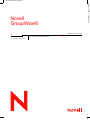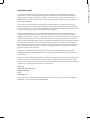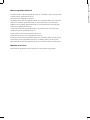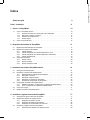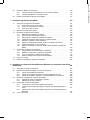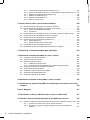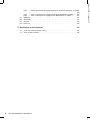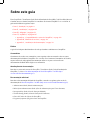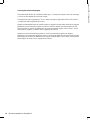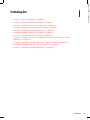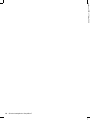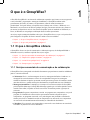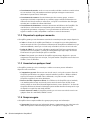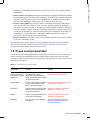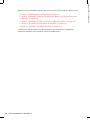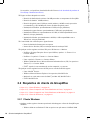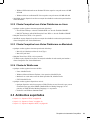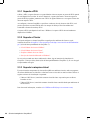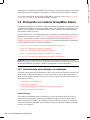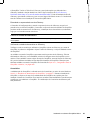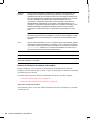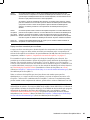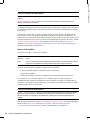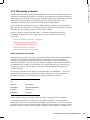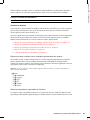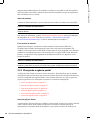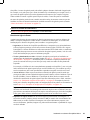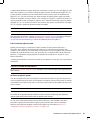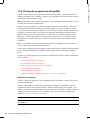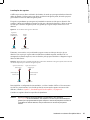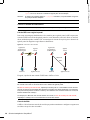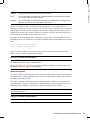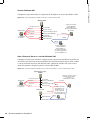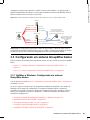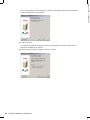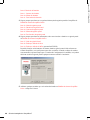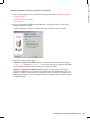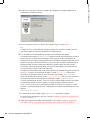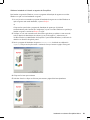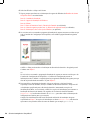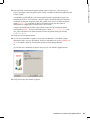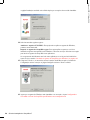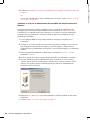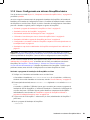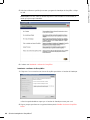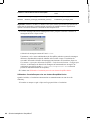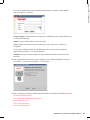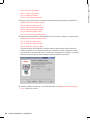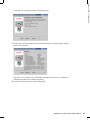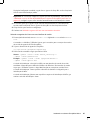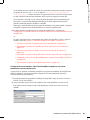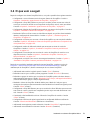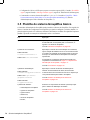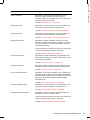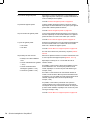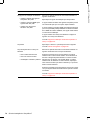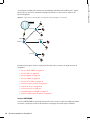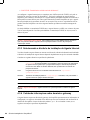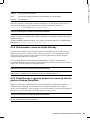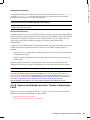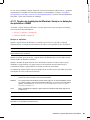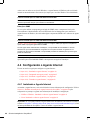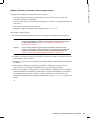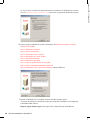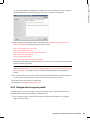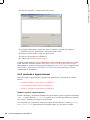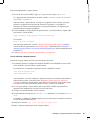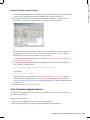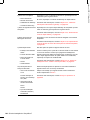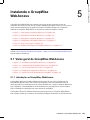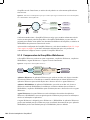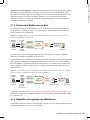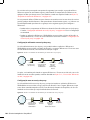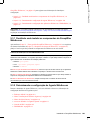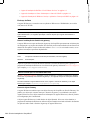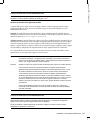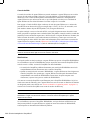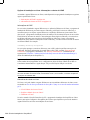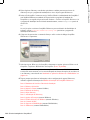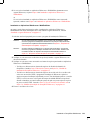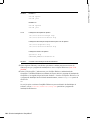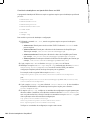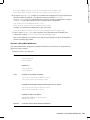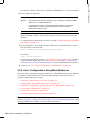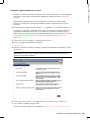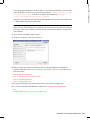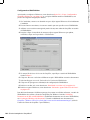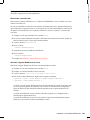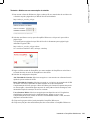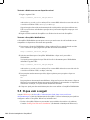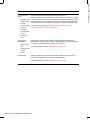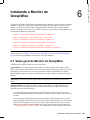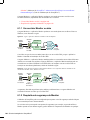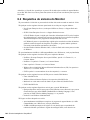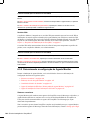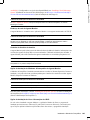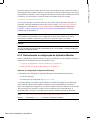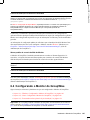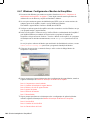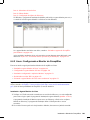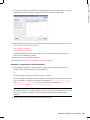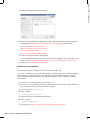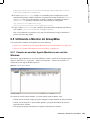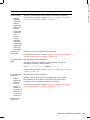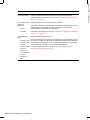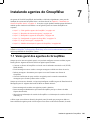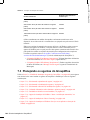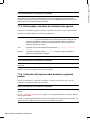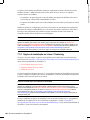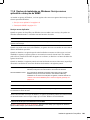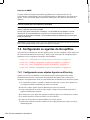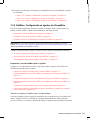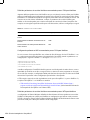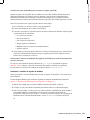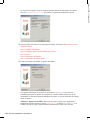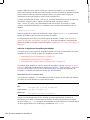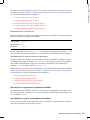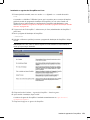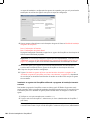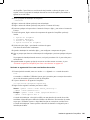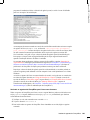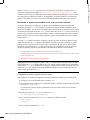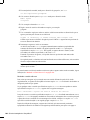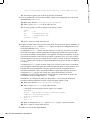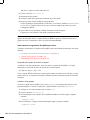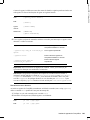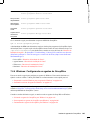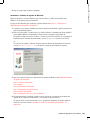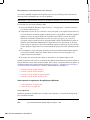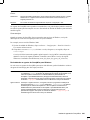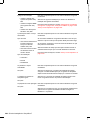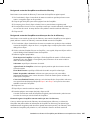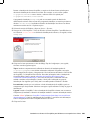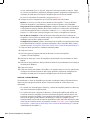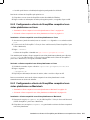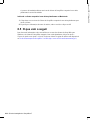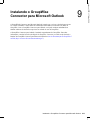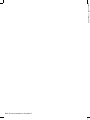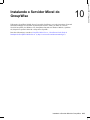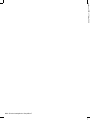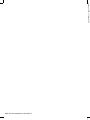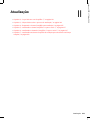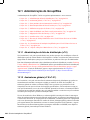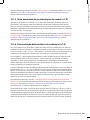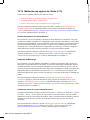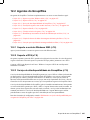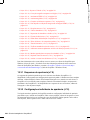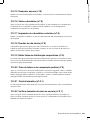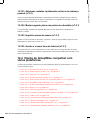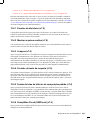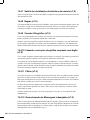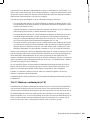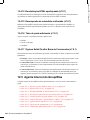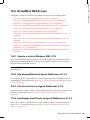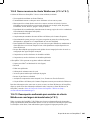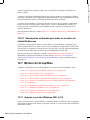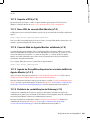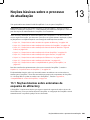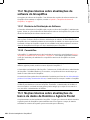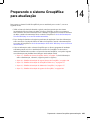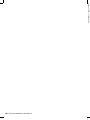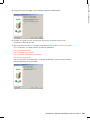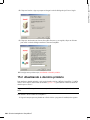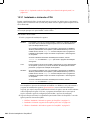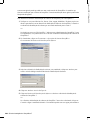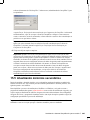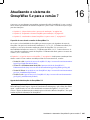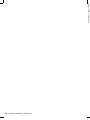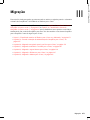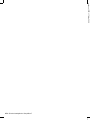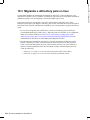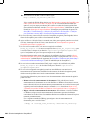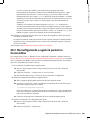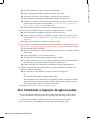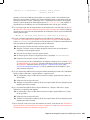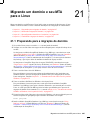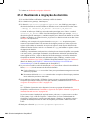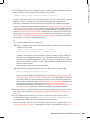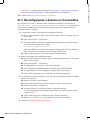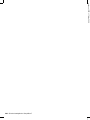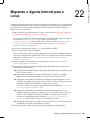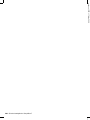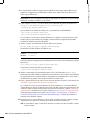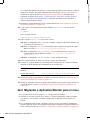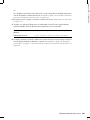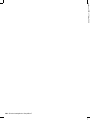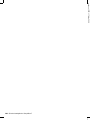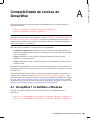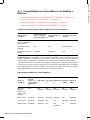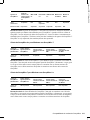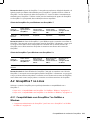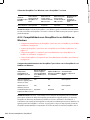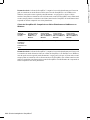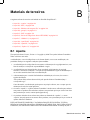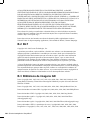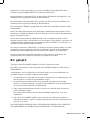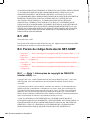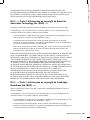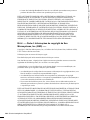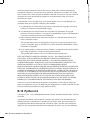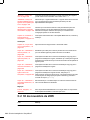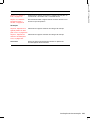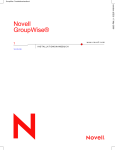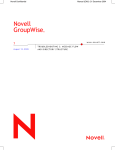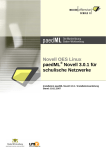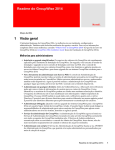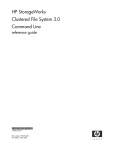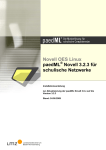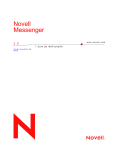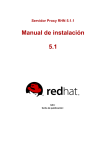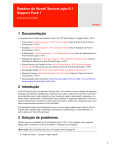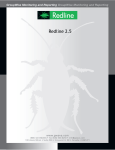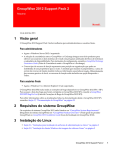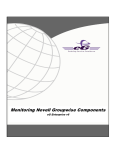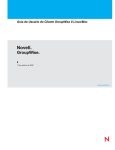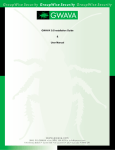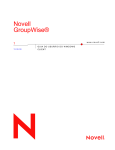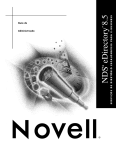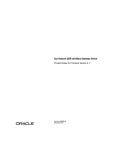Download Novell GroupWise®
Transcript
Guia de Instalação do GroupWise 7
novdocx (PTG) 17 May 2006
Novell
GroupWise®
www.novell.com
7
GUIA DE INSTALAÇÃO
16 de maio de 2006
A Novell, Inc. não faz representações ou garantias quanto ao conteúdo ou à utilização desta documentação e,
especificamente, isenta-se de quaisquer garantias, explícitas ou implícitas, de comerciabilidade ou adequação a
qualquer propósito específico. Além disso, a Novell, Inc. reserva-se o direito de revisar esta publicação e fazer
mudanças em seu conteúdo a qualquer momento, sem a obrigação de notificar qualquer pessoa ou entidade sobre
essas revisões ou mudanças.
A Novell, Inc. não faz representações ou garantias quanto a qualquer software e especificamente se isenta de
qualquer garantia explícita ou implícita de comerciabilidade ou adequação a qualquer propósito específico. Além
disso, a Novell, Inc. reserva-se o direito de mudar qualquer parte do software da Novell a qualquer momento, sem ter
a obrigação de notificar qualquer pessoa ou entidade sobre tais mudanças.
Quaisquer informações técnicas ou sobre produtos fornecidas de acordo com este Contrato estão sujeitas aos
controles de exportação dos EUA e às leis comerciais de outros países. Você concorda em obedecer a todos os
regulamentos de controle de exportação e em adquirir quaisquer licenças ou classificações necessárias para exportar,
reexportar ou importar produtos. Você concorda em não exportar nem reexportar para entidades que constam nas
listas de exclusão de exportação atual dos EUA ou para qualquer país embargado ou terrorista conforme especificado
nas leis de exportação dos EUA. Você concorda em não usar produtos para fins proibidos relacionados a armas
nucleares, biológicas e químicas ou mísseis. Consulte www.novell.com/info/exports/ para obter mais informações
sobre a exportação de software Novell. A Novell não se responsabiliza pelo fracasso na aquisição de quaisquer
aprovações necessárias para exportação.
Copyright © 1993-2006 Novell, Inc. Todos os direitos reservados. Nenhuma parte desta publicação pode ser
reproduzida, fotocopiada, armazenada em sistema de recuperação nem transmitida sem autorização explícita por
escrito do editor.
A Novell, Inc. detém os direitos de propriedade intelectual da tecnologia incluída no produto que está descrito neste
documento. Em particular, e sem limitação, esses direitos de propriedade intelectual podem incluir uma ou mais
patentes nos EUA relacionadas em http://www.novell.com/company/legal/patents/ e uma ou mais patentes adicionais
ou aplicativos com patentes pendentes nos EUA e em outros países.
Novell, Inc.
404 Wyman Street, Suite 500
Waltham, MA 02451
U.S.A.
www.novell.com
Documentação online: Para acessar a documentação online referente a este e a outros produtos da Novell e obter
atualizações, visite o site www.novell.com/documentation.
novdocx (PTG) 17 May 2006
Informações Legais
ConsoleOne é marca comercial registrada da Novell, Inc. nos Estados Unidos e em outros países.
Evolution é marca registrada da Novell, Inc.
eDirectory é marca registrada da Novell, Inc.
GroupWise é marca comercial registrada da Novell, Inc. nos Estados Unidos e em outros países.
NDS é marca comercial registrada da Novell, Inc. nos Estados Unidos e em outros países.
NetWare é marca comercial registrada da Novell, Inc. nos Estados Unidos e em outros países.
NLM é marca registrada da Novell, Inc.
Novell é marca comercial registrada da Novell, Inc. nos Estados Unidos e em outros países.
Novell Client é marca registrada da Novell, Inc.
Novell Cluster Services é marca registrada da Novell, Inc.
Novell Directory Services é marca registrada da Novell, Inc.
Red Carpet é marca comercial registrada da Novell, Inc. nos Estados Unidos e em outros países.
SUSE é marca comercial registrada da Novell, Inc. nos Estados Unidos e em outros países.
ZENworks é marca comercial registrada da Novell, Inc. nos Estados Unidos e em outros países.
Materiais de terceiros
Todas as marcas registradas de terceiros pertencem aos seus respectivos proprietários.
novdocx (PTG) 17 May 2006
Marcas registradas da Novell
novdocx (PTG) 17 May 2006
novdocx (PTG) 17 May 2006
Índice
Sobre este guia
9
Parte I Instalação
11
1 O que é o GroupWise?
13
1.1
1.2
O que o GroupWise oferece . . . . . . . . . . . . . . . . . . . . . . . . . . . . . . . . . . . . . . . . . . . . . . . . . .
1.1.1
Serviços essenciais de comunicação e de colaboração . . . . . . . . . . . . . . . . . . . . . .
1.1.2
Disponível a qualquer momento . . . . . . . . . . . . . . . . . . . . . . . . . . . . . . . . . . . . . . . .
1.1.3
Acessível em qualquer local . . . . . . . . . . . . . . . . . . . . . . . . . . . . . . . . . . . . . . . . . . .
1.1.4
Sempre seguro . . . . . . . . . . . . . . . . . . . . . . . . . . . . . . . . . . . . . . . . . . . . . . . . . . . . .
O que você precisa fazer . . . . . . . . . . . . . . . . . . . . . . . . . . . . . . . . . . . . . . . . . . . . . . . . . . . . .
2 Requisitos de sistema do GroupWise
2.1
2.2
2.3
Requisitos de administração do GroupWise . . . . . . . . . . . . . . . . . . . . . . . . . . . . . . . . . . . . . .
Requisitos do cliente do GroupWise . . . . . . . . . . . . . . . . . . . . . . . . . . . . . . . . . . . . . . . . . . . .
2.2.1
Cliente Windows . . . . . . . . . . . . . . . . . . . . . . . . . . . . . . . . . . . . . . . . . . . . . . . . . . . .
2.2.2
Cliente Compatível com Várias Plataformas no Linux . . . . . . . . . . . . . . . . . . . . . . .
2.2.3
Cliente Compatível com Várias Plataformas no Macintosh. . . . . . . . . . . . . . . . . . . .
2.2.4
Cliente do WebAccess . . . . . . . . . . . . . . . . . . . . . . . . . . . . . . . . . . . . . . . . . . . . . . .
Ambientes suportados . . . . . . . . . . . . . . . . . . . . . . . . . . . . . . . . . . . . . . . . . . . . . . . . . . . . . . .
2.3.1
Suporte a IPV6 . . . . . . . . . . . . . . . . . . . . . . . . . . . . . . . . . . . . . . . . . . . . . . . . . . . . .
2.3.2
Suporte a Cluster . . . . . . . . . . . . . . . . . . . . . . . . . . . . . . . . . . . . . . . . . . . . . . . . . . .
2.3.3
Suporte à máquina virtual . . . . . . . . . . . . . . . . . . . . . . . . . . . . . . . . . . . . . . . . . . . . .
3 Instalando um sistema GroupWise básico
3.1
3.2
3.3
3.4
3.5
Visão geral do sistema básico . . . . . . . . . . . . . . . . . . . . . . . . . . . . . . . . . . . . . . . . . . . . . . . . .
Planejando um sistema GroupWise básico . . . . . . . . . . . . . . . . . . . . . . . . . . . . . . . . . . . . . . .
3.2.1
Determinando as localizações de instalação . . . . . . . . . . . . . . . . . . . . . . . . . . . . . .
3.2.2
Planejando o domínio . . . . . . . . . . . . . . . . . . . . . . . . . . . . . . . . . . . . . . . . . . . . . . . .
3.2.3
Planejando a agência postal . . . . . . . . . . . . . . . . . . . . . . . . . . . . . . . . . . . . . . . . . . .
3.2.4
Planejando os agentes do GroupWise . . . . . . . . . . . . . . . . . . . . . . . . . . . . . . . . . . .
3.2.5
Exemplos de configuração do GroupWise . . . . . . . . . . . . . . . . . . . . . . . . . . . . . . . .
Configurando um sistema GroupWise básico . . . . . . . . . . . . . . . . . . . . . . . . . . . . . . . . . . . . .
3.3.1
NetWare e Windows: Configurando um sistema GroupWise básico . . . . . . . . . . . .
3.3.2
Linux: Configurando um sistema GroupWise básico. . . . . . . . . . . . . . . . . . . . . . . . .
O que vem a seguir . . . . . . . . . . . . . . . . . . . . . . . . . . . . . . . . . . . . . . . . . . . . . . . . . . . . . . . . .
Planilha do sistema GroupWise básico . . . . . . . . . . . . . . . . . . . . . . . . . . . . . . . . . . . . . . . . . .
4 Instalando o Agente Internet do GroupWise
4.1
4.2
4.3
Visão geral do Agente Internet do GroupWise . . . . . . . . . . . . . . . . . . . . . . . . . . . . . . . . . . . .
Requisitos de sistema do Agente Internet . . . . . . . . . . . . . . . . . . . . . . . . . . . . . . . . . . . . . . . .
4.2.1
Requisitos de servidor de rede . . . . . . . . . . . . . . . . . . . . . . . . . . . . . . . . . . . . . . . . .
4.2.2
Requisitos de sistema do GroupWise . . . . . . . . . . . . . . . . . . . . . . . . . . . . . . . . . . . .
4.2.3
Requisitos de conectividade com a Internet . . . . . . . . . . . . . . . . . . . . . . . . . . . . . . .
Planejando o Agente Internet do GroupWise . . . . . . . . . . . . . . . . . . . . . . . . . . . . . . . . . . . . .
4.3.1
Selecionando a plataforma do Agente Internet . . . . . . . . . . . . . . . . . . . . . . . . . . . . .
13
13
14
14
14
15
17
17
18
18
19
19
19
19
20
20
20
21
21
22
22
27
32
36
40
43
43
59
71
72
77
77
81
81
82
82
82
83
1
4.4
4.5
4.6
Reunindo informações sobre o servidor . . . . . . . . . . . . . . . . . . . . . . . . . . . . . . . . . . 83
Selecionando o diretório de instalação do Agente Internet . . . . . . . . . . . . . . . . . . . . 84
Coletando informações sobre domínio e gateway . . . . . . . . . . . . . . . . . . . . . . . . . . . 84
Selecionando o nome do objeto Gateway . . . . . . . . . . . . . . . . . . . . . . . . . . . . . . . . . 85
Especificando o nome do domínio de correio da Internet para seu sistema
GroupWise . . . . . . . . . . . . . . . . . . . . . . . . . . . . . . . . . . . . . . . . . . . . . . . . . . . . . . . . . 85
4.3.7
Lidando com mensagens enviadas . . . . . . . . . . . . . . . . . . . . . . . . . . . . . . . . . . . . . . 86
4.3.8
Habilitando o console da Web do Agente Internet . . . . . . . . . . . . . . . . . . . . . . . . . . . 86
4.3.9
Opções de instalação do NetWare: Cluster e inicialização automática . . . . . . . . . . . 86
4.3.10 Opções de instalação do Linux: Cluster e informações LDAP. . . . . . . . . . . . . . . . . . 87
4.3.11 Opções de instalação do Windows: Serviço vs. detecção de aplicativo e SNMP . . . 89
Configurando o Agente Internet . . . . . . . . . . . . . . . . . . . . . . . . . . . . . . . . . . . . . . . . . . . . . . . . 90
4.4.1
Instalando o Agente Internet . . . . . . . . . . . . . . . . . . . . . . . . . . . . . . . . . . . . . . . . . . . 90
4.4.2
Designando um agente postal . . . . . . . . . . . . . . . . . . . . . . . . . . . . . . . . . . . . . . . . . . 95
4.4.3
Iniciando o Agente Internet . . . . . . . . . . . . . . . . . . . . . . . . . . . . . . . . . . . . . . . . . . . . 96
4.4.4
Testando o Agente Internet . . . . . . . . . . . . . . . . . . . . . . . . . . . . . . . . . . . . . . . . . . . . 99
O que vem a seguir . . . . . . . . . . . . . . . . . . . . . . . . . . . . . . . . . . . . . . . . . . . . . . . . . . . . . . . . 100
Planilha de instalação do Agente Internet do GroupWise . . . . . . . . . . . . . . . . . . . . . . . . . . . 100
5 Instalando o GroupWise WebAccess
5.1
5.2
5.3
5.4
5.5
5.6
Visão geral do GroupWise WebAccess . . . . . . . . . . . . . . . . . . . . . . . . . . . . . . . . . . . . . . . . . 103
5.1.1
Introdução ao GroupWise WebAccess . . . . . . . . . . . . . . . . . . . . . . . . . . . . . . . . . . 103
5.1.2
Componentes do GroupWise WebAccess . . . . . . . . . . . . . . . . . . . . . . . . . . . . . . . . 104
5.1.3
Um servidor WebAccess ou dois . . . . . . . . . . . . . . . . . . . . . . . . . . . . . . . . . . . . . . . 105
5.1.4
Requisitos de segurança do WebAccess. . . . . . . . . . . . . . . . . . . . . . . . . . . . . . . . . 105
5.1.5
Agente Viewer de Documentos do GroupWise . . . . . . . . . . . . . . . . . . . . . . . . . . . . 107
Requisitos de sistema do WebAccess . . . . . . . . . . . . . . . . . . . . . . . . . . . . . . . . . . . . . . . . . . 107
Planejando o GroupWise WebAccess . . . . . . . . . . . . . . . . . . . . . . . . . . . . . . . . . . . . . . . . . . 108
5.3.1
Decidindo onde instalar os componentes do GroupWise WebAccess . . . . . . . . . . 109
5.3.2
Determinando a configuração do Agente WebAccess. . . . . . . . . . . . . . . . . . . . . . . 109
5.3.3
Determinando a configuração dos Aplicativos WebAccess e WebPublisher. . . . . . 115
Configurando o GroupWise WebAccess . . . . . . . . . . . . . . . . . . . . . . . . . . . . . . . . . . . . . . . . 117
5.4.1
NetWare e Windows: Configurando o GroupWise WebAccess . . . . . . . . . . . . . . . . 117
5.4.2
Linux: Configurando o GroupWise WebAccess . . . . . . . . . . . . . . . . . . . . . . . . . . . . 124
5.4.3
Testando o WebAccess e o WebPublisher . . . . . . . . . . . . . . . . . . . . . . . . . . . . . . . 130
O que vem a seguir . . . . . . . . . . . . . . . . . . . . . . . . . . . . . . . . . . . . . . . . . . . . . . . . . . . . . . . . 132
Planilha de instalação do GroupWise WebAccess. . . . . . . . . . . . . . . . . . . . . . . . . . . . . . . . . 133
5.6.1
Agente WebAccess e Aplicativos WebAccess/WebPublisher . . . . . . . . . . . . . . . . . 133
5.6.2
Agente WebAccess . . . . . . . . . . . . . . . . . . . . . . . . . . . . . . . . . . . . . . . . . . . . . . . . . 134
5.6.3
Aplicativos WebAccess e WebPublisher . . . . . . . . . . . . . . . . . . . . . . . . . . . . . . . . . 137
6 Instalando o Monitor do GroupWise
6.1
6.2
6.3
6.4
2
103
139
Visão geral do Monitor do GroupWise . . . . . . . . . . . . . . . . . . . . . . . . . . . . . . . . . . . . . . . . . . 139
6.1.1
Um servidor Monitor ou dois . . . . . . . . . . . . . . . . . . . . . . . . . . . . . . . . . . . . . . . . . . 140
6.1.2
Requisitos de segurança do Monitor . . . . . . . . . . . . . . . . . . . . . . . . . . . . . . . . . . . . 140
Requisitos de sistema do Monitor . . . . . . . . . . . . . . . . . . . . . . . . . . . . . . . . . . . . . . . . . . . . . 142
Planejando o Monitor do GroupWise . . . . . . . . . . . . . . . . . . . . . . . . . . . . . . . . . . . . . . . . . . . 143
6.3.1
Decidindo onde instalar os componentes do Monitor do GroupWise . . . . . . . . . . . 143
6.3.2
Determinando a configuração do Agente Monitor . . . . . . . . . . . . . . . . . . . . . . . . . . 144
6.3.3
Determinando a configuração do Aplicativo Monitor . . . . . . . . . . . . . . . . . . . . . . . . 146
Configurando o Monitor do GroupWise . . . . . . . . . . . . . . . . . . . . . . . . . . . . . . . . . . . . . . . . . 147
6.4.1
Windows: Configurando o Monitor do GroupWise . . . . . . . . . . . . . . . . . . . . . . . . . . 148
6.4.2
Linux: Configurando o Monitor do GroupWise . . . . . . . . . . . . . . . . . . . . . . . . . . . . . 149
6.4.3
Executando tarefas opcionais de pós-instalação . . . . . . . . . . . . . . . . . . . . . . . . . . . 154
Guia de Instalação do GroupWise 7
novdocx (PTG) 17 May 2006
4.3.2
4.3.3
4.3.4
4.3.5
4.3.6
6.6
Utilizando o Monitor do GroupWise . . . . . . . . . . . . . . . . . . . . . . . . . . . . . . . . . . . . . . . . . . . .
6.5.1
Console do servidor Agente Monitor em um servidor Windows . . . . . . . . . . . . . . .
6.5.2
Consoles Web Monitor no browser da Web . . . . . . . . . . . . . . . . . . . . . . . . . . . . . .
Planilha de instalação do Monitor do GroupWise . . . . . . . . . . . . . . . . . . . . . . . . . . . . . . . . .
7 Instalando agentes do GroupWise
7.1
7.2
7.3
7.4
7.5
7.6
Visão geral dos agentes do GroupWise . . . . . . . . . . . . . . . . . . . . . . . . . . . . . . . . . . . . . . . .
7.1.1
Acesso local aos bancos de dados . . . . . . . . . . . . . . . . . . . . . . . . . . . . . . . . . . . . .
7.1.2
Acesso remoto aos bancos de dados . . . . . . . . . . . . . . . . . . . . . . . . . . . . . . . . . . .
7.1.3
Links entre o MTA e o POA. . . . . . . . . . . . . . . . . . . . . . . . . . . . . . . . . . . . . . . . . . .
Requisitos de sistema dos agentes . . . . . . . . . . . . . . . . . . . . . . . . . . . . . . . . . . . . . . . . . . . .
Planejando os agentes do GroupWise . . . . . . . . . . . . . . . . . . . . . . . . . . . . . . . . . . . . . . . . .
7.3.1
Selecionando a plataforma do agente. . . . . . . . . . . . . . . . . . . . . . . . . . . . . . . . . . .
7.3.2
Selecionando a localização dos agentes . . . . . . . . . . . . . . . . . . . . . . . . . . . . . . . .
7.3.3
Selecionando o diretório de instalação dos agentes . . . . . . . . . . . . . . . . . . . . . . . .
7.3.4
Coletando informações sobre domínios e agências postais . . . . . . . . . . . . . . . . . .
7.3.5
Decidindo os idiomas a serem instalados . . . . . . . . . . . . . . . . . . . . . . . . . . . . . . . .
7.3.6
Opções de instalação do NetWare: Cluster e inicialização automática . . . . . . . . .
7.3.7
Opção de instalação no Linux: Clustering . . . . . . . . . . . . . . . . . . . . . . . . . . . . . . . .
7.3.8
Opções de instalação no Windows: Serviço versus aplicativo e detecção de
SNMP . . . . . . . . . . . . . . . . . . . . . . . . . . . . . . . . . . . . . . . . . . . . . . . . . . . . . . . . . . .
Configurando os agentes do GroupWise. . . . . . . . . . . . . . . . . . . . . . . . . . . . . . . . . . . . . . . .
7.4.1
Configurando novos objetos Agente no eDirectory . . . . . . . . . . . . . . . . . . . . . . . . .
7.4.2
NetWare: Configurando os agentes do GroupWise . . . . . . . . . . . . . . . . . . . . . . . .
7.4.3
Linux: Configurando os agentes do GroupWise . . . . . . . . . . . . . . . . . . . . . . . . . . .
7.4.4
Windows: Configurando os agentes do GroupWise . . . . . . . . . . . . . . . . . . . . . . . .
O que vem a seguir . . . . . . . . . . . . . . . . . . . . . . . . . . . . . . . . . . . . . . . . . . . . . . . . . . . . . . . .
Planilha de instalação de agentes do GroupWise . . . . . . . . . . . . . . . . . . . . . . . . . . . . . . . . .
novdocx (PTG) 17 May 2006
6.5
155
155
156
157
161
161
162
162
163
163
164
165
165
166
166
167
167
168
169
170
170
171
178
195
202
202
8 Instalando os clientes do GroupWise para Windows ou compatível com várias
plataformas
205
8.1
8.2
8.3
8.4
8.5
Visão geral do cliente do GroupWise . . . . . . . . . . . . . . . . . . . . . . . . . . . . . . . . . . . . . . . . . .
Requisitos de estação de trabalho do cliente do GroupWise . . . . . . . . . . . . . . . . . . . . . . . .
8.2.1
Cliente do GroupWise para Windows . . . . . . . . . . . . . . . . . . . . . . . . . . . . . . . . . . .
8.2.2
Cliente do GroupWise compatível com várias plataformas no Linux . . . . . . . . . . .
8.2.3
Cliente do GroupWise compatível com várias plataformas no Macintosh . . . . . . .
Planejando a instalação do cliente do GroupWise . . . . . . . . . . . . . . . . . . . . . . . . . . . . . . . .
8.3.1
Designando contas do GroupWise a usuários . . . . . . . . . . . . . . . . . . . . . . . . . . . .
8.3.2
Distribuições em todo o sistema . . . . . . . . . . . . . . . . . . . . . . . . . . . . . . . . . . . . . . .
Configurando o cliente do GroupWise . . . . . . . . . . . . . . . . . . . . . . . . . . . . . . . . . . . . . . . . . .
8.4.1
Configurando o cliente do GroupWise para Windows. . . . . . . . . . . . . . . . . . . . . . .
8.4.2
Configurando o cliente do GroupWise compatível com várias plataformas no
Linux . . . . . . . . . . . . . . . . . . . . . . . . . . . . . . . . . . . . . . . . . . . . . . . . . . . . . . . . . . . .
8.4.3
Configurando o cliente do GroupWise compatível com várias plataformas no
Macintosh . . . . . . . . . . . . . . . . . . . . . . . . . . . . . . . . . . . . . . . . . . . . . . . . . . . . . . . .
O que vem a seguir . . . . . . . . . . . . . . . . . . . . . . . . . . . . . . . . . . . . . . . . . . . . . . . . . . . . . . . .
205
205
206
206
206
206
206
208
208
208
211
211
212
3
213
10 Instalando o Servidor Móvel do GroupWise
215
11 Instalando o GroupWise Messenger
217
Parte II Atualização
219
12 O que há de novo no GroupWise 7
221
12.1
12.2
12.3
4
Administração do GroupWise . . . . . . . . . . . . . . . . . . . . . . . . . . . . . . . . . . . . . . . . . . . . . . . . . 222
12.1.1 Administração da lista de distribuição (v7.0) . . . . . . . . . . . . . . . . . . . . . . . . . . . . . . 222
12.1.2 Assinaturas globais (v7.0/v7.0.1) . . . . . . . . . . . . . . . . . . . . . . . . . . . . . . . . . . . . . . . 222
12.1.3 Itens pendentes de movimentação de usuário (v7.0) . . . . . . . . . . . . . . . . . . . . . . . 223
12.1.4 Sincronização delta do bloco de endereços (v7.0) . . . . . . . . . . . . . . . . . . . . . . . . . 223
12.1.5 Melhorias nas opções do cliente (v7.0) . . . . . . . . . . . . . . . . . . . . . . . . . . . . . . . . . . 224
12.1.6 Mais flexibilidade com IDs de e-mail preferenciais (v7.0) . . . . . . . . . . . . . . . . . . . . 225
12.1.7 Migração do Álias do Gateway (v7.0.1) . . . . . . . . . . . . . . . . . . . . . . . . . . . . . . . . . . 225
12.1.8 Atualizar telas (v7.0) . . . . . . . . . . . . . . . . . . . . . . . . . . . . . . . . . . . . . . . . . . . . . . . . 225
12.1.9 Recursos de backup melhorados com o Novell Cluster Services no NetWare
(v7.0.1) . . . . . . . . . . . . . . . . . . . . . . . . . . . . . . . . . . . . . . . . . . . . . . . . . . . . . . . . . . . 225
12.1.10 Procedimento de instalação simplificada para o Novell Cluster Services no Linux
(v7.0.1) . . . . . . . . . . . . . . . . . . . . . . . . . . . . . . . . . . . . . . . . . . . . . . . . . . . . . . . . . . . 226
12.1.11 Suporte a PolyServe Matrix Server (v7.0.1). . . . . . . . . . . . . . . . . . . . . . . . . . . . . . . 226
Agentes do GroupWise . . . . . . . . . . . . . . . . . . . . . . . . . . . . . . . . . . . . . . . . . . . . . . . . . . . . . 227
12.2.1 Suporte a servidor Windows 2003 (v7.0) . . . . . . . . . . . . . . . . . . . . . . . . . . . . . . . . . 227
12.2.2 Suporte a IPV6 (v7.0). . . . . . . . . . . . . . . . . . . . . . . . . . . . . . . . . . . . . . . . . . . . . . . . 227
12.2.3 Serviço de alta disponibilidade do GroupWise (v7.0) . . . . . . . . . . . . . . . . . . . . . . . 227
12.2.4 Execução de agentes como usuário não-root (v7.0/v7.0.1). . . . . . . . . . . . . . . . . . . 228
12.2.5 Suporte a SOAP (v7.0) . . . . . . . . . . . . . . . . . . . . . . . . . . . . . . . . . . . . . . . . . . . . . . 228
12.2.6 Vínculo exclusivo de agente (v7.0) . . . . . . . . . . . . . . . . . . . . . . . . . . . . . . . . . . . . . 228
12.2.7 Desabilitar processamento de tarefas de administração no POA (v7.0) . . . . . . . . . 229
12.2.8 Criação de bancos de dados de mensagens adicionais pelo POA (v7.0) . . . . . . . . 229
12.2.9 Correção para o problema de mensagens adiadas no POA (v7.0) . . . . . . . . . . . . . 229
Cliente do GroupWise para Windows. . . . . . . . . . . . . . . . . . . . . . . . . . . . . . . . . . . . . . . . . . . 229
12.3.1 Esquemas de aparência (v7.0) . . . . . . . . . . . . . . . . . . . . . . . . . . . . . . . . . . . . . . . . 230
12.3.2 Configurações individuais de aparência (v7.0) . . . . . . . . . . . . . . . . . . . . . . . . . . . . 230
12.3.3 Esquemas de cores (v7.0) . . . . . . . . . . . . . . . . . . . . . . . . . . . . . . . . . . . . . . . . . . . . 231
12.3.4 Controles de cabeçalhos (v7.0) . . . . . . . . . . . . . . . . . . . . . . . . . . . . . . . . . . . . . . . . 231
12.3.5 Filtro rápido (v7.0) . . . . . . . . . . . . . . . . . . . . . . . . . . . . . . . . . . . . . . . . . . . . . . . . . . 231
12.3.6 Presença no messenger (v7.0) . . . . . . . . . . . . . . . . . . . . . . . . . . . . . . . . . . . . . . . . 231
12.3.7 Tela Home (v7.0) . . . . . . . . . . . . . . . . . . . . . . . . . . . . . . . . . . . . . . . . . . . . . . . . . . . 231
12.3.8 Nova barra de navegação personalizada (v7.0) . . . . . . . . . . . . . . . . . . . . . . . . . . . 231
12.3.9 Suporte a Unicode (v7.0) . . . . . . . . . . . . . . . . . . . . . . . . . . . . . . . . . . . . . . . . . . . . . 231
12.3.10 Correção ortográfica enquanto você digita (v7.0) . . . . . . . . . . . . . . . . . . . . . . . . . . 232
12.3.11 Assinaturas HTML (v7.0) . . . . . . . . . . . . . . . . . . . . . . . . . . . . . . . . . . . . . . . . . . . . . 232
12.3.12 Assinaturas globais (v7.0) . . . . . . . . . . . . . . . . . . . . . . . . . . . . . . . . . . . . . . . . . . . . 232
12.3.13 Citações em linha nas respostas (v7.0) . . . . . . . . . . . . . . . . . . . . . . . . . . . . . . . . . . 232
12.3.14 Para impedir a exibição de imagens nas mensagens HTML (v7.0). . . . . . . . . . . . . 232
12.3.15 Pesquisar anexos (v7.0) . . . . . . . . . . . . . . . . . . . . . . . . . . . . . . . . . . . . . . . . . . . . . 233
12.3.16 Vários calendários (v7.0) . . . . . . . . . . . . . . . . . . . . . . . . . . . . . . . . . . . . . . . . . . . . . 233
12.3.17 Impressão de calendários coloridos (v7.0) . . . . . . . . . . . . . . . . . . . . . . . . . . . . . . . 233
12.3.18 Eventos do dia inteiro (v7.0) . . . . . . . . . . . . . . . . . . . . . . . . . . . . . . . . . . . . . . . . . . 233
12.3.19 Editar listas de distribuição corporativas (v7.0) . . . . . . . . . . . . . . . . . . . . . . . . . . . . 233
12.3.20 Telas de leitura e de composição padrão (v7.0) . . . . . . . . . . . . . . . . . . . . . . . . . . . 233
12.3.21 Tutorial interativo (v7.0.1) . . . . . . . . . . . . . . . . . . . . . . . . . . . . . . . . . . . . . . . . . . . . 233
Guia de Instalação do GroupWise 7
novdocx (PTG) 17 May 2006
9 Instalando o GroupWise Connector para Microsoft Outlook
12.5
12.6
12.7
novdocx (PTG) 17 May 2006
12.4
12.3.22 Verificar tamanho da caixa de correio (v7.0.1) . . . . . . . . . . . . . . . . . . . . . . . . . . . . 233
12.3.23 Adicionar contatos rapidamente ao bloco de endereço pessoal (v7.0.1) . . . . . . . . 234
12.3.24 Mudar segundo plano nas partes do calendário (v7.0.1) . . . . . . . . . . . . . . . . . . . . 234
12.3.25 Imprimir nomes de anexos (v7.0.1) . . . . . . . . . . . . . . . . . . . . . . . . . . . . . . . . . . . . . 234
12.3.26 Aceitar e recusar itens da Internet (v7.0.1) . . . . . . . . . . . . . . . . . . . . . . . . . . . . . . . 234
Cliente do GroupWise compatível com várias plataformas . . . . . . . . . . . . . . . . . . . . . . . . . . 234
12.4.1 Eventos do dia inteiro (v7.0) . . . . . . . . . . . . . . . . . . . . . . . . . . . . . . . . . . . . . . . . . . 235
12.4.2 Mostrar arquivos ocultos (v7.0) . . . . . . . . . . . . . . . . . . . . . . . . . . . . . . . . . . . . . . . . 235
12.4.3 Limpeza (v7.0). . . . . . . . . . . . . . . . . . . . . . . . . . . . . . . . . . . . . . . . . . . . . . . . . . . . . 235
12.4.4 Formato do texto da resposta (v7.0) . . . . . . . . . . . . . . . . . . . . . . . . . . . . . . . . . . . . 235
12.4.5 Fontes de telas de leitura e de composição padrão (v7.0) . . . . . . . . . . . . . . . . . . . 235
12.4.6 GroupWise Check (GWCheck) (v7.0) . . . . . . . . . . . . . . . . . . . . . . . . . . . . . . . . . . . 235
12.4.7 Switch de inicialização da interface do usuário (v7.0). . . . . . . . . . . . . . . . . . . . . . . 236
12.4.8 Regras (v7.0). . . . . . . . . . . . . . . . . . . . . . . . . . . . . . . . . . . . . . . . . . . . . . . . . . . . . . 236
12.4.9 Corretor Ortográfico (v7.0) . . . . . . . . . . . . . . . . . . . . . . . . . . . . . . . . . . . . . . . . . . . 236
12.4.10 Fazendo a correção ortográfica enquanto você digita (v7.0) . . . . . . . . . . . . . . . . . 236
12.4.11 Filtros (v7.0) . . . . . . . . . . . . . . . . . . . . . . . . . . . . . . . . . . . . . . . . . . . . . . . . . . . . . . 236
12.4.12 Gerenciamento de Mensagens Indesejadas (v7.0). . . . . . . . . . . . . . . . . . . . . . . . . 236
12.4.13 Backup e restauração (v7.0) . . . . . . . . . . . . . . . . . . . . . . . . . . . . . . . . . . . . . . . . . . 237
12.4.14 Renderização HTML aperfeiçoada (v7.0.1) . . . . . . . . . . . . . . . . . . . . . . . . . . . . . . 238
12.4.15 Desempenho de calendário melhorado (v7.0.1) . . . . . . . . . . . . . . . . . . . . . . . . . . . 238
12.4.16 Telas de pasta adicionais (v7.0.1). . . . . . . . . . . . . . . . . . . . . . . . . . . . . . . . . . . . . . 238
12.4.17 Opções Exibir/Ocultar Barra de Ferramentas (v7.0.1) . . . . . . . . . . . . . . . . . . . . . . 238
Agente Internet do GroupWise . . . . . . . . . . . . . . . . . . . . . . . . . . . . . . . . . . . . . . . . . . . . . . . 238
12.5.1 Suporte a servidor Windows 2003 (v7.0) . . . . . . . . . . . . . . . . . . . . . . . . . . . . . . . . 239
12.5.2 Suporte a IPV6 (v7.0) . . . . . . . . . . . . . . . . . . . . . . . . . . . . . . . . . . . . . . . . . . . . . . . 239
12.5.3 Alta disponibilidade do Agente Internet (v7.0). . . . . . . . . . . . . . . . . . . . . . . . . . . . . 239
12.5.4 Execução do Agente Internet como usuário não-root . . . . . . . . . . . . . . . . . . . . . . . 239
12.5.5 Vínculo exclusivo de agente Internet (v7.0) . . . . . . . . . . . . . . . . . . . . . . . . . . . . . . 239
12.5.6 Links TCP/IP entre o Agente Internet e o MTA (v7.0) . . . . . . . . . . . . . . . . . . . . . . . 239
12.5.7 Agentes Internet alternativos (v7.0) . . . . . . . . . . . . . . . . . . . . . . . . . . . . . . . . . . . . 240
12.5.8 Vários hosts de retransmissão (v7.0) . . . . . . . . . . . . . . . . . . . . . . . . . . . . . . . . . . . 240
12.5.9 Identificação melhorada de spams (v7.0) . . . . . . . . . . . . . . . . . . . . . . . . . . . . . . . . 240
12.5.10 Assinaturas globais externas para todos os clientes (v7.0.1) . . . . . . . . . . . . . . . . . 240
12.5.11 Suporte a iCal (v7.0.1) . . . . . . . . . . . . . . . . . . . . . . . . . . . . . . . . . . . . . . . . . . . . . . 241
12.5.12 Mais configurações do Agente Internet disponíveis para o objeto Agente Internet no
ConsoleOne (v7.0) . . . . . . . . . . . . . . . . . . . . . . . . . . . . . . . . . . . . . . . . . . . . . . . . . 241
12.5.13 Novo switch de inicialização /nosmtpversion (v7.0) . . . . . . . . . . . . . . . . . . . . . . . . 241
12.5.14 Nova configuração de intervalo de adiamento de mensagem (v7.0) . . . . . . . . . . . 242
12.5.15 Informações de configuração consolidadas (v7.0.1) . . . . . . . . . . . . . . . . . . . . . . . . 242
12.5.16 Encadeamento de mensagens externas da Internet (v7.0) . . . . . . . . . . . . . . . . . . 242
GroupWise WebAccess . . . . . . . . . . . . . . . . . . . . . . . . . . . . . . . . . . . . . . . . . . . . . . . . . . . . . 243
12.6.1 Suporte a servidor Windows 2003 (v7.0) . . . . . . . . . . . . . . . . . . . . . . . . . . . . . . . . 243
12.6.2 Alta disponibilidade do Agente WebAccess (v7.0.1) . . . . . . . . . . . . . . . . . . . . . . . . 243
12.6.3 Vínculo exclusivo de Agente WebAccess (v7.0) . . . . . . . . . . . . . . . . . . . . . . . . . . . 243
12.6.4 Inicialização simplificada do Agente WebAccess (v7.0.1). . . . . . . . . . . . . . . . . . . . 243
12.6.5 Nova página de serviços Web da Novell (v7.0) . . . . . . . . . . . . . . . . . . . . . . . . . . . 244
12.6.6 Agente Viewer de Documentos (v7.0). . . . . . . . . . . . . . . . . . . . . . . . . . . . . . . . . . . 244
12.6.7 Novo switch de inicialização do Agente Viewer de Documentos (v7.0.1) . . . . . . . . 244
12.6.8 Novo URL do cliente do WebAccess no NetWare e Windows (v7.0) . . . . . . . . . . . 244
12.6.9 Novos recursos do cliente WebAccess (v7.0 / v7.0.1) . . . . . . . . . . . . . . . . . . . . . . 245
12.6.10 Desempenho melhorado para usuários de cliente WebAccess com largura de banda
baixa (v7.0.1). . . . . . . . . . . . . . . . . . . . . . . . . . . . . . . . . . . . . . . . . . . . . . . . . . . . . . 245
12.6.11 Desempenho melhorado para todos os usuários de cliente WebAccess . . . . . . . . 246
Monitor do GroupWise . . . . . . . . . . . . . . . . . . . . . . . . . . . . . . . . . . . . . . . . . . . . . . . . . . . . . . 246
12.7.1 Suporte a servidor Windows 2003 (v7.0) . . . . . . . . . . . . . . . . . . . . . . . . . . . . . . . . 246
12.7.2 Suporte a IPV6 (v7.0) . . . . . . . . . . . . . . . . . . . . . . . . . . . . . . . . . . . . . . . . . . . . . . . 247
12.7.3 Novo URL do console Web Monitor (v7.0) . . . . . . . . . . . . . . . . . . . . . . . . . . . . . . . 247
5
Console Web do Agente Monitor enfatizado (v7.0) . . . . . . . . . . . . . . . . . . . . . . . . . 247
Agente do GroupWise disponível no console da Web do Agente Monitor (v7.0.1) . 247
Relatório de contabilização do Gateway (v7.0) . . . . . . . . . . . . . . . . . . . . . . . . . . . . 247
Relatório de tendências (v7.0) . . . . . . . . . . . . . . . . . . . . . . . . . . . . . . . . . . . . . . . . . 248
Relatório de inatividade (v7.0) . . . . . . . . . . . . . . . . . . . . . . . . . . . . . . . . . . . . . . . . . 248
Mapa de imagens (v7.0) . . . . . . . . . . . . . . . . . . . . . . . . . . . . . . . . . . . . . . . . . . . . . 248
13 Noções básicas sobre o processo de atualização
13.1
13.2
13.3
13.4
13.5
13.6
13.7
13.8
249
Noções básicas sobre extensões de esquema do eDirectory . . . . . . . . . . . . . . . . . . . . . . . . 249
Noções básicas sobre atualizações de software do GroupWise . . . . . . . . . . . . . . . . . . . . . . 250
13.2.1 Diretório de Distribuição de Software. . . . . . . . . . . . . . . . . . . . . . . . . . . . . . . . . . . . 250
13.2.2 ConsoleOne . . . . . . . . . . . . . . . . . . . . . . . . . . . . . . . . . . . . . . . . . . . . . . . . . . . . . . . 250
Noções básicas sobre atualizações de banco de dados de Domínio e Agência Postal . . . . 250
Noções básicas sobre atualizações de cliente GroupWise . . . . . . . . . . . . . . . . . . . . . . . . . . 251
Noções básicas sobre atualizações do Agente Internet. . . . . . . . . . . . . . . . . . . . . . . . . . . . . 252
Noções básicas sobre atualizações do WebAccess . . . . . . . . . . . . . . . . . . . . . . . . . . . . . . . 252
13.6.1 Agente WebAccess . . . . . . . . . . . . . . . . . . . . . . . . . . . . . . . . . . . . . . . . . . . . . . . . . 253
13.6.2 Aplicativo WebAccess no servidor Web. . . . . . . . . . . . . . . . . . . . . . . . . . . . . . . . . . 253
Noções básicas sobre atualizações do Monitor . . . . . . . . . . . . . . . . . . . . . . . . . . . . . . . . . . . 253
Noções básicas sobre a compatibilidade de gateway do GroupWise . . . . . . . . . . . . . . . . . . 253
14 Preparando o sistema GroupWise para atualização
255
15 Atualizando o sistema GroupWise 6.x para a versão 7
257
15.1
15.2
15.3
15.4
15.5
15.6
15.7
15.8
Instalando o software do GroupWise 7 . . . . . . . . . . . . . . . . . . . . . . . . . . . . . . . . . . . . . . . . . 257
Atualizando o domínio primário . . . . . . . . . . . . . . . . . . . . . . . . . . . . . . . . . . . . . . . . . . . . . . . 260
Atualizando agências postais . . . . . . . . . . . . . . . . . . . . . . . . . . . . . . . . . . . . . . . . . . . . . . . . . 261
15.3.1 Instalando e iniciando o POA. . . . . . . . . . . . . . . . . . . . . . . . . . . . . . . . . . . . . . . . . . 262
15.3.2 Copiando as telas do GroupWise para o diretório da agência postal . . . . . . . . . . . 263
Atualizando os clientes do GroupWise dos usuários . . . . . . . . . . . . . . . . . . . . . . . . . . . . . . . 263
Atualizando domínios secundários . . . . . . . . . . . . . . . . . . . . . . . . . . . . . . . . . . . . . . . . . . . . . 265
Atualizando o Agente Internet do GroupWise . . . . . . . . . . . . . . . . . . . . . . . . . . . . . . . . . . . . 266
Atualizando o GroupWise WebAccess . . . . . . . . . . . . . . . . . . . . . . . . . . . . . . . . . . . . . . . . . . 266
Atualizando o Monitor do GroupWise . . . . . . . . . . . . . . . . . . . . . . . . . . . . . . . . . . . . . . . . . . . 266
16 Atualizando o sistema do GroupWise 5.x para a versão 7
267
17 Atualizando um sistema GroupWise de avaliação para um sistema com licença
completa
269
Parte III Migração
271
18 Transferindo usuários do Windows para o Linux ou o Macintosh
273
19 Fazendo a transição da Administração do GroupWise para o Linux
275
19.1
6
Usando o ConsoleOne para Windows para acessar domínios e agências postais no Linux. 275
19.1.1 Tornando um servidor Linux visível a partir do Windows. . . . . . . . . . . . . . . . . . . . . 275
19.1.2 Acessando um domínio ou agência postal no Linux do ConsoleOne para
Windows. . . . . . . . . . . . . . . . . . . . . . . . . . . . . . . . . . . . . . . . . . . . . . . . . . . . . . . . . . 276
Guia de Instalação do GroupWise 7
novdocx (PTG) 17 May 2006
12.7.4
12.7.5
12.7.6
12.7.7
12.7.8
12.7.9
19.3
Usando o ConsoleOne para Linux para acessar domínios e agências postais no NetWare ou no
Windows . . . . . . . . . . . . . . . . . . . . . . . . . . . . . . . . . . . . . . . . . . . . . . . . . . . . . . . . . . . . . . . . 276
19.2.1 Tornando um servidor NetWare ou Windows visível a partir do Linux . . . . . . . . . . 277
19.2.2 Acessando um domínio ou agência postal no NetWare ou no Windows do ConsoleOne
para Linux . . . . . . . . . . . . . . . . . . . . . . . . . . . . . . . . . . . . . . . . . . . . . . . . . . . . . . . . 277
Migrando o eDirectory para o Linux. . . . . . . . . . . . . . . . . . . . . . . . . . . . . . . . . . . . . . . . . . . . 278
20 Migrando uma agência postal e seu POA para o Linux
20.1
20.2
20.3
20.4
Preparando para a migração de agência postal . . . . . . . . . . . . . . . . . . . . . . . . . . . . . . . . . .
Executando a migração da agência postal . . . . . . . . . . . . . . . . . . . . . . . . . . . . . . . . . . . . . .
Reconfigurando a agência postal no ConsoleOne . . . . . . . . . . . . . . . . . . . . . . . . . . . . . . . .
Finalizando a migração da agência postal . . . . . . . . . . . . . . . . . . . . . . . . . . . . . . . . . . . . . .
21 Migrando um domínio e seu MTA para o Linux
21.1
21.2
21.3
21.4
Preparando para a migração do domínio . . . . . . . . . . . . . . . . . . . . . . . . . . . . . . . . . . . . . . .
Realizando a migração de domínio . . . . . . . . . . . . . . . . . . . . . . . . . . . . . . . . . . . . . . . . . . . .
Reconfigurando o domínio no ConsoleOne. . . . . . . . . . . . . . . . . . . . . . . . . . . . . . . . . . . . . .
Finalizando a migração de domínio . . . . . . . . . . . . . . . . . . . . . . . . . . . . . . . . . . . . . . . . . . . .
279
279
280
283
284
287
287
288
290
291
22 Migrando o Agente Internet para o Linux
293
23 Migrando o WebAccess para o Linux
297
23.1
23.2
Migrando o Agente WebAccess para o Linux . . . . . . . . . . . . . . . . . . . . . . . . . . . . . . . . . . . . 297
Migrando aplicativos do WebAccess e do WebPublisher para o Linux . . . . . . . . . . . . . . . . . 299
24 Migrando o Monitor para o Linux
24.1
24.2
303
Migrando o Agente Monitor para o Linux. . . . . . . . . . . . . . . . . . . . . . . . . . . . . . . . . . . . . . . . 303
Migrando o Aplicativo Monitor para o Linux. . . . . . . . . . . . . . . . . . . . . . . . . . . . . . . . . . . . . . 304
Parte IV Apêndices
307
A Compatibilidade de versões do GroupWise
309
A.1
A.2
GroupWise 7 no NetWare e Windows . . . . . . . . . . . . . . . . . . . . . . . . . . . . . . . . . . . . . . . . . .
A.1.1
Compatibilidade com GroupWise 6.x no NetWare e Windows . . . . . . . . . . . . . . . .
A.1.2
Compatibilidade com GroupWise 5.x no NetWare e Windows . . . . . . . . . . . . . . . .
GroupWise 7 no Linux . . . . . . . . . . . . . . . . . . . . . . . . . . . . . . . . . . . . . . . . . . . . . . . . . . . . . .
A.2.1
Compatibilidade com GroupWise 7 no NetWare e Windows . . . . . . . . . . . . . . . . .
A.2.2
Compatibilidade com GroupWise 6.x no NetWare ou Windows . . . . . . . . . . . . . . .
B Materiais de terceiros
B.1
B.2
B.3
B.4
B.5
B.6
novdocx (PTG) 17 May 2006
19.2
Apache. . . . . . . . . . . . . . . . . . . . . . . . . . . . . . . . . . . . . . . . . . . . . . . . . . . . . . . . . . . . . . . . . .
BLT . . . . . . . . . . . . . . . . . . . . . . . . . . . . . . . . . . . . . . . . . . . . . . . . . . . . . . . . . . . . . . . . . . . .
Biblioteca de imagens GD . . . . . . . . . . . . . . . . . . . . . . . . . . . . . . . . . . . . . . . . . . . . . . . . . . .
getopt.h . . . . . . . . . . . . . . . . . . . . . . . . . . . . . . . . . . . . . . . . . . . . . . . . . . . . . . . . . . . . . . . . .
JRE . . . . . . . . . . . . . . . . . . . . . . . . . . . . . . . . . . . . . . . . . . . . . . . . . . . . . . . . . . . . . . . . . . . .
Pacote de código-fonte aberto NET-SNMP . . . . . . . . . . . . . . . . . . . . . . . . . . . . . . . . . . . . . .
B.6.1
---- Parte 1: Informações de copyright da CMU/UCD: (similar a BSD) -----. . . . . . .
309
310
312
313
313
316
319
319
320
320
321
322
322
322
7
---- Parte 2: Informações de copyright da Networks Associates Technology, Inc. (BSD)
----- . . . . . . . . . . . . . . . . . . . . . . . . . . . . . . . . . . . . . . . . . . . . . . . . . . . . . . . . . . . . . . 323
B.6.3
---- Parte 3: Informações de copyright da Cambridge Broadband Ltd. (BSD) -----. . 323
B.6.4
---- Parte 4: Informações de copyright da Sun Microsystems, Inc. (BSD) -----. . . . . 324
B.7
ODMA 2.0 . . . . . . . . . . . . . . . . . . . . . . . . . . . . . . . . . . . . . . . . . . . . . . . . . . . . . . . . . . . . . . . . 325
B.8
OpenLDAP . . . . . . . . . . . . . . . . . . . . . . . . . . . . . . . . . . . . . . . . . . . . . . . . . . . . . . . . . . . . . . . 326
B.9
OpenSSL . . . . . . . . . . . . . . . . . . . . . . . . . . . . . . . . . . . . . . . . . . . . . . . . . . . . . . . . . . . . . . . . 326
B.10 Python 2.2 . . . . . . . . . . . . . . . . . . . . . . . . . . . . . . . . . . . . . . . . . . . . . . . . . . . . . . . . . . . . . . . 328
C Atualizações da documentação
C.1
C.2
8
331
16 de maio, 2006 (GroupWise 7 SP 1). . . . . . . . . . . . . . . . . . . . . . . . . . . . . . . . . . . . . . . . . . 331
30 de novembro de 2005 . . . . . . . . . . . . . . . . . . . . . . . . . . . . . . . . . . . . . . . . . . . . . . . . . . . . 332
Guia de Instalação do GroupWise 7
novdocx (PTG) 17 May 2006
B.6.2
novdocx (PTG) 17 May 2006
Sobre este guia
Este GroupWise® 7 Installation Guide (Guia de Instalação do GroupWise 7) da Novell® ajuda você
a instalar um novo sistema GroupWise ou a atualizar um sistema GroupWise 5.x/6.x existente. O
guia está dividido nas seguintes seções:
• Parte I, “Instalação,” na página 11
• Parte II, “Atualização,” na página 219
• Parte III, “Migração,” na página 271
• Parte IV, “Apêndices,” na página 307
• Appendix A, “Compatibilidade de versões do GroupWise,” on page 309
• Appendix B, “Materiais de terceiros,” on page 319
• Appendix C, “Atualizações da documentação,” on page 331
Público
O guia foi criado para administradores de rede que instalam e administram o GroupWise.
Comentários
Gostaríamos de receber seus comentários e suas sugestões sobre este manual e sobre as outras
documentações incluídas no GroupWise. Use o recurso User Comment (Comentários do Usuário)
na parte inferior de cada página da documentação online ou vá para www.novell.com/
documentation/feedback.html e digite seus comentários.
Atualizações da documentação
Para obter a versão mais recente do GroupWise 7 Installation Guide (Guia de Instalação do
GroupWise 7), visite o site da documentação do Novell GroupWise 7 na Web (http://
www.novell.com/documentation/gw7).
Documentação adicional
Para obter a documentação adicional do GroupWise, consulte os seguintes guias no site de
documentação do Novell GroupWise 7 na Web (http://www.novell.com/documentation/gw7):
• Administration Guide (Guia de Administração)
• Multi-System Administration Guide (Guia de Administração para Vários Sistemas)
• Interoperability Guide (Guia de Interoperabilidade)
• Troubleshooting Guides (Guias de Solução de Problemas)
• Guias do Usuário do Cliente do GroupWise
• Perguntas freqüentes (FAQ) do cliente do GroupWise
9
Na documentação da Novell, o símbolo de maior que (>) é usado para separar as ações de uma etapa
e os itens em um caminho de referência cruzada.
Um símbolo de marca registrada (®, ™ etc.) indica uma marca registrada da Novell. Um asterisco
(*) indica uma marca registrada de terceiros.
Quando um determinado nome de caminho puder ser digitado com uma barra invertida em algumas
plataformas ou com uma barra regular em outras, o nome do caminho será apresentado com uma
barra invertida. Os usuários de plataformas que exigem uma barra regular, como o Linux*, devem
utilizar barras regulares, de acordo com as exigências do software.
Quando um switch de inicialização puder ser escrito com uma barra regular para algumas
plataformas ou com um hífen duplo para outras, o switch de inicialização será apresentado com uma
barra regular. Os usuários de plataformas que exigem um hífen duplo, como o Linux, devem utilizar
hífens duplos, de acordo com as exigências do software.
10
Guia de Instalação do GroupWise 7
novdocx (PTG) 17 May 2006
Convenções da documentação
novdocx (PTG) 17 May 2006
Instalação
I
I
• Capítulo 1, “O que é o GroupWise?,” na página 13
• Capítulo 2, “Requisitos de sistema do GroupWise,” na página 17
• Capítulo 3, “Instalando um sistema GroupWise básico,” na página 21
• Capítulo 4, “Instalando o Agente Internet do GroupWise,” na página 77
• Capítulo 5, “Instalando o GroupWise WebAccess,” na página 103
• Capítulo 6, “Instalando o Monitor do GroupWise,” na página 139
• Capítulo 7, “Instalando agentes do GroupWise,” na página 161
• Capítulo 8, “Instalando os clientes do GroupWise para Windows ou compatível com várias
plataformas,” na página 205
• Capítulo 9, “Instalando o GroupWise Connector para Microsoft Outlook,” na página 213
• Capítulo 10, “Instalando o Servidor Móvel do GroupWise,” na página 215
• Capítulo 11, “Instalando o GroupWise Messenger,” na página 217
Instalação
11
novdocx (PTG) 17 May 2006
12
Guia de Instalação do GroupWise 7
novdocx (PTG) 17 May 2006
1
O que é o GroupWise?
1
O Novell® GroupWise® é um sistema de colaboração corporativo que fornece recursos seguros de
e-mail, calendário, programação e mensagens instantâneas. O GroupWise também inclui
gerenciamento de tarefas, de contatos e de documentos, além de outras ferramentas de
produtividade. Você pode utilizar o GroupWise em seu desktop com o Linux, o Windows* ou o
Macintosh*; em um browser da Web em qualquer local que possua uma conexão com a Internet e
até mesmo em dispositivos móveis. Seu sistema GroupWise pode ser instalado no NetWare®, no
Linux, no Windows ou em qualquer combinação desses sistemas operacionais.
As seções a seguir contêm mais detalhes sobre o que o GroupWise oferece e o que você precisa fazer
para configurar o GroupWise de forma a atender a todas as suas necessidades.
• Seção 1.1, “O que o GroupWise oferece,” na página 13
• Seção 1.2, “O que você precisa fazer,” na página 15
1.1 O que o GroupWise oferece
O GroupWise oferece serviços de comunicação e colaboração seguros, de alta disponibilidade e
facilmente acessíveis, conforme explicado nas seções a seguir:
• Seção 1.1.1, “Serviços essenciais de comunicação e de colaboração,” na página 13
• Seção 1.1.2, “Disponível a qualquer momento,” na página 14
• Seção 1.1.3, “Acessível em qualquer local,” na página 14
• Seção 1.1.4, “Sempre seguro,” na página 14
1.1.1 Serviços essenciais de comunicação e de colaboração
O GroupWise oferece uma grande variedade de ferramentas que permitem aos usuários trabalharem
juntos e com mais eficiência.
• Colaboração: Envie e receba mensagens de correio, mensagens telefônicas e lembretes. As
mensagens de correio destinam-se à troca de correspondência em geral. As mensagens
telefônicas destinam-se àqueles que anotam recados para outras pessoas. Os lembretes contêm
uma data de início e, quando aceitos pelos destinatários, são publicados em seus Calendários.
• Mensagens instantâneas: Comunique-se em tempo real com outros usuários do GroupWise
pelo GroupWise Messenger. O GroupWise Messenger permite que você saiba quando os outros
usuários estão online, ocupados ou fora de suas mesas. Ele também permite a gravação de
conversas.
• Programação: Programe compromissos e tarefas. Ao programar um compromisso, você pode
pesquisar os Calendários de outros usuários para encontrar horários disponíveis para o
compromisso. Ao programar uma tarefa, você pode designar uma prioridade e uma data de
término para ela. Se o destinatário aceitar um compromisso ou uma tarefa, esse compromisso
ou essa tarefa será automaticamente adicionado(a) ao Calendário do destinatário.
• Calendário: Veja e gerencie seus compromissos, suas tarefas e seus lembretes em uma tela de
Calendário. É possível criar vários calendários
O que é o GroupWise?
13
• Gerenciamento de contatos: Gerencie informações sobre contatos, grupos, recursos e
organizações, incluindo a capacidade de ver, atualizar, apagar e adicionar informações aos
contatos de seu bloco de endereços. Além disso, você pode ver um histórico das mensagens
enviadas para e recebidas de contatos individuais.
• Gerenciamento de documentos: Armazene documentos nas bibliotecas do GroupWise. Em
uma biblioteca, os documentos são comprimidos para economizar espaço em disco e
criptografados para manter a segurança. Com o gerenciamento de documentos, você pode
registrar a entrada e a saída, compartilhar e controlar as versões de documentos.
1.1.2 Disponível a qualquer momento
O GroupWise garante que suas ferramentas essenciais de comunicação estejam sempre disponíveis:
• Cache: Os clientes do GroupWise para Windows e os compatíveis com várias plataformas
contêm um modo de Cache que armazena as informações do GroupWise na unidade local e que
continua trabalhando, mesmo que você não esteja conectado à sua caixa de correio da rede.
• Pooling de LDAP: Se você estiver utilizando a autenticação LDAP para a autenticação na
caixa de correio do GroupWise, o pooling de LDAP garantirá que haja sempre um servidor
LDAP através do qual a autenticação possa ser realizada.
• Cluster: Para garantir que os dados do GroupWise estejam sempre disponíveis e que seus
componentes estejam sempre em execução, você pode instalar o GroupWise em um cluster no
NetWare, Linux ou Windows.
1.1.3 Acessível em qualquer local
O GroupWise permite que você se comunique e colabore com outras pessoas utilizando o
dispositivo mais conveniente:
• Computadores pessoais: Para acessar sua caixa de correio, você pode executar o cliente do
GroupWise para Windows em qualquer estação de trabalho que utilize o Windows 2000 ou
superior. Nas estações de trabalho Linux e Macintosh, você pode executar o cliente do
GroupWise compatível com várias plataformas.
• Browsers da Web e dispositivos móveis: Se o WebAccess do GroupWise estiver instalado,
você também poderá acessar sua caixa de correio através de um browser da Web, de um
telefone celular ou de um PDA (Personal Digital Assistant), como o Pocket PC*. O cliente do
GroupWise WebAccess formata as informações para acomodar da melhor forma possível o tipo
de dispositivo no qual elas estão sendo exibidas.
• Outros clientes de e-mail: O GroupWise permite que você acesse sua caixa de correio com
qualquer cliente de e-mail POP3, IMAP4 e SOAP.
1.1.4 Sempre seguro
O GroupWise fornece amplas medidas de segurança para proteger suas informações.
• Criptografia: Para proteger suas informações durante o armazenamento nos vários bancos de
dados do GroupWise e a movimentação pela rede, o GroupWise as criptografa. Cada
14
Guia de Instalação do GroupWise 7
novdocx (PTG) 17 May 2006
• Gerenciamento de tarefas: Aceite ou recuse as tarefas recebidas e monitore as tarefas aceitas
até sua conclusão. Você pode também transformar qualquer mensagem em uma tarefa
adicionando-a à pasta Lista de Verificação.
novdocx (PTG) 17 May 2006
informação é criptografada de maneira diferente pelo uso de chaves de criptografia geradas
aleatoriamente.
• Padrões abertos de segurança: Para garantir ainda mais a segurança das informações durante
sua movimentação pela rede interna ou pela Internet, o GroupWise suporta padrões abertos de
segurança, como SSL (Secure Socket Layer), S/MIME (Secure Multipurpose Internet Mail
Extension), PKI (Public Key Infrastructure) e TLS (Transport Layer Security).
• Proteção contra spams: Para protegê-lo contra o recebimento de mensagens indesejadas, o
cliente do GroupWise para Windows inclui um recurso de Gerenciamento de Mensagens
Indesejadas que permite controlar as mensagens de e-mail indesejadas da Internet. Além disso,
você pode configurar o Agente Internet (o componente do GroupWise responsável pelo envio e
recebimento de mensagens de e-mail da Internet) para rejeitar mensagens de hosts abertos de
retransmissão e de spam conhecidos. O GroupWise também funciona com produtos de
parceiros que oferecem soluções anti-spam adicionais.
• Proteção antivírus: O GroupWise funciona com produtos de parceiros para fornecer soluções
de detecção e eliminação de vírus.
Para obter informações sobre soluções de segurança adicionais disponíveis para o GroupWise
através de seus parceiros, consulte o Novell Partner Product Guide (http://www.novell.com/
partnerguide) (Guia de Produtos de Parceiros da Novell).
1.2 O que você precisa fazer
Você precisará instalar vários componentes do GroupWise para usufruir de todos os benefícios do
sistema. Entretanto, dependendo das suas necessidades, alguns componentes talvez não sejam
necessários. A tabela a seguir relaciona os componentes, o que eles oferecem e onde você encontrará
instruções para instalá-los.
Tabela 1-1 Componentes do sistema GroupWise
Componente
O que faz
Consulte
Administração, Agentes
e Cliente (Windows ou
compatível com várias
plataformas)
Necessários para um sistema
Capítulo 3, “Instalando um sistema
GroupWise básico. Esses
GroupWise básico,” na página 21
componentes são obrigatórios e
devem ser instalados antes de todos
os outros componentes.
Agente Internet
Fornece comunicação por e-mail na Capítulo 4, “Instalando o Agente Internet
Internet, acesso a cliente POP3/
do GroupWise,” na página 77
IMAP4 e serviços de pager.
WebAccess
Fornece acesso a caixas de correio
através de um browser da Web ou
de um dispositivo móvel.
Monitor
Fornece monitoração administrativa Capítulo 6, “Instalando o Monitor do
dos agentes do GroupWise.
GroupWise,” na página 139
Messenger
Fornece o recurso de mensagens
instantâneas.
Capítulo 5, “Instalando o GroupWise
WebAccess,” na página 103
Guia de Instalação do GroupWise
Messenger (http://www.novell.com/
documentation/nm2)
O que é o GroupWise?
15
• Capítulo 7, “Instalando agentes do GroupWise,” na página 161
• Capítulo 8, “Instalando os clientes do GroupWise para Windows ou compatível com várias
plataformas,” na página 205
• Capítulo 9, “Instalando o GroupWise Connector para Microsoft Outlook,” na página 213
• Capítulo 10, “Instalando o Servidor Móvel do GroupWise,” na página 215
• Capítulo 11, “Instalando o GroupWise Messenger,” na página 217
As informações contidas nessas seções são fornecidas como referência para a instalação de
componentes adicionais após a criação do sistema GroupWise básico.
16
Guia de Instalação do GroupWise 7
novdocx (PTG) 17 May 2006
Além das seções mencionadas na tabela acima, este Guia de Instalação inclui as seguintes seções:
novdocx (PTG) 17 May 2006
2
Requisitos de sistema do
GroupWise
2
Você, como administrador do GroupWise®, deve garantir que seu sistema atenda aos requisitos do
GroupWise para que o sistema GroupWise possa ser instalado com êxito. Depois que o sistema
GroupWise estiver configurado, você deve garantir que as estações de trabalho dos usuários
atendam aos requisitos do cliente do GroupWise, para que os usuários possam executar com êxito
esses clientes.
• Seção 2.1, “Requisitos de administração do GroupWise,” na página 17
• Seção 2.2, “Requisitos do cliente do GroupWise,” na página 18
• Seção 2.3, “Ambientes suportados,” na página 19
2.1 Requisitos de administração do GroupWise
Processador de 32 bits/x86 ou de 64 bits/x86 executado no modo de 32 bits
Qualquer um dos seguintes sistemas operacionais de servidor para os agentes do GroupWise
(Agente Postal, Agente de Transferência de Mensagens, Agente Internet, Agente WebAccess,
Agente Monitor):
• Novell® Open Enterprise Server (versão para NetWare® ou Linux) e o Support Pack mais
recente
• NetWare 5.1, NetWare 6 ou NetWare 6.5, e o Support Pack mais recente para sua versão
do NetWare
Os domínios e as agências postais podem ser localizados em servidores NetWare 3.12 e
NetWare 4.2, embora os agentes não possam ser executados nesses locais. O Agente
Monitor não está disponível para o NetWare.
• SUSE® Linux Enterprise Server 9 e o Support Pack mais recente
O X Window System* é exigido pelo programa de Instalação da GUI do GroupWise, pelo
Consultor de Instalação e pelo Consultor de Configuração que o orientam pelo processo
de criação de um novo sistema GroupWise. Também está disponível um programa de
instalação baseado em texto.
O X Window System e o Open Motif* são exigidos pelos consoles do servidor de agente
da GUI do GroupWise. Por padrão, os agentes também podem ser executados como
daemons sem interfaces de usuário.
• Windows 2000 Server ou Windows 2003 Server e o Service Pack mais recente para sua
versão do Windows
eDirectory™ 8.7 ou posterior e o Support Pack mais recente
ConsoleOne® 1.3.6 ou posterior
No Linux, o ConsoleOne exige a Máquina Virtual Java* (JVM*) 1.4.2, e o X Window System,
versão X11R6 ou posterior. Se necessário, você pode fazer download do ConsoleOne for Linux
no site de downloads de produtos da Novell (http://download.novell.com).
O Windows 2000/XP/2003 e o Novell Client™ em qualquer máquina de administrador
Windows na qual o programa de Instalação do ConsoleOne ou do GroupWise é executado
Requisitos de sistema do GroupWise
17
Espaço em disco adequado no servidor:
• Diretório de distribuição de software: 500 MB para todos os componentes do GroupWise
• Diretório do domínio: 10 MB (mínimo)
• Diretório da agência postal: 5 MB por usuário (mínimo); 100 MB ou mais por usuário
(recomendável); e 100-300 MB para o banco de dados da agência postal
• Instalação do MTA/POA: aproximadamente 25 MB (varia por plataforma)
• Instalação do Agente Internet: aproximadamente 37 MB (varia por plataforma)
• Instalação do WebAccess: aproximadamente 215 MB (111 MB compartilhados com o
Monitor; varia por plataforma)
• Instalação do Monitor: aproximadamente 140 MB (111 MB compartilhados com o
WebAccess; varia por plataforma)
Conectividade com a Internet para o Agente Internet
• Nome do domínio da Internet para sua empresa
• Internet Service Provider (ISP) ou resolução interna de endereços DNS
Qualquer um dos seguintes servidores Web para o WebAccess e o Monitor:
• NetWare 6: Netscape Enterprise Server* para NetWare; Apache 1.3 e Tomcat 3.3 e o
Conector Jakarta
• NetWare 6.5: Apache 2 e Tomcat 4 e o Conector Jakarta
• Linux: Apache 2 e Tomcat 4 e o Conector Jakarta
• Windows 2000/2003 Server: Microsoft Internet Information Server (IIS) 5 ou posterior e
Tomcat 5.5, e o Conector Jakarta
• UNIX*: Apache 2 e um mecanismo de servlet compatível, e o conector
Qualquer um dos seguintes browsers da Web para os consoles da Web de agente:
• Linux: Mozilla* Firefox*
• Windows: Microsoft Internet Explorer 6.0 ou posterior; Mozilla Firefox
• Macintosh: A versão mais recente do Safari* para Mac OS; Mozilla Firefox
• UNIX: Mozilla Firefox
2.2 Requisitos do cliente do GroupWise
• Seção 2.2.1, “Cliente Windows,” na página 18
• Seção 2.2.2, “Cliente Compatível com Várias Plataformas no Linux,” na página 19
• Seção 2.2.3, “Cliente Compatível com Várias Plataformas no Macintosh,” na página 19
• Seção 2.2.4, “Cliente do WebAccess,” na página 19
2.2.1 Cliente Windows
• Qualquer um dos seguintes sistemas operacionais de desktop para o cliente do GroupWise para
Windows:
• Windows 2000 em um Pentium* II 200 ou superior com pelo menos 128 MB de RAM
18
Guia de Instalação do GroupWise 7
novdocx (PTG) 17 May 2006
Se necessário, você pode fazer download do Novell Client no site de downloads de produtos da
Novell (http://download.novell.com).
novdocx (PTG) 17 May 2006
• Windows XP Professional em um Pentium III 300 ou superior com pelo menos 128 MB
de RAM
• Windows 2003 em um Pentium III 350 ou superior com pelo menos 256 MB de RAM
• 200 MB de espaço disponível em disco na estação de trabalho de cada usuário para instalar o
cliente Windows
2.2.2 Cliente Compatível com Várias Plataformas no Linux
• Qualquer um dos seguintes sistemas operacionais de desktop:
• Novell Linux Desktop e a Área de Trabalho KDE ou a Área de Trabalho GNOME*
• Red Hat* Desktop 4 ou Red Hat Enterprise Linux WS 4 e a Área de Trabalho GNOME
• Máquina Virtual Java (JVM) 1.5 ou posterior
• 200 MB de espaço disponível em disco na estação de trabalho de cada usuário para instalar o
cliente Compatível com Várias Plataformas
2.2.3 Cliente Compatível com Várias Plataformas no Macintosh
• Qualquer um dos seguintes sistemas operacionais de desktop:
• Mac OS 10.3 (Panther) ou Mac OS 10.4 (Tiger)
• Mac OS X para Intel
• Máquina Virtual Java (JVM) 1.4.2 ou posterior
• 75 MB de espaço disponível em disco na estação de trabalho de cada usuário para instalar o
cliente Compatível com Várias Plataformas
2.2.4 Cliente do WebAccess
• Qualquer um dos seguintes browsers da Web:
• Linux: Mozilla Firefox
• Windows: Microsoft Internet Explorer 6.0 ou posterior; Mozilla Firefox
• Macintosh: A versão mais recente do Safari para Mac OS; Mozilla Firefox
• UNIX: Mozilla Firefox
• Qualquer um dos seguintes dispositivos móveis:
• Qualquer dispositivo móvel com suporte a WAP (Wireless Access Protocol) e que possua
um microbrowser que utilize HDML (Handheld Device Markup Language) 3.0 ou
posterior ou WML (Wireless Markup Language) 1.1 ou posterior
• Pocket PC com Windows 2000/2002/2003
2.3 Ambientes suportados
• Seção 2.3.1, “Suporte a IPV6,” na página 20
• Seção 2.3.2, “Suporte a Cluster,” na página 20
• Seção 2.3.3, “Suporte à máquina virtual,” na página 20
Requisitos de sistema do GroupWise
19
O POA, o MTA, o Agente Internet e o Agente Monitor oferecem suporte ao protocolo IPV6 quando
ele está disponível no servidor. Se estiver disponível, o agente o detectará e oferecerá suporte ao
protocolo IPV6 por padrão, juntamente com o IPV4. O Agente WebAccess e seu Agente Viewer não
oferecem suporte a IPV6.
Ao configurar o sistema GroupWise e especificar o endereço de rede de um servidor IPV6, você
precisa especificar seu nome DNS do host. Os campos de endereço IP no ConsoleOne não
acomodam o formato do endereço IPV6.
O suporte a IPV6 está disponível em Linux e Windows. O suporte a IPV6 não está atualmente
disponível no NetWare.
2.3.2 Suporte a Cluster
Você pode configurar o sistema GroupWise em qualquer dos ambientes de cluster a seguir,
conforme descrito no GroupWise 7 Interoperability Guide (http://www.novell.com/documentation/
gw7) (Guia de Interoperabilidade do GroupWise 7):
• “Novell Cluster Services no NetWare”
• “Novell Cluster Services no Linux”
• “PolyServe Matrix Server no Linux”
• “Serviços de cluster da Microsoft no Windows”
Se você estiver usando um desses ambientes de cluster, siga as instruções de instalação do
GroupWise 7 Interoperability Guide (Guia de Interoperabilidade do GroupWise 7), em vez de seguir
as apresentadas neste guia.
2.3.3 Suporte à máquina virtual
É possível instalar componentes do sistema GroupWise em ambientes virtuais, onde um programa
de software habilita um servidor físico a funcionar como se fosse dois ou mais servidores físicos. O
seguinte software de virtualização é suportado:
• VMware* GSX Server*, uma infra-estrutura virtual de classe corporativa para servidores
baseados em x86
• VMware ESX Server*, uma infra-estrutura virtual de classe central de dados para ambientes de
tarefas críticas
Para obter mais informações, consulte o site VMWare na Web (http://www.vmware.com).
20
Guia de Instalação do GroupWise 7
novdocx (PTG) 17 May 2006
2.3.1 Suporte a IPV6
novdocx (PTG) 17 May 2006
Instalando um sistema GroupWise
básico
3
3
Todo sistema GroupWise® da Novell®, quer atenda a 5 ou a 50 mil usuários, inicia como um
sistema GroupWise básico. As seções a seguir apresentam as informações básicas e as instruções de
instalação necessárias para implementar com êxito um sistema GroupWise básico.
• Seção 3.1, “Visão geral do sistema básico,” na página 21
• Seção 3.2, “Planejando um sistema GroupWise básico,” na página 22
• Seção 3.3, “Configurando um sistema GroupWise básico,” na página 43
• Seção 3.4, “O que vem a seguir,” na página 71
• Seção 3.5, “Planilha do sistema GroupWise básico,” na página 72
Importante: Se você planeja instalar o GroupWise em um ambiente com cluster de servidores,
consulte o GroupWise 7 Interoperability Guide (http://www.novell.com/documentation/gw7) (Guia
de Interoperabilidade do GroupWise 7) antes de iniciar a configuração do sistema GroupWise.
3.1 Visão geral do sistema básico
Um sistema GroupWise básico consiste em um único domínio com uma agência postal, uma
biblioteca de documentos e um ou mais usuários, conforme mostrado a seguir.
Figura 3-1 Sistema GroupWise Básico
Domínio
Agente de
Transferência
de Mensagens
Agente
Postal
Agência Postal
com Biblioteca
GroupWise
Client
Cada usuário do GroupWise possui uma caixa de correio na agência postal; os usuários executam o
cliente do GroupWise (para Windows, compatível com várias plataformas ou WebAccess) para
acessar suas caixas de correio e para enviar e receber mensagens.
O POA (Post Office Agent, agente postal) do GroupWise entrega mensagens entre as caixas de
correio dos usuários de uma agência postal e o MTA (Message Transfer Agent, agente de
Instalando um sistema GroupWise básico
21
Ao concluir a configuração do sistema GroupWise básico, você pode revisar a Seção 3.4, “O que
vem a seguir,” na página 71 para aprender a expandir o sistema.
3.2 Planejando um sistema GroupWise básico
O programa de Instalação do GroupWise contém um Consultor de Instalação para ajudá-lo a instalar
os arquivos do GroupWise nos locais apropriados, além de um Consultor de Configuração que vai
ajudá-lo a criar e configurar seu sistema GroupWise. Os dois consultores fornecem informações
para orientá-lo durante o processo.
Se estiver satisfeito com o seu conhecimento sobre o GroupWise, você poderá ignorar esta seção de
planejamento e passar para a seção Seção 3.3, “Configurando um sistema GroupWise básico,” na
página 43. Caso contrário, consulte as seções a seguir durante o preenchimento da Seção 3.5,
“Planilha do sistema GroupWise básico,” na página 72. A planilha relaciona todas as informações
que são solicitadas durante a execução dos consultores.
• Seção 3.2.1, “Determinando as localizações de instalação,” na página 22
• Seção 3.2.2, “Planejando o domínio,” na página 27
• Seção 3.2.3, “Planejando a agência postal,” na página 32
• Seção 3.2.4, “Planejando os agentes do GroupWise,” na página 36
• Seção 3.2.5, “Exemplos de configuração do GroupWise,” na página 40
Importante: Se você planeja instalar o GroupWise em um ambiente com cluster de servidores,
consulte o GroupWise 7 Interoperability Guide (http://www.novell.com/documentation/gw7) (Guia
de Interoperabilidade do GroupWise 7) durante o planejamento do sistema GroupWise.
3.2.1 Determinando as localizações de instalação
O Consultor de Instalação solicita informações sobre a árvore do Novell eDirectory™ na qual você
pretende criar os objetos do GroupWise e os locais do servidor de rede nos quais deseja criar os
diretórios do GroupWise e instalar os arquivos. As seções a seguir irão prepará-lo para fornecer as
informações necessárias.
• “Novell eDirectory” na página 22
• “ConsoleOne” na página 23
• “Diretório de distribuição de software do GroupWise” na página 24
• “Idiomas do GroupWise” na página 26
Novell eDirectory
O GroupWise é administrado através do eDirectory, o serviço de diretório da Novell. Todos os
componentes, como domínios, agências postais, bibliotecas e agentes, assim como as contas de
todos os usuários do GroupWise, são configurados através de objetos no eDirectory. Verifique se
você possui o eDirectory instalado em seu ambiente. O eDirectory pode ser instalado no NetWare,
no Linux ou no Windows.
22
Guia de Instalação do GroupWise 7
novdocx (PTG) 17 May 2006
transferência de mensagens) do GroupWise roteia mensagens entre agências postais (se houver mais
de uma agência postal no domínio) e entre domínios (se houver mais de um domínio no sistema).
novdocx (PTG) 17 May 2006
O GroupWise 7 inclui o CD do Novell eDirectory para ajudar aqueles que ainda não têm o
eDirectory instalado e desejam instalá-lo no Linux. Siga as instruções do Novell eDirectory
Installation Guide (http://www.novell.com/documentation/edir87) (Guia de Instalação do Novell
eDirectory) para instalar o eDirectory, junto com seu Support Pack mais recente e o ConsoleOne®
antes de continuar com a instalação do sistema GroupWise básico.
Estendendo o esquema da árvore do eDirectory
O Consultor de Configuração deve estender o esquema da árvore do eDirectory na qual você
pretende criar seu sistema GroupWise. Como todos os objetos de um único domínio do GroupWise
precisam residir na mesma árvore do eDirectory, a instalação de um sistema básico (um domínio)
exige que você estenda somente uma árvore.
PLANILHA DO SISTEMA GROUPWISE BÁSICO
No Item 5: Nome da Árvore, especifique a árvore do eDirectory na qual você pretende criar os objetos
do GroupWise.
Verificando a existência de usuários no eDirectory
Verifique se todos os usuários que utilizarão o GroupWise existem no eDirectory. As contas do
GroupWise só podem ser designadas a objetos Usuário do eDirectory e a objetos Entidade externa
do GroupWise.
As entidades externas do GroupWise representam usuários que não são do eDirectory. Elas são
adicionadas ao eDirectory com a finalidade exclusiva de designar contas do GroupWise a esses
usuários. Essas entidades externas exigem licenças do GroupWise, mas não licenças do eDirectory.
Só é possível adicionar entidades externas depois da instalação do GroupWise. Instruções para
adicionar entidades externas do GroupWise são fornecidas na Seção 8.3.1, “Designando contas do
GroupWise a usuários,” na página 206.
ConsoleOne
A administração do GroupWise é realizada através do ConsoleOne, por meio da versão listada na
Seção 2.1, “Requisitos de administração do GroupWise,” na página 17. Durante a instalação do
GroupWise, os arquivos do snap-in do Administrador do GroupWise são copiados para uma
instalação existente do ConsoleOne. Esses arquivos estendem a funcionalidade do ConsoleOne para
permitir que você administre o GroupWise. As considerações do ConsoleOne são diferentes para
cada plataforma:
Instalando um sistema GroupWise básico
23
Para um sistema GroupWise no NetWare ou no Windows, você deve decidir qual
localização do ConsoleOne deseja utilizar para administrar o GroupWise. Essa
localização pode estar em um servidor da rede ou em uma estação de trabalho local.
Se você pretende utilizar o ConsoleOne em uma estação de trabalho local, precisará
executar a instalação do GroupWise nessa estação de trabalho. Para sua
conveniência, o ConsoleOne está incluído no CD GroupWise 7 Administrator for
NetWare/Windows (Administrador do GroupWise 7 para NetWare/Windows). Se
necessário, o programa de instalação permitirá que você instale o ConsoleOne. Você
também poderá utilizar o programa de instalação posteriormente para instalar o
ConsoleOne e os arquivos do snap-in do Administrador do GroupWise em outros
locais.
Importante: Para um sistema GroupWise no NetWare, não é possível executar o
ConsoleOne para administrar o GroupWise no console do servidor NetWare. Os snapins do Administrador do GroupWise para o ConsoleOne não são executados nesse
ambiente.
Linux:
Para um sistema GroupWise no Linux, o ConsoleOne já deve estar instalado antes da
configuração do sistema GroupWise. O GroupWise 7 inclui o eDirectory para Solaris*,
Linux e AIX*, do qual é possível instalar o ConsoleOne. O ConsoleOne é instalado em
/usr/ConsoleOne. Verifique se o ConsoleOne está instalado no servidor Linux no
qual você pretende criar seu sistema GroupWise básico.
PLANILHA DO SISTEMA GROUPWISE BÁSICO
No Item 2: Caminho do ConsoleOne, especifique o caminho da localização do ConsoleOne que deseja
utilizar para administrar o GroupWise.
Diretório de distribuição de software do GroupWise
Durante a instalação, você é solicitado a criar um diretório de distribuição de software do
GroupWise em um servidor da rede e, depois, a copiar os componentes de software do GroupWise
selecionados para esse diretório.
Ao decidir onde deseja criar o diretório de distribuição de software, considere o seguinte:
• “Acesso dos usuários ao diretório” na página 24
• “Espaço em disco necessário para o software” na página 25
Acesso dos usuários ao diretório
As considerações sobre o acesso dos usuários dependem do cliente do GroupWise que está sendo
executado por eles:
24
Guia de Instalação do GroupWise 7
novdocx (PTG) 17 May 2006
NetWare e
Windows:
novdocx (PTG) 17 May 2006
Cliente
Windows:
Os usuários podem instalar o cliente do GroupWise para Windows através de uma
conexão TCP/P ou mapeada com o diretório de distribuição de software. Se você quiser
que eles façam a instalação através de uma conexão mapeada, crie esse diretório em um
servidor no qual possa lhes fornecer o acesso apropriado.
Ao instalar o cliente do GroupWise para Windows, os usuários podem optar por copiá-lo
para uma unidade local ou executá-lo a partir do diretório de distribuição de software. Para
que possam executar o cliente do GroupWise a partir do diretório de distribuição de
software, os usuários precisam ter um mapeamento de unidade permanente para o
diretório.
Cliente
compatível
com várias
plataformas:
Os usuários podem instalar o cliente do GroupWise Compatível com Várias Plataformas a
partir do CD GroupWise 7 Client for Linux and Macintosh ou do diretório de distribuição de
software, que exige dos usuários o acesso ao sistema de arquivos no qual está esse
diretório. Entretanto, os usuários do cliente compatível com várias plataformas não podem
executá-lo a partir do diretório de distribuição de software. É preciso instalá-lo localmente.
Cliente do
O cliente do GroupWise WebAccess não requer que os usuários instalem software do
WebAccess: GroupWise em suas estações de trabalho.
Espaço em disco necessário para o software
O espaço em disco necessário para o diretório depende dos componentes de software copiados para
esse diretório. O espaço em disco máximo necessário para armazenar todos os componentes de
software do GroupWise em um idioma é de aproximadamente 500 MB. Para obter uma divisão por
componente, consulte o Capítulo 2, “Requisitos de sistema do GroupWise,” na página 17.
É recomendável copiar ao menos os arquivos do cliente do GroupWise para o diretório. Isso
permitirá que os usuários instalem o cliente do GroupWise a partir do diretório de distribuição. Caso
contrário, será necessário montar o CD GroupWise 7 Client for Windows ou o CD GroupWise 7
Client for Linux and Macintosh como um volume de rede ou sistema de arquivos, ou distribuir o CD
a usuários individuais, a menos que você use um dos métodos de distribuição de software descritos
em “Distributing the GroupWise Client” (Distribuindo o Cliente do GroupWise) em “Client”
(Cliente) no GroupWise 7 Administration Guide (http://www.novell.com/documentation/gw7) (Guia
de Administração do GroupWise 7).
Todos os softwares do GroupWise que não sejam clientes serão usados apenas para fins
administrativos; se o espaço em disco for um problema e você não se importar em acessar o CD
GroupWise 7 Administrator (Administrador do GroupWise 7) referente à sua plataforma quando
precisar instalar um dos componentes de software, poderá deixar o software administrativo no CD.
Observação: No Linux, convém instalar o componente Administrador do GroupWise no diretório
de distribuição de software. Ele contém os RPMs do GroupWise Check (GWCheck) e o Utilitário de
Cópia de Banco de Dados do GroupWise (DBCopy). Esses RPMs não são instalados pelo programa
de Instalação do GroupWise. Para obter mais informações sobre esses utilitários, consulte
“Standalone Database Maintenance Programs” (Programas de manutenção de bancos de dados
independentes) em “Databases” (Bancos de Dados) do GroupWise 7 Administration Guide (http://
www.novell.com/documentation/gw7) (Guia de Administração do GroupWise 7).
Instalando um sistema GroupWise básico
25
No Item 3: Diretório de distribuição de software, especifique o caminho do diretório de distribuição de
software.
No Item 4: Selecionar Software, selecione os componentes do software que deseja copiar para o
diretório de distribuição de software.
O Consultor de Instalação permite criar um diretório de distribuição de software. Após configurar o
seu sistema GroupWise básico, você poderá criar diretórios adicionais de distribuição de software,
se necessário.
Por exemplo, se nem todos os usuários puderem acessar um único diretório de distribuição de
software para executar o programa de Instalação do cliente do GroupWise para Windows, você
poderá criar outro diretório de distribuição de software em um servidor ao qual eles tenham acesso.
Para obter informações sobre como criar diretórios de distribuição de software adicionais, consulte
“Software Directory Management” (Gerenciamento de diretório de software) em “System”
(Sistema) no GroupWise 7 Administration Guide (http://www.novell.com/documentation/gw7)
(Guia de Administração do GroupWise 7).
Idiomas do GroupWise
Os CDs do GroupWise 7 contêm vários idiomas.
NetWare e
Windows:
Decida quais idiomas você deseja instalar. Sua escolha afetará os programas listados
abaixo.
Linux:
Todos os idiomas são sempre instalados automaticamente. É possível executar todos os
programas do GroupWise em qualquer idioma disponível a qualquer momento.
A seleção do idioma afeta os seguintes componentes do GroupWise:
• Snap-ins do Administrador do GroupWise para o ConsoleOne;
• Agentes do GroupWise
• Cliente do GroupWise (Windows, compatível com várias plataformas e WebAccess).
Por exemplo, se você selecionar Inglês-E.U.A. e Alemão, poderá executar os agentes e o
Administrador do GroupWise em qualquer um desses idiomas. Por padrão, o Administrador do
GroupWise é executado no mesmo idioma que o ConsoleOne. Os usuários têm a opção de utilizar o
cliente em inglês (EUA) ou em alemão.
PLANILHA DO SISTEMA GROUPWISE BÁSICO
No Item 1: Selecionar Idiomas, especifique os idiomas que deseja instalar em um sistema GroupWise.
Os idiomas do Administrador do GroupWise são copiados para a localização do ConsoleOne. Os
idiomas do cliente e dos agentes do GroupWise são copiados para o diretório de distribuição de
software.
Para obter mais informações, consulte “Multilingual GroupWise Systems” (Sistemas multilíngües
do GroupWise) em “System” (Sistema) no GroupWise 7 Administration Guide (http://
www.novell.com/documentation/gw7) (Guia de Administração do GroupWise 7).
26
Guia de Instalação do GroupWise 7
novdocx (PTG) 17 May 2006
PLANILHA DO SISTEMA GROUPWISE BÁSICO
novdocx (PTG) 17 May 2006
3.2.2 Planejando o domínio
O domínio funciona como a principal unidade administrativa do sistema GroupWise. Quando você
configura as informações do GroupWise no eDirectory, elas também são armazenadas no banco de
dados de domínio do GroupWise. Os agentes do GroupWise distribuem as informações desse banco
de dados para o banco de dados de cada agência postal. Os usuários podem, então, obter
informações como endereços de usuários no banco de dados de agência postal.
Em um sistema com várias agências postais, o domínio também as organiza em um agrupamento
lógico para fins de endereçamento e roteamento, além de permitir que você dimensione seu sistema
GroupWise de modo a atender às suas necessidades atuais e futuras.
Durante a criação do sistema GroupWise básico, o Consultor de Configuração solicita as
informações do domínio. As seções a seguir irão prepará-lo para fornecer as informações
necessárias.
• “Nomes do domínio e do sistema” na página 27
• “Diretório do Domínio” na página 28
• “Contexto do domínio” na página 29
• “Idioma do domínio” na página 32
• “Fuso horário do domínio” na página 32
Nomes do domínio e do sistema
O domínio precisa ter um nome exclusivo. Esse nome é utilizado como o nome do objeto Domínio
no eDirectory. Ele também é utilizado para fins de endereçamento e roteamento dentro do
GroupWise, e pode aparecer no Bloco de Endereços do GroupWise. O nome do domínio pode
refletir uma localização, o nome da empresa ou da filial ou qualquer outro elemento relacionado à
sua organização. Por exemplo, você pode querer que o nome do domínio seja a localização (por
exemplo, Provo) e que o nome da agência postal seja um dos departamentos da empresa (por
exemplo, Pesquisa).
Os nomes de um domínio devem consistir em uma única string. Use sublinhados (_) em vez de
espaços como separadores entre palavras para facilitar o endereçamento via Internet. Não use
quaisquer dos caracteres relacionados abaixo nos nomes do domínio e do sistema:
Caracteres ASCII de 0
a 13
Vírgula ,
Asterisco *
Aspas duplas "
Arroba @@
Caracteres estendidos
Chaves { }
Parênteses ( )
Dois-pontos :
Ponto final .
Tenha cuidado ao nomear seu domínio. Depois de criado, o nome não pode ser modificado.
Você também precisa fornecer um nome para o seu sistema GroupWise. O nome do sistema é
utilizado para a conexão com outros sistemas GroupWise; por esse motivo, ele precisa ser diferente
dos nomes de todos os outros sistemas GroupWise aos quais você possa querer se conectar. O nome
do sistema pode ser o nome da sua empresa (por exemplo, Novell), GroupWise ou qualquer outro
Instalando um sistema GroupWise básico
27
PLANILHA DO SISTEMA GROUPWISE BÁSICO
No Item 6: Nome do sistema, especifique o nome do sistema.
No Item 7: Nome do domínio, especifique o nome do domínio.
Diretório do Domínio
O domínio precisa de uma estrutura de diretório para armazenar os arquivos de bancos de dados e os
arquivos temporários criados durante o roteamento de mensagens. Ao escolher uma localização para
o diretório do domínio, considere os seguintes pontos:
• Segurança: Os usuários do GroupWise nunca precisam ter acesso ao diretório do domínio;
portanto, você deve criá-lo em uma localização que possa ser facilmente protegida.
• Versão e plataforma do servidor: O diretório do domínio pode ser localizado em qualquer
uma das plataformas suportadas listadas na Seção 2.1, “Requisitos de administração do
GroupWise,” na página 17. Ele também pode ser localizado em qualquer plataforma que possa
ser acessada com êxito por um MTA que esteja sendo executado em uma plataforma suportada.
Por exemplo, o NetWare 4.2 não é uma plataforma suportada no GroupWise 7, mas você pode
incluir um diretório de domínio em um servidor NetWare 4.2, pois um MTA que esteja sendo
executado em uma versão para NetWare suportada conseguiria acessá-lo nesse local.
• Acesso do MTA: O MTA requer acesso direto ao diretório do domínio, de modo que possa
gravar dados no banco de dados do domínio. Portanto, convém considerar o tipo de servidor
(NetWare, Linux ou Windows) e a localização do MTA (local ou remoto) antes de decidir sobre
um diretório de domínio. Para obter informações sobre o MTA, consulte a Seção 3.2.4,
“Planejando os agentes do GroupWise,” na página 36. Para obter exemplos de possíveis locais
para o diretório do domínio e de configurações do MTA, consulte “Exemplos de configuração
do GroupWise” na página 40.
Importante: No Linux, o MTA deve ser instalado no mesmo servidor em que sua estrutura de
diretórios está localizada. Uma montagem de sistema de arquivos entre servidores Linux não
proporciona os mecanismos de bloqueio de arquivo necessários para que o MTA do GroupWise
Linux grave dados no banco de dados do domínio em um servidor Linux remoto.
• Requisitos de espaço em disco: O diretório do domínio requer aproximadamente 10 MB de
espaço livre em disco. Esse requisito pode aumentar para cerca de 30 MB com a expansão do
sistema GroupWise.
• Nome do diretório: Especifique um diretório vazio para o domínio. Se você desejar, o
diretório poderá refletir o nome do domínio escolhido. Utilize as seguintes convenções
específicas de plataforma:
28
NetWare:
Use o máximo de 8 caracteres
Linux:
Use somente caracteres minúsculos (recomendado mas não exigido)
Windows:
Sem limitações.
Guia de Instalação do GroupWise 7
novdocx (PTG) 17 May 2006
nome que obedeça ao esquema de nomes que você deseja utilizar. O nome do sistema é exibido
somente no ConsoleOne, de modo que todos os caracteres possam ser usados. O nome não pode ser
modificado depois de criado o sistema.
novdocx (PTG) 17 May 2006
Tenha cuidado ao escolher o nome e o caminho. É difícil modificar essas informações depois de
criado o diretório. Se o diretório especificado não existir, ele será criado durante a instalação.
PLANILHA DO SISTEMA GROUPWISE BÁSICO
No Item 8: Diretório do domínio, especifique o caminho completo do diretório do domínio.
Contexto do domínio
Você pode criar o objeto Domínio em qualquer contexto da árvore do eDirectory. O único requisito é
que ele esteja na mesma árvore em que se encontram os outros objetos associados ao domínio
(objeto Agência postal, objetos Usuário, etc.).
As seções a seguir fornecem exemplos de localizações para o objeto Domínio. Devido à importância
do contexto do objeto Domínio em relação ao contexto do objeto Agência postal, os exemplos
também incluem informações de contexto relativas ao objeto Agência postal.
• “Objetos no mesmo container que as unidades organizacionais dos usuários” na página 29
• “Objetos que espelham a organização do eDirectory” na página 29
• “Objetos que espelham a organização do servidor de rede” na página 30
• “Objetos em um container dedicado” na página 30
• “A Tela do GroupWise no ConsoleOne” na página 31
Objetos no mesmo container que as unidades organizacionais dos usuários
No exemplo a seguir, o objeto Domínio (Provo) e o objeto Agência postal (Pesquisa) residem no
mesmo container (Provo) que as unidades organizacionais (Contabilidade, Produção, P&D e
Vendas) que contêm os usuários. Isso permite associar o domínio a uma única organização e associar
uma agência postal a todos os usuários da organização.
Figura 3-2 Árvore do eDirectory com as unidades organizacionais dos usuários e os objetos do GroupWise no
mesmo container Organization
Objetos que espelham a organização do eDirectory
O exemplo a seguir é semelhante ao anterior, exceto pelo fato de que é criada uma agência postal
separada para cada unidade organizacional que contenha usuários. O objeto Domínio (Provo) reside
Instalando um sistema GroupWise básico
29
Figura 3-3 Árvore do eDirectory com os objetos do GroupWise espelhando a estrutura do eDirectory
Como no exemplo anterior, essa estrutura organizacional permite uma associação rápida dos
usuários às suas agências postais. Além disso, se houver milhares de usuários divididos em
diferentes unidades organizacionais, esse método permitirá a criação de várias agências postais com
um número menor de usuários em cada uma.
Objetos que espelham a organização do servidor de rede
Como o domínio e a agência postal possuem estruturas de diretórios em servidores de rede, você
também pode optar por colocar os objetos Domínio e Agência postal no mesmo contexto que os
servidores nos quais residirão os diretórios, como mostrado no exemplo a seguir.
Figura 3-4 Árvore do eDirectory com os objetos do GroupWise localizados nos mesmos containers que os
servidores de rede em que residem seus diretórios
Objetos em um container dedicado
Se, em vez de espelhar a organização do eDirectory ou do servidor, você preferir manter juntos
todos os objetos do GroupWise, poderá criar um container, como GroupWise, e colocar dentro dele
todos os objetos do GroupWise, como mostrado a seguir.
30
Guia de Instalação do GroupWise 7
novdocx (PTG) 17 May 2006
na organização (Provo) e os objetos Agência postal residem nas mesmas unidades organizacionais
(Contabilidade, Produção, P&D e Vendas) que os usuários.
novdocx (PTG) 17 May 2006
No nível administrativo, esse tipo de estrutura organizacional torna mais fácil restringir os direitos
de propriedade e objeto de um administrador do GroupWise a somente objetos do GroupWise.
Figura 3-5 Árvore do eDirectory com os objetos do GroupWise em um container Organizational Unit dedicado
Para obter informações sobre os direitos de administrador do GroupWise, consulte “GroupWise
Administrator Rights” (Direitos de administrador do GroupWise) em “Security Administration”
(Administração de segurança) no GroupWise 7 Administration Guide (http://www.novell.com/
documentation/gw7) (Guia de Administração do GroupWise 7).
PLANILHA DO SISTEMA GROUPWISE BÁSICO
No Item 9: Contexto do domínio, especifique o contexto em que deseja criar o objeto Domínio. Se o
contexto ainda não existir em sua árvore do eDirectory, crie o contexto agora.
A Tela do GroupWise no ConsoleOne
O ConsoleOne contém uma Tela do GroupWise, exibida sob o container do sistema GroupWise.
A Tela do GroupWise filtra todos os objetos que não pertencem ao GroupWise e mostra a relação
entre os objetos do GroupWise. Por exemplo, no painel esquerdo, observe que o objeto Agência
postal (Pesquisa) está subordinado ao objeto Domínio (Provo). Você pode selecionar um objeto no
painel esquerdo e mostrar seus objetos associados (Usuário, Recurso, etc.) no painel direito.
Figura 3-6 Tela do GroupWise no ConsoleOne
A Tela do GroupWise é particularmente útil quando os objetos do GroupWise estão em contextos
diferentes na árvore do eDirectory. Em vez de pesquisar esses objetos em toda a árvore, você poderá
administrá-los pela Tela do GroupWise.
Instalando um sistema GroupWise básico
31
Idioma do domínio
O idioma de domínio determina o tipo de ordem dos itens no Bloco de Endereços do GroupWise.
PLANILHA DO SISTEMA GROUPWISE BÁSICO
No Item 10: Idioma do domínio, especifique o idioma do domínio. Ele será o idioma padrão das agências
postais do domínio.
Para obter mais informações, consulte “Multilingual GroupWise Systems” (Sistemas multilíngües
do GroupWise) em “System” (Sistema) no GroupWise 7 Administration Guide (http://
www.novell.com/documentation/gw7) (Guia de Administração do GroupWise 7).
Fuso horário do domínio
Quando uma mensagem é enviada entre usuários situados em fusos horários diferentes, o
GroupWise ajusta o horário da mensagem de acordo com o fuso horário do destinatário. Por
exemplo, se um usuário de Nova York (GMT -05:00, Horário do Leste) programar uma conferência
telefônica às 16:00 (Horário do Leste) com um usuário de Los Angeles (GMT -08:00, Horário do
Pacífico), o compromisso será programado no calendário do usuário de Los Angeles às 13:00,
Horário do Pacífico.
PLANILHA DO SISTEMA GROUPWISE BÁSICO
No Item 11: Fuso horário do domínio, especifique o fuso horário da região na qual o domínio está
localizado. O fuso horário do domínio será o fuso horário padrão das agências postais desse domínio.
3.2.3 Planejando a agência postal
As agências postais contêm as caixas de correio dos usuários. Da mesma forma que um domínio,
uma agência postal precisa de um nome, possui uma estrutura de diretório e um objeto do eDirectory
e pode ser configurada para suportar idiomas e fusos horários diferentes. As seções a seguir irão
prepará-lo para fornecer as informações necessárias ao Consultor de Configuração.
• “Nome da Agência Postal” na página 32
• “Diretório da Agência Postal” na página 33
• “Contexto da agência postal” na página 34
• “Idioma da agência postal” na página 34
• “Fuso horário da agência postal” na página 35
• “Usuários da agência postal” na página 35
Nome da Agência Postal
A agência postal, da mesma forma que o domínio, requer um nome exclusivo. Esse nome é utilizado
como o nome do objeto Agência postal no eDirectory. Ele também é utilizado para fins de
endereçamento e roteamento dentro do GroupWise, e pode aparecer no Bloco de Endereços do
32
Guia de Instalação do GroupWise 7
novdocx (PTG) 17 May 2006
Algumas funções administrativas do GroupWise só podem ser executadas na Tela do GroupWise.
Isso inclui tarefas como definir usuários de outros sistemas GroupWise para que eles apareçam no
Bloco de Endereços do seu sistema.
novdocx (PTG) 17 May 2006
GroupWise. O nome da agência postal pode refletir qualquer elemento relacionado à organização.
Por exemplo, você pode querer que o nome do domínio seja a localização (por exemplo, Provo) e
que o nome da agência postal seja um dos departamentos da empresa (por exemplo, Pesquisa).
Tenha cuidado ao nomear a agência postal. Depois de criado, o nome não pode ser modificado.
Os nomes de agências postais devem constituir uma única string. Os mesmos caracteres que são
inválidos em nomes de domínios também são inválidos em nomes de agências postais (consulte
“Nomes do domínio e do sistema” na página 27).
PLANILHA DO SISTEMA GROUPWISE BÁSICO
No Item 12: Nome da agência postal, especifique o nome selecionado.
Diretório da Agência Postal
A agência postal precisa de uma estrutura de diretório para armazenar os arquivos de bancos de
dados e os arquivos temporários criados durante o roteamento de mensagens. Ao escolher uma
localização para o diretório da agência postal, considere os seguintes pontos:
• Segurança: Os clientes do GroupWise para Windows e compatíveis com várias plataformas
acessam a agência postal por meio de uma conexão cliente/servidor (TCP/IP) com o Agente
Postal (POA). O cliente do WebAccess utiliza uma conexão HTTP. Sendo assim, os usuários do
GroupWise nunca precisam ter acesso ao diretório da agência postal; portanto, você deve criálo em uma localização que possa ser facilmente protegida.
• Versão e plataforma do servidor: O diretório da agência postal pode ser localizado em
qualquer uma das plataformas suportadas listadas na Seção 2.1, “Requisitos de administração
do GroupWise,” na página 17. Ele também pode ser localizado em qualquer plataforma que
possa ser acessada com êxito por um POA que esteja sendo executado em uma plataforma
suportada.
Por exemplo, o NetWare 4.2 não é uma plataforma suportada no GroupWise 7, mas você pode
incluir um diretório de agência postal em um servidor NetWare 4.2, pois um POA que esteja
sendo executado em uma versão para NetWare suportada conseguiria acessá-lo nesse local.
• Acesso do POA: O POA requer acesso direto ao diretório da agência postal, de modo que
possa gravar dados no banco de dados da agência postal. Portanto, convém considerar o tipo de
servidor (NetWare, Linux ou Windows) e a localização do POA (local ou remoto) antes de
decidir sobre um diretório de agência postal. Para obter informações sobre o POA, consulte a
Seção 3.2.4, “Planejando os agentes do GroupWise,” na página 36. Exemplos de possíveis
locais para o diretório da agência postal e de configurações do POA podem ser encontrados na
seção Seção 3.2.5, “Exemplos de configuração do GroupWise,” na página 40.
Importante: No Linux, o POA deve ser instalado no mesmo servidor em que sua estrutura de
diretórios está localizada. Uma montagem de sistema de arquivos entre servidores Linux não
proporciona os mecanismos de bloqueio de arquivo necessários para que o POA do GroupWise
Linux grave dados no banco de dados da agência postal em um servidor Linux remoto.
• Requisitos de espaço em disco: O diretório da agência postal mantém as mensagens e os
anexos dos usuários, portanto, planeje no mínimo 5 MB por usuário. São recomendados 100
MB ou mais por usuário. Embora as mensagens reais sejam relativamente pequenas, seus
anexos (documentos, planilhas, imagens etc) podem aumentar bastante a quantidade de espaço
em disco utilizada.
Instalando um sistema GroupWise básico
33
Você pode reduzir a quantidade de espaço em disco necessária para a agência postal obrigando
os usuários a executar os clientes do GroupWise para Windows e compatível com várias
plataformas no modo de Cache em vez de no modo Online. No Modo Online, as mensagens são
armazenadas na agência postal. No Modo de Cache, as mensagens também são armazenadas
nas unidades locais dos usuários, assim é possível reduzir o tamanho das caixas postais online
desses usuários, independentemente do que queiram armazenar em locais pessoais.
Além dos anexos e das mensagens dos usuários, o diretório da agência postal também contém
uma biblioteca de documentos. Se você deseja usar o gerenciamento de documentos do
GroupWise, leve em consideração o espaço em disco que deseja fornecer para o
armazenamento de documentos.
Além disso, reserve de 100 a 300 MB para o banco de dados da agência postal, que armazena o
Bloco de Endereços do GroupWise e suas atualizações para os usuários de clientes remotos
fazerem download.
• Nomes de diretórios: Especifique um diretório vazio para a agência postal. Se você desejar, o
diretório poderá refletir o nome escolhido para a agência postal. Utilize as seguintes
convenções específicas de plataforma:
NetWare:
Use o máximo de 8 caracteres
Linux:
Use somente caracteres minúsculos (recomendado mas não exigido)
Windows:
Sem limitações.
Tenha cuidado ao escolher o nome e o caminho. É difícil modificar essas informações depois de
criado o diretório. Se o diretório especificado não existir, ele será criado durante a instalação.
PLANILHA DO SISTEMA GROUPWISE BÁSICO
No Item 13: Diretório da agência postal, especifique o caminho completo do diretório da agência postal.
Contexto da agência postal
Da mesma forma que o objeto Domínio, o objeto Agência postal pode ser criado em qualquer
contexto na árvore do eDirectory. O único requisito é que ele esteja na mesma árvore em que se
encontram o objeto Domínio e os outros objetos associados ao domínio (objetos Usuário etc). Para
obter exemplos de configurações, consulte “Contexto do domínio” na página 29.
PLANILHA DO SISTEMA GROUPWISE BÁSICO
No Item 14: Contexto da agência postal, especifique o contexto no qual deseja criar o objeto Agência
postal. Se o contexto ainda não existir em sua árvore do eDirectory, crie o contexto agora.
Idioma da agência postal
O idioma da agência postal determina o tipo de ordem dos itens no Bloco de Endereços do
GroupWise.
34
Guia de Instalação do GroupWise 7
novdocx (PTG) 17 May 2006
Pelo ConsoleOne, você pode restringir a quantidade de espaço em disco que os usuários podem
utilizar para suas caixas de correio. Sabendo o número de usuários e a quantidade de espaço em
disco alocada para cada um, você pode determinar mais precisamente a quantidade de espaço
em disco necessária para a agência postal.
novdocx (PTG) 17 May 2006
A agência postal utilizará o mesmo idioma que seu domínio, a menos que você especifique de outra
forma. Por exemplo, se você definir o idioma da agência postal e de domínio para Inglês (E.U.A.),
os itens do Bloco de Endereços serão classificados de acordo com as regras de classificação de
Inglês (E.U.A.). Isso ocorrerá mesmo que alguns usuários da agência postal estejam executando
clientes do GroupWise em outros idiomas, como o alemão ou o japonês. A interface do cliente e os
arquivos da Ajuda estarão em alemão ou japonês, mas a ordem de classificação seguirá os padrões
do Inglês (E.U.A.). Os formatos de horário, data e número dos clientes cujo idioma não seja Inglês
(E.U.A.) seguirão o padrão do idioma da estação de trabalho.
PLANILHA DO SISTEMA GROUPWISE BÁSICO
No Item 15: Idioma da agência postal, especifique o idioma da agência postal.
Para obter mais informações, consulte “Multilingual GroupWise Systems” (Sistemas multilíngües
do GroupWise) em “System” (Sistema) no GroupWise 7 Administration Guide (http://
www.novell.com/documentation/gw7) (Guia de Administração do GroupWise 7).
Fuso horário da agência postal
Quando uma mensagem é enviada entre usuários situados em fusos horários diferentes, o
GroupWise ajusta o horário da mensagem de acordo com o fuso horário do destinatário. Por
exemplo, se um usuário de Nova York (GMT -05:00, Horário do Leste) programar uma conferência
telefônica às 16:00 (Horário do Leste) com um usuário de Los Angeles (GMT -08:00, Horário do
Pacífico), o compromisso será programado no calendário do usuário de Los Angeles às 13:00,
Horário do Pacífico.
A agência postal utilizará o mesmo fuso horário que seu domínio, a menos que você especifique de
outra forma.
PLANILHA DO SISTEMA GROUPWISE BÁSICO
No Item 16: Fuso horário da agência postal, especifique o fuso horário da região onde a agência postal
está localizada.
Usuários da agência postal
Você deve designar uma conta do GroupWise a cada usuário do eDirectory que terá uma caixa de
correio na agência postal. Isso pode ser feito durante a criação do sistema ou mais tarde. No entanto,
recomendamos que adicione pelo menos você mesmo como usuário do GroupWise para que possa
testar o sistema.
PLANILHA DO SISTEMA GROUPWISE BÁSICO
Se desejar, digite o contexto de cada usuário no Item 20: Usuários da agência postal.
O Consultor de Configuração permite selecionar usuários na árvore do eDirectory para adicionar à
agência postal. Não é preciso mostrar todos os usuários neste momento.
Se você estiver adicionando usuários que não são do eDirectory como entidades externas do
GroupWise, aguarde para adicioná-los à agência postal somente após concluir a instalação.
Instruções para adicionar entidades externas do GroupWise são fornecidas na Seção 8.3.1,
“Designando contas do GroupWise a usuários,” na página 206.
Instalando um sistema GroupWise básico
35
O MTA e o POA roteiam as mensagens através do sistema GroupWise. O MTA lida com todo o
tráfego de mensagens entre o domínio e a agência postal, enquanto o POA lida com todo o tráfego
de mensagens dentro da agência postal.
MTA: O GroupWise requer um MTA por domínio, o que significa que é preciso instalar e executar
um MTA para o sistema GroupWise básico.
Além de rotear as mensagens dos usuários entre agências postais e entre domínios, o MTA roteia
mensagens administrativas do domínio para a agência postal. Por exemplo, quando um usuário
recebe uma conta do GroupWise no eDirectory, ele é adicionado ao banco de dados de domínio do
GroupWise. Ao mesmo tempo, o MTA roteia uma mensagem administrativa do domínio para a
agência postal para que o POA possa adicionar o usuário ao banco de dados de agência postal.
Depois que o usuário é adicionado ao banco de dados de agência postal, os usuários da agência
postal podem ver as informações sobre o usuário recém-adicionado no Bloco de Endereços do
GroupWise.
POA: O GroupWise requer um POA por agência postal, o que significa que é preciso instalar e
executar um POA para o sistema GroupWise básico.
O POA roteia as mensagens dentro da agência postal, atualiza o banco de dados de agência postal ao
receber mensagens administrativas do MTA e realiza outras tarefas de manutenção na agência
postal.
As seções a seguir irão prepará-lo para fornecer as informações necessárias durante a instalação do
MTA e do POA:
• “Plataformas dos agentes” na página 36
• “Localização dos agentes” na página 37
• “Link do MTA com a agência postal” na página 38
• “Console da Web” na página 38
• “Idioma dos agentes” na página 39
• “Opções de instalação do Windows: Aplicativo vs. serviço” na página 40
Plataformas dos agentes
O MTA e o POA estão disponíveis como programas NLM™ do NetWare, executáveis do Linux e
executáveis do Windows.
Em geral, o GroupWise é mais eficiente se a plataforma dos agentes corresponder ao sistema
operacional de rede no qual a agência postal e o domínio estão localizados. Por exemplo, se um
domínio e uma agência postal estiverem localizados em um servidor NetWare, instale os agentes do
NetWare para eles. No entanto, isso não é obrigatório. Para obter exemplos de configurações,
consulte a “Contexto do domínio” na página 29.
PLANILHA DO SISTEMA GROUPWISE BÁSICO
No Item 21: Plataformas dos agentes, especifique o tipo dos agentes (NetWare, Linux ou Windows) que
deseja utilizar.
36
Guia de Instalação do GroupWise 7
novdocx (PTG) 17 May 2006
3.2.4 Planejando os agentes do GroupWise
novdocx (PTG) 17 May 2006
Localização dos agentes
O MTA requer acesso direto ao diretório do domínio, de modo que possa gravar dados no banco de
dados do domínio. O POA requer acesso direto ao diretório da agência postal, de modo que possa
gravar dados no banco de dados da agência postal.
Em geral, recomendamos que um agente seja instalado no mesmo servidor que seu diretório. Por
exemplo, o MTA seria instalado no mesmo servidor que o diretório do domínio e o POA no mesmo
servidor que o diretório da agência postal. Isso garante que o agente sempre tenha acesso a seu
diretório.
Figura 3-7 Acesso direto entre agentes e diretórios
Agente de
Transferência
de Mensagens
Agente
Postal
Domínio
Agência Postal
Entretanto, se necessário, você pode instalar o agente em um servidor que não seja o de seu
diretório. Isso requer que o agente tenha um link direto (unidade mapeada, caminho UNC ou
montagem do sistema de arquivos) com seu diretório para que possa funcionar. O diagrama a seguir
ilustra os links diretos:
Figura 3-8 MTA com UNC ou caminho mapeado para os diretórios do domínio e da agência postal; POA com UNC
ou caminho mapeado para o diretório da agência postal
Agente de Transferência
de Mensagens
Unidade Mapeada
Caminho UNC
Domínio
Agente de Transferência
de Mensagens
Unidade Mapeada
Caminho UNC
Agente Postal
Para simplificar a configuração do sistema básico, você deve instalar o MTA e o POA no mesmo
servidor. Se, posteriormente, você decidir que deseja executar um dos agentes em um servidor
diferente, consulte o Capítulo 7, “Instalando agentes do GroupWise,” na página 161.
Considere as seguintes diretrizes específicas de plataforma:
NetWare:
Durante a instalação de agentes NetWare, recomendamos o uso do diretório
sys:\system do servidor NetWare. Isso simplifica o uso dos arquivos de inicialização e
garante que os programas NLM do agente estejam no caminho de pesquisa do servidor. Se
você utilizar um diretório diferente, terá que adicioná-lo ao caminho de pesquisa do
servidor.
Instalando um sistema GroupWise básico
37
Os agentes Linux são instalados automaticamente em /opt/novell/groupwise/
agents. No Linux, não mova o software do agente para outra localização.
Windows:
O diretório de instalação padrão é c:\grpwise. Entretanto, você pode instalar os agentes
em qualquer diretório desejado.
PLANILHA DO SISTEMA GROUPWISE BÁSICO
No Item 22: Caminho de instalação, especifique o caminho para instalação dos agentes.
Link do MTA com a agência postal
Para rotear as mensagens administrativas e dos usuários para a agência postal, o MTA requer uma
conexão TCP/IP com o POA da agência postal ou, como alternativa, um acesso direto ou um link
direto (unidade mapeada, caminho UNC ou montagem do sistema de arquivos) para o diretório da
agência postal. O diagrama a seguir ilustra as alternativas:
Figura 3-9 Alternativas do Link MTA
Agente de
Transferência
de Mensagens
Agente
Postal
Agente de
Transferência
de Mensagens
Agente
Postal
TCP IP
Mapeado
UNC
Domínio
Agência Postal
Domínio
Agência Postal
Em geral, é preferível uma conexão TCP/IP entre o MTA e o POA.
PLANILHA DO SISTEMA GROUPWISE BÁSICO
No Item 17: Link da agência postal, selecione se o MTA se conectará à agência postal por meio de um
link TCP/IP com o POA ou de um link direto com o diretório da agência postal.
No Item 18: Endereço de rede do POA, especifique o endereço IP ou o nome DNS do host do servidor
do POA. Os clientes do GroupWise para Windows e compatível com várias plataformas, que acessam o
POA pelo TCP/IP, precisam conhecer o endereço. Se o MTA tiver uma conexão TCP/IP com o POA, ele
também utilizará esse endereço.
Se desejar que o MTA use uma conexão TCP/IP com o POA, no Item 19: Endereço de rede do MTA,
especifique o endereço IP ou o nome DNS do host do servidor do MTA.
Console da Web
O MTA e o POA fornecem consoles de servidor que permitem monitorar e configurar os agentes nos
servidores em que eles são executados.
38
Guia de Instalação do GroupWise 7
novdocx (PTG) 17 May 2006
Linux:
Os consoles do MTA e do POA sempre são mostrados.
Linux:
Os consoles do MTA e do POA serão mostrados somente se os agentes forem iniciados
com o switch --show na linha de comando.
Windows:
Os consoles do MTA e do POA serão mostrados se os agentes forem executados como
aplicativos, mas não se forem executados como serviços.
novdocx (PTG) 17 May 2006
NetWare:
Quando os consoles do MTA e do POA não estiverem disponíveis, você poderá monitorar e
configurar os agentes por meio de um browser da Web. Esse recurso, conhecido como console da
Web do agente, permite acessar as informações de estatística e diagnóstico dos agentes a partir de
qualquer local em que você tiver uma conexão com a Internet e acesso a um browser da Web, seja
em uma estação de trabalho ou em um dispositivo móvel.
Por padrão, o console da Web do MTA é habilitado na porta 7180 e o console da Web do POA é
habilitado na porta 7181. No browser, os consoles da Web dos agentes são acessados pelos seguintes
URLs:
http://endereo_rede_mta:porta
http://endereo_rede_poa:porta
onde mta_network_address e poa_network_address são os endereços IP e nomes de host dos
agentes e port é o número da porta HTTP do agente.
PLANILHA DO SISTEMA GROUPWISE BÁSICO
No Item 18: Endereço de rede do POA, especifique a porta HTTP do POA. A porta padrão, 7181, deve
ser utilizada a menos que haja um conflito de portas.
No Item 19: Endereço de rede do MTA, especifique a porta HTTP do MTA. A porta padrão, 7180, deve
ser utilizada a menos que haja um conflito de portas.
Idioma dos agentes
Se você tiver usuários com várias preferências de idioma, poderá instalar os agentes do GroupWise
em vários idiomas. O idioma determina apenas o idioma das interfaces dos agentes. Ele não afeta as
mensagens processadas por eles.
Por padrão, os agentes são iniciados no idioma selecionado para o domínio. Se esse idioma não
estiver instalado, os agentes serão iniciados no idioma utilizado pelo sistema operacional. Se esse
idioma não estiver instalado, os agentes serão iniciados em inglês (Estados Unidos).
Observação: No Linux, todos os idiomas disponíveis estão incluídos no mesmo RPM, de modo que
sejam sempre instalados.
PLANILHA DO SISTEMA GROUPWISE BÁSICO
No Item 24: Idioma, indique os idiomas de instalação dos agentes.
Instalando um sistema GroupWise básico
39
Opções de instalação do Windows: Aplicativo vs. serviço
Você pode executar o MTA e o POA do Windows como aplicativos ou serviços normais. Quando
executados como serviços do Windows, os agentes devem ser executados em uma conta de usuário
específica. A conta utilizada depende da localização dos diretórios do domínio e da agência postal:
• Quando os diretórios do domínio e da agência postal estão localizados no mesmo servidor em
que você está instalando os agentes, os agentes podem ser executados na conta do sistema
local. Você também pode mostrar o console do servidor do agente quando o software, os
diretórios e os bancos de dados do agente forem locais.
• Quando os diretórios do domínio e da agência postal estão localizados em um servidor remoto,
é preciso especificar um usuário com direitos de acesso a esses diretórios.
Windows
Se os agentes do Windows precisarem efetuar login em outro servidor Windows,
forneça um nome de usuário e uma senha do Windows.
NetWare:
Se os agentes do Windows precisarem efetuar login em um servidor NetWare,
forneça um nome de usuário e uma senha do eDirectory existentes ou crie uma nova
conta para os agentes, conforme descrito em “Criando uma conta do NetWare para o
acesso ao agente (opcional)” na página 173.
Linux:
Não é recomendável configurar os agentes do Windows para efetuar login em um
servidor Linux.
Assim como em todos os serviços do Windows, os agentes podem ser iniciados manual ou
automaticamente, sempre que o servidor Windows for reinicializado.
PLANILHA DO SISTEMA GROUPWISE BÁSICO
No Item 23: Opções de Instalação do Windows, selecione Instalar como Serviços do Windows se quiser
executar os agentes como serviços do Windows.
Se pretender executar os agentes como serviços do Windows, no Item 25: Informações do serviço do
Windows, registre a conta na qual os agentes serão executados e, se necessário, a senha da conta.
Além disso, selecione se você deseja iniciar o serviço manual ou automaticamente.
3.2.5 Exemplos de configuração do GroupWise
O sistema GroupWise pode ser configurado de várias maneiras diferentes. Os diagramas a seguir
mostram algumas das configurações possíveis para um sistema GroupWise básico (um domínio e
uma agência postal).
• “Servidor NetWare 6.x” na página 41
• “Servidor Linux” na página 41
• “Servidor Windows 2003” na página 42
• “Abra o Enterprise Server e o servidor Windows 2003” na página 42
40
Guia de Instalação do GroupWise 7
novdocx (PTG) 17 May 2006
Para obter mais informações, consulte “Multilingual GroupWise Systems” (Sistemas multilíngües
do GroupWise) em “System” (Sistema) no GroupWise 7 Administration Guide (http://
www.novell.com/documentation/gw7) (Guia de Administração do GroupWise 7).
novdocx (PTG) 17 May 2006
Servidor NetWare 6.x
O diagrama a seguir mostra um sistema GroupWise básico configurado em um único servidor
NetWare 6.x.
Figura 3-10 Sistema GroupWise instalado em um único servidor NetWare 6
NetWare 6.x
c:\novell\consoleone
j:\provo
Administrador
j:\research
j:\software
j:=nw65\mail:
z:=nw65\sys:
z:\system
Usuário executando o
cliente Windows do
GroupWise no diretório
de distribuição de software.
ConsoleOne
Domínio (Provo)
Agência Postal (pesquisa)
Diretório de Distribuição
de Software
NetWare MTA
x:\software
TCP/IP
NetWare POA
TCP/IP
Usuário executando o cliente
Windows do GroupWise ou
um cliente compatível com várias
plataformas em uma unidade local.
Servidor Linux
O diagrama a seguir mostra todos os componentes do GroupWise em um servidor Linux.
Figura 3-11 Sistema GroupWise instalado em um único servidor Linux
Linux
/usr/ConsoleOne/bin
/gwsystem/provo
Administrador
/gwsystem/research
/opt/novell/groupwise/software
/opt/novell/groupwise/agents/bin
ConsoleOne
Domínio (Provo)
Agência Postal (pesquisa)
Diretório de Distribuição de Software
MTA do Linux
POA do Linux
TCP/IP
Usuário executando o cliente
compatível com várias
plataformas do Groupwise a
partir de uma unidade local.
Instalando um sistema GroupWise básico
41
O diagrama a seguir mostra todos os componentes do GroupWise em um servidor Windows 2003.
Figura 3-12 Sistema GroupWise instalado em um único servidor Windows 2003
Windows 2003
c:\novell\consoleone
k:\provo
Administrador
ConsoleOne
Domínio (Provo)
j:\research
Agência Postal (pesquisa)
Diretório de Distribuição
de Software
MTA do Windows
j:\software
j:=w2k3\mail:
k:=w2k3\c:
Usuário executando
o cliente Windows
do GroupWise no
diretório de distribuição
de software.
k:\grpwise
x:\software
TCP/IP
POA do Windows
TCP/IP
Usuário executando
o cliente Windows
do GroupWise ou
um cliente compatível
com várias plataformas
em uma unidade local.
Abra o Enterprise Server e o servidor Windows 2003
O diagrama a seguir mostra o domínio, a agência postal e o diretório de distribuição de software em
um servidor em execução na versão para NetWare do Novell Open Enterprise Server (OES). O MTA
e o POA, localizados em um servidor Windows 2003, utilizam um caminho UNC para acessar o
diretório do domínio e da agência postal no servidor OES NetWare.
Figura 3-13 Sistema GroupWise instalado em um servidor OES NetWare e em um servidor Windows 2000
Open Enterprise Sever
NetWare
c:\novell\consoleone
Administrador
j:\software
j:\research
j:=nwoes\mail:
z:=nwoes\sys:
j:\provo
ConsoleOne
Diretório de Distribuição
de Software
Agência Postal (pesquisa)
Domínio (Provo)
Windows 2003
\\w2k3\mail
Usuário executando o cliente
Windows do GroupWise
no diretório de
distribuição de software.
x:\software
Usuário executando o
cliente Windows do
GroupWise ou um
cliente compatível
com várias plataformas
em uma unidade local.
TCP/IP
MTA do Windows
TCP/IP
POA do Windows
42
Guia de Instalação do GroupWise 7
novdocx (PTG) 17 May 2006
Servidor Windows 2003
novdocx (PTG) 17 May 2006
O diagrama a seguir mostra o domínio e o MTA em um servidor NetWare 6. A agência postal, o
diretório de distribuição de software e o POA estão localizados em um servidor Windows 2000. O
MTA se comunica com o POA através do TCP/IP.
Figura 3-14 Sistema GroupWise instalado em um servidor NetWare 6 e em um servidor Windows 2000
NetWare 6
c:\novell\consoleone
z:\system
Administrador
j:=nw6\mail:
z:=nw6\sys:
k:=w2k\mail:
ConsoleOne
Domínio (Provo)
Windows 2000
k:\grpwise
k:\research
k:\software
Usuário executando o cliente
Windows do GroupWise
ou um cliente compatível com várias
plataformas em uma unidade local.
MTA do NetWare
TCP/IP
j:\provo
TCP/IP
POA do Windows
Usuário executando o cliente
Windows do GroupWise no
diretório de distribuição
TCP/IP
de software.
Agência Postal (pesquisa)
Diretório de Distribuição de Software
x:\software
Observação: A configuração acima mostra o MTA em um servidor e o POA em outro. Como a
configuração do sistema GroupWise básico exige que o MTA e o POA sejam instalados no mesmo
servidor, será preciso fazer mais uma configuração para criar uma configuração similar.
3.3 Configurando um sistema GroupWise básico
Siga as instruções de instalação para a plataforma na qual você está criando seu sistema GroupWise
básico:
• Seção 3.3.1, “NetWare e Windows: Configurando um sistema GroupWise básico,” na
página 43
• Seção 3.3.2, “Linux: Configurando um sistema GroupWise básico,” na página 59
3.3.1 NetWare e Windows: Configurando um sistema
GroupWise básico
Você já deveria ter revisado Seção 3.2, “Planejando um sistema GroupWise básico,” na página 22 e
preenchido a planilha.
As seções a seguir o orientam através do programa de Instalação do GroupWise, do Consultor de
Instalação e do Consultor de Configuração. O Consultor de Instalação instala o software do
GroupWise. Em seguida, ele inicia o Consultor de Configuração para criar o domínio e a agência
postal e para configurar os agentes do GroupWise e o cliente do GroupWise para Windows (se
desejado) na máquina local.
• “Iniciando o programa de instalação do GroupWise no Windows” na página 44
• “Instalando o software do GroupWise” na página 45
• “Fornecendo informações sobre o sistema” na página 47
• “Criando seu sistema GroupWise básico” na página 49
• “Instalando e iniciando os agentes do GroupWise” na página 50
Instalando um sistema GroupWise básico
43
• “Instalando os snap-ins do Administrador do GroupWise em máquinas adicionais Windows” na
página 58
Importante: Se você planeja instalar o GroupWise em um ambiente com cluster de servidores,
consulte o GroupWise 7 Interoperability Guide (http://www.novell.com/documentation/gw7) (Guia
de Interoperabilidade do GroupWise 7) antes de iniciar a configuração do sistema GroupWise.
Iniciando o programa de instalação do GroupWise no Windows
Para iniciar o programa de instalação do GroupWise:
1 Em uma máquina Windows que atenda aos requisitos de administrador listados na Seção 2.1,
“Requisitos de administração do GroupWise,” na página 17, efetue login como um usuário
equivalente ao Admin na árvore do eDirectory em que você está instalando o GroupWise.
2 Insira o CD GroupWise 7 Administrator for NetWare/Windows (Administrador do GroupWise 7
para NetWare/Windows) na unidade de CD para iniciar o programa de instalação do
GroupWise.
Se o programa de Instalação não for iniciado automaticamente, execute setup.exe a partir
da raiz do CD.
44
Guia de Instalação do GroupWise 7
novdocx (PTG) 17 May 2006
• “Configurando e executando o cliente do GroupWise para Windows em sua máquina local” na
página 57
novdocx (PTG) 17 May 2006
3 Clique em Criar ou Atualizar um Sistema GroupWise e, em seguida, clique em Sim para aceitar
o contrato de licença e mostrar a página Bem-vindo à instalação do GroupWise.
4 Clique em Próximo até chegar à página Opções de administração.
5 Verifique se a opção Criar Novo Sistema ou Atualizar Sistema Existente está selecionada e
clique em Próximo.
6 Continue com Instalando o software do GroupWise.
Instalando o software do GroupWise
1 Siga os prompts para fornecer as seguintes informações de Planilha do sistema GroupWise
básico.
Item 1: Selecionar Idiomas
Item 2: Caminho do ConsoleOne
Item 3: Diretório de Distribuição de Software
Item 4: Selecionar Software
Instalando um sistema GroupWise básico
45
2 Clique em Instalar.
O Consultor de Instalação instalará o software do GroupWise no local do ConsoleOne e no
diretório de distribuição de software.
3 Siga os prompts até chegar à página O que fazer a seguir.
46
Guia de Instalação do GroupWise 7
novdocx (PTG) 17 May 2006
Uma vez fornecidas essas informações, o Consultor de Instalação estará pronto para instalar o
software administrativo do GroupWise.
novdocx (PTG) 17 May 2006
4 Selecione Criando um Novo Sistema GroupWise e clique em Próximo para mostrar a página
Executar o ConsoleOne.
5 Continue com Fornecendo informações sobre o sistema.
Fornecendo informações sobre o sistema
O Consultor de Instalação inicia o ConsoleOne com o Consultor de Configuração do GroupWise
ativo.
1 Na página Executar o ConsoleOne, clique em Executar para iniciar o ConsoleOne e o
Consultor de Configuração do GroupWise.
O Consultor de Configuração apresenta uma visão geral das informações de que ele precisa
coletar a fim de criar o sistema GroupWise básico.
2 Siga os prompts para fornecer as informações do domínio e do sistema GroupWise de Planilha
do sistema GroupWise básico.
Item 3: Diretório de Distribuição de Software
Item 5: Nome da Árvore
Item 6: Nome do Sistema
Item 7: Nome do Domínio
Instalando um sistema GroupWise básico
47
3 Siga os prompts para fornecer as seguintes informações da agência postal do GroupWise de
Planilha do sistema GroupWise básico.
Item 12: Nome da agência postal
Item 13: Diretório da Agência Postal
Item 14: Contexto da agência postal
Item 15: Idioma da agência postal
Item 16: Fuso horário da agência postal
4 Siga os prompts para fornecer informações sobre como vincular o domínio e a agência postal
de Planilha do sistema GroupWise básico.
Item 17: Link da Agência Postal
Item 18: Endereço de Rede do POA
Item 19: Endereço de Rede do MTA (para um link TCP/IP)
Depois de fornecer as informações de sistema, domínio, agência postal e link referentes ao
sistema GroupWise, você estará pronto para criar os usuários. Contudo, a adição de usuários
neste momento é opcional. Depois que o Consultor de Configuração for concluído, você poderá
adicionar usuários à agência postal a qualquer momento usando o ConsoleOne.
5 Adicione quaisquer usuários que você tenha relacionado em Planilha do sistema GroupWise
básico e clique em Próximo.
48
Guia de Instalação do GroupWise 7
novdocx (PTG) 17 May 2006
Item 8: Diretório do Domínio
Item 9 - Contexto do domínio
Item 10: Idioma do domínio
Item 11: Fuso horário do domínio
novdocx (PTG) 17 May 2006
O Consultor de Configuração resume o andamento geral.
6 Clique em Próximo para exibir um resumo das informações de sistema, domínio, agência
postal e link fornecidas.
7 Prossiga com Criando seu sistema GroupWise básico.
Criando seu sistema GroupWise básico
Depois que você confirmar que as informações fornecidas estão corretas, o Consultor de
Configuração poderá criar o sistema GroupWise.
1 Na página Resumo, clique em Próximo.
O Consultor de Configuração cria o sistema GroupWise com as informações fornecidas.
Instalando um sistema GroupWise básico
49
3 Continue com Instalando e iniciando os agentes do GroupWise.
Instalando e iniciando os agentes do GroupWise
Neste momento, o Consultor de Configuração já criou os objetos do GroupWise no eDirectory e as
estruturas de diretórios nos servidores do seu sistema GroupWise. Agora, é preciso instalar e iniciar
o MTA e o POA em seu servidor NetWare ou Windows.
1 Na página Andamento da configuração, clique em Próximo para fazer com que o Consultor de
Configuração inicie o programa de Instalação dos Agentes e exiba a página Selecionar
plataforma.
2 Se você estiver instalando os agentes NLM (planilha item 21), continue com NetWare:
Instalando e iniciando os agentes do GroupWise.
ou
Se você estiver instalando os agentes do Windows (planilha item 21), vá para NetWare:
Instalando e iniciando os agentes do GroupWise.
50
Guia de Instalação do GroupWise 7
novdocx (PTG) 17 May 2006
2 Uma vez criado o sistema, clique em Próximo para mostrar a página Andamento da
configuração: Instalar Software de Agentes.
novdocx (PTG) 17 May 2006
NetWare: Instalando e iniciando os agentes do GroupWise
1 Siga os prompts para fornecer as informações de Agente do Netware de Planilha do sistema
GroupWise básico.
Item 22: Caminho de Instalação
Item 24: Idioma
2 Reveja as informações exibidas na página Resumo e, em seguida, clique em Instalar para
instalar os agentes do NetWare.
A página Instalação concluída será exibida depois que o software tiver sido instalado.
3 Selecione uma das seguintes opções:
Atualizar o Arquivo AUTOEXEC: Selecione esta opção para fazer referência ao arquivo
grpwise.ncf do arquivo autoexec.ncf do servidor, para que os agentes do GroupWise
sejam carregados automaticamente sempre que o servidor for iniciado.
Disparar os Agentes do GroupWise Agora: Selecione essa opção para fazer com que o
programa de instalação inicie os agentes do GroupWise para você imediatamente. Faça isso
somente se o MTA e o POA estiverem no mesmo servidor que os diretórios do domínio e da
agência postal. Para que os agentes sejam executados em modo protegido, selecione Disparar
em Modo Protegido.
Instalando um sistema GroupWise básico
51
5 Se você selecionou Disparar os Agentes do GroupWise Agora, vá para Etapa 8.
ou
Continue na Etapa 6 para configurar os agentes para que eles acessem o servidor remoto no
qual foram criados seus diretórios de domínio e de agência postal.
6 Use um editor de texto para modificar os arquivos de inicialização dos agentes.
O comando load no arquivo grpwise.ncf contém um switch de inicialização que instrui os
agentes a lerem seus arquivos de inicialização. Esses arquivos contêm as informações de
configuração de que eles necessitam para funcionar corretamente. Quando o MTA não está no
mesmo servidor que o diretório do domínio, você precisa editar o arquivo de inicialização do
MTA para incluir seu nome exclusivo do eDirectory. Quando o POA não está no mesmo
servidor que o diretório da agência postal, você precisa editar o arquivo de inicialização do
POA para incluir seu nome exclusivo do eDirectory.
Os arquivos de inicialização estão localizados no diretório de instalação do agente especificado
em Etapa 1. O arquivo de inicialização do MTA se chama domain.mta, onde domain
representa as oito primeiras letras do nome do domínio (por exemplo, provo.mta). O
arquivo de inicialização do POA se chamapost_office.poa, onde post_office representa
as oito primeiras letras do nome da agência postal (por exemplo, research.poa).
O switch de inicialização /dn-nome_exclusivo_do objeto está localizado na Seção 1 do arquivo
de inicialização. Apague o ponto-e-vírgula (;) do início da linha e substitua a variável
nome_exclusivo_de objeto pelo nome distinto do MTA ou do POA. Por exemplo, se o MTA
pertencer a um domínio chamado Provo, localizado em um container denominado Novell, você
digitaria:
/dn-mta.provo.novell
7 No console do servidor NetWare, digite grpwise.ncf para iniciar os agentes.
Se os agentes não inicializarem com êxito, consulte “Iniciando os agentes do GroupWise para
NetWare” na página 176.
8 Agora que os agentes do NetWare estão instalados e em execução, vá para “Configurando e
executando o cliente do GroupWise para Windows em sua máquina local” na página 57.
52
Guia de Instalação do GroupWise 7
novdocx (PTG) 17 May 2006
4 Clique em Concluir para retornar ao Consultor de Configuração. A página Andamento da
configuração é exibida novamente.
novdocx (PTG) 17 May 2006
Windows: Instalando e iniciando os agentes do GroupWise
Para instalar os agentes do Windows, execute o programa de Instalação de Agentes no servidor
Windows no qual você está instalando os agentes.
1 Se você já estiver executando o programa de Instalação do Agente no servidor Windows no
qual os agentes estão sendo instalados, vá para a Etapa 6.
ou
Clique em Sair para fechar o programa de Instalação do Agente que foi iniciado
automaticamente pelo Consultor de Configuração, vá para o servidor Windows no qual deseja
instalar os agentes e continue na Etapa 2, a seguir.
2 Verifique se você está conectado como um usuário equivalente ao Admin e se tem acesso de
rede ao diretório de distribuição de software (ou ao CD GroupWise 7 Administrator for
NetWare/Windows) (Administrador do GroupWise 7 para NetWare/Windows), ao diretório do
domínio e ao diretório da agência postal.
3 Inicie o programa de Instalação de Agentes (install.exe, localizado no subdiretório
agents) e clique em Sim para aceitar o contrato de licença e mostrar a página Visão geral.
4 Clique em Próximo para continuar.
5 Selecione Instalar e clique em Próximo para mostrar a página Selecionar plataforma.
Instalando um sistema GroupWise básico
53
7 Siga os prompts para fornecer as informações do Agente do Windows da Planilha do sistema
GroupWise básico na ordem listada.
Item 22: Caminho de Instalação
Item 23: Opções de Instalação do Windows
Item 24: Idioma
Item 7: Nome de Domínio e Item 8: Diretório do Domínio (se solicitado)
Item 12: Nome da agência postal e Item 13: Diretório da Agência Postal (se solicitado)
Item 25: Informações sobre o Serviço do Windows (se aplicável)
8 Se você não estiver executando o programa de instalação do Agente no mesmo servidor em que
está o Consultor de Configuração do GroupWise, será exibida a página Domínios/Agências
postais.
O MTA e o POA precisam saber a localização dos diretórios do domínio e da agência postal.
Continue com Etapa 9.
ou
Se você estiver executando o programa de Instalação de Agentes no mesmo servidor que o do
Consultor de Configuração do GroupWise, o Consultor de Configuração passará as
informações sobre o domínio e a agência postal ao programa de Instalação de Agentes para que
elas não sejam solicitadas novamente. Vá para Etapa 13.
9 Para especificar a localização do domínio, clique em Adicionar, selecione Domínio,
especifique o nome do domínio, forneça o caminho do diretório do domínio e clique em OK.
A localização especificada para o diretório do domínio é armazenada no arquivo de
inicialização do MTA. Ao ser iniciado, o MTA lê o arquivo de inicialização para encontrar a
localização do diretório do domínio. Em seguida, ele lê o banco de dados do domínio
(wpdomain.db), localizado no diretório do domínio, para obter todas as informações de
configuração necessárias para a sua execução.
O arquivo de inicialização do MTA está localizado no diretório de instalação do agente
especificado na Etapa 7. O arquivo de inicialização se chama domínio.mta, onde domínio
representa as oito primeiras letras do nome do domínio (por exemplo, provo.mta).
54
Guia de Instalação do GroupWise 7
novdocx (PTG) 17 May 2006
6 Selecione Windows e clique em Próximo.
novdocx (PTG) 17 May 2006
10 Para especificar a localização da agência postal, clique em Adicionar, selecione Agência
Postal, especifique o nome da agência postal, forneça o caminho do diretório da agência postal
e clique em OK.
A localização especificada para o diretório da agência postal é armazenada no arquivo de
inicialização do POA. Ao ser iniciado, o POA lê o arquivo de inicialização para encontrar a
localização do diretório da agência postal. Em seguida, ele lê o banco de dados da agência
postal (wphost.db), localizado no diretório da agência postal, para obter todas as
informações de configuração necessárias para a sua execução.
O arquivo de inicialização do POA está localizado no diretório de instalação do agente
especificado na Etapa 7. O arquivo de inicialização se chama post_office.poa, onde
post_office representa as oito primeiras letras do nome da agência postal (por exemplo,
research.poa).
11 Clique em Próximo para continuar.
12 Se você estiver instalando os agentes como serviços do Windows, será exibida a página
Informações sobre o serviço do Windows. Forneça as informações de serviço (planilha item
25) e, em seguida, clique em Próximo para mostrar a caixa de diálogo Resumo.
ou
Se você não estiver instalando os agentes como serviços, será exibida a página Resumo.
13 Clique em Instalar para instalar os agentes.
Instalando um sistema GroupWise básico
55
14 Selecione uma das seguintes opções:
Atualizar o Arquivo AUTOEXEC: Essa opção não se aplica aos agentes do Windows;
portanto, estará desativada.
Disparar os Agentes do GroupWise Agora: Essa opção aplica-se apenas se você tiver
instalado os agentes como aplicativos do Windows e não como serviços. Selecione essa opção
para iniciar os agentes do GroupWise como aplicativos.
Se os agentes não inicializarem com êxito como aplicativos ou se for preciso inicializá-los
como serviços, consulte “Iniciando os agentes do GroupWise para Windows” na página 198.
15 Clique em Concluir e, se necessário, retorne à estação de trabalho na qual o Consultor de
Configuração está em execução. A página Configurar software Cliente é exibida.
16 Agora que os agentes do Windows estão instalados e em execução, vá para Configurando e
executando o cliente do GroupWise para Windows em sua máquina local.
56
Guia de Instalação do GroupWise 7
novdocx (PTG) 17 May 2006
A página Instalação concluída será exibida depois que os arquivos tiverem sido instalados.
novdocx (PTG) 17 May 2006
Configurando e executando o cliente do GroupWise para Windows em sua máquina
local
1 No Consultor de Configuração, clique em Próximo para iniciar o programa de Configuração do
cliente do GroupWise para Windows e siga os prompts.
2 Quando a configuração estiver concluída, clique duas vezes no atalho do GroupWise na área de
trabalho para iniciar o cliente do GroupWise para Windows.
Como o cliente do GroupWise pode obter a localização da sua agência postal no eDirectory, e
como você ainda não possui uma senha para a sua caixa de correio, o cliente do GroupWise é
iniciado sem solicitar as informações de agência postal e senha.
Se o cliente do GroupWise não conseguir obter a localização da agência postal no eDirectory
nem acessar a agência postal, será exibida a página Inicialização do Novell GroupWise.
Verifique se você está conectado com sua própria conta de usuário do eDirectory, e não com
uma conta Admin, e veja também se a árvore do eDirectory atual é a mesma em que agência
postal está localizada. Por padrão, o cliente do GroupWise efetua login no GroupWise como o
usuário que está conectado à estação de trabalho. Se você não estiver conectado como você
mesmo, poderá receber uma mensagem de erro “usuário não encontrado”. Especifique seu ID
de usuário do GroupWise no campo ID do Usuário e clique em OK para efetuar login.
3 Comece a trabalhar com o cliente do GroupWise executando as tarefas a seguir:
• Definindo uma senha para a caixa de correio: Depois de efetuar login e começar a
utilizar o GroupWise, uma das suas primeiras tarefas a ser executada é definir uma senha
para a sua caixa de correio para que outros usuários não possam acessá-la. Para obter
informações sobre como definir uma senha, consulte a Ajuda do cliente do GroupWise.
• Enviando mensagens e programando compromissos: Você pode enviar mensagens
para ou programar compromissos com qualquer usuário que tiver adicionado à agência
postal. Para testar seu sistema, você pode enviar uma mensagem a você mesmo. Assim
que configurarem os clientes do GroupWise em suas estações de trabalho, como descrito
na Seção 8.4.1, “Configurando o cliente do GroupWise para Windows,” na página 208, os
usuários também poderão enviar mensagens e programar compromissos.
• Utilizando o DMS (opcional): O DMS (Document Management Services) do
GroupWise permite armazenar documentos em bibliotecas do GroupWise. Os documentos
de bibliotecas podem ser compartilhados com outros usuários, ter suas versões controladas
e ser pesquisados na biblioteca. O Consultor de Configuração criou uma biblioteca sob o
diretório da agência postal. Para obter informações sobre como utilizar o DMS, consulte a
Ajuda do cliente do GroupWise.
Instalando um sistema GroupWise básico
57
ou
Se você tiver instalado todo o software administrativo necessário, vá para a Seção 3.4, “O que
vem a seguir,” na página 71.
Instalando os snap-ins do Administrador do GroupWise em máquinas adicionais
Windows
Como parte da criação de seu sistema GroupWise básico, os snap-ins do Administrador do
GroupWise para o ConsoleOne foram instalados em uma localização (planilha - item 2). Se o
ConsoleOne estiver instalado em diversas localizações e você quiser ser capaz de administrar o
GroupWise por essas localizações, será preciso instalar os snap-ins do GroupWise em cada
instalação do ConsoleOne.
1 Vá até a máquina Windows na qual deseja instalar os snap-ins do GroupWise para o
ConsoleOne.
2 Verifique se você está conectado como um usuário equivalente ao Admin e se tem acesso na
rede ao diretório de distribuição de software (ou ao CD GroupWise 7 Administrator for
NetWare/Windows) (Administrador do GroupWise 7 para NetWare/Windows) e ao diretório do
domínio.
3 Inicie o programa de instalação do Administrador do GroupWise (install.exe no
subdiretório \admin)
4 Aceite o Contrato de Licença e siga os prompts para fornecer as informações necessárias.
5 Na caixa de diálogo Opções de Administração, anule a seleção Criar Novo Sistema ou
Atualizar Sistema Existente. Também anule a seleção Copiar Arquivos p/Diretório Distrib.
Software. Em seguida, continue a instalação apenas dos snap-ins do Administrador do
GroupWise para o ConsoleOne.
6 Repita da Etapa 1 até a Etapa 5 para cada localização na qual deseja instalar os snap-ins do
GroupWise.
7 Vá para a Seção 3.4, “O que vem a seguir,” na página 71.
58
Guia de Instalação do GroupWise 7
novdocx (PTG) 17 May 2006
4 Continue com Instalando os snap-ins do Administrador do GroupWise em máquinas adicionais
Windows.
novdocx (PTG) 17 May 2006
3.3.2 Linux: Configurando um sistema GroupWise básico
Você já deveria ter revisado Seção 3.2, “Planejando um sistema GroupWise básico,” na página 22 e
preenchido a planilha.
As seções a seguir o orientam através do programa de instalação do GroupWise, do Consultor de
Instalação e do Consultor de Configuração no Linux. O Consultor de Instalação instala o software
do GroupWise no servidor Linux. Depois, ele inicia o Consultor de Configuração no ConsoleOne
para criar o domínio e a agência postal e configurar os agentes do GroupWise.
• “Iniciando o programa de instalação do GroupWise no Linux” na página 59
• “Instalando o software do GroupWise” na página 60
• “Selecionando um diretório de montagem do Linux” na página 61
• “Utilizando o ConsoleOne para criar seu sistema GroupWise básico” na página 62
• “Instalando e iniciando os agentes do GroupWise para Linux” na página 66
• “Configurando e executando o cliente do GroupWise compatível com várias plataformas em
sua máquina local” na página 69
• “Instalando os snap-ins do Administrador do GroupWise em máquinas Linux adicionais” na
página 70
Importante: Se você planeja instalar o GroupWise em um ambiente com cluster de servidores,
consulte o GroupWise 7 Interoperability Guide (http://www.novell.com/documentation/gw7) (Guia
de Interoperabilidade do GroupWise 7) antes de iniciar a configuração do sistema GroupWise.
Se você é um novo usuário do Linux, talvez queira revisar a seção “Useful Linux Commands for
Administering a GroupWise System” (Comandos úteis do Linux para administrar um sistema
GroupWise) do GroupWise 7 Troubleshooting 2: Solutions to Common Problems (http://
www.novell.com/documentation/gw7) (Solução de problemas 2 do GroupWise 7: soluções para
problemas comuns) antes de iniciar a configuração do seu sistema GroupWise no Linux.
Iniciando o programa de instalação do GroupWise no Linux
1 Verifique se o ConsoleOne está instalado em seu servidor Linux.
O ConsoleOne é instalado em /usr/ConsoleOne/bin. Se o ConsoleOne e o eDirectory
ainda não tiverem sido instalados em seu sistema, consulte “Novell eDirectory” na página 22.
2 Em uma janela de terminal, torne-se o usuário root digitando sux e a senha do usuário
root.
O comando sux habilita o X Window System, que é necessário para executar o programa de
instalação de GUI do GroupWise, o Consultor de Instalação e o Consultor de Configuração. Se
você não deseja usar o X Window System, poderá instalar os componentes do GroupWise
individualmente, como descrito em “Instalando os agentes do GroupWise utilizando o
programa de instalação baseado em texto” na página 180.
3 Vá para a raiz do CD GroupWise 7 Administrator for Linux (Administrador do GroupWise 7
para Linux) .
4 Inicie o programa de Instalação do GroupWise:
./instalar
Instalando um sistema GroupWise básico
59
Observação: No Linux, todos os idiomas disponíveis estão incluídos no mesmo RPM, de
modo que sejam sempre instalados.
6 Continue com Instalando o software do GroupWise.
Instalando o software do GroupWise
1 Clique em Criar ou Atualizar um Sistema GroupWise para iniciar o Consultor de Instalação.
A lista à esquerda detalha as etapas que o Consultor de Instalação executa para você.
2 Siga os prompts para fornecer as seguintes informações de Planilha do sistema GroupWise
básico.
60
Guia de Instalação do GroupWise 7
novdocx (PTG) 17 May 2006
5 Selecione o idioma no qual deseja executar o programa de instalação do GroupWise e clique
em OK.
novdocx (PTG) 17 May 2006
Item 3: Diretório de Distribuição de Software
Item 4: Selecionar Software
O Consultor de Instalação instala automaticamente os snap-ins do Administrador do
GroupWise para o ConsoleOne em /usr/ConsoleOne. Em seguida, esse consultor copia os
componentes de software selecionados para o diretório de distribuição de software.
3 Quando a cópia estiver concluída, clique em Próximo.
4 Selecione Criando um Novo Sistema GroupWise e clique em Próximo.
Use o utilitário Novo Sistema do ConsoleOne para criar seu sistema GroupWise básico.
5 Clique em Executar para iniciar o ConsoleOne.
6 Continue com Selecionando um diretório de montagem do Linux.
Selecionando um diretório de montagem do Linux
Ao iniciar pela primeira vez o ConsoleOne com os snap-ins do Administrador do GroupWise
instalados, você é solicitado a especificar um diretório de montagem do Linux onde criará pontos de
montagem. Geralmente, servidores e estações de trabalho Linux usam o diretório /mnt para essa
finalidade. No futuro, com a expansão de seu sistema, essas informações ajudarão o ConsoleOne a
resolver os caminhos UNC dos locais de bancos de dados do GroupWise em caminhos do Linux.
Embora as informações do diretório de montagem não sejam utilizadas durante a criação do sistema
GroupWise básico, elas são coletadas neste momento para referência futura.
Os bancos de dados do GroupWise podem ser localizados em servidores Linux, NetWare ou
Windows. No diretório de montagem do Linux, você criará, eventualmente, pontos de montagem
que terão os mesmos nomes que os servidores montados nesses mesmos pontos. Será preciso fazer
isso para cada servidor no qual houver um domínio ou uma agência postal que você deseja acessar a
partir do ConsoleOne. A tabela a seguir ilustra a correspondência entre os caminhos UNC e os
pontos de montagem de locais de bancos de dados do GroupWise no Linux, NetWare e Windows,
pressupondo que o diretório de montagem comum seja /mnt:
Tabela 3-1 Correspondência entre caminhos UNC e pontos de montagem
Plataforma Caminho UNC do domínio do GroupWise
Ponto de montagem correspondente no
Linux
Linux
/mnt/linux_server/gw_partition
\\linux_server\gw_partition\domain_directory
Instalando um sistema GroupWise básico
61
Ponto de montagem correspondente no
Linux
NetWare
\\netware_server\gw_volume\domain_directory
/mnt/netware_server/gw_volume
Windows
\\windows_server\gw_share\domain_directory
/mnt/windows_server/gw_share
Importante: Embora o NetWare e o Windows não sejam sistemas operacionais que diferenciem
maiúsculas de minúsculas, essa diferenciação em nomes de caminho tornam-se significativas
quando a estrutura de diretórios é montada em uma máquina Linux.
1 Na caixa de diálogo Diretório de Montagem do Linux, pesquise e selecione o diretório de
montagem do Linux e clique em OK.
O diretório de montagem comum do Linux é o /mnt.
Futuramente, você e outros administradores do GroupWise poderão ter pontos de montagem
diferentes, dependendo da estação de trabalho ou do servidor em que o ConsoleOne for
executado. Para mudar o diretório de montagem posteriormente no ConsoleOne, clique em
Ferramentas > Operações do Sistema GroupWise > Preferências do Sistema > Configurações
do Linux. As informações do diretório de montagem são armazenadas em um arquivo de
preferências específico de usuário (.consoleone/SnapinPrefs.ser no diretório
pessoal de cada administrador do GroupWise).
2 Continue com Utilizando o ConsoleOne para criar seu sistema GroupWise básico.
Utilizando o ConsoleOne para criar seu sistema GroupWise básico
Quando é iniciado, o ConsoleOne tenta autenticar-se automaticamente em uma árvore do
eDirectory.
1 Preencha os campos a seguir e clique em Login para iniciar o ConsoleOne:
62
Guia de Instalação do GroupWise 7
novdocx (PTG) 17 May 2006
Plataforma Caminho UNC do domínio do GroupWise
novdocx (PTG) 17 May 2006
Se a caixa de diálogo Login não for exibida automaticamente, selecione o objeto NDS® e
clique em Arquivo > Autenticar.
Nome de Login: Forneça um nome de usuário do Novell eDirectory que possua direitos Criar
aos objetos do eDirectory.
Senha: Forneça a senha relativa ao nome de usuário.
Árvore: Digite ou selecione a árvore do eDirectory em que deseja criar os objetos do
GroupWise.
Se ela estiver localizada em um servidor Windows, talvez seja necessário especificar o
endereço IP do servidor em vez do nome da árvore.
Contexto: Forneça o contexto completo do objeto Usuário associado ao nome de usuário
fornecido.
2 Sob o objeto NDS, selecione a árvore em que deseja criar o sistema GroupWise e clique em
Ferramentas > Utilitários do GroupWise > Novo Sistema.
3 Siga os prompts para fornecer as informações do domínio e do sistema GroupWise de Planilha
do sistema GroupWise básico.
Item 3: Diretório de Distribuição de Software
Item 5: Nome da Árvore
Item 6: Nome do Sistema
Item 7: Nome do Domínio
Instalando um sistema GroupWise básico
63
4 Siga os prompts para fornecer as seguintes informações da agência postal do GroupWise de
Planilha do sistema GroupWise básico.
Item 12: Nome da agência postal
Item 13: Diretório da Agência Postal
Item 14: Contexto da agência postal
Item 15: Idioma da agência postal
Item 16: Fuso horário da agência postal
5 Siga os prompts para fornecer informações sobre como vincular o domínio e a agência postal
de Planilha do sistema GroupWise básico.
Item 17: Link da Agência Postal
Item 18: Endereço de Rede do POA
Item 19: Endereço de Rede do MTA
Depois de fornecer as informações de sistema, domínio, agência postal e link referentes ao
sistema GroupWise, você estará pronto para criar os usuários. Contudo, a adição de usuários
neste momento é opcional. Depois que o Consultor de Configuração for concluído, você poderá
adicionar usuários à agência postal a qualquer momento usando o ConsoleOne.
6 Adicione quaisquer usuários que você tenha relacionado em Planilha do sistema GroupWise
básico e clique em Próximo.
64
Guia de Instalação do GroupWise 7
novdocx (PTG) 17 May 2006
Item 8: Diretório do Domínio
Item 9 - Contexto do domínio
Item 10: Idioma do domínio
Item 11: Fuso horário do domínio
novdocx (PTG) 17 May 2006
O Consultor de Configuração resume o andamento geral.
7 Clique em Próximo para exibir um resumo das informações de sistema, domínio, agência
postal e link fornecidas.
Depois que você confirmar que as informações fornecidas estão corretas, o Consultor de
Configuração poderá criar o sistema GroupWise.
8 Clique em Próximo para criar o sistema GroupWise.
Instalando um sistema GroupWise básico
65
9 Clique em Próximo para instalar o software do MTA e do POA.
10 Continue com Instalando e iniciando os agentes do GroupWise para Linux.
Instalando e iniciando os agentes do GroupWise para Linux
Neste ponto, o Consultor de Configuração já criou os objetos do eDirectory e os diretórios do
servidor de rede associados ao sistema GroupWise. Agora, é preciso instalar e iniciar o MTA e o
POA em seu servidor Linux.
• “Instalando os agentes do Linux” na página 66
• “Iniciando os agentes do Linux com uma interface de usuário” na página 67
Instalando os agentes do Linux
O Consultor de Configuração inicia o programa de Configuração de Agentes para você.
Figura 3-15 Página Introdução
1 Revise a Introdução e clique em Próximo.
2 Aceite o Contrato de Licença e clique em Próximo.
66
Guia de Instalação do GroupWise 7
novdocx (PTG) 17 May 2006
O Consultor de Configuração resume o andamento geral.
novdocx (PTG) 17 May 2006
Na página Configuração concluída, a opção Iniciar Agentes do GroupWise na Inicialização do
Sistema estará selecionada por padrão.
Importante: Se você deseja configurar os agentes para alta disponibilidade, como descrito em
“Habilitando o serviço de alta disponibilidade para os agentes do GroupWise para Linux” na
página 189, configure-os para serem iniciados automaticamente na inicialização do sistema.
3 Se você não quiser que os agentes sejam iniciados automaticamente na reinicialização do
servidor, anule a seleção de Iniciar Agentes do GroupWise na Inicialização do Sistema.
4 Clique em Sair para concluir a configuração.
5 Continue com Iniciando os agentes do Linux com uma interface de usuário.
Iniciando os agentes do Linux com uma interface de usuário
1 Em uma janela de terminal, torne-se o usuário root digitando sux e a senha do usuário
root.
O comando sux habilita o X Window System, que é necessário para a execução dos consoles
do servidor de agente de GUI do GroupWise.
2 Vá para o diretório bin do agente do GroupWise.
cd /opt/novell/groupwise/agents/bin
3 Utilize um dos comandos a seguir para iniciar o MTA:
Sintaxe: ./gwmta --show --home domain_directory &
./gwmta --show @domain.mta
Exemplo: ./gwmta --show --home /gwsystem/domlnx &
./gwmta --show @provo.mta
O switch de inicialização --show inicia o MTA com uma interface de console de servidor
semelhante à fornecida para os MTAs do NetWare e do Windows. Essa interface de usuário
requer que o X Window System e o Open Motif estejam em execução no servidor Linux.
O switch de inicialização --home especifica o diretório do domínio e é obrigatório para a
inicialização do MTA.
O switch de inicialização @domain.mta especifica os arquivos de inicialização do MTA, que
contêm o switch de inicialização --home.
Instalando um sistema GroupWise básico
67
As mensagens de status exibidas no console do servidor MTA também são gravadas no arquivo
de registro do MTA (mmddmta.nnn) no diretório /var/log/novell/groupwise/
domain.mta. O nome do arquivo de registro inclui o mês e o dia de sua criação, além de uma
extensão incremental para acomodar vários arquivos de registro no mesmo dia.
No ConsoleOne, você pode ver que o banco de dados de domínio foi atualizado pelo MTA
porque o campo Versão da página Identificação do objeto Domínio mostra 7 quando a
atualização do banco de dados é concluída.
4 Espere até que o domínio tenha sido atualizado antes de iniciar o POA.
5 Utilize o seguinte comando para iniciar o POA:
Sintaxe: ./gwpoa --show --home post_office_directory &
./gwpoa --show @post_office.poa
Exemplo: ./gwpoa --show --home /gwsystem/polnx &
./gwpoa --show @research.poa
68
Guia de Instalação do GroupWise 7
novdocx (PTG) 17 May 2006
O caractere "e" comercial (&) faz com que o MTA seja executado em segundo plano, para que
a janela de terminal em que ele foi iniciado fique novamente disponível para uso.
novdocx (PTG) 17 May 2006
As mensagens de status exibidas no console do servidor POA também são gravadas no arquivo
de registro do POA (mmddpoa.nnn) no diretório /var/log/novell/groupwise/
post_office.poa. O nome do arquivo de registro inclui o mês e o dia de sua criação, além
de uma extensão incremental para acomodar vários arquivos de registro no mesmo dia.
No ConsoleOne, você pode ver que o banco de dados da agência postal foi atualizado pelo
POA porque o campo Versão da página Identificação do objeto Agência Postal mostra 7
quando a atualização do banco de dados é concluída.
Depois que o banco de dados de agência postal for atualizado, você poderá instalar o cliente do
GroupWise compatível com várias plataformas e se conectar à agência postal.
6 Se quiser concluir a configuração de seu sistema GroupWise básico, continue com
Configurando e executando o cliente do GroupWise compatível com várias plataformas em sua
máquina local.
ou
Se quiser saber mais sobre o gerenciamento dos agentes do GroupWise no Linux, vá para as
seguintes seções do Capítulo 7, “Instalando agentes do GroupWise,” na página 161:
• “Iniciando os agentes do GroupWise para Linux como daemons” na página 183
• “Monitorando os agentes do GroupWise para Linux a partir do browser da Web” na
página 184
• “Iniciando os agentes do GroupWare para Linux na inicialização do sistema” na
página 185
• “Executando os agentes do GroupWise Linux como um usuário não-root” na página 186
• “Habilitando o serviço de alta disponibilidade para os agentes do GroupWise para Linux”
na página 189
• “Interrompendo os agentes do GroupWise para Linux” na página 192
Configurando e executando o cliente do GroupWise compatível com várias
plataformas em sua máquina local
A opção Criar ou Atualizar um Sistema GroupWise do programa de instalação do GroupWise não
inclui a instalação do cliente do GroupWise compatível com várias plataformas. Portanto, é
necessário instalá-lo separadamente.
1 Na página principal do programa de instalação do GroupWise, clique em Instalar Produtos >
Instalar Cliente do GroupWise.
2 Após a cópia dos arquivos do cliente compatível com várias plataformas, clique em OK.
Para iniciar o cliente compatível com várias plataformas, clique em seu ícone na área de
trabalho.
Instalando um sistema GroupWise básico
69
4 Comece a trabalhar com o cliente do GroupWise compatível com várias plataformas
executando as tarefas a seguir:
• Definindo uma senha para a caixa de correio: Depois de efetuar login e começar a
utilizar o GroupWise, uma das suas primeiras tarefas a ser executada é definir uma senha
para a sua caixa de correio para que outros usuários não possam acessá-la. Para obter
informações sobre como definir uma senha, consulte a Ajuda do cliente do GroupWise.
• Enviando mensagens e programando compromissos: Você pode enviar mensagens
para ou programar compromissos com qualquer usuário que tiver adicionado à agência
postal. Para testar seu sistema, você pode enviar uma mensagem a você mesmo. Assim
que configurarem os clientes do GroupWise em suas estações de trabalho, como descrito
em Seção 8.4, “Configurando o cliente do GroupWise,” na página 208, os usuários
também poderão enviar mensagens e programar compromissos.
5 Continue com Instalando os snap-ins do Administrador do GroupWise em máquinas Linux
adicionais.
ou
Se você tiver instalado todo o software administrativo necessário, vá para a Seção 3.4, “O que
vem a seguir,” na página 71.
Instalando os snap-ins do Administrador do GroupWise em máquinas Linux
adicionais
Como parte da criação do sistema básico do GroupWise, os snap-ins do Administrador do
GroupWise para o ConsoleOne foram instalados no /usr/ConsoleOne do servidor em que o
programa de instalação do GroupWise estava sendo executado. Se o ConsoleOne estiver instalado
em diversas localizações e você quiser ser capaz de administrar o GroupWise por essas localizações,
será preciso instalar os snap-ins do GroupWise em cada instalação do ConsoleOne.
1 Vá até a máquina Linux na qual deseja instalar os snap-ins do GroupWise para o ConsoleOne.
2 Verifique se você está conectado como o usuário root e se tem acesso na rede ao diretório de
distribuição de software (ou ao CD GroupWise 7 Administrator for Linux) (Administrador do
GroupWise 7 para Linux) e ao diretório do domínio.
3 Inicie o programa de instalação do GroupWise (instale na raiz do CD ou do diretório de
distribuição de software) e clique em Instalar Produtos > Administração do GroupWise >
Instalar a Administração.
4 Quando a instalação for concluída, clique em OK e em Configurar a Administração do
GroupWise.
5 Aceite o Contrato de Licença e siga os prompts para fornecer as informações necessárias.
6 Repita da Etapa 1 até a Etapa 5 para cada localização na qual deseja instalar os snap-ins do
GroupWise.
7 Continue com O que vem a seguir.
70
Guia de Instalação do GroupWise 7
novdocx (PTG) 17 May 2006
3 Especifique seu ID de usuário e sua senha do GroupWise e as informações necessárias sobre o
servidor no qual o POA está sendo executado (planilha - item 18) e depois clique em OK.
novdocx (PTG) 17 May 2006
3.4 O que vem a seguir
Depois de configurar seu sistema GroupWise básico, você pode expandi-lo das seguintes maneiras:
• Configurando o acesso à Internet através do Agente Internet do GroupWise. Consulte o
Capítulo 4, “Instalando o Agente Internet do GroupWise,” na página 77.
• Configurando o GroupWise WebAccess para que os usuários possam acessar suas caixas de
correio por um browser da Web em um computador ou dispositivo móvel, como um telefone.
Consulte o Capítulo 4, “Instalando o Agente Internet do GroupWise,” na página 77.
• Configurando o Monitor do GroupWise para monitorar seus agentes do GroupWise. Consulte o
Capítulo 6, “Instalando o Monitor do GroupWise,” na página 139.
• Instalando o MTA ou o POA em um servidor diferente daquele no qual eles foram instalados
durante a configuração do sistema básico. Consulte o Capítulo 7, “Instalando agentes do
GroupWise,” na página 161.
• Configurando os usuários para executar o cliente do GroupWise em suas estações de trabalho.
Consulte o Capítulo 8, “Instalando os clientes do GroupWise para Windows ou compatível com
várias plataformas,” na página 205.
• Configurando usuários do Microsoft Outlook para acessarem as caixas de correio do
GroupWise. Consulte o Capítulo 9, “Instalando o GroupWise Connector para Microsoft
Outlook,” na página 213.
• Configurando a sincronização entre as caixas de correio do GroupWise de usuários e seus
dispositivos móveis. Consulte o Capítulo 9, “Instalando o GroupWise Connector para
Microsoft Outlook,” na página 213.
• Configurando os usuários com recursos de mensagens instantâneas. Consulte o Capítulo 9,
“Instalando o GroupWise Connector para Microsoft Outlook,” na página 213.
Depois de ter concluído a instalação completa do sistema GroupWise, consulte as seções do
GroupWise 7 Administration Guide (http://www.novell.com/documentation/gw7) (Guia de
Administração do GroupWise 7) durante a manutenção do seu sistema GroupWise:
• Adicionando mais usuários à agência postal. Consulte “Users” (Usuários).
• Definindo recursos que os usuários possam programar. Consulte “Resources” (Recursos).
• Definindo os grupos de usuários que os usuários do GroupWise podem selecionar durante o
endereçamento de mensagens. Consulte “Distribution Lists, Groups, and Organizational Roles”
(Listas de distribuição, grupos e funções organizacionais).
• Mudando o cliente do GroupWise do Modo Online para o Modo de Cache para que as
mensagens dos usuários sejam armazenadas em uma unidade local e também na agência postal.
Consulte “Client” (Cliente).
• Configurando o GroupWise Remoto para que os usuários do cliente Windows possam acessar
suas caixas de correio a partir de um computador que não esteja conectado diretamente à sua
rede. Consulte “Client” (Cliente).
• Controlando a funcionalidade do software Clientes do GroupWise de usuários. Consulte
“Client” (Cliente).
• Configurando a biblioteca da agência postal atual ou configurando bibliotecas adicionais.
Consulte “Libraries and Documents” (Bibliotecas e documentos).
• Adicionando outras agências postais ao domínio. Consulte “Post Offices” (Agências postais).
• Adicionando outros domínios ao sistema. Consulte “Domains” (Domínios).
Instalando um sistema GroupWise básico
71
• Conectando-se a outros sistemas GroupWise 5.x, 6.x, ou 7.x. Consulte o GroupWise 7 MultiSystem Administration Guide (http://www.novell.com/documentation/gw7) (Guia de
Administração para Vários Sistemas do GroupWise 7).
3.5 Planilha do sistema GroupWise básico
O Consultor de Instalação do GroupWise ajuda a instalar o software do GroupWise. Em seguida, ele
inicia o Consultor de Configuração do GroupWise, que ajuda a configurar o primeiro domínio e a
primeira agência postal. Os Consultores solicitam as informações contidas nesta planilha. Imprima a
planilha e preencha com atenção as informações sobre o seu sistema.
Item
Explicação
1) Selecionar Idiomas:
Especifique os idiomas a serem instalados para os snap-ins
do Administrador do GroupWise para o ConsoleOne, os
agentes e os clientes do GroupWise.
Consulte “Idiomas do GroupWise” na página 26.
2) Caminho do ConsoleOne:
Padrão Windows:
c:\novell\consoleone\1.2
Padrão Linux: /usr/ConsoleOne
Especifique o caminho de uma localização do ConsoleOne,
seja na estação de trabalho local ou em um servidor da rede.
O Consultor de Instalação do GroupWise instala os arquivos
de snap-in do Administrador do GroupWise na localização
especificada.
A instalação do ConsoleOne existente deve atender aos
requisitos de versão listados em Seção 2.1, “Requisitos de
administração do GroupWise,” na página 17
Consulte “ConsoleOne” na página 23.
3) Diretório de Distribuição:
Padrão NetWare:
\\server\vol\grpwise\software
Padrão Linux: /opt/novell/
groupwise/software
Padrão Windows:
c:\grpwise\software
4) Selecionar Software:
• Administração do GroupWise
• Agentes do GroupWise
• Agente Internet;
• WebAccess;
• Cliente do GroupWise
• Monitor;
72
Guia de Instalação do GroupWise 7
Especifique o caminho do diretório de distribuição de
software. Se esse diretório não existir, ele será criado.
O caminho deve ser fornecido de acordo com a máquina que
você pretende utilizar para instalar o GroupWise.
Consulte “Diretório de distribuição de software do
GroupWise” na página 24.
Selecione os componentes de software que deseja copiar
para o diretório de distribuição de software.
Consulte “Diretório de distribuição de software do
GroupWise” na página 24.
novdocx (PTG) 17 May 2006
• Configurando o POA e o MTA para o suporte a conexões seguras (SSL). Consulte “Post Office
Agent” (Agente Postal) e “Message Transfer Agent” (Agente de Transferência de Mensagens).
Explicação
5) Nome da árvore:
Especifique o nome da árvore do eDirectory na qual o
domínio e a agência postal serão criados. Como o
GroupWise introduz novos objetos na árvore, o esquema do
eDirectory precisa ser estendido.
novdocx (PTG) 17 May 2006
Item
Consulte “Novell eDirectory” na página 22.
6) Nome do sistema:
Especifique um nome composto por uma única palavra. Os
nomes podem refletir empresas, localizações, etc.
Consulte “Nomes do domínio e do sistema” na página 27.
7) Nome do domínio:
Especifique um nome composto por uma única palavra. Os
nomes podem refletir localizações, organizações, etc.
Consulte “Nomes do domínio e do sistema” na página 27.
8) Diretório do domínio:
Especifique o caminho do diretório do domínio. Se esse
diretório não existir, ele será criado. No NetWare, não utilize
um nome de diretório com mais de 8 caracteres. No Linux,
utilize letras minúsculas.
O caminho deve ser fornecido de acordo com a máquina que
você pretende utilizar para instalar o GroupWise.
Consulte “Diretório do Domínio” na página 28.
9) Contexto do domínio:
Especifique o contexto do eDirectory no qual deseja criar o
objeto Domínio. Verifique se o contexto existe antes de iniciar
a instalação do GroupWise.
Consulte “Contexto do domínio” na página 29.
10) Idioma do domínio:
Especifique o idioma do domínio. O idioma determina o tipo
de ordem dos itens no Bloco de Endereços do GroupWise.
Consulte “Idioma do domínio” na página 32.
11) Fuso horário do domínio:
Especifique o fuso horário da região em que o domínio está
localizado. As informações sobre fuso horário são utilizadas
para garantir que os horários das mensagens enviadas entre
regiões com fusos horários diferentes sejam ajustados
apropriadamente.
Consulte “Fuso horário do domínio” na página 32.
12) Nome da agência postal:
Especifique um nome composto por uma única palavra. Os
nomes podem refletir localizações, organizações, etc.
Consulte “Nome da Agência Postal” na página 32.
13) Diretório da agência postal:
Especifique o caminho do diretório da agência postal. Se
esse diretório não existir, ele será criado.
O caminho deve ser fornecido de acordo com a máquina que
você pretende utilizar para instalar o GroupWise.
Consulte “Diretório da Agência Postal” na página 33.
Instalando um sistema GroupWise básico
73
Explicação
14) Contexto da agência postal:
Especifique o contexto do eDirectory no qual deseja criar o
objeto Agência postal. Verifique se o contexto existe antes de
iniciar a instalação do GroupWise.
Consulte “Contexto da agência postal” na página 34.
15) Idioma da agência postal:
O idioma padrão da agência postal é o idioma do domínio.
Especifique um idioma diferente se não quiser que a agência
postal utilize o idioma padrão do domínio.
Consulte “Idioma da agência postal” na página 34.
16) Fuso horário da agência postal:
O fuso horário padrão da agência postal é o fuso horário do
domínio. Especifique um fuso horário diferente se a agência
postal não estiver no mesmo fuso horário que o domínio.
Consulte “Fuso horário da agência postal” na página 35.
17) Link da agência postal:
• Link TCP/IP
• Link direto
Selecione se o MTA deve se vincular à agência postal através
de uma conexão TCP/IP com o POA ou de uma conexão
direta com o diretório da agência postal.
Consulte “Link do MTA com a agência postal” na página 38.
Se você marcar Direct Link (Link Direto), vá para a planilha item 20.
18) Endereço de rede do POA:
• Endereço IP ou Nome DNS do
Host:
• Porta do Cliente/Servidor: (padrão
= 1677)
• Porta de Transferência de
Mensagens: (padrão = 7101)
• Porta HTTP: (padrão = 7181)
Este item se aplicará somente se você tiver selecionado TCP/
IP como tipo de link da agência postal (planilha - item 17).
Especifique o endereço IP ou o nome DNS do host do
servidor do POA.
Por padrão, o POA recebe o cliente do GroupWise na porta
do cliente/servidor 1677. Se essa porta já estiver sendo
usada, especifique um número de porta C/S diferente (por
exemplo, 1678).
Se o MTA e o POA estiverem se comunicando através de
TCP/IP, o POA escutará o MTA na porta de transferência de
mensagens 7101, por padrão. Se essa porta já estiver sendo
utilizada, especifique outro número de porta TM (por
exemplo, 7102).
Por padrão, o POA utiliza a porta HTTP 7181 para seu
console da Web. Esse console permite que você exiba as
informações do POA por um browser da Web. Se essa porta
já estiver sendo utilizada, especifique outro número de porta
HTTP (por exemplo, 7183).
Consulte “Link do MTA com a agência postal” na página 38.
74
Guia de Instalação do GroupWise 7
novdocx (PTG) 17 May 2006
Item
Explicação
19) Endereço de rede do MTA:
Este item se aplicará somente se você tiver selecionado TCP/
IP como tipo de link da agência postal (planilha - item 17).
• Endereço IP ou Nome DNS do
Host:
• Porta de Transferência de
Mensagens: (padrão = 7100)
• Porta HTTP: (padrão = 7180)
novdocx (PTG) 17 May 2006
Item
Especifique o endereço IP ou o nome DNS do host do
servidor que está executando o MTA.
Por padrão, o MTA detecta o POA na porta MT 7100. Se essa
porta já estiver sendo utilizada, especifique outro número de
porta MT (por exemplo, 7103).
Por padrão, o MTA utiliza a porta HTTP 7180 para seu
console da Web. Esse console permite que você exiba as
informações do MTA por um browser da Web. Se essa porta
já estiver sendo utilizada, especifique outro número de porta
HTTP (por exemplo, 7182).
Consulte “Link do MTA com a agência postal” na página 38.
20) Usuários da agência postal:
Especifique os usuários que terão caixas de correio na
agência postal. O Consultor de Configuração permite
pesquisar a árvore do eDirectory para selecionar os usuários
desejados.
A adição de usuários nesse estágio é opcional. Depois que o
Consultor de Configuração for concluído, você poderá
adicionar usuários à agência postal a qualquer momento
usando o ConsoleOne.
Consulte “Usuários da agência postal” na página 35.
21) Plataformas dos agentes:
• NetWare
• Linux
Especifique a plataforma (NetWare, Linux ou Windows) na
qual serão executados os agentes do GroupWise.
Consulte “Plataformas dos agentes” na página 36.
• Windows
22) Caminho de instalação:
Padrão NetWare:
\\server1\sys\system
Padrão Linux: /opt/novell/
groupwise/agents
Padrão Windows: c:\grpwise
Especifique o caminho do diretório no qual deseja instalar os
agentes.
Recomendamos a instalação dos agentes do NetWare no
diretório sys:\system para simplificar o uso dos arquivos de
inicialização e garantir que os programas NLM dependentes
sejam carregados corretamente.
Os agentes Linux são instalados automaticamente em /opt/
novell/groupwise/agents.
Você pode instalar os agentes do Windows em qualquer
diretório do servidor Windows. Como a instalação é realizada
a partir do servidor Windows, o padrão é c:\grpwise.
Consulte “Localização dos agentes” na página 37.
Instalando um sistema GroupWise básico
75
Explicação
23) Opções de Instalação do Windows:
Este item se aplicará apenas se você estiver instalando os
agentes do Windows.
• Instalar o Software dos Agentes
GroupWise: Sim | Não
• Instalar e Configurar SNMP para
Agentes GW: Sim | Não
• Instalar como Serviços do
Windows: Sim | Não
Especifique as opções de instalação que deseja utilizar.
A opção Instalar o Software dos Agentes GroupWise precisa
ser selecionada para que os arquivos sejam instalados.
A opção Instalar e Configurar SNMP para Agentes GW exige
que o serviço SNMP já esteja habilitado no servidor Windows.
Se o SNMP não estiver habilitado, essa opção estará inativa
no Consultor de Instalação.
A opção Instalar como Serviços do Windows configura os
agentes como serviços do Windows.
Consulte “Opções de instalação do Windows: Aplicativo vs.
serviço” na página 40.
24) Idioma:
Especifique o idioma no qual deseja executar os agentes.
Consulte “Idioma dos agentes” na página 39.
25) Informações sobre o serviço do
Windows:
Este item se aplicará somente se você estiver instalando os
agentes do Windows como serviços do Windows.
• Usar conta do sistema local
Selecione se deseja que os serviços utilizem a conta do
sistema local ou outra conta de usuário. Se os diretórios do
domínio e da agência postal estiverem no mesmo servidor
Windows que os agentes, você poderá utilizar a conta do
sistema local. Se estiverem em outro servidor, especifique
outra conta de usuário que exista no eDirectory e que tenha
direitos a esses diretórios.
• Usar uma conta de usuário
• Inicialização: Automático | Manual
Selecione se deseja iniciar manualmente os serviços ou fazer
com que sejam iniciados automaticamente quando o servidor
for iniciado.
Consulte “Opções de instalação do Windows: Aplicativo vs.
serviço” na página 40.
76
Guia de Instalação do GroupWise 7
novdocx (PTG) 17 May 2006
Item
novdocx (PTG) 17 May 2006
Instalando o Agente Internet do
GroupWise
4
4
O Agente Internet do Novell® GroupWise® permite enviar e receber mensagens pela Internet. As
seções a seguir contêm informações que o ajudarão a instalar com êxito o Agente Internet em seu
sistema GroupWise existente.
• Seção 4.1, “Visão geral do Agente Internet do GroupWise,” na página 77
• Seção 4.2, “Requisitos de sistema do Agente Internet,” na página 81
• Seção 4.3, “Planejando o Agente Internet do GroupWise,” na página 82
• Seção 4.4, “Configurando o Agente Internet,” na página 90
• Seção 4.5, “O que vem a seguir,” na página 100
• Seção 4.6, “Planilha de instalação do Agente Internet do GroupWise,” na página 100
Depois de instalar o Agente Internet, você poderá executar tarefas adicionais para otimizar e manter
seu sistema GroupWise. Essas tarefas são discutidas na Seção 4.5, “O que vem a seguir,” na
página 100.
Importante: Se você planeja instalar o Agente Internet em um ambiente com cluster de servidores,
consulte o GroupWise 7 Interoperability Guide (http://www.novell.com/documentation/gw7) (Guia
de Interoperabilidade do GroupWise 7) antes de instalar o Agente Internet.
4.1 Visão geral do Agente Internet do GroupWise
O Agente Internet permite a comunicação entre os usuários do GroupWise e os de outros sistemas de
mensagens que enviam e-mails pela Internet. O Agente Internet recebe as mensagens de e-mail da
Internet, converte-as do formato RFC-822 ou MIME no formato de mensagem do GroupWise e
transmite as mensagens convertidas para o MTA do GroupWise.
Instalando o Agente Internet do GroupWise
77
Figura 4-1 Agente Internet do GroupWise conectando um sistema GroupWise com a Internet
PO
Internet
PO
Domínio
PO
GWIA
Domínio
Domínio
PO
PO
Domínio
PO
PO
Escolha um dos tópicos na lista a seguir para saber mais sobre os recursos do Agente Internet do
GroupWise.
• “Serviço SMTP/MIME” na página 78
• “Serviço POP3” na página 80
• “Serviço IMAP4” na página 80
• “Serviços LDAP” na página 80
• “Serviços iCal e iMip” na página 80
• “Conexões seguras por SSL” na página 80
• “Controle de acesso” na página 80
• “Vários processos” na página 80
• “Compatibilidade com SNMP” na página 81
• “Suporte a SMP (somente NetWare)” na página 81
Serviço SMTP/MIME
O serviço SMTP/MIME do Agente Internet permite enviar e receber e-mail com codificação padrão
em anexos, conjuntos de caracteres internacionais e mensagens com várias partes. Também é
78
Guia de Instalação do GroupWise 7
novdocx (PTG) 17 May 2006
As mensagens enviadas para a Internet são encaminhadas pelo MTA do GroupWise para o Agente
Internet, que as converte no formato de mensagem de Internet e as envia para os endereços da
Internet designados.
novdocx (PTG) 17 May 2006
possível realizar a troca de e-mail multimídia com imagens, som e vídeo. Esse serviço também
inclui os seguintes recursos adicionais:
• Serviço de discagem SMTP: O Agente Internet inclui a funcionalidade de discagem SMTP.
Ela pode ser útil quando o sistema não atende aos requisitos de uma conexão dedicada com a
Internet ou quando você prefere não ter uma conexão permanente com a Internet. Com o
recurso de discagem SMTP, você pode estabelecer uma programação para verificar
periodicamente o armazenamento de mensagens sem manter um link permanente.
• Endereçamento flexível: O Agente Internet oferece suporte total ao endereçamento do
GroupWise, incluindo grupos de sistemas, apelidos e usuários individuais.
O Agente Internet também se beneficia do endereçamento da Internet do GroupWise, que
permite a entrega de mensagens recebidas endereçadas em vários formatos a usuários do GW.
Esses formatos incluem:
UserID@nome_domnio_Internet
UserID.PostOffice@nome_domnio_Internet
Sobrenome.Prenome@nome_domnio_Internet
Prenome.Sobrenome@nome_domnio_Internet
Primeira_Inicial_Sobrenome@nome_domnio_Internet
• Usuários da Internet no Bloco de Endereços: Os usuários da Internet podem ser adicionados
ao Bloco de Endereços do GroupWise para que eles não precisem memorizar longos endereços
da Internet.
• Listas negras em tempo real: Muitas organizações, como o MAPS* (Mail Abuse Prevention
System), o ORDB (Open Relay DataBase) e a SpamCop*, fornecem listas de endereços IP que
são conhecidos por serem hosts abertos de retransmissão ou de spam. Você pode utilizar as
listas negras em tempo real fornecidas por esses sites para proteger seus usuários contra spams
ofensivos.
• Proteção contra spams: Os serviços anti-spam usam diferentes indicadores para marcar
possíveis spams. Um deles pode usar uma string de asteriscos; quanto mais asteriscos, maior é
a probabilidade de que seja spam. Outro pode usar um valor numérico; quanto mais elevado o
número, maior é a probabilidade de que seja spam. É possível configurar o Agente Internet para
reconhecer como spam quaisquer indicadores usados pelo seu serviço anti-spam e sinalizar
essas mensagens para que sejam processadas pelo recurso de Gerenciamento de Mensagens
Indesejadas do cliente.
• Contabilização: O recurso de contabilização oferece o controle das mensagens recebidas e
enviadas que passam pelo Agente Internet. Isso permite que os administradores controlem a
forma como o Agente Internet está sendo utilizado. O Monitor do GroupWise contém um
relatório de Contabilização do Gateway que organiza as informações coletadas nos arquivos de
contabilização do Agente Internet em um formato de fácil leitura.
• Resolução de nomes DNS: O Agente Internet pode acessar um servidor DNS diretamente a
fim de resolver nomes de host em endereços IP, ou pode contar com um host de retransmissão
para executar essa resolução.
• Conexão com outros sistemas GroupWise pela Internet: Ao utilizar o endereçamento
intermediário, você pode se conectar a outros sistemas GroupWise em qualquer local da
Internet e acessar todos os recursos do GroupWise. A Internet torna-se um simples meio de
transporte de correspondência para o GroupWise.
Instalando o Agente Internet do GroupWise
79
O serviço POP3 (Post Office Protocol 3) do Agente Internet permite o download de mensagens de
uma agência postal do GroupWise para um aplicativo cliente POP3, como o programa de e-mail de
um browser da Web ou um aplicativo Telnet. O Agente Internet funciona como o servidor POP3,
estabelecendo uma conexão TCP (Transmission Control Protocol) entre a agência postal do
GroupWise do usuário e um cliente POP3. Ao acessar a agência postal do GroupWise através do
recurso de servidor POP3 do Agente Internet, o usuário pode recuperar suas respectivas mensagens
de e-mail e gerenciá-las através das opções de login de ID do usuário.
Serviço IMAP4
O Agente Internet do GroupWise suporta o IMAP4 (Internet Messaging Access Protocol 4). Como
um servidor IMAP4, o Agente Internet permite que clientes de e-mail compatíveis com IMAP4
leiam e manipulem mensagens do GroupWise.
Serviços LDAP
O Agente Internet suporta o padrão de diretório LDAP (Lightweight Directory Access Protocol)
com o recurso de servidor LDAP que permite acesso a pesquisas de diretório das agências postais do
GroupWise. Pelo Acesso Público LDAP, os clientes de correio da Internet podem pesquisar
informações sobre endereços e usuários do GroupWise.
Serviços iCal e iMip
O Agente Internet suporta o iCal (iCalendar), a especificação de objeto central de calendário e
programação (RFC 2445), e o iMIP, o protocolo de interoperabilidade baseado em mensagens do
iCalendar (RFC 2447). Quando um usuário do GroupWise envia um compromisso a um usuário
externo da Internet, o Agente Internet converte o compromisso em uma mensagem iMIP que pode
ser lida e aceita ou recusada em sistemas de e-mail compatíveis, como o Microsoft Exchange e o
Lotus Notes. Os usuários do GroupWise também podem receber e aceitar ou recusar compromissos
de usuários desses sistemas de e-mail. Também há intercâmbio de notificações de aceitação/recusa
entre os sistemas.
Conexões seguras por SSL
O Agente Internet suporta o uso do SSL para suas conexões com hosts SMTP, clientes POP3,
clientes IMAP4 e consoles Web do Agente Internet.
Controle de acesso
O programa Agente Internet inclui recursos de segurança, conhecidos como Controle de acesso, que
permitem que os administradores controlem o acesso dos usuários a todos os serviços (SMTP/
MIME, LDAP, POP3 e IMAP4). O Controle de acesso pode ajudar a reduzir custos e aumentar a
segurança.
Com o serviço SMTP/MIME, é possível utilizar o Controle de Acesso para bloquear mensagens
enviadas ou recebidas de hosts ou endereços IP específicos.
Vários processos
O recurso de vários processos permite a execução simultânea de mais de um processo de envio ou
recebimento. Você pode configurar o número de processos para aumentar a velocidade e melhorar o
80
Guia de Instalação do GroupWise 7
novdocx (PTG) 17 May 2006
Serviço POP3
novdocx (PTG) 17 May 2006
desempenho do Agente Internet. O número de switches de thread é definido separadamente para os
serviços SMTP/MIME, POP3, IMAP4 e LDAP.
Compatibilidade com SNMP
O Agente Internet pode ser gerenciado por qualquer gerenciador de rede compatível com SNMP,
como os recursos de gerenciamento de alarme do Novell ZENworks® Server Management.
Suporte a SMP (somente NetWare)
O Agente Internet do NetWare oferece suporte a SMP (Symmetric Multi-Processing), podendo se
beneficiar de um servidor com vários processadores.
4.2 Requisitos de sistema do Agente Internet
As seções a seguir definem os requisitos do Agente Internet:
• Seção 4.2.1, “Requisitos de servidor de rede,” na página 81
• Seção 4.2.2, “Requisitos de sistema do GroupWise,” na página 82
• Seção 4.2.3, “Requisitos de conectividade com a Internet,” na página 82
4.2.1 Requisitos de servidor de rede
O servidor de rede em que você instala o Agente Internet precisa atender aos seguintes requisitos:
Processador de 32 bits/x86 ou de 64 bits/x86 executado no modo de 32 bits
Qualquer um dos seguintes sistemas operacionais de servidor para os agentes do GroupWise
(Agente Postal, Agente de Transferência de Mensagens, Agente Internet, Agente WebAccess,
Agente Monitor):
• Novell Open Enterprise Server (versão para NetWare ou Linux) e o Support Pack mais
recente
• NetWare 5.1, NetWare 6,0 ou NetWare 6.5, e o Support Pack mais recente para sua versão
do NetWare
Os domínios e as agências postais podem ser localizados em servidores NetWare 3.12 e
NetWare 4.2, embora os agentes não possam ser executados nesses locais. O Agente
Monitor não está disponível para o NetWare.
• SUSE® Linux Enterprise Server 9 e o Support Pack mais recente
O X Window System é exigido pelo Consultor de Instalação da GUI e pelo Consultor de
Configuração que o orientam pelo processo de criação de um novo sistema GroupWise.
Também está disponível um programa de instalação baseado em texto.
O X Window System e o Open Motif são exigidos pelos consoles do servidor de agente da
GUI do GroupWise. Por padrão, os agentes também podem ser executados como daemons
sem interfaces de usuário.
• Windows 2000 Server ou Windows 2003 Server e o Service Pack mais recente para sua
versão do Windows
Espaço em disco adequado no servidor:
• 17 MB para os arquivos de programa do Agente Internet.
Instalando o Agente Internet do GroupWise
81
RAM adequada
• 12 MB. Essa é a quantidade de memória de que o Agente Internet necessita para
funcionar. Ela não inclui a memória para o sistema operacional nem para a conectividade
TCP/IP. Essa quantidade pode aumentar em função da complexidade e do tamanho das
mensagens.
4.2.2 Requisitos de sistema do GroupWise
O sistema GroupWise em que você instala o Agente Internet precisa atender aos seguintes
requisitos:
A versão do domínio deve ser igual ou posterior à do Agente Internet. A versão do domínio é
determinada pela versão do MTA (Agente de Transferência de Mensagens) executada nele.
As versões de quaisquer agências postais que o Agente Internet acessará em nome dos clientes
POP3 ou IMAP4 devem ser iguais ou posteriores à do Agente Internet. A versão da agência
postal é determinada pela versão do POA executada nela.
4.2.3 Requisitos de conectividade com a Internet
Antes de instalar o Agente Internet, verifique se a rede está configurada para se conectar com a
Internet.
Conexão com a Internet: Você pode se conectar à Internet utilizando uma conexão direta por
uma linha dedicada ou uma linha telefônica comutada padrão.
Nome do domínio da Internet: Você deve possuir um nome de domínio da Internet. Esse
nome deve ser definido por um MX RR (Mail Exchanger Resource Record, Registro de recurso
de troca de correio) no DNS.
Acesso ao servidor DNS ou acesso ao host de retransmissão: Se você quiser que o Agente
Internet envie mensagens diretamente para outros hosts SMTP, ele precisará ter acesso a um
servidor DNS para executar a resolução de endereços. Caso contrário, ele precisará ter acesso a
um host de retransmissão capaz de executar a resolução de endereços e o roteamento de
mensagens. Verifique se o servidor em que você pretende instalar o Agente Internet está
configurado para acessar um servidor DNS ou se ele é capaz de acessar seu host de
retransmissão. Para obter detalhes específicos, consulte a documentação do seu servidor.
Endereço IP: O servidor do Agente Internet requer um endereço IP estático e o nome
completo do host.
4.3 Planejando o Agente Internet do GroupWise
Utilize a Seção 4.6, “Planilha de instalação do Agente Internet do GroupWise,” na página 100 para
registrar suas decisões sobre como instalar o Agente Internet à medida que revisar as seguintes
considerações:
• Seção 4.3.1, “Selecionando a plataforma do Agente Internet,” na página 83
• Seção 4.3.2, “Reunindo informações sobre o servidor,” na página 83
• Seção 4.3.3, “Selecionando o diretório de instalação do Agente Internet,” na página 84
82
Guia de Instalação do GroupWise 7
novdocx (PTG) 17 May 2006
• Mínimo de 200 MB para o processamento de arquivos de mensagens. A quantidade real
de espaço será determinada pelo número e pelo tamanho dos arquivos de mensagens
processados ao mesmo tempo pelo Agente Internet.
novdocx (PTG) 17 May 2006
• Seção 4.3.4, “Coletando informações sobre domínio e gateway,” na página 84
• Seção 4.3.5, “Selecionando o nome do objeto Gateway,” na página 85
• Seção 4.3.6, “Especificando o nome do domínio de correio da Internet para seu sistema
GroupWise,” na página 85
• Seção 4.3.7, “Lidando com mensagens enviadas,” na página 86
• Seção 4.3.8, “Habilitando o console da Web do Agente Internet,” na página 86
• Seção 4.3.9, “Opções de instalação do NetWare: Cluster e inicialização automática,” na
página 86
• Seção 4.3.10, “Opções de instalação do Linux: Cluster e informações LDAP,” na página 87
• Seção 4.3.11, “Opções de instalação do Windows: Serviço vs. detecção de aplicativo e SNMP,”
na página 89
Importante: Se você planeja instalar o Agente Internet em um ambiente com cluster de servidores,
consulte o GroupWise 7 Interoperability Guide (http://www.novell.com/documentation/gw7) (Guia
de Interoperabilidade do GroupWise 7) enquanto estiver planejando a instalação do Agente Internet.
4.3.1 Selecionando a plataforma do Agente Internet
O Agente Internet está disponível como um programa NLM™ do NetWare, um executável do Linux
e um executável do Windows.
PLANILHA DE INSTALAÇÃO DO AGENTE INTERNET DO GROUPWISE
No Item 1: Plataforma de Software, indique se pretende instalar o Agente Internet no NetWare, no Linux
ou no Windows. Revise a Seção 4.2, “Requisitos de sistema do Agente Internet,” na página 81 para
garantir que o servidor específico selecionado atenda aos requisitos relacionados.
4.3.2 Reunindo informações sobre o servidor
O programa de instalação do Agente Internet precisa saber o endereço de rede do servidor em que o
Agente Internet será executado e o número de sua porta de escuta, assim, ele poderá se comunicar
com o MTA por meio de TCP/IP, caso você decida configurá-lo dessa maneira. Para obter um
melhor desempenho, instale o Agente Internet no mesmo servidor com o domínio ao qual ele
pertence.
Antes do GroupWise 7, o Agente Internet e o MTA se comunicavam pela transferência de arquivos
de mensagens através de diretórios de filas de mensagens, como mostrado nos diagramas a seguir do
Solução de problemas 3 do GroupWise: Fluxo de Mensagens e Estrutura de Diretórios (http://
www.novell.com/documentation/gw7):
• “Link Mapeado/UNC: Transferência enviada com êxito à Internet”
• “Link Mapeado/UNC: Transferência recebida com êxito da Internet”
Ao iniciar no GroupWise 7, você pode configurar o Agente Internet para que ele use o TCP/IP para
se comunicar com o MTA, em vez de arquivos de mensagens, como mostrado nos diagramas a
seguir:
• “Link TCP/IP: Transferência enviada com êxito à Internet”
Instalando o Agente Internet do GroupWise
83
Ao configurar o Agente Internet para se comunicar com o MTA através do TCP/IP, você pode se
beneficiar de outro novo recurso do GroupWise 7. Você pode configurar um Agente Internet
alternativo para o domínio, de forma que se o Agente Internet principal do domínio for desativado, o
MTA poderá executar failover para outro Agente Internet do sistema GroupWise até que o Agente
Internet principal esteja novamente ativado e em execução. Esse recurso é especialmente útil em
grandes sistemas GroupWise com vários Agentes Internet que lidam com muitas mensagens da
Internet.
Se desejar habilitar a comunicação TCP/IP entre o Agente Internet e o MTA, use o número de porta
7102 ou outro disponível. Caso não queira habilitar a comunicação TCP/IP, use 0 (zero) como o
número de porta.
PLANILHA DE INSTALAÇÃO DO AGENTE INTERNET DO GROUPWISE
No Item 3: Informações sobre o Servidor, liste o endereço IP ou o nome DNS do host do servidor no
qual você pretende instalar o Agente Internet. Especifique também o número da porta para a
comunicação TCP/IP.
4.3.3 Selecionando o diretório de instalação do Agente Internet
Você deve instalar o Agente Internet no mesmo servidor onde o diretório do domínio está localizado.
O diretório de instalação do Agente Internet depende da plataforma em que ele está sendo instalado.
Considere as seguintes diretrizes específicas de plataforma:
NetWare:
Durante a instalação do Agente Internet do NetWare, recomendamos o uso do diretório
sys:\system do servidor NetWare. Isso simplifica o acesso ao arquivo de configuração
do Agente Internet e garante que o programa NLM esteja no caminho de pesquisa do
servidor. Se você utilizar um diretório diferente, terá que adicioná-lo ao caminho de
pesquisa do servidor.
Linux:
O Agente Internet do Linux é instalado automaticamente em /opt/novell/
groupwise/agents.
Windows:
O diretório de instalação padrão é c:\grpwise\gwia: Entretanto, você pode instalar o
Agente Internet em qualquer diretório desejado.
PLANILHA DE INSTALAÇÃO DO AGENTE INTERNET DO GROUPWISE
No Item 2: Opções de Instalação, registre o diretório em que deseja instalar o software do Agente
Internet.
4.3.4 Coletando informações sobre domínio e gateway
O Agente Internet requer um diretório de gateway do GroupWise para armazenar as informações de
configuração e os arquivos de trabalho. Esse diretório precisa estar localizado sob um diretório de
domínio do GroupWise. O nome do diretório padrão é gwia. Se você mudar o nome, use as
seguintes convenções específicas da plataforma:
84
Guia de Instalação do GroupWise 7
novdocx (PTG) 17 May 2006
• “Link TCP/IP: Transferência recebida com êxito da Internet”
Use o máximo de 8 caracteres
Linux:
Use somente caracteres minúsculos (recomendado mas não obrigatório)
Windows:
Sem limitações
novdocx (PTG) 17 May 2006
NetWare:
Depois de especificar a localização do diretório do domínio e o nome do diretório do gateway, o
programa de instalação do Agente Internet criará o diretório do gateway no diretório
domain\wpgate (por exemplo, provo\wpgate\gwia).
PLANILHA DE INSTALAÇÃO DO AGENTE INTERNET DO GROUPWISE
No Item 6: Domínio do GroupWise, especifique o nome do domínio e o caminho completo para o
diretório do domínio no qual deseja criar o diretório de gateway e, em seguida, forneça um nome para o
diretório do gateway.
Se estiver instalando o Agente Internet do Linux, registre o contexto do eDirectory™ do objeto Domínio
(por exemplo, cn=provo3,ou=groupwise,o=corporate).
4.3.5 Selecionando o nome do objeto Gateway
O Agente Internet também requer um objeto Gateway do GroupWise no Novell eDirectory. Por
padrão, esse objeto terá o mesmo nome que o diretório de gateway e será indicado como objeto
Agente Internet. Esse objeto armazena as informações do Agente Internet, além de permitir a
configuração do agente pelo ConsoleOne®.
O objeto Agente Internet é criado abaixo do objeto Domínio. Se houver vários domínios, o
Consultor de Instalação utilizará o objeto Domínio associado ao diretório do domínio no qual está
sendo criado o diretório do gateway do Agente Internet.
PLANILHA DE INSTALAÇÃO DO AGENTE INTERNET DO GROUPWISE
No Item 6: Nome do Agente Internet do GroupWise, especifique o nome que deseja dar ao objeto
Agente Internet. O padrão é o nome do diretório do gateway escolhido para o Item 5.
4.3.6 Especificando o nome do domínio de correio da Internet
para seu sistema GroupWise
Quando os usuários de e-mail da Internet endereçam mensagens aos usuários do GroupWise, o
endereço inclui o domínio de correio da Internet de seu sistema GroupWise (por exemplo,
novell.com). Normalmente, o nome do domínio de correio na Internet de seu sistema GroupWise é o
nome da sua empresa, além do tipo de domínio associado (.com, .edu etc).
PLANILHA DE INSTALAÇÃO DO AGENTE INTERNET DO GROUPWISE
No Item 8: Nome do Domínio de Mensagem da Internet, especifique o nome pelo qual deseja que seu
sistema GroupWise seja conhecido na Internet.
Instalando o Agente Internet do GroupWise
85
Se o Agente Internet estiver conectado à Internet e for capaz de executar a resolução de nomes DNS,
ele poderá enviar mensagens de usuários do GroupWise diretamente para usuários da Internet.
Entretanto, é preferível manter o Agente Internet por trás do firewall. Para isso, você pode
configurar o Agente Internet para rotear todas as mensagens enviadas a um host de retransmissão.
PLANILHA DE INSTALAÇÃO DO AGENTE INTERNET DO GROUPWISE
No Item 5: Host de retransmissão, selecione a forma como deseja lidar com as mensagens enviadas.
Caso pretenda utilizar um host de retransmissão, especifique o endereço IP desse host.
4.3.8 Habilitando o console da Web do Agente Internet
O console do servidor Agente Internet permite monitorar o Agente Internet a partir do servidor em
que ele está sendo executado. Se desejar, você pode habilitar o console da Web do Agente Internet.
Esse console permite mostrar informações estatísticas e de diagnóstico do Agente Internet por um
browser da Web, o que é útil quando você deseja ver a atividade do agente sem visitar fisicamente o
servidor em que ele é executado.
Para acessar o console da Web, digite o endereço de rede do Agente Internet e o número da porta
HTTP em um browser da Web (por exemplo, http://172.16.5.18:7211). Se necessário, você pode
mudar o número da porta HTTP padrão (9850) do Agente Internet.
Se quiser restringir o acesso ao console da Web, você pode designar um nome de usuário e uma
senha, que podem ser qualquer nome e senha desejados. Por padrão, o nome de usuário e a senha são
transmitidos por uma conexão não-segura entre o browser da Web e o Agente Internet. Portanto,
recomendamos que não sejam utilizados um nome de usuário e uma senha existentes no eDirectory,
a menos que você torne essa conexão segura por meio de SSL. Para obter mais informações sobre
como tornar as conexões do Agente Internet seguras, consulte “Internet Agent” (Agente Internet) no
GroupWise 7 Administration Guide (http://www.novell.com/documentation/gw7) (Guia de
Administração do GroupWise 7).
PLANILHA DE INSTALAÇÃO DO AGENTE INTERNET DO GROUPWISE
No Item 4: Informações do Console da Web, selecione Sim se quiser habilitar o console da Web do
Agente Internet. Se quiser restringir o acesso ao console da Web, digite um nome de usuário e uma
senha.
4.3.9 Opções de instalação do NetWare: Cluster e inicialização
automática
Quando você instala o Agente Internet do NetWare, as opções a seguir, específicas do NetWare,
ficam disponíveis no programa de instalação do Agente Internet:
• “Inicialização automática” na página 87
• “Novell Cluster Services” na página 87
86
Guia de Instalação do GroupWise 7
novdocx (PTG) 17 May 2006
4.3.7 Lidando com mensagens enviadas
novdocx (PTG) 17 May 2006
Inicialização automática
O programa de instalação do Agente Internet pode adicionar uma referência ao arquivo gwia.ncf
no arquivo autoexec.ncf do servidor Netware, para que o Agente Internet seja carregado
automaticamente sempre que o servidor for inicializado.
PLANILHA DE INSTALAÇÃO DO AGENTE INTERNET DO GROUPWISE
No Item 2: Opções de Instalação, selecione se deseja ou não configurar o servidor NetWare para iniciar
o Agente Internet automaticamente.
Novell Cluster Services
O Novell Cluster Services™ é um sistema de cluster de servidores que garante alta disponibilidade e
grande capacidade de gerenciamento de recursos críticos de rede, incluindo volumes (onde residem
os domínios do GroupWise) e aplicativos (como o Agente Internet). O Novell Cluster Services
oferece suporte para failover, failback e migração de recursos de cluster gerenciados
individualmente.
O Agente Internet do NetWare pode ser configurado de modo a tirar proveito do ambiente tolerante
a falhas oferecido pelo Novell Cluster Services. Para isso, os seguintes requisitos devem ser
atendidos:
• O domínio em que o Agente Internet está instalado já deve ter sido criado em um volume NSS
compartilhado do cluster;
• O Agente Internet do NetWare deve estar sendo instalado em um servidor que faça parte do
mesmo cluster.
Quando o Agente Internet estiver configurado para cluster, seu arquivo de inicialização será
configurado com nomes de volumes compartilhados, em vez de nomes de servidores específicos.
PLANILHA DE INSTALAÇÃO DO AGENTE INTERNET DO GROUPWISE
No Item 2: Opções de Instalação, selecione se deseja ou não configurar o Agente Internet do NetWare
para cluster. Se desejar, siga as instruções de instalação em “Implementing the Internet Agent in a
NetWare Cluster” (Implementando o Agente Internet em um cluster do NetWare) ou em “Implementing
the Internet Agent in a Linux Cluster” (Implementando o Agente Internet em um cluster do Linux) no
GroupWise 7 Interoperability Guide (http://www.novell.com/documentation/gw7) (Guia de
Interoperabilidade do GroupWise 7), em vez de seguir as instruções de instalação deste guia.
4.3.10 Opções de instalação do Linux: Cluster e informações
LDAP
Quando você instala o Agente Internet do Linux, as opções a seguir, específicas do Linux, estão
disponíveis no programa de instalação do Agente Internet:
• “Informações LDAP” na página 88
• “Alternativas de cluster no Linux” na página 88
Instalando o Agente Internet do GroupWise
87
O programa de instalação do Agente Internet do Linux precisa acessar o eDirectory pelo LDAP. O
acesso ao eDirectory é necessário para que o objeto Agente Internet seja criado. Para obter acesso, o
programa de instalação precisa do endereço IP e do número da porta de um servidor LDAP, além de
um nome de usuário e uma senha para efetuar login no eDirectory. O usuário deve ter direitos
suficientes para criar objetos do GroupWise no eDirectory. Como o programa de instalação do
Linux utiliza o LDAP para acessar o eDirectory, você deve fornecer o nome de usuário em formato
LDAP. Por exemplo:
cn=admin,ou=users,o=corporate
Se você quiser proteger a conexão ao eDirectory com o SSL, poderá especificar um arquivo de
certificado. Para obter informações de segundo plano sobre o SSL, consulte “Encryption and
Certificates” (Criptografia e Certificados) em “Security Administration” (Administração de
Segurança) no GroupWise 7 Administration Guide (http://www.novell.com/documentation/gw7)
(Guia de Administração do GroupWise 7).
Importante: Se você não quiser utilizar o SSL, o servidor LDAP deverá ser configurado para
aceitar senhas não criptografadas. Isso é configurado no objeto Grupo LDAP do servidor no
ConsoleOne anulando a seleção de Require TLS for Simple Binds with Password (Exige TLS para
Vínculos Simples com Senha).
PLANILHA DE INSTALAÇÃO DO AGENTE INTERNET DO GROUPWISE
No Item 9: Autenticação LDAP, especifique o endereço IP e o número da porta de um servidor LDAP,
um nome de usuário em formato LDAP, a senha desse nome e, se necessário, o caminho completo de
seu arquivo de certificado do SSL.
Alternativas de cluster no Linux
No Linux, você pode instalar o Agente Internet em três ambientes de cluster diferentes, como
descrito no GroupWise 7 Interoperability Guide (http://www.novell.com/documentation/gw7) (Guia
de Interoperabilidade do GroupWise 7):
• “Novell Cluster Services no Linux”
• “PolyServe Matrix Server no Linux”
• “Heartbeat no Linux”
Se estiver usando o Novell Cluster Services, o programa de instalação do GroupWise no Linux
fornece a opção Configurar o GroupWise para Clusters, que simplifica o processo de instalação do
Agente Internet do Linux em vários nós no cluster.
PLANILHA DE INSTALAÇÃO DO AGENTE INTERNET DO GROUPWISE
No Item 2: Opções de Instalação, selecione se deseja ou não configurar o Agente Internet do Linux para
cluster usando o Novell Cluster Services. Se desejar, siga as instruções de instalação em “Implementing
the Internet Agent in a Linux Cluster” (Implementando o Agente Internet em um Cluster do Linux) no
Novell Cluster Services no Linux do GroupWise 7 Interoperability Guide (http://www.novell.com/
documentation/gw7) (Guia de Interoperabilidade do GroupWise 7), em vez de seguir as apresentadas
neste guia.
88
Guia de Instalação do GroupWise 7
novdocx (PTG) 17 May 2006
Informações LDAP
novdocx (PTG) 17 May 2006
Se você estiver instalando o Agente Internet do Linux em um PolyServe Matrix Server, o programa
de instalação do GroupWise no Linux não auxiliará você na instalação. Consulte o GroupWise 7
Interoperability Guide (http://www.novell.com/documentation/gw7) (Guia de Interoperabilidade do
GroupWise 7) para obter instruções de instalação.
4.3.11 Opções de instalação do Windows: Serviço vs. detecção
de aplicativo e SNMP
Ao instalar o Agente Internet do Windows, você tem opções sobre como esse agente irá interagir
com o sistema operacional Windows.
• “Serviço vs. aplicativo” na página 89
• “Detecções SNMP” na página 90
Serviço vs. aplicativo
Quando o Agente Internet do Windows é executado como um serviço, ele pode ser iniciado
automaticamente e executado sem uma interface de usuário, como qualquer serviço do Windows.
PLANILHA DE INSTALAÇÃO DO AGENTE INTERNET DO GROUPWISE
No Item 2: Opções de Instalação, selecione Instalar como Serviço do Windows se quiser executar o
Agente Internet como um serviço.
Quando executado como um serviço, o Agente Internet do Windows deve ser executado em uma
conta de usuário do Windows específica.
Quando o domínio do Agente Internet estiver localizado no mesmo servidor no qual você está
instalando o Agente Internet, esse agente poderá ser executado na conta do sistema local. É
recomendável instalar o Agente Internet no mesmo servidor com seu domínio.
Se o domínio do Agente Internet estiver localizado em um servidor remoto, especifique um usuário
com direitos de acesso ao diretório do domínio.
Windows
Se o Agente Internet do Windows precisar efetuar login em outro servidor Windows,
forneça um nome de usuário e uma senha do Windows.
NetWare:
Se o Agente Internet do Windows precisar efetuar login em um servidor NetWare, forneça
um nome de usuário e uma senha existente do eDirectory, ou crie uma nova conta para os
agentes, como descrito em “Criando uma conta do NetWare para o acesso ao agente
(opcional)” na página 173.
Linux:
Não é recomendável configurar o Agente Internet do Windows para efetuar login em um
servidor Linux.
PLANILHA DE INSTALAÇÃO DO AGENTE INTERNET DO GROUPWISE
No Item 10: Informações sobre o Serviço do Windows, registre a conta na qual o Agente Internet será
executado e, se necessário, a senha da conta.
Instalando o Agente Internet do GroupWise
89
PLANILHA DE INSTALAÇÃO DO AGENTE INTERNET DO GROUPWISE
No Item 10: Informações sobre o Serviço do Windows, selecione como deseja que o Agente Internet do
Windows seja iniciado sempre que o servidor for reinicializado.
Detecções SNMP
Se você quiser utilizar um programa gerenciador de SNMP, como o componente Serviços de
Gerenciamento e Monitoramento do Novell ZENworks Server Management, para monitorar o
Agente Internet do Windows, deverá instalar alguns componentes SNMP com o software do Agente
Internet.
PLANILHA DE INSTALAÇÃO DO AGENTE INTERNET DO GROUPWISE
No Item 2: Opções de Instalação, selecione Instalar e Configurar SNMP para Agentes GroupWise se
quiser utilizar um programa gerenciador de SNMP.
Se essa opção estiver inativa durante a instalação, o serviço SNMP não foi habilitado no servidor
Windows em que você está instalando os agentes. Se você quiser monitorar os agentes em um
programa de gerenciamento de SNMP, o serviço SNMP precisará ser habilitado para que essa opção
possa ser selecionada.
Observação: Os Agentes Internet do NetWare e Linux utilizam os componentes do sistema
operacional para a funcionalidade SNMP e não requerem esta opção de instalação.
4.4 Configurando o Agente Internet
Execute as tarefas a seguir para configurar o Agente Internet:
• Seção 4.4.1, “Instalando o Agente Internet,” na página 90
• Seção 4.4.2, “Designando um agente postal,” na página 95
• Seção 4.4.3, “Iniciando o Agente Internet,” na página 96
• Seção 4.4.4, “Testando o Agente Internet,” na página 99
4.4.1 Instalando o Agente Internet
Ao instalar o Agente Internet, você será solicitado a fornecer informações de configuração. Utilize a
Seção 4.6, “Planilha de instalação do Agente Internet do GroupWise,” na página 100 para
compreender os prompts e registrar suas informações de instalação e configuração.
• “NetWare e Windows: Instalando o software Agente Internet” na página 91
• “Linux: Instalando o software Agente Internet” na página 93
Importante: Se você planeja instalar o Agente Internet em um ambiente com cluster de servidores,
consulte o GroupWise 7 Interoperability Guide (http://www.novell.com/documentation/gw7) (Guia
de Interoperabilidade do GroupWise 7) antes de instalar o Agente Internet.
90
Guia de Instalação do GroupWise 7
novdocx (PTG) 17 May 2006
Assim como em todos os serviços do Windows, o Agente Internet do Windows pode ser iniciado
manual ou automaticamente como um serviço sempre que o servidor Windows for reinicializado.
novdocx (PTG) 17 May 2006
NetWare e Windows: Instalando o software Agente Internet
O programa de Instalação do Agente Internet faz o seguinte:
• Instala os arquivos de software do Agente Internet no servidor em que esse agente será
executado e no diretório do domínio.
• Testa o servidor em que está sendo feita a instalação para verificar se a configuração da Internet
está correta;
• Cria o objeto Agente Internet no eDirectory.
• Configura o arquivo de inicialização do Agente Internet (gwia.cfg).
Para instalar o Agente Internet:
1 Selecione um local apropriado para executar o programa de instalação do Agente Internet.
NetWare:
Se você estiver instalando o Agente Internet do NetWare, poderá executar o
programa de instalação em qualquer máquina Windows que atenda aos requisitos
de administrador listados na Seção 2.1, “Requisitos de administração do
GroupWise,” na página 17.
Windows:
Se você estiver instalando o Agente Internet do Windows, deverá executar o
programa de instalação no servidor Windows em que deseja instalar esse agente.
Também será necessário atender aos requisitos de administrador listados na
Seção 2.1, “Requisitos de administração do GroupWise,” na página 17.
2 Verifique se nenhum outro agente do GroupWise está sendo executado no servidor em que você
deseja instalar o Agente Internet.
3 Verifique se você tem acesso ao diretório em que deseja instalar o Agente Internet e ao diretório
do domínio.
4 Efetue login no eDirectory com direitos equivalentes a Admin para acessar a árvore do
eDirectory em que o programa de instalação deve criar o objeto Agente Internet.
5 Insira o CD GroupWise 7 Administrator for NetWare/Windows (Administrador do GroupWise 7
(NetWare/Windows) na unidade de CD para iniciar o programa de instalação do GroupWise e,
em seguida, clique em Instalar Produtos > Instalar Agente Internet do GroupWise. Se o
programa de Instalação não for iniciado automaticamente, execute setup.exe a partir da raiz
do CD.
ou
Instalando o Agente Internet do GroupWise
91
6 Siga os prompts, utilizando as seguintes informações da Planilha de instalação do Agente
Internet do GroupWise.
Item 1: Plataforma de Software
Item 2: Opções de Instalação
Item 3: Informações sobre o Servidor
Item 4: Informações do Console da Web
Item 5: Host de Retransmissão
Item 6: Domínio do GroupWise
Item 7: Nome do Agente Internet do GroupWise
Item 8: Nome do Domínio da Mensagem da Internet
Item 10: Informações sobre o Serviço do Windows (somente Windows)
7 Quando a instalação estiver concluída, selecione uma das seguintes opções:
As opções não aplicáveis à plataforma em que está sendo feita a instalação ou à configuração
selecionada estarão inativas.
Disparar Agente Internet agora: Essa opção inicia o Agente Internet imediatamente.
92
Guia de Instalação do GroupWise 7
novdocx (PTG) 17 May 2006
Se você já copiou o software do Agente Internet para um diretório de distribuição de software,
execute internet\gwia\install.exe para iniciar o programa de instalação do agente.
novdocx (PTG) 17 May 2006
Disparar em Modo Protegido: Essa opção inicia o Agente Internet do NetWare em seu
próprio espaço de endereço protegido.
Ver os Resultados do Teste de Config. Internet: Durante o processo de instalação, o
programa de instalação do Agente Internet examinou o servidor em que estava instalando esse
agente para ver se o servidor estava configurado corretamente para se conectar à Internet. Essa
opção mostra os resultados do teste e pode ajudar a resolver os problemas descobertos pelo
programa de instalação relacionados à conectividade com a Internet do servidor.
Gravar a Lista de Tarefas em Arquivo: Essa opção grava as listas de tarefas da caixa Tópico
em um arquivo para que possam ser concluídas posteriormente. Geralmente, aparece na lista a
tarefa de atribuição de um agente postal, além de outras.
8 Clique em Concluir e continue com a Seção 4.4.2, “Designando um agente postal,” na
página 95.
Linux: Instalando o software Agente Internet
Ao instalar o Agente Internet, você será solicitado a fornecer informações de configuração. Utilize a
Seção 4.6, “Planilha de instalação do Agente Internet do GroupWise,” na página 100 para
compreender os prompts e registrar suas informações de instalação e configuração.
• “Instalando o Agente Internet” na página 93
• “Configurando o Agente Internet” na página 94
Importante: Se você planeja instalar o Agente Internet em um ambiente com cluster de servidores,
consulte o GroupWise 7 Interoperability Guide (http://www.novell.com/documentation/gw7) (Guia
de Interoperabilidade do GroupWise 7) antes de instalar o Agente Internet.
Instalando o Agente Internet
1 Verifique se o LDAP está sendo executado em seu servidor do eDirectory e se está configurado
para aceitar o login a partir do programa de instalação do Agente Internet (planilha - item 8).
O programa de instalação do Agente Internet requer acesso ao eDirectory a fim de criar o
objeto Agente Internet no eDirectory. O programa de instalação utiliza o LDAP para obter o
acesso necessário.
2 Em uma janela de terminal, torne-se o usuário root digitando sux e a senha do usuário
root.
O comando sux habilita o X Window System, que é necessário para a execução do programa
de instalação do GroupWise de GUI. Se você não estiver usando o X Window System, poderá
instalar os componentes do GroupWise individualmente, como descrito em “Instalando os
agentes do GroupWise utilizando o programa de instalação baseado em texto” na página 180.
3 Vá para a raiz do CD GroupWise 7 Administrator for Linux (Administrador do GroupWise 7
para Linux).
4 Inicie o programa de Instalação do GroupWise.
./instalar
5 Selecione o idioma no qual deseja executar o programa de instalação do GroupWise e clique
em OK.
Instalando o Agente Internet do GroupWise
93
6 Clique em Instalar Produtos > Agente Internet do GroupWise > Instalar o Agente Internet
7 Após concluir a instalação, clique em OK.
O software do Agente Internet é instalado em /opt/novell/groupwise/agents.
8 Continue com Configurando o Agente Internet.
Configurando o Agente Internet
1 Depois que os arquivos do Agente Internet tiverem sido instalados, clique em Configurar o
Agente Internet.
94
Guia de Instalação do GroupWise 7
novdocx (PTG) 17 May 2006
Observação: No Linux, todos os idiomas disponíveis estão incluídos no mesmo RPM, de
modo que sejam sempre instalados.
novdocx (PTG) 17 May 2006
As etapas de instalação e configuração do Agente Internet são separadas, para que você possa
instalar atualizações do software do agente sem repetir as etapas de configuração.
2 Siga os prompts, utilizando as seguintes informações da Planilha de instalação do Agente
Internet do GroupWise na ordem em que aparecem na lista.
Item 3: Informações sobre o Servidor
Item 5: Host de Retransmissão
Item 8: Nome do Domínio da Mensagem da Internet
Item 6: Domínio do GroupWise
Item 9: Autenticação LDAP
Item 7: Nome do Agente Internet do GroupWise
Na página Configuração concluída, a opção Iniciar Agente Internet na Inicialização do Sistema
estará selecionada por padrão.
Importante: Se você deseja configurar o Agente Internet para alta disponibilidade, como
descrito em “Habilitando o serviço de alta disponibilidade para os agentes do GroupWise para
Linux” na página 189, configure-o para ser iniciado automaticamente na inicialização do
sistema.
3 Se você não quiser que o Agente Internet seja iniciado automaticamente na reinicialização do
servidor, anule a seleção de Iniciar Agente Internet na Inicialização do Sistema.
4 Clique em Sair para concluir a configuração.
5 Prossiga com Designando um agente postal.
4.4.2 Designando um agente postal
A Internet requer que cada site designe ao menos um usuário como o Agente Postal. Ele será o
destinatário das mensagens endereçadas a postmaster@host.
1 No ConsoleOne, clique o botão direito do mouse no objeto Agente Internet e, em seguida,
clique em Propriedades.
Instalando o Agente Internet do GroupWise
95
3 Na página Administradores de gateway, clique em Adicionar, selecione um usuário do
GroupWise para ser o Agente Postal e, em seguida, clique em OK.
4 Selecione o usuário na lista e clique em Agente Postal.
5 Clique em OK para gravar as informações.
6 Continue com Iniciando o Agente Internet.
O Agente Internet também pode ser configurado para enviar mensagens com problemas ao Agente
Postal. Para obter instruções, consulte “Determining What to Do with Undeliverable Messages”
(Determinando o que fazer com mensagens não-entregáveis) em “Internet Agent” (Agente Internet)
no GroupWise 7 Administration Guide (http://www.novell.com/documentation/gw7) (Guia de
Administração do GroupWise 7).
4.4.3 Iniciando o Agente Internet
Depois de instalar o Agente Internet e configurar um Agente Postal, você pode iniciar o Agente
Internet.
• “NetWare: Iniciando o Agente Internet” na página 96
• “Linux: Iniciando o Agente Internet” na página 97
• “Windows: Iniciando o Agente Internet” na página 99
NetWare: Iniciando o Agente Internet
Durante a instalação, o programa de Instalação do Agente Internet copiou o arquivo de inicialização
gwia.ncf para o diretório sys:\system (a menos que você tenha especificado outro diretório).
Esse arquivo é utilizado para carregar o Agente Internet.
Se você preferir que o programa de instalação do Agente Internet adicione o comando gwia.ncf
ao autoexec.ncf, o Agente Internet será carregado sempre que você iniciar o servidor.
96
Guia de Instalação do GroupWise 7
novdocx (PTG) 17 May 2006
2 Clique em GroupWise > Administradores de Gateway.
novdocx (PTG) 17 May 2006
Para iniciar manualmente o Agente Internet:
1 No console do servidor NetWare, digite gwia para executar o arquivo gwia.ncf.
Se o Agente Internet não inicializar com êxito, consulte “Iniciando os agentes do GroupWise
para NetWare” na página 176.
Depois de iniciar o Agente Internet, verifique se o programa está em execução. Você pode
monitorar o programa na tela de operação. Pressione F10-Opções e, em seguida, F9Estatísticas. Se aparecer uma mensagem de erro na janela Estatísticas, isso significa que o
programa não foi carregado corretamente.
2 Se tiver habilitado o console da Web do Agente Internet, você poderá utilizar o seguinte URL
para mostrar o console da Web:
http://endereo_rede_agente_Internet:porta_http
Por exemplo:
http://172.16.5.18:9850
Para obter mais informações, consulte “Using the Internet Agent Web Console” (Usando o
console da Web do Agente Internet) em “Internet Agent” (Agente Internet) no GroupWise 7
Administration Guide (http://www.novell.com/documentation/gw7) (Guia de Administração do
GroupWise 7).
3 Vá para a Seção 4.4.4, “Testando o Agente Internet,” na página 99.
Linux: Iniciando o Agente Internet
Para iniciar o Agente Internet do Linux com uma interface de usuário:
1 Se Sendmail, Postfix ou qualquer outro daemon de SMTP estiver habilitado em seu servidor
Linux, desabilite-o antes de iniciar o Agente Internet.
Por exemplo, use os comandos a seguir para encerrar e desabilitar o Postfix:
/etc/init.d/postfix stop
chkconfig postfix off
Como alternativa, você pode configurar o Agente Internet para se vincular exclusivamente ao
endereço IP do servidor, como descrito em “Binding the Internet Agent to a Specific IP
Address” (Vinculando o Agente Internet a um endereço IP específico), assim, ele não entrará
em conflito com o endereço IP Postfix padrão 127.0.0.1 (o endereço de loopback).
2 Se você quiser utilizar o Agente Internet para correio POP3 e IMAP4, não poderá haver
daemons POP3 ou IMAP4 em execução em seu servidor Linux.
3 Verifique se o MTA do domínio está em execução.
4 Em uma janela de terminal, torne-se o usuário root digitando sux e a senha do usuário
root.
O comando sux habilita o X Window System, que é necessário para a execução do console do
servidor do Agente Internet de GUI.
5 Mude para o diretório /opt/novell/groupwise/agents/bin.
6 Digite o seguinte comando para iniciar o Agente Internet:
Instalando o Agente Internet do GroupWise
97
O switch --show inicia o Agente Internet com uma interface de console do servidor semelhante
à fornecida para o Agente Internet do NetWare e do Windows. Essa interface de usuário requer
que o X Window System e o Open Motif estejam em execução no servidor Linux.
O switch de inicialização @ aponta para o arquivo de inicialização do Agente Internet e é
necessário para iniciar esse agente.
O caractere "e" comercial (&) faz com que o Agente Internet seja executado em segundo plano,
para que a janela de terminal em que ele foi iniciado fique novamente disponível para uso.
As mensagens de status mostradas no console do servidor do Agente Internet também são
gravadas no arquivo de registro do Agente Internet (mmddlog.nnn) no diretório /var/
log/novell/groupwise/domain.gwia. O nome do arquivo de registro inclui o mês e
o dia de sua criação, além de uma extensão incremental para acomodar vários arquivos de
registro no mesmo dia.
Depois que o Agente Internet iniciar com êxito, consulte as seções a seguir no Capítulo 7,
“Instalando agentes do GroupWise,” na página 161 para obter informações adicionais sobre
como gerenciar o Agente Internet no Linux:
• “Iniciando os agentes do GroupWise para Linux como daemons” na página 183
• “Monitorando os agentes do GroupWise para Linux a partir do browser da Web” na
página 184
• “Iniciando os agentes do GroupWare para Linux na inicialização do sistema” na
página 185
• “Executando os agentes do GroupWise Linux como um usuário não-root” na página 186
• “Habilitando o serviço de alta disponibilidade para os agentes do GroupWise para Linux”
na página 189
• “Interrompendo os agentes do GroupWise para Linux” na página 192
• “Desinstalando os agentes do GroupWise para Linux” na página 194
7 Vá para a Seção 4.4.4, “Testando o Agente Internet,” na página 99
98
Guia de Instalação do GroupWise 7
novdocx (PTG) 17 May 2006
./gwia --show @gwia.cfg &
novdocx (PTG) 17 May 2006
Windows: Iniciando o Agente Internet
1 Se o diretório do domínio não estiver no servidor do Agente Internet, mapeie uma unidade para
o diretório do domínio como um usuário com direitos de acesso a esse diretório.
2 Se o Agente Internet estiver instalado como um aplicativo do Windows, clique em Iniciar >
Programas > Agente Internet do GroupWise > Agente Internet do GroupWise.
ou
Se o Agente Internet estiver instalado como um serviço do Windows, clique no menu Iniciar >
Configurações > Painel de Controle > Ferramentas Administrativas > Serviços. Clique o
botão direito do mouse no serviço GWIA e clique em Iniciar.
Se o Agente Internet não inicializar com êxito, consulte “Iniciando os agentes do GroupWise
para Windows” na página 198.
3 Se você tiver habilitado o console da Web do Agente Internet, utilize o seguinte URL para
efetuar login no console da Web:
http://endereo_rede_agente_Internet:porta_http
Por exemplo:
http://172.16.5.18:9850
Para obter mais informações, consulte “Using the Internet Agent Web Console” (Usando o
console da Web do Agente Internet) em “Internet Agent” (Agente Internet) em GroupWise 7
Administration Guide (http://www.novell.com/documentation/gw7) (Guia de Administração do
GroupWise 7).
4 Continue com Testando o Agente Internet.
4.4.4 Testando o Agente Internet
Após iniciar o Agente Internet, você deve enviar uma mensagem para verificar se o sistema está
funcionando corretamente.
Para enviar uma mensagem:
1 Abra uma nova mensagem de correio no cliente do GroupWise.
2 No campo Para, digite seu endereço da Internet utilizando a seguinte sintaxe:
Instalando o Agente Internet do GroupWise
99
onde internet_agent é o nome do Agente Internet. Por exemplo:
gwia:"[email protected]"
3 Envie a mensagem e verifique, na caixa de correio, se você a recebeu.
4 Continue com O que vem a seguir.
4.5 O que vem a seguir
A seção “Internet Agent” (Agente Internet) do GroupWise 7 Administration Guide (http://
www.novell.com/documentation/gw7) (Guia de Administração do GroupWise 7) contém
informações que ajudarão você a configurar e manter o Agente Internet, incluindo instruções sobre
como:
• Configurar opções de endereçamento. Por padrão, seu sistema GroupWise é configurado para
utilizar o formato de endereço padrão do GroupWise (user_id.post_office.domain). Isso exige
que os usuários digitem os endereços da Internet no seguinte formato:
internet_agent:"user@host". Você pode configurar seu sistema GroupWise para utilizar o
formato de endereço no estilo da Internet (usuário@host), em vez do formato de endereço
padrão do GroupWise. Consulte “Configurando endereçamento de Internet”.
• Otimizar as configurações dos serviços SMTP/MIME, IMAP, POP e LDAP. Consulte
“Configurando serviços de Internet”.
• Utilizar o SSL para proteger as conexões entre o Agente Internet e outros hosts SMTP, clientes
POP/IMAP e o console da Web do Agente Internet. Consulte “Assegurando conexões do
Agente Internet com SSL”
• Controlar o acesso dos usuários aos serviços SMTP/MIME (entrada e saída), IMAP e POP.
Consulte “Controlando o acesso do usuário à Internet”
• Proteger os usuários contra spam. Consulte “Bloqueando e-mails indesejados da Internet”
• Controlar o registro no Agente Internet. Consulte “Usando arquivos de registro do Agente
Internet”
4.6 Planilha de instalação do Agente Internet do
GroupWise
A tabela a seguir relaciona as informações que você será solicitado a fornecer ao concluir a
instalação do Agente Internet.
Item
Explicação
1) Plataforma de Software
Selecione o tipo de servidor em que o Agente Internet será instalado.
• NetWare
• Linux
• Windows
100 Guia de Instalação do GroupWise 7
Para obter mais informações, consulte a Seção 4.3.1, “Selecionando a
plataforma do Agente Internet,” na página 83.
novdocx (PTG) 17 May 2006
agente_Internet:"usurio@host"
Explicação
2) Opções de Instalação
Especifique o caminho do servidor no qual deseja que os arquivos do
Agente Internet sejam instalados.
Caminho:
Opções do NetWare:
• Atualizar o Arquivo
AUTOEXEC
• Configurar Agente
Internet para o Cluster
Opções do Linux:
• Configurar GroupWise
para Cluster
Opções do Windows:
• Instalar e Configurar
SNMP para Agentes do
GroupWise
Para obter mais informações, consulte a Seção 4.3.3, “Selecionando o
diretório de instalação do Agente Internet,” na página 84.
Se você selecionou NetWare como a plataforma do Agente Internet no
item 1, consulte a Seção 4.3.9, “Opções de instalação do NetWare:
Cluster e inicialização automática,” na página 86 para obter mais
informações.
Se você selecionou Linux como a plataforma do Agente Internet no
item 1, consulte Seção 4.3.10, “Opções de instalação do Linux: Cluster
e informações LDAP,” na página 87 para obter mais informações.
Se você selecionou Windows como a plataforma do Agente Internet no
item 1, consulte Seção 4.3.11, “Opções de instalação do Windows:
Serviço vs. detecção de aplicativo e SNMP,” na página 89 para obter
mais informações.
• Instalar como Serviço do
Windows
3) Informações sobre o
Servidor
• Endereço IP:
• Nome DNS do Host
Especifique o endereço de rede do servidor em que o Agente Internet
será executado.
Se desejar que o Agente Internet e o MTA se comuniquem através de
TCP/IP, especifique 7102 ou outro número de porta disponível. Caso
contrário, especifique 0 (zero) para desabilitar a comunicação TCP/IP.
• Porta de Transferência de
Para obter mais informações, consulte a Seção 4.3.2, “Reunindo
Mensagens:
informações sobre o servidor,” na página 83.
4) Informações do Console da
Web
Habilitar: Sim | Não
• Nome do Usuário:
Especifique se deseja ou não habilitar o console da Web do Agente
Internet. Esse console permite que você monitore a operação do
agente por um browser da Web.
Para obter mais informações, consulte a Seção 4.3.8, “Habilitando o
console da Web do Agente Internet,” na página 86.
• Senha:
• Porta HTTP: 9850
(padrão)
5) Host de Retransmissão
• Enviar Mensagens Direto
aos Hosts da Internet
ou
Selecione a forma como deseja que o Agente Internet lide com as
mensagens enviadas dos usuários do GroupWise para os usuários da
Internet.
Para obter mais informações, consulte a Seção 4.3.7, “Lidando com
mensagens enviadas,” na página 86.
• Enviar Mensagens via
Host de Retransmissão
Endereço IP:
Instalando o Agente Internet do GroupWise 101
novdocx (PTG) 17 May 2006
Item
Explicação
6) Domínio do GroupWise
Especifique o nome e o diretório do domínio no qual deseja criar um
subdiretório para o Agente Internet.
• Nome do Domínio:
• Diretório do Domínio:
• Subdiretório do Gateway:
• Contexto do eDirectory:
No Linux, especifique o contexto do eDirectory do objeto Domínio.
Para obter mais informações, consulte a Seção 4.3.4, “Coletando
informações sobre domínio e gateway,” na página 84.
7) Nome do Agente Internet do Especifique um nome para o objeto Gateway do GroupWise que será
GroupWise
criado no eDirectory para representar o Agente Internet.
Para obter mais informações, consulte a Seção 4.3.5, “Selecionando o
nome do objeto Gateway,” na página 85.
8) Nome do Domínio da
Mensagem da Internet
Especifique o nome do domínio da Internet designado a seu sistema
GroupWise.
Para obter mais informações, consulte a Seção 4.3.6, “Especificando o
nome do domínio de correio da Internet para seu sistema GroupWise,”
na página 85.
9) Autenticação LDAP
• Endereço IP do Servidor
LDAP:
• Porta do Servidor LDAP:
• Nome de Usuário em
Formato LDAP:
• Senha:
Este item aplica-se apenas ao Agente Internet do Linux.
Informe o endereço IP e a porta de um servidor LDAP em seu sistema
e o nome de usuário e a senha que o programa de instalação do
Agente Internet pode utilizar para efetuar login no eDirectory a fim de
criar o objeto Agente Internet. Se quiser utilizar uma conexão SSL,
especifique um arquivo de certificado SSL.
Para obter mais informações, consulte a Seção 4.3.10, “Opções de
instalação do Linux: Cluster e informações LDAP,” na página 87.
• Certificado SSL
10) Informações sobre o
Serviço do Windows
Estas informações aplicam-se apenas se você estiver instalando o
Agente Internet como um serviço do Windows.
• Usar Conta do Sistema
Local
Indique como deseja que o Agente Internet acesse o diretório do
domínio especificado no item 5.
Permitir Interação do
Serviço com o Desktop:
Sim | Não
Para obter mais informações, consulte “Serviço vs. aplicativo” na
página 89.
• Usar Esta Conta de
Usuário do Windows
Nome:
Senha:
• Tipo de Inicialização:
Automático | Manual |
Desabilitado
102 Guia de Instalação do GroupWise 7
novdocx (PTG) 17 May 2006
Item
O Novell® GroupWise® WebAccess permite o acesso do usuário às caixas de correio do
GroupWise através de browsers da web, celulares habilitados para WAP e Pocket PCs. As seções a
seguir fornecem informações para ajudá-lo a instalar o GroupWise WebAccess corretamente
(incluindo o GroupWise WebPublisher, se desejado) no sistema GroupWise existente.
• Seção 5.1, “Visão geral do GroupWise WebAccess,” na página 103
• Seção 5.2, “Requisitos de sistema do WebAccess,” na página 107
• Seção 5.3, “Planejando o GroupWise WebAccess,” na página 108
• Seção 5.4, “Configurando o GroupWise WebAccess,” na página 117
• Seção 5.5, “O que vem a seguir,” na página 132
• Seção 5.6, “Planilha de instalação do GroupWise WebAccess,” na página 133
Importante: Se você planeja instalar o WebAccess em um ambiente de servidor com cluster,
consulte o Guia de Inteoperabilidade do GroupWise 7 (http://www.novell.com/documentation/gw7)
antes de instalar o WebAccess.
5.1 Visão geral do GroupWise WebAccess
• Seção 5.1.1, “Introdução ao GroupWise WebAccess,” na página 103
• Seção 5.1.2, “Componentes do GroupWise WebAccess,” na página 104
• Seção 5.1.3, “Um servidor WebAccess ou dois,” na página 105
• Seção 5.1.4, “Requisitos de segurança do WebAccess,” na página 105
• Seção 5.1.5, “Agente Viewer de Documentos do GroupWise,” na página 107
5.1.1 Introdução ao GroupWise WebAccess
O GroupWise WebAccess, quando utilizado em um browser da web, oferece grande parte da
funcionalidade disponível nos outros clientes do GroupWise. Para obter informações sobre as
tarefas que podem ser executadas através do cliente do WebAccess, consulte a Ajuda do WebAccess
após a instalação. A funcionalidade do cliente do WebAccess para dispositivos móveis ou PDAs
pode ser limitada em comparação com outros clientes do GroupWise.
O GroupWise WebAccess também contém uma extensão opcional, o GroupWise WebPublisher.
Essa extensão permite que os usuários do GroupWise publiquem documentos de uma biblioteca do
Instalando o GroupWise WebAccess 103
novdocx (PTG) 17 May 2006
5
Instalando o GroupWise
WebAccess
5
Figura 5-1 O WebAccess do GroupWise requer que o usuário efetue login em uma Caixa de Correio do GroupWise,
mas o WebPublisher do GroupWise não
Efetuar
Login
Browser
Sem Login
GroupWise
WebAccess
Caixa de
Correio
GroupWise
WebPublisher
Documentos
da Biblioteca
Internet
Intranet
Conforme mostrado acima, o GroupWise WebAccess exige que os usuários tenham uma caixa de
correio em uma agência postal do GroupWise. O GroupWise WebPublisher, por outro lado, foi
projetado para conceder acesso público aos documentos da biblioteca do GroupWise; os usuários do
WebPublisher não precisam ter uma caixa de correio.
Após concluir a configuração do GroupWise WebAccess, você deverá consultar a Seção 5.5, “O que
vem a seguir,” na página 132 para obter informações adicionais das quais você precisará ter
conhecimento ao configurar, manter e expandir o GroupWise WebAccess.
5.1.2 Componentes do GroupWise WebAccess
O GroupWise WebAccess consiste em quatro componentes: o Aplicativo WebAccess, o Aplicativo
WebPublisher, o Agente WebAccess e o Agente Viewer de Documentos.
Figura 5-2 Componentes do GroupWise WebAccess
Browser
da Web
Servidor
Web
Aplicativo
WebAccess
Aplicativo
WebPublisher
Agente
WebAccess
e
Agente
Viewer
Agência Postal
Biblioteca
Aplicativo WebAccess: O Aplicativo WebAccess, que reside no servidor web, fornece a interface
de usuário do WebAccess. À medida que os usuários realizam ações no cliente do WebAccess, o
Aplicativo WebAccess passa as informações entre o browser da web e o Agente WebAccess.
Aplicativo WebPublisher: O Aplicativo WebPublisher, que reside no servidor web, fornece a
interface de usuário do WebPublisher. À medida que os usuários realizam ações no cliente do
WebPublisher, o Aplicativo WebPublisher passa as informações entre o browser da web e o Agente
WebAccess.
Agente WebAccess: O Agente WebAccess recebe solicitações dos usuários dos aplicativos
WebAccess e WebPublisher, acessa as agências postais e bibliotecas para processar as solicitações e
devolve as informações aos aplicativos.
O Agente WebAccess é obrigatório para o WebAccess e o WebPublisher. O Aplicativo WebAccess
precisa estar instalado para que o WebAccess possa ser utilizado, da mesma forma que o Aplicativo
WebPublisher precisa estar instalado para que o WebPublisher possa ser utilizado.
104 Guia de Instalação do GroupWise 7
novdocx (PTG) 17 May 2006
GroupWise na web. Dessa forma, os usuários da web poderão ver os documentos publicados em
seus browsers.
5.1.3 Um servidor WebAccess ou dois
Os Aplicativos WebAccess e WebPublisher podem ser instalados em um servidor web Netware,
Linux, Windows ou UNIX. Se desejar, você pode instalar os Agentes WebAccess e Viewer no
mesmo servidor com o servidor web.
Figura 5-3 O Aplicativo WebAccess, o Aplicativo WebPublisher, o Agente WebAccess e o Agente Viewer do
GroupWise são instalados no servidor web.
Browser
da Web
Estação de
Trabalho
Servidor
Web
NetWare ou
Windows
NT/2000
Aplicativo
WebAccess
Aplicativo
WebPublisher
Agente
WebAccess
e
Agente
Viewer
Agência Postal
Biblioteca
Sistema
GroupWise
O servidor em que eles são executados juntos deve ser um servidor web, porque o Aplicativo
WebAccess é instalado na instalação do servidor web.
O Agente WebAccess e o Agente Viewer também podem ser executados em um servidor distinto no
qual o Aplicativo WebAccess seja executado. Além de ser executado em um servidor NetWare,
Linux ou Windows, o Aplicativo WebAccess também pode ser executado em um servidor UNIX
Solaris, juntamente com um servidor web em execução em uma dessas duas plataformas, como
ilustrado abaixo:
Figura 5-4 Os Aplicativos WebAccess e WebPublisher do GroupWise são instalados no servidor web, e o Agente
WebAccess e Viewer são instalados em um servidor NetWare ou Windows.
Browser
da Web
Estação de
trabalho
Servidor
Web
Aplicativo
WebAccess
Aplicativo
WebPublisher
NetWare,
Windows
NT/2000
ou UNIX Solaris
Agente
WebAccess
e
Agência Postal
Agente
Viewer
Biblioteca
NetWare ou
Windows NT/2000
Sistema
GroupWise
A segurança, abordada na Seção 5.1.4, “Requisitos de segurança do WebAccess,” na página 105,
também pode determinar se os Agentes WebAccess e Viewer serão executados no mesmo servidor
que o servidor web.
5.1.4 Requisitos de segurança do WebAccess
O GroupWise WebAccess pode ser configurado para suportar o nível de segurança estabelecido para
sua comunicação com a Internet ou com a intranet.
Instalando o GroupWise WebAccess 105
novdocx (PTG) 17 May 2006
Agente Viewer de Documentos: O Agente Viewer de Documentos isola a tarefa de conversão de
documentos do Agente WebAccess. O Agente Viewer pode converter simultaneamente vários
documentos no formato HTML. Se houver algum problema na conversão de um documento, esse
problema não afetará a conversão de outros documentos, nem o funcionamento do Agente
WebAccess. Portanto, os usuários do WebAccess não terão interrupções em virtude de falhas de
conversão de documentos em HTML.
Se você pretende utilizar o WebAccess para fornecer aos usuários acesso às suas caixas de correio a
partir de qualquer local da Internet (e não apenas dentro de uma intranet segura), e se já houver um
firewall implementado para fornecer a segurança, terá as seguintes opções para configurar o
WebAccess:
• Instalar todos os componentes do WebAccess dentro do firewall e utilizar um serviço de proxy.
Consulte “Configuração utilizando um serviço de proxy” na página 106. Essa é a configuração
recomendada.
• Instalar os Aplicativos WebAccess e WebPublisher em um servidor web fora do firewall e os
Agentes WebAccess e Viewer em um servidor dentro do firewall. Consulte “Configuração sem
um serviço de proxy” na página 106.
Configuração utilizando um serviço de proxy
Se o firewall incluir um serviço de proxy, você poderá instalar os Aplicativos WebAccess e
WebPublisher em um servidor web dentro do firewall, e os Agentes WebAccess e Viewer em outro
servidor dentro do firewall, como mostrado na ilustração a seguir.
Figura 5-5 WebAccess instalado em um ambiente que utiliza um serviço de proxy
Internet
Servidor
Firewall com
Serviço Proxy
Servidor Web
com Aplicativos
WebAccess e
WebPublisher
Servidor de
Rede com
Agentes
WebAccesse
Viewer
Sistema
GroupWise
Se quiser, você também pode instalar os Agentes WebAccess e Viewer no servidor web, em vez de
instalá-los em um servidor separado, conforme abordado na Seção 5.1.3, “Um servidor WebAccess
ou dois,” na página 105.
Configuração sem um serviço de proxy
Se o firewall não incluir um serviço de proxy, será preciso instalar os Aplicativos WebAccess e
WebPublisher em um servidor web que esteja fora do firewall. Como o Agente WebAccess requer
acesso direto (caminho mapeado ou UNC) a um diretório de domínio do GroupWise, ele deve ser
instalado em um servidor que esteja localizado dentro do firewall.
Figura 5-6 WebAccess instalado em um ambiente que não utiliza um serviço de proxy
Internet
Servidor Web
com Aplicativos
WebAccess e
WebPublisher
106 Guia de Instalação do GroupWise 7
Servidor
Firewall
Sistema
Servidor de
GroupWise
Rede com
Agentes
WebAccesse Viewer
novdocx (PTG) 17 May 2006
Se você não estiver preocupado com questões de segurança (por exemplo, se pretende utilizar o
WebAccess apenas em uma intranet segura), poderá instalar os componentes do WebAccess em
qualquer servidor que forneça acesso a seus usuários e atenda aos requisitos listados na Seção 5.2,
“Requisitos de sistema do WebAccess,” na página 107.
Além disso, o firewall deve permitir que os pacotes IP de saída sejam enviados do Agente
WebAccess ao servidor web. Para isso, todas as portas altas (acima de 1023) devem estar abertas
para os pacotes IP de saída.
5.1.5 Agente Viewer de Documentos do GroupWise
Os documentos que os usuários anexam a mensagens de e-mail são tão variados quanto às
combinações de formatos de documentos, as ferramentas e os usuários no mundo todo. Para exibir
documentos no browser da web, o WebAccess deve convertê-los em HTML. Como alguns
documentos contêm dados inesperados, o WebAccess não pode convertê-los. Em versões anteriores
do GroupWise, às vezes o Agente WebAccess era encerrado quando não conseguia converter um
documento. Dessa forma, essa ocorrência interrompia as atividades de todos os usuários do
WebAccess.
O Agente Viewer de Documentos do GroupWise 7 resolve o problema assumindo a tarefa de
conversão de documentos do Agente WebAccess. O Agente Viewer pode processar vários
documentos simultaneamente e, se encontrar algum problema com um documento, esse problema
não afetará seu processamento de outros documentos, nem o funcionamento do Agente WebAccess.
Portanto, os usuários do WebAccess não terão mais interrupções em virtude de falhas de conversão
de documentos em HTML.
O Agente Viewer é instalado automaticamente com o Agente WebAccess, e este agente gerencia o
Agente Viewer, iniciando e parando-o conforme necessário. A configuração padrão do Agente
Viewer é suficiente para fornecer a funcionalidade básica de conversão de documentos. A
configuração padrão inclui um mínimo de 5 threads do worker que são executados
independentemente do processo do Agente Viewer. A funcionalidade adicional do Agente Viewer
pode ser habilitada usando-se switches de inicialização no arquivo de inicialização do Agente
Viewer (gwdva.dva). Atualmente, não é possível configurar o Agente Viewer no ConsoleOne.
Para obter mais informações, consulte “Configuring the Document Viewer Agent” (Configurando o
Agente Viewer do documento) em “WebAccess” no GroupWise 7 Administration Guide (http://
www.novell.com/documentation/gw7) (Guia de Administração do GroupWise 7).
5.2 Requisitos de sistema do WebAccess
Sistema GroupWise 7: o Agente WebAccess do GroupWise 7 só pode acessar bibliotecas e
agências postais do GroupWise 7.
Processador x86/de 32 bits ou processador x86 de/64 bits executando no modo de 32 bits
Qualquer um dos sistemas operacionais de servidor a seguir para os Agentes WebAccess e
Viewer:
• Novell Open Enterprise Server (versão para NetWare ou Linux) e o Support Pack mais
recente
• NetWare 5.1, NetWare 6,0 ou NetWare 6.5, e o Support Pack mais recente para sua versão
do NetWare
Os domínios e as agências postais podem ser localizados em servidores NetWare 3.12 e
NetWare 4.2, embora os agentes não possam ser executados nesses locais.
• SUSE® Linux Enterprise Server 9 e o Support Pack mais recente
Instalando o GroupWise WebAccess 107
novdocx (PTG) 17 May 2006
O firewall deve permitir que os pacotes IP de entrada sejam enviados do servidor web ao endereço
IP e ao número da porta do Agente WebAccess (por exemplo, 172.16.5.18:7205).
O X Window System e o Open Motif são exigidos pelos consoles de servidor do agente
GroupWise da GUI. Por padrão, os agentes também podem ser executados como daemons
sem interfaces de usuário.
• Windows Server 2000 ou Windows Server 2003, e o Service Pack mais recente para sua
versão do Windows
Qualquer um dos seguintes servidores web para os Aplicativos WebAccess e WebPublisher:
• NetWare 6: Netscape Enterprise Server para NetWare; Apache 1.3 e Tomcat 3.3, e o
Conector Jakarta
• NetWare 6.5: Apache 2 e Tomcat 4, e o Conector Jakarta
• Linux: Apache 2 e Tomcat 4, e o Conector Jakarta
• Windows Server 2000/2003: Microsoft Internet Information Server (IIS) 5 ou posterior e
Tomcat 5.5, e o Conector Jakarta
• UNIX: Apache 2 e um mecanismo de servlet compatível, e o conector
Qualquer um dos seguintes browsers da web para o cliente do WebAccess e o Console da Web
do Agente WebAccess:
• Linux: Mozilla Firefox
• Windows: Microsoft Internet Explorer 6.0 ou posterior; Mozilla Firefox
• Macintosh: a versão mais recente do Safari para o seu Mac OS; Mozilla Firefox
• UNIX: Mozilla Firefox
Qualquer um dos seguintes dispositivos móveis para o cliente do WebAccess:
• Qualquer dispositivo móvel com suporte a WAP (Wireless Access Protocol) e que possua
um microbrowser que utilize HDML (Handheld Device Markup Language) 3.0 ou
posterior ou WML (Wireless Markup Language) 1.1 ou posterior
• Pocket PC com Windows 2000/2002/2003
Espaço em disco adequado no servidor
• aproximadamente 215 MB para os arquivos de programa do WebAccess (111 MB
compartilhados com o Monitor; varia por plataforma)
• Aproximadamente 50 MB para os arquivos de programa do Agente Viewer de
Documentos (varia por plataforma)
• Espaço em disco adequado para cache de documento e quarentena de documento usados
pelo Agente Viewer de Documentos associado, como descrito em “Configuring the
Document Viewer Agent” (Configurando o Agente Viewer de documentos) no
“WebAccess” no GroupWise 7 Administration Guide (http://www.novell.com/
documentation/gw7) (Guia de Administração do GroupWise 7)
5.3 Planejando o GroupWise WebAccess
Antes de instalar o GroupWise WebAccess, execute as tarefas de planejamento relacionadas a
seguir. Essas tarefas o ajudarão a reunir as informações de que você precisará para instalar e
configurar o GroupWise WebAccess. Você pode usar a Seção 5.6, “Planilha de instalação do
108 Guia de Instalação do GroupWise 7
novdocx (PTG) 17 May 2006
O The X Window System é exigido pelo Consultor de Instalação da GUI e pelo Consultor
de Configuração que o orientam pelo processo de criação de um novo sistema GroupWise.
Também está disponível um programa de instalação baseado em texto.
• Seção 5.3.1, “Decidindo onde instalar os componentes do GroupWise WebAccess,” na
página 109
• Seção 5.3.2, “Determinando a configuração do Agente WebAccess,” na página 109
• Seção 5.3.3, “Determinando a configuração dos Aplicativos WebAccess e WebPublisher,” na
página 115
Importante: Se você planeja instalar o WebAccess em um ambiente de servidor com cluster,
consulte o Guia de Inteoperabilidade do GroupWise 7 (http://www.novell.com/documentation/gw7)
ao planejar sua instalação do WebAccess.
5.3.1 Decidindo onde instalar os componentes do GroupWise
WebAccess
Após analisar a Seção 5.1, “Visão geral do GroupWise WebAccess,” na página 103 e os requisitos
de sistema relacionados na Seção 5.2, “Requisitos de sistema do WebAccess,” na página 107,
planeje o local em que deseja instalar os componentes do WebAccess em seu sistema.
PLANILHA DE INSTALAÇÃO DO GROUPWISE WEBACCESS
No Item 2: Plataforma do servidor e diretório de instalação, especifique a plataforma em que o Agente
WebAccess será instalado e, em seguida, especifique o diretório no qual deseja instalar os arquivos do
Agente WebAccess. Os diretórios de instalação padrão são:
• NetWare: sys:\system
• Linux: /opt/novell/groupwise/agents
• Windows: c:\webacc
No Item 13: Tipo de servidor web e diretório raiz, selecione o tipo de servidor web em que os Aplicativos
WebAccess e WebPublisher serão instalados e especifique o diretório raiz do servidor web.
No Item 14: Diretório raiz da Novell, especifique um diretório do servidor web em que deseja instalar os
arquivos de configuração dos Aplicativos WebAccess e WebPublisher.
No Item 15: Mecanismo de Servlet Java, marque se deseja usar o Container de Servlet Tomcat
(recomendável) ou outro mecanismo de servlet.
5.3.2 Determinando a configuração do Agente WebAccess
Durante a instalação do Agente WebAccess, você será solicitado a fornecer as informações de
configuração descritas nas seguintes seções:
• “Endereço de Rede” na página 110
• “Nome e localização do diretório de gateway” na página 110
• “Nome do objeto Gateway” na página 110
• “Acesso ao domínio e às agências postais” na página 111
• “Console da Web” na página 112
• “WebPublisher” na página 112
Instalando o GroupWise WebAccess 109
novdocx (PTG) 17 May 2006
GroupWise WebAccess,” na página 133 para registrar suas informações de instalação e
configuração.
• “Opções de instalação no Linux: Informações e cluster do LDAP” na página 114
• “Opções de Instalação do Windows: Serviço e Aplicativo e Detecções SNMP” na página 115
Endereço de Rede
O Agente WebAccess se comunica com os Aplicativos WebAccess e WebPublisher (no servidor
web) através do TCP/IP.
PLANILHA DE INSTALAÇÃO DO GROUPWISE WEBACCESS
No Item 3: Endereço do servidor, especifique o endereço IP ou o nome DNS de host do servidor do
Agente WebAccess e, em seguida, especifique o número da porta que o agente deverá utilizar. O
padrão é 7205.
Nome e localização do diretório de gateway
O Agente WebAccess requer um diretório de gateway do GroupWise para armazenar as informações
de configuração e os arquivos de trabalho. Esse diretório precisa estar localizado sob um diretório de
domínio do GroupWise. O nome do diretório padrão é webac70a. Se você mudar o nome, use as
seguintes convenções específicas da plataforma:
NetWare:
Use o máximo de 8 caracteres
Linux:
Use apenas caracteres minúsculos (recomendados, mas não exigidos)
Windows:
Sem limitações
Depois de especificar o local do diretório de domínio e um nome de diretório para o gateway, o
programa de instalação do WebAccess cria o diretório do gateway no diretório domínio\wpgate
(por exemplo, provo\wpgate\webac70a).
PLANILHA DE INSTALAÇÃO DO GROUPWISE WEBACCESS
No Item 5: Diretório do gateway, especifique o nome do domínio e o caminho completo para o diretório
do domínio no qual deseja criar o diretório de gateway e, em seguida, forneça um nome para o diretório
de gateway.
Se estiver instalando o Agente WebAccess do Linux, registre o contexto do eDirectory™ do objeto
Domínio (por exemplo, cn=provo3,ou=groupwise,o=corporate).
Nome do objeto Gateway
O Agente WebAccess também requer um objeto Gateway do GroupWise no Novell eDirectory. Por
padrão, esse objeto terá o mesmo nome que o diretório de gateway e será indicado como objeto
Agente WebAccess. Esse objeto armazena as informações do Agente WebAccess, além de permitir
sua configuração pelo ConsoleOne®.
O objeto Agente WebAccess é criado abaixo do objeto Domínio. Se houver vários domínios, o
programa de instalação do WebAccess utilizará o objeto Domínio associado ao diretório do domínio
no qual está sendo criado o diretório de gateway do Agente WebAccess.
110 Guia de Instalação do GroupWise 7
novdocx (PTG) 17 May 2006
• “Opção de instalação do NetWare: Novell Cluster Services” na página 113
novdocx (PTG) 17 May 2006
PLANILHA DE INSTALAÇÃO DO GROUPWISE WEBACCESS
No Item 6: Objeto Gateway, especifique o nome que você deseja atribuir ao objeto Agente WebAccess.
O padrão é o nome do diretório gateway escolhido para o Item 5.
Acesso ao domínio e às agências postais
O Agente WebAccess requer acesso ao domínio e também a todas as agências postais em que
estejam localizadas as caixas de correio ou bibliotecas que os usuários do WebAccess ou do
WebPublisher irão acessar.
Domínio: O Agente WebAccess precisa de acesso direto (unidade mapeada, caminho UNC ou
montagem do sistema de arquivos) ao diretório do domínio, de modo que possa gravar dados em seu
diretório de gateway (domínio\wpgate\webac70a).
Agências postais: O Agente WebAccess requer acesso direto (unidade mapeada, caminho UNC ou
montagem do sistema de arquivos) ao diretório da agência postal, de modo que possa gravar dados
na fila de entrada dos POAs, ou acesso cliente/servidor (TCP/IP) ao POA da agência postal. Por
padrão, o Agente WebAccess utiliza o modo de acesso estabelecido para a agência postal na página
de propriedades Configurações da Agência Postal do objeto Agência Postal no ConsoleOne.
Se o Agente WebAccess precisar acessar um servidor remoto para acessar um domínio ou uma
agência postal, ele terá que efetuar login no servidor remoto.
NetWare:
Verifique se existe uma conta de usuário do eDirectory que conceda o acesso necessário
aos diretórios do domínio e da agência postal. Para obter acesso direto ao diretório do
domínio ou a um diretório de agência postal, o Agente WebAccess precisa ter direitos Ler,
Gravar, Criar, Apagar, Modificar e Explorar Arquivos.
Windows:
Verifique se existe uma conta de usuário do Windows para o agente no servidor Windows.
Caso o diretório do domínio ou quaisquer diretórios de agência postal acessado
diretamente pelo Agente WebAccess estejam em servidores Windows remotos, a conta
de usuário do Windows deverá fornecer acesso de Controle Total a esses diretórios.
Caso o diretório do domínio ou quaisquer diretórios de agência postal acessados
diretamente pelo Agente WebAccess estejam em servidores NetWare remotos, verifique
se o Agente WebAccess tem uma conta de usuário do eDirectory com o mesmo nome de
usuário e a mesma senha da conta de usuário do agente no Windows. A conta do
eDirectory deve fornecer direitos Ler, Gravar, Criar, Apagar, Modificar e Explorar Arquivos
aos diretórios.
Caso o Agente WebAccess exija uma conta de usuário do eDirectory, verifique se o
contexto da conta está definido no contexto de bindery de todos os servidores NetWare
que serão acessados.
PLANILHA DE INSTALAÇÃO DO GROUPWISE WEBACCESS
No Item 7: Autenticação do eDirectory, especifique o nome do usuário e a senha do eDirectory que o
Agente WebAccess deve utilizar para acessar o diretório do domínio e os diretórios das agências
postais. Isso se aplica apenas ao Agente WebAccess do NetWare.
Se estiver utilizando o Agente WebAccess do Windows, verifique se existem contas de usuário
apropriadas no Windows e no eDirectory.
Instalando o GroupWise WebAccess
111
O console do servidor do Agente WebAccess permite monitorar o Agente WebAccess no servidor
em que ele está sendo executado. Se desejar, você pode habilitar o Console da Web do Agente
WebAccess. Esse Console da Web permite exibir informações estatísticas e de diagnóstico do
Agente WebAccess por um browser da web, o que é útil quando você deseja ver a atividade do
agente WebAccess sem visitar fisicamente o servidor em que ele é executado.
Para acessar o Console da Web, digite o endereço de rede do Agente WebAccess e o número da
porta HTTP em um browser da web (por exemplo, http://172.16.5.18:7211). Se necessário, você
pode mudar o número da porta HTTP padrão (7211) do Agente WebAccess.
Se quiser restringir o acesso ao Console da Web, você pode designar um nome de usuário e uma
senha, que podem ser qualquer nome e senha desejados. Por padrão, o nome de usuário e a senha são
passados por uma conexão não-segura entre o browser da web e o Agente WebAccess. Portanto, não
utilize um nome de usuário e uma senha existentes no eDirectory, a menos que você torne essa
conexão segura por meio do SSL. Para obter mais informações sobre como tornar as conexões do
Agente WebAccess seguras, consulte “WebAccess” no GroupWise 7 Administration Guide (http://
www.novell.com/documentation/gw7) (Guia de Administração do GroupWise 7).
PLANILHA DE INSTALAÇÃO DO GROUPWISE WEBACCESS
No Item 10: Console da Web, selecione Sim se quiser habilitar o Console da Web. Se quiser restringir o
acesso ao Console da Web, digite um nome de usuário e uma senha.
WebPublisher
Você pode escolher se deseja ou não que o Agente WebAccess suporte o GroupWise WebPublisher.
Se você habilitar o suporte ao WebPublisher, terá que especificar uma conta do GroupWise (ID de
caixa de correio e senha). A conta do GroupWise tem duas finalidades:
• Os usuários do GroupWise publicam documentos para usuários do WebPublisher através do
compartilhamento desses documentos com a conta do GroupWise.
• Quando os usuários da web acessam o WebPublisher, o Agente WebAccess efetua login nessa
conta do GroupWise. Isso permite que o Agente WebAccess saiba quais documentos foram
compartilhados com usuários do WebPublisher. Dessa forma, ele pode recuperar esses
documentos (e apenas esses) para os usuários do WebPublisher.
Crie uma nova conta do GroupWise especificamente para o GroupWise WebPublisher. Se já tiver
criado uma conta do eDirectory para o Agente WebAccess usar ao acessar os diretórios do domínio
ou da agência postal, como descrito em “Acesso ao domínio e às agências postais” na página 111,
convém criar a conta do GroupWise nessa conta de usuário do eDirectory.
PLANILHA DE INSTALAÇÃO DO GROUPWISE WEBACCESS
No Item 12: Suporte ao WebPublisher, selecione Sim se quiser que o Agente WebAccess suporte o
WebPublisher e digite o ID da Caixa de Correio e a senha da conta do GroupWise que o Agente
WebAccess deve utilizar.
Se você habilitar o suporte ao GroupWise WebPublisher, terá que selecionar as bibliotecas que
deseja tornar públicas. O Agente WebAccess, agindo em nome dos usuários do WebPublisher,
acessará apenas os documentos das bibliotecas públicas.
112 Guia de Instalação do GroupWise 7
novdocx (PTG) 17 May 2006
Console da Web
novdocx (PTG) 17 May 2006
Tornar uma biblioteca pública não concede automaticamente aos usuários do WebPublisher o acesso
a todos os seus documentos. Para que os usuários do WebPublisher tenham acesso a um documento
de uma biblioteca pública, o proprietário desse documento precisa compartilhá-lo com a conta de
usuário do WebPublisher.
PLANILHA DE INSTALAÇÃO DO GROUPWISE WEBACCESS
No Item 13: Bibliotecas, relacione as bibliotecas cujos documentos podem ser compartilhados. O
programa de instalação do WebAccess mostra todas as bibliotecas existentes em seu sistema
GroupWise. Se quiser, você pode aguardar até esse momento para selecionar bibliotecas.
Observação: Quando um usuário do WebPublisher solicita um documento da biblioteca no formato
HTML, e não em seu formato nativo, o Agente Viewer converte-o do formato nativo para o formato
HTML. É possível configurar o Agente Viewer para armazenar em cache o documento HTML em
um subdiretório do diretório de instalação do Agente WebAccess. Isso permite que o Agente
WebAccess utilize o documento armazenado em cache para solicitações futuras. Para obter
instruções de configuração do Agente Viewer, consulte “WebAccess” no GroupWise 7
Administration Guide (http://www.novell.com/documentation/gw7) (Guia de Administração do
GroupWise 7).
Opção de instalação do NetWare: Novell Cluster Services
O Novell Cluster Services é um sistema de cluster de servidores que garante alta disponibilidade e
grande capacidade de gerenciamento de recursos de rede críticos, incluindo volumes (nos quais
residem os domínios e as agências postais do GroupWise) e aplicativos (como o Agente WebAccess
do GroupWise). O Novell Cluster Services oferece suporte para failover, failback e migração de
recursos de cluster gerenciados individualmente.
Durante a instalação, o Agente WebAccess do NetWare pode ser configurado para se beneficiar do
ambiente tolerante a falhas oferecido pelo Novell Cluster Services. Para isso, os seguintes requisitos
devem ser atendidos:
• Os domínios e as agências postais a serem atendidos pelo Agente WebAccess do NetWare já
devem ter sido criados em volumes NSS compartilhados no cluster;
• O Agente WebAccess do NetWare deve estar sendo instalado em um servidor que faça parte do
mesmo cluster.
Quando o Agente WebAccess estiver configurado para cluster, seu arquivo de inicialização
(webac70a.waa) será configurado com nomes de volumes compartilhados em vez de nomes de
servidores específicos.
PLANILHA DE INSTALAÇÃO DO GROUPWISE WEBACCESS
No Item 4: Suporte de cluster, selecione se deseja ou não configurar o Agente WebAccess do NetWare
para cluster. Se desejar, siga as instruções de instalação em “Implementing WebAccess in a NetWare
Cluster” (Implementando o WebAccess em um cluster do NetWare) em “Novell Cluster Services on
NetWare” (Novell Cluster Services no NetWare), no GroupWise 7 Interoperability Guide (http://
www.novell.com/documentation/gw7) (Guia de Interoperabilidade do GroupWise 7), e não nas
instruções de instalação neste guia.
Instalando o GroupWise WebAccess
113
Ao instalar o Agente WebAccess no Linux, estão disponíveis no programa de instalação as seguintes
opções específicas do Linux:
• “Informações do LDAP” na página 114
• “Alternativas de cluster no Linux” na página 114
Informações do LDAP
Se você estiver instalando o Agente WebAccess e o Aplicativo WebAccess do Linux, o programa de
instalação do WebAccess precisará acessar o eDirectory pelo LDAP. O acesso ao eDirectory é
necessário para que os objetos Agente WebAccess e Aplicativo WebAccess sejam criados. Para
obter acesso, o programa de instalação precisa do endereço IP e do número da porta de um servidor
LDAP, além de um nome de usuário e uma senha para efetuar login no eDirectory. O usuário deve
ter direitos suficientes para criar objetos do GroupWise no eDirectory. Como o programa de
instalação do Linux utiliza o LDAP para acessar o eDirectory, você deve fornecer o nome de usuário
em formato LDAP. Por exemplo:
cn=admin,ou=users,o=corporate
Se você quiser proteger a conexão ao eDirectory com o SSL, poderá especificar um arquivo de
certificado. Para obter informações de segundo plano sobre o SSL, consulte “Encryption and
Certificates” (Criptografia e certificados) , em “Security Administration” (Administração de
segurança) no GroupWise 7 Administration Guide (http://www.novell.com/documentation/gw7)
(Guia de Administração do GroupWise 7).
Importante: Se você não quiser utilizar o SSL, o servidor LDAP deverá ser configurado para
aceitar senhas não criptografadas. Isso é configurado no objeto do Grupo LDAP do servidor no
ConsoleOne desmarcando-se a opção Requer TLS para Vinculações Simples com Senha.
PLANILHA DE INSTALAÇÃO DO GROUPWISE WEBACCESS
No Item 11: Autenticação LDAP, especifique o endereço IP e o número da porta de um servidor LDAP,
um nome de usuário em formato LDAP, a senha desse nome e, se necessário, o caminho completo de
seu arquivo de certificado SSL.
Alternativas de cluster no Linux
No Linux, você pode instalar o Agente WebAccess em três ambientes diferentes de cluster, como
associados no Guia de Interoperabilidade do GroupWise 7 (http://www.novell.com/documentation/
gw7):
• “Novell Cluster Services no Linux”
• “PolyServe Matrix Server no Linux”
• “Heartbeat no Linux”
Se estiver usando o Novell Cluster Services™, o programa de instalação do GroupWise no Linux
fornece uma opção Configurar o GroupWise para Clusters que simplifica o processo de instalar o
Agente WebAccess no Linux em múltiplos nós no cluster.
114 Guia de Instalação do GroupWise 7
novdocx (PTG) 17 May 2006
Opções de instalação no Linux: Informações e cluster do LDAP
novdocx (PTG) 17 May 2006
PLANILHA DE INSTALAÇÃO DOS AGENTES WEBACCESS DO GROUPWISE
No Item 2: Opções de instalação, selecione se deseja ou não configurar o Agente WebAccess do Linux
para cluster usando o Novell Cluster Services. Se desejar, siga as instruções de instalação em “Using
WebAccess in a Linux Cluster” (Usando o WebAccess em um cluster do Linux) em Novell Cluster
Services on Linux (Novell Cluster Services no Linux), no GroupWise 7 Interoperability Guide (http://
www.novell.com/documentation/gw7) (Guia de Interoperabilidade do GroupWise 7), e não nas
instruções de instalação neste guia.
Se estiver instalando o Agente WebAccess no Linux no PolyServe Matrix Server, o programa de
instalação do GroupWise no Linux não o ajuda na instalação. Consulte o Guia de Interoperabilidade
do GroupWise 7 (http://www.novell.com/documentation/gw7) para obter as instruções de instalação.
Opções de Instalação do Windows: Serviço e Aplicativo e Detecções SNMP
O Agente WebAccess do Windows pode ser configurado para suportar o SNMP. Isso permite que ele
seja monitorado e gerenciado através de um programa de gerenciamento de SNMP.
PLANILHA DE INSTALAÇÃO DO GROUPWISE WEBACCESS
Se desejar que o Agente WebAccess suporte SNMP, no Item 8: Opções de Execução, selecione a
opção Instalar e Configurar o SNMP para o Agente WebAccess.
Observação: Os Agentes WebAccess do NetWare e Linux utilizam os componentes do sistema
operacional para a funcionalidade SNMP e não requerem esta opção de instalação.
O Agente WebAccess também pode ser executado como um serviço do Windows, em vez de como
um aplicativo padrão do Windows. Para isso, o serviço Agente WebAccess requer uma conta de
usuário. Os requisitos da conta de usuário de serviço do Windows são os mesmos relacionados para
o Agente WebAccess do Windows em “Acesso ao domínio e às agências postais” na página 111.
PLANILHA DE INSTALAÇÃO DO GROUPWISE WEBACCESS
No Item 8: Opções de Execução, selecione Executar o Agente WebAccess como um Serviço do
Windows.
No Item 9: Usuário do serviço do Windows, digite o nome do usuário e a senha da conta de usuário do
serviço.
5.3.3 Determinando a configuração dos Aplicativos
WebAccess e WebPublisher
Durante a instalação dos Aplicativos WebAccess e/ou WebPublisher em um servidor web, você será
solicitado a fornecer as informações de configuração descritas nas seguintes seções:
• “Idioma Padrão” na página 116
• “Arquivos de configuração e objetos do eDirectory” na página 116
Instalando o GroupWise WebAccess
115
Idioma Padrão
O programa de instalação do WebAccess instala todos os idiomas disponíveis. Você deve especificar
qual idioma será utilizado na exibição da página Serviços Web da Novell. Ao acessarem essa
página, os usuários terão a opção de utilizar o idioma padrão do WebAccess ou do WebPublisher ou
selecionar outro idioma.
PLANILHA DE INSTALAÇÃO DO GROUPWISE WEBACCESS
No Item 16: Idioma padrão, especifique o idioma da página Serviços Web da Novell.
Para obter mais informações, consulte “Multilingual GroupWise Systems” (Sistemas multilíngues
do GroupWise) no GroupWise 7 Administration Guide (http://www.novell.com/documentation/gw7)
(Guia de Administração do GroupWise 7).
Arquivos de configuração e objetos do eDirectory
As informações de configuração dos Aplicativos WebAccess e WebPublisher são armazenadas em
dois lugares:
• Objetos do eDirectory
• Os arquivos webacc.cfg e webpub.cfg, localizados por padráo no diretório novell do
servidor web (item 14 da planilha)
Os objetos Aplicativo WebAccess e Aplicativo WebPublisher permitem modificar com facilidade as
informações de configuração no ConsoleOne. As informações do eDirectory são as informações
master; quaisquer mudanças feitas nos objetos no eDirectory também serão gravadas nos arquivos
de configuração.
Em alguns cenários de instalação, como a instalação em um servidor web fora de um firewall ou em
um servidor web UNIX, talvez você não tenha acesso ao eDirectory, o que significa que o programa
de instalação do WebAccess não poderá criar os objetos. No entanto, ele ainda criará os arquivos de
configuração no servidor web. Nesse caso, para mudar a configuração do aplicativo, será preciso
modificar manualmente os arquivos webacc.cfg e webpub.cfg.
Você deve selecionar o container do eDirectory no qual deseja criar os objetos. Todos eles são
criados no mesmo container. O container padrão é o objeto Domínio, o que significa que os objetos
serão criados abaixo do objeto Domínio, juntamente com os objetos MTA e Agente Internet.
Observação: Cada aplicativo também possui vários provedores associados a ele. Por exemplo, o
aplicativo WebAccess possui um Provedor do GroupWise e um Provedor do LDAP. O Provedor do
GroupWise é o componente que realmente se comunica com o Agente WebAccess a fim de solicitar
informações para os usuários. O Provedor do LDAP se comunica com os servidores LDAP para
permitir que os usuários pesquisem blocos de endereços LDAP. Os objetos Provedor são criados na
mesma localização que os objetos Aplicativo.
116 Guia de Instalação do GroupWise 7
novdocx (PTG) 17 May 2006
Observação: Você já deve ter selecionado o servidor web no qual instalará os Aplicativos
WebAccess e WebPublisher. Se não tiver, consulte a Seção 5.3.1, “Decidindo onde instalar os
componentes do GroupWise WebAccess,” na página 109.
novdocx (PTG) 17 May 2006
PLANILHA DE INSTALAÇÃO DO GROUPWISE WEBACCESS
No Item 17: Configuração de objetos do eDirectory, especifique a árvore em que deseja criar os objetos
e, em seguida, especifique o contexto. Se você for fazer a instalação em uma localização na qual não
tenha acesso ao eDirectory, ignore este item.
5.4 Configurando o GroupWise WebAccess
• Seção 5.4.1, “NetWare e Windows: Configurando o GroupWise WebAccess,” na página 117
• Seção 5.4.2, “Linux: Configurando o GroupWise WebAccess,” na página 124
• Seção 5.4.3, “Testando o WebAccess e o WebPublisher,” na página 130
5.4.1 NetWare e Windows: Configurando o GroupWise
WebAccess
Execute as tarefas a seguir para configurar o WebAccess e o WebPublisher:
• “Instalando o Agente WebAccess” na página 117
• “Instalando os Aplicativos WebAccess e WebPublisher” na página 119
• “Iniciando o GroupWise WebAccess” na página 123
Importante: Se você planeja instalar o WebAccess em um ambiente de servidor com cluster,
consulte o Guia de Inteoperabilidade do GroupWise 7 (http://www.novell.com/documentation/gw7)
antes de instalar o WebAccess.
Instalando o Agente WebAccess
As etapas a seguir fornecem instruções sobre a instalação do Agente WebAccess. Para obter
informações sobre como instalar os Aplicativos WebAccess e WebPublisher em um servidor web,
consulte “Instalando os Aplicativos WebAccess e WebPublisher” na página 119.
1 Selecione um local apropriado para executar o programa de instalação do WebAccess.
NetWare:
Se você estiver instalando o Agente WebAccess do NetWare, poderá executar o
programa de instalação em qualquer máquina Windows que atenda aos requisitos
de administrador listados na Seção 2.1, “Requisitos de administração do
GroupWise,” na página 17.
Windows:
Se você estiver instalando o Agente WebAccess do Windows, deverá executar o
programa de instalação no servidor Windows em que deseja instalar esse agente.
Também será necessário atender aos requisitos de máquina de administrador
listados na Seção 2.1, “Requisitos de administração do GroupWise,” na
página 17.
2 Verifique se nenhum outro agente do GroupWise está sendo executado no servidor em que você
deseja instalar o Agente WebAccess.
3 Verifique se você tem acesso ao diretório em que deseja instalar o Agente WebAccess e ao
diretório do domínio.
Instalando o GroupWise WebAccess
117
5 Insira o CD GroupWise 7 Administrator for NetWare/Windows (Administrador do GroupWise 7
para NetWare/Windows) na unidade de CD para iniciar o programa de instalação do
GroupWise e, em seguida, clique em Instalar Produtos > Instalar o GroupWise WebAccess. Se
o programa de instalação não for iniciado automaticamente, execute setup.exe a partir da
raiz do CD.
ou
Se você já copiou o software GroupWise WebAccess para um diretório de distribuição de
software, execute internet\webacces\setup.exe para iniciar o programa de
instalação do WebAccess.
6 Clique em Sim para aceitar o contrato de licença e exibir a caixa de diálogo GroupWise
WebAccess: Componentes.
7 Selecione Agente WebAccess do GroupWise e desmarque as opções Aplicativo WebAccess do
GroupWise e Aplicativo WebPublisher do GroupWise (item 1 da planilha).
Observação: Você também pode instalar os Aplicativos WebAccess e WebPublisher no
servidor web neste momento, se tiver acesso adequado ao sistema de arquivos do servidor web
e ao eDirectory, como descrito em “Instalando os Aplicativos WebAccess e WebPublisher” na
página 119.
8 Siga os prompts para fornecer informações sobre a configuração do Agente WebAccess,
usando as seguintes informações da Planilha de instalação do GroupWise WebAccess.
Item 2: Plataforma do Servidor e Diretório de Instalação
Item 3: Endereço do Servidor
Item 4: Suporte a Cluster (somente NetWare)
Item 5: Diretório do Gateway
Item 6: Objeto Gateway
Item 7: Autenticação do eDirectory
Item 8: Opções de Execução (somente Windows)
Item 9: Usuário do Serviço do Windows (somente Windows)
Item 10: Console da Web
Item 12: Suporte ao WebPublisher (somente WebPublisher)
Item 13: Bibliotecas (somente WebPublisher)
118 Guia de Instalação do GroupWise 7
novdocx (PTG) 17 May 2006
4 Efetue login no eDirectory com direitos equivalentes a Admin para acessar a árvore do
eDirectory em que o programa de instalação deve criar o objeto Agente WebAccess.
novdocx (PTG) 17 May 2006
9 Se você estiver instalando os Aplicativos WebAccess e WebPublisher juntamente com o
Agente WebAccess, vá para a Etapa 10 em Instalando os Aplicativos WebAccess e
WebPublisher.
ou
Se você estiver instalando os Aplicativos WebAccess e WebPublisher como uma tarefa
separada, continue com a Etapa 1 em Instalando os Aplicativos WebAccess e WebPublisher.
Instalando os Aplicativos WebAccess e WebPublisher
As etapas a seguir fornecem instruções sobre a instalação dos Aplicativos WebAccess e
WebPublisher. Para obter informações sobre como instalar o Agente WebAccess, consulte
“Instalando o Agente WebAccess” na página 117.
1 Selecione um local apropriado para executar o programa de instalação do WebAccess.
NetWare:
Se você estiver fazendo a instalação em um servidor web do NetWare, poderá
executar o programa de instalação do WebAccess em qualquer máquina Windows
que atenda aos requisitos de administrador listados na Seção 2.1, “Requisitos de
administração do GroupWise,” na página 17.
Windows:
Se estiver fazendo a instalação em um servidor web do Windows, você deverá
executar o programa de instalação do WebAccess nesse servidor. Também será
necessário atender aos requisitos de máquina de administrador listados na
Seção 2.1, “Requisitos de administração do GroupWise,” na página 17.
2 Verifique se você tem acesso ao diretório em que deseja instalar o Agente WebAccess e ao
diretório do domínio.
3 Verifique se você tem o acesso necessário ao sistema de arquivos para instalar os Aplicativos
WebAccess e WebPublisher:
• Você deve ter direitos totais ao sistema de arquivos do diretório do domínio do
GroupWise. Consulte o Item 5: Diretório do Gateway na Seção 5.6, “Planilha de
instalação do GroupWise WebAccess,” na página 133.
• Você deve ter direitos totais ao sistema de arquivos do servidor web. Se o servidor web
estiver em um servidor UNIX, o programa de instalação do WebAccess copiará os
arquivos tar para a localização especificada por você. Essa localização pode ser o servidor
UNIX, se você tiver acesso a ele a partir da estação de trabalho Windows na qual está
fazendo a instalação, ou outra localização a partir da qual você possa copiar os arquivos
tar para o servidor UNIX. Consulte o Item 13: Tipo do servidor web e diretório raiz na
Seção 5.6, “Planilha de instalação do GroupWise WebAccess,” na página 133.
4 Encerre o servidor web e o Java.
Instalando o GroupWise WebAccess
119
NetWare 6:
unload apache
unload java
NetWare 6.5:
unload apache2
unload java
Linux:
Instalação do GroupWise do Apache:
/etc/init.d/novell-httpd stop
/etc/init.d/novell-tomcat4 stop
Instalação do Novell Open Enterprise Server para Linux do Apache:
/etc/init.d/apache2 stop
/etc/init.d/novell-tomcat4 stop
Instalação do SLES 9 do Apache:
apachectl stop
CATALINA_HOME/bin/shutdown.sh
Windows:
Consulte a documentação do Microsoft Windows.
5 Efetue login no eDirectory com direitos equivalentes a Admin para acessar a árvore do
eDirectory em que o programa de instalação deve criar os objetos WebAccess (item 17 da
planilha).
6 Insira o CD GroupWise 7 Administrator para NetWare/Windows) (Administrador do
GroupWise 7 (NetWare/Windows) na unidade de CD para iniciar o programa de instalação do
GroupWise e, em seguida, clique em Instalar Produtos > Instalar o GroupWise WebAccess. Se
o programa de instalação não for iniciado automaticamente, execute setup.exe a partir da
raiz do CD.
ou
Se você já copiou o software GroupWise WebAccess para um diretório de distribuição de
software, execute internet\webacces\setup.exe para iniciar o programa de
instalação do WebAccess.
120 Guia de Instalação do GroupWise 7
novdocx (PTG) 17 May 2006
NetWare:
8 Selecione Aplicativo WebAccess do GroupWise e Aplicativo WebPublisher do GroupWise (caso
pretenda utilizar o WebPublisher).
9 Desmarque a opção Agente WebAccess do GroupWise e clique em OK.
10 Siga os prompts para fornecer informações sobre a configuração dos Aplicativos WebAccess e
WebPublisher, usando as seguintes informações da Planilha de instalação do GroupWise
WebAccess.
Item 13: Tipo do Servidor Web e Diretório Raiz
Item 14: Diretório Raiz da Novell
Item 15: Mecanismo de Servlet Java (somente NetWare)
Item 16: Idioma Padrão
Item 17: Configuração de Objetos do eDirectory
11 Quando a instalação estiver concluída, selecione uma das seguintes opções:
Abrir Resumo da Instalação: Essa opção exibe uma lista das informações que você forneceu
durante a instalação. Você pode imprimi-la para referência futura.
Iniciar o Agente WebAccess do GroupWise: Essa opção inicia o Agente WebAccess
imediatamente. Se desejar configurar o servidor para iniciar o agente WebAccess
automaticamente todas as vezes em que o servidor for reiniciado, consulte “Iniciando os
agentes do GroupWise para NetWare” na página 176 ou “Iniciando os agentes do GroupWise
para Windows” na página 198.
Reiniciar o Servidor Web: Essa opção inicia o servidor web, que carrega o Aplicativo
WebAccess (e o Aplicativo WebPublisher se você o tiver instalado).
12 Uma vez concluída a instalação, se você estiver instalando em um Apache Web Server em
UNIX Solaris, continue com “Concluindo a instalação em um Apache Web Server em UNIX”
na página 122.
ou
Vá para a Seção 5.4.3, “Testando o WebAccess e o WebPublisher,” na página 130.
Instalando o GroupWise WebAccess 121
novdocx (PTG) 17 May 2006
7 Clique em Sim para aceitar o contrato de licença e exibir a caixa de diálogo GroupWise
WebAccess: Componentes.
O programa de instalação do WebAccess copia os seguintes arquivos para a localização especificada
por você:
• webaccess.tar
• webaccessdocs.tar
• webaccessjars.tar
• webaccessservlets.tar
• index.html
• web.xml
• commgr.cfg
Para concluir o processo de instalação e configuração:
1 Utilizando o comando tar -xvf, extraia os seguintes arquivos tar para as localizações
especificadas:
• webaccess.tar: Extraia para a raiz do servidor UNIX. Um diretório /novell é criado
para os arquivos.
• webaccessdocs.tar: Extraia para o diretório raiz de documentos do GroupWise para
Tomcat (por exemplo, /usr/local/tomcat4/webapps/gw).
• webaccessservlets.tar: Extraia para o diretório de classes do GroupWise para Tomcat
(por exemplo, /usr/local/tomcat4/webapps/gw/WEB-INF/classes).
• webaccessjars.tar: Extraia para o diretório de biblioteca do GroupWise para Tomcat (por
exemplo, /usr/local/tomcat4/webapps/gw/WEB-INF/lib).
2 Copie o arquivo web.xml no diretório webapps/gw/WEB-INF do Tomcat.
3 Modifique os arquivos webacc.cfg e webpub.cfg, localizados nos diretórios /novell/
webaccess e /novell/webpublisher na raiz do servidor UNIX, para mudar a
configuração Templates.path de modo que ela aponte para os gabaritos.
Por exemplo, mude a seguinte linha no arquivo webacc.cfg:
Templates.path=/java/servlets/com/novell/webaccess/templates
para
Templates.path=/usr/local/tomcat4/webapps/gw/WEB-INF/classes/com/
novell/webaccess/templates
4 Copie o arquivo commgr.cfg para o diretório /novell/webaccess. Se tiver instalado o
GroupWise WebPublisher, você também precisará copiar o arquivo para o diretório /
novell/webpublisher.
5 No arquivo webacc.cfg, verifique se os caminhos das configurações a seguir apontam para
diretórios válidos. Geralmente, esses diretórios residem no diretório /novell/webaccess,
mas você pode realocá-los, se desejar. Consulte os comentários no arquivo webacc.cfg para
obter explicações sobre cada uma dessas configurações.
Log.path=/novell/webaccess/logs
Security.Timeout.path=/novell/webaccess/users
File.Upload.path=/novell/webaccess/temp
Verifique se os caminhos das configurações a seguir estão corretos.
122 Guia de Instalação do GroupWise 7
novdocx (PTG) 17 May 2006
Concluindo a instalação em um Apache Web Server em UNIX
6 No arquivo webpub.cfg, verifique se os caminhos das configurações a seguir apontam para
diretórios válidos. Geralmente, esses diretórios residem no diretório /novell/
webpublisher, mas você pode realocá-los, se desejar. Consulte os comentários no arquivo
webpub.cfg para obter explicações sobre cada uma dessas configurações.
Log.path=/novell/webpublisher/logs
File.Upload.path=/novell/webpublisher/temp
Verifique se o caminho da configuração a seguir está correto.
Provider.GWDOC.Config.file=/novell/webpublisher/commgr.cfg
7 Copie o arquivo index.html para o diretório raiz de documentos do GroupWise para
Tomcat (por exemplo, /usr/local/tomcat4/webapps/gw).
Para a conveniência de seus usuários, você pode criar um link para o arquivo do GroupWise a
partir de sua home page padrão.
Iniciando o GroupWise WebAccess
Caso não tenha definido o programa de instalação do WebAccess para iniciar os componentes do
WebAccess, faça o seguinte:
1 Reinicie o Java e o servidor web.
NetWare:
NetWare 6:
load tomcat33
load apache
NetWare 6.5:
load tomcat4
load apache2
Linux:
Instalação do GroupWise do Apache:
/etc/init.d/novell-tomcat4 start
/etc/init.d/novell-httpd start
Instalação do Novell Open Enterprise Server para Linux do Apache:
/etc/init.d/novell-tomcat4 start
/etc/init.d/apache2 start
Instalação do SLES 9 do Apache:
CATALINA_HOME/bin/startup.sh
apachectl start
Windows:
Consulte a documentação do Microsoft Windows.
Instalando o GroupWise WebAccess 123
novdocx (PTG) 17 May 2006
Provider.GWAP.Config.file=/novell/webaccess/commgr.cfg
Provider.LDAP.Config.file=/novell/webaccess/ldap.cfg
2 Iniciar o Agente do WebAccess
NetWare:
Digite strtweb.ncf no console do servidor NetWare.
Windows:
Para executar como aplicativo, clique em Iniciar > Programas > Novell GroupWise
WebAccess > GroupWise WebAccess.
Para executar como serviço, no Painel de Controle, clique em Ferramentas
Administrativas > Serviços. Clique o botão direito do mouse no serviço
WebAccess e clique em Iniciar.
Observação: Quando você inicia o Agente WebAccess, o Agente Viewer de Documentos
também é iniciado. Contudo, o Agente Viewer não pode ser executado como um serviço do
Windows.
Se o Agente WebAccess não iniciar com sucesso, consulte “Iniciando os agentes do GroupWise
para NetWare” na página 176.
3 Se tiver habilitado o Console da Web do Agente WebAccess, você poderá utilizar o seguinte
URL para exibir o Console da Web:
http://endereo_rede_agente_webaccess:porta_http
Por exemplo:
http://172.16.5.18:7211
Para obter mais informações, consulte “Using the WebAccess Agent Web Console” (Usando o
Console da Web do Agente WebAccess) em “WebAccess” no GroupWise 7 Administration
Guide (http://www.novell.com/documentation/gw7) (Guia de Administração do GroupWise 7).
4 Vá para a Seção 5.4.3, “Testando o WebAccess e o WebPublisher,” na página 130.
5.4.2 Linux: Configurando o GroupWise WebAccess
Execute as tarefas a seguir para configurar o WebAccess e o WebPublisher. Essas tarefas destinamse a ajudá-lo a colocar o WebAccess do Linux em funcionamento o mais rápido possível e a
gerenciar o Agente WebAccess no futuro.
• “Instalando o Agente WebAccess do Linux” na página 125
• “Configurando o Agente WebAccess do Linux” na página 126
• “Instalando e configurando os Aplicativos WebAccess e WebPublisher” na página 126
• “Configurando o WebPublisher” na página 128
• “Reiniciando o servidor web” na página 129
• “Iniciando o Agente WebAccess do Linux” na página 129
Importante: Se você planeja instalar o WebAccess em um ambiente de servidor com cluster,
consulte o GroupWise 7 Interoperability Guide (http://www.novell.com/documentation/gw7) (Guia
de Inteoperabilidade do GroupWise 7) antes de instalar o WebAccess.
124 Guia de Instalação do GroupWise 7
novdocx (PTG) 17 May 2006
Isso carrega o Aplicativo WebAccess (e o Aplicativo WebPublisher, se você o tiver instalado).
1 Verifique se o LDAP está sendo executado em seu servidor do eDirectory e se está configurado
para aceitar o login a partir do programa de instalação do Agente WebAccess (item 11 da
planilha).
O programa de instalação requer acesso ao eDirectory a fim de criar o objeto Agente
WebAccess no eDirectory. O programa de instalação utiliza o LDAP para obter o acesso
necessário.
2 Em uma janela de terminal, assuma o usuário root digitando sux e a senha do usuário root.
O comando sux habilita o X Window System, que é necessário para a execução da GUI do
programa de instalação do GroupWise. Se você não estiver usando o X Window System,
poderá instalar os componentes do GroupWise individualmente, como descrito em “Instalando
os agentes do GroupWise utilizando o programa de instalação baseado em texto” na
página 180.
3 Vá para a raiz do CD GroupWise 7 Administrator para Linux.
4 Inicie o programa de instalação do GroupWise.
./install
5 Selecione o idioma no qual deseja executar o programa de instalação do GroupWise e clique
em Próximo.
Observação: No Linux, todos os idiomas disponíveis estão incluídos no mesmo RPM, de
modo que sejam sempre instalados.
6 Clique em Instalar Produtos > GroupWise WebAccess > Instalar o Agente WebAccess.
7 Após concluir a instalação, clique em OK.
O software do Agente WebAccess é instalado em /opt/novell/groupwise/agents.
Instalando o GroupWise WebAccess 125
novdocx (PTG) 17 May 2006
Instalando o Agente WebAccess do Linux
Configurando o Agente WebAccess do Linux
1 Depois que os arquivos do Agente WebAccess tiverem sido instalados, clique em Configurar o
Agente WebAccess.
As etapas de instalação e configuração do Agente WebAccess são separadas, para que você
possa instalar atualizações do software do agente sem repetir as etapas de configuração.
2 Siga os prompts para configurar o Agente WebAccess, utilizando as seguintes informações da
Planilha de instalação do GroupWise WebAccess na ordem em que aparecem na lista.
Item 3: Informações sobre o Servidor
Item 5: Diretório do Gateway
Item 11: Autenticação LDAP
Item 6: Objeto Gateway
Na página Configuração Concluída, a opção Iniciar Agente WebAccess na Inicialização do
Sistema estará selecionada por padrão.
Importante: Se você deseja configurar o Agente WebAccess para alta disponibilidade, como
descrito em “Habilitando o serviço de alta disponibilidade para os agentes do GroupWise para
Linux” na página 189, configure-o para ser iniciado automaticamente na inicialização do
sistema.
3 Se você não quiser que o Agente WebAccess seja iniciado automaticamente na reinicialização
do servidor, anule a seleção de Iniciar Agente WebAccess na Inicialização do Sistema.
4 Clique em Sair para concluir a configuração.
5 Prossiga com Instalando e configurando os Aplicativos WebAccess e WebPublisher.
Instalando e configurando os Aplicativos WebAccess e WebPublisher
1 Após instalar e configurar o Agente WebAccess, se quiser usar instalações existentes do
Apache ou do Tomcat, clique em Instalar o Aplicativo WebAccess do GroupWise.
ou
Clique em Instalar o Aplicativo WebAccess do GroupWise com o Apache e o Tomcat.
126 Guia de Instalação do GroupWise 7
novdocx (PTG) 17 May 2006
8 Prossiga com Configurando o Agente WebAccess do Linux.
Além disso, um certificado auto-assinado é gerado, habilitando os usuários a usar o WebAccess
e o WebPublisher usando uma conexão SSL.
Observação: A opção para instalar o Apache e o Tomcat juntamente com o Aplicativo
WebAccess não estará disponível se a instalação estiver sendo feita no Novell Open Enterprise
Server para Linux, pois o Apache e o Tomcat já estão corretamente instalados e configurados
nesse ambiente.
2 Após concluir a instalação, clique em OK.
3 Clique em Configurar o Aplicativo WebAccess.
4 Siga os prompts para fornecer informações sobre o Aplicativo WebAccess, utilizando as
seguintes informações da Planilha de instalação do GroupWise WebAccess na ordem em que
aparecem na lista.
Item 5: Diretório do Gateway
Item 13: Informações sobre o Servidor Web
Item 11: Autenticação LDAP
Item 17: Objetos WebAccess
5 Na página Configuração Concluída, clique em Sair para concluir a configuração.
6 Se você tiver instalado o WebPublisher, continue com Configurando o WebPublisher.
ou
Vá para “Reiniciando o servidor web” na página 129.
Instalando o GroupWise WebAccess 127
novdocx (PTG) 17 May 2006
Esse procedimento instala uma versão do Apache e do Tomcat especificamente para ser usada
com o GroupWise. Os arquivos do Apache são instalados em /var/opt/novell/http e /
etc/opt/novell/http. Os arquivos do Tomcat são instalados em /var/opt/
novell/tomcat4 e /etc/opt/novell/tomcat4.
Após instalar e configurar o WebAccess, como descrito na Seção 5.4.2, “Linux: Configurando o
GroupWise WebAccess,” na página 124, se você quiser habilitar também o WebPublisher, será
preciso fazer algumas configurações manuais.
1 No ConsoleOne, conecte-se ao domínio em que o objeto Agente WebAccess foi criado durante
a instalação.
2 Em um contexto conveniente, crie um novo usuário para uso específico com o WebPublisher.
3 Adicione o novo usuário a uma agência postal e forneça uma senha do GroupWise ao usuário
do WebPublisher.
4 Pesquise e clique o botão direito do mouse no objeto Agente WebAccess (por padrão,
webac70a) e clique em Propriedades > WebPublisher.
5 No campo ID da Caixa de Correio do GroupWise, especifique o usuário do WebPublisher
criado na Etapa 2.
6 Clique em Adicionar e selecione a biblioteca na qual o WebPublisher acessará os documentos.
7 Selecione Designar Acesso de Usuário Geral a Usuários do WebPublisher.
8 Clique em OK para gravar as informações de configuração do WebPublisher.
9 Reinicie o servidor web, como descrito em “Reiniciando o servidor web” na página 129.
10 Reinicie o Agente WebAccess, como descrito em “Iniciando o Agente WebAccess do Linux”
na página 129.
Para adicionar documentos à biblioteca para que eles possam ser exibidos na Internet, o usuário do
WebPublisher deve utilizar o cliente do GroupWise para Windows. Consulte “Publishing
Documents to the Web with WebPublisher” (Publicando documentos na web com o WebPublisher)
em “Creating and Working with Documents” (Criando e trabalhando com documentos) no
GroupWise 7 Windows Client User Guide (http://www.novell.com/documentation/gw7) (Guia do
Usuário do Cliente do GroupWise 7 para Windows).
128 Guia de Instalação do GroupWise 7
novdocx (PTG) 17 May 2006
Configurando o WebPublisher
Reiniciando o servidor web
Para carregar o Aplicativo WebAccess (e o Aplicativo WebPublisher se você o instalar), você deve
reiniciar o servidor web.
Se você tiver instalado a versão Noveel do Apache e do Tomcat junto com o Aplicativo WebAccess,
siga as instruções a seguir para iniciar o seu servidor web. Caso não tenha instalado a versão Novell
do Apache e do Tomcat junto com o Aplicativo WebAccess, reinicie o Apache e o Tomcat como
você faria.
1 Verifique se você está conectado como o usuário root.
2 Se você tiver outras instâncias do Apache e do Tomcat em execução nesse servidor, desative-as
antes de iniciar as novas versões que acabou de instalar.
3 Vá para o diretório /etc/init.d.
4 Inicie o Tomcat.
./novell-tomcat4 start
5 Aguarde até que ele seja totalmente inicializado.
6 Inicie o Apache.
./novell-httpd start
7 Prossiga com Iniciando o Agente WebAccess do Linux.
Iniciando o Agente WebAccess do Linux
Para iniciar o Agente WebAccess do Linux com uma interface de usuário:
1 Verifique se você está conectado como o usuário root.
2 Verifique se o MTA do domínio está em execução.
3 Vá para o diretório /opt/novell/groupwise/agents/bin.
4 Para iniciar o Agente WebAccess, digite um dos seguintes comandos:
./gwinter --show --home diretrio_domnio/wpgate/webac70a &
./gwinter --show @webac70a.waa &
O switch --show do Agente WebAccess não exibe uma interface de console de servidor, como
no caso dos outros agentes do GroupWise. Em vez disso, as informações de configuração e
status do WebAccess são exibidas na janela de terminal em que o Agente WebAccess foi
iniciado.
O switch de inicialização --home especifica o diretório do gateway e é obrigatório para a
inicialização do Agente WebAccess.
O switch de inicialização @webac70a.waa especifica o arquivo de inicialização do Agente
WebAccess, que contém o switch de inicialização --home.
Instalando o GroupWise WebAccess 129
novdocx (PTG) 17 May 2006
Observação: A funcionalidade do WebPublisher não está disponível atualmente no cliente do
GroupWise compatível com várias plataformas.
Observação: Quando você inicia o Agente WebAccess, o Agente Viewer de Documentos
também é iniciado.
As mensagens de status do Agente WebAccess são gravadas no arquivo de registro do agente
(mmddlog.nnn) no diretório /var/log/novell/groupwise/
domínio.webac70a/000.prc. O nome do arquivo de registro inclui o mês e o dia de sua
criação, além de uma extensão incremental para acomodar vários arquivos de registro no
mesmo dia.
Depois que o Agente WebAccess for iniciado com sucesso, consulte as seções seguintes no
Capítulo 7, “Instalando agentes do GroupWise,” na página 161 para obter mais informações
sobre o gerenciamento do Agente WebAccess no Linux:
• “Iniciando os agentes do GroupWise para Linux como daemons” na página 183
• “Monitorando os agentes do GroupWise para Linux a partir do browser da Web” na
página 184
• “Iniciando os agentes do GroupWare para Linux na inicialização do sistema” na
página 185
• “Executando os agentes do GroupWise Linux como um usuário não-root” na página 186
• “Habilitando o serviço de alta disponibilidade para os agentes do GroupWise para Linux”
na página 189
• “Interrompendo os agentes do GroupWise para Linux” na página 192
• “Desinstalando os agentes do GroupWise para Linux” na página 194
5 Prossiga com Testando o WebAccess e o WebPublisher.
5.4.3 Testando o WebAccess e o WebPublisher
Para testar o WebAccess e o WebPublisher, execute as etapas descritas nas seções a seguir:
• “Testando o WebAccess em uma estação de trabalho” na página 131
• “Testando o WebAccess em um dispositivo móvel” na página 132
• “Testando o GroupWise WebPublisher” na página 132
130 Guia de Instalação do GroupWise 7
novdocx (PTG) 17 May 2006
O caractere "e" comercial (&) faz com que o Agente WebAccess seja executado em segundo
plano, para que a janela de terminal em que ele foi iniciado fique novamente disponível para
uso.
1 Para acessar o cliente do WebAccess, digite o endereço IP ou o nome do host do servidor web e
o diretório no qual a página Serviços Web da Novell está localizada:
http://endereço_servidor_web/gw
2 Selecione um idioma e serviço para o GroupWise WebAccess e clique em Ir para exibir a
página Login.
Você pode ignorar a página Serviços Web da Novell e ir diretamente para a página Login
utilizando o seguinte URL:
http://endereco_servidor_web/gw/webacc
Se o servidor web utilizar o SSL, use https, e não http.
3 Digite seu ID de usuário do GroupWise ou o nome completo do GroupWise na caixa Nome e
sua senha da caixa de correio do GroupWise na caixa Senha.
4 Selecione as configurações desejadas.
Alta Velocidade de Conexão: Selecione esta opção se a sua conexão com a Internet for mais
rápida do que um modem de 56 KB.
Baixa Velocidade de Conexão: Selecione esta opção se você estiver em um modem de 56 KB
ou inferior. Isso reduz a quantidade de dados baixados do servidor desabilitando
Complementação do Nome, para que o Bloco de Endereços de Contatos Freqüentes não precise
ser descarregado, e desativando alguns aspectos do AutoUpdate na lista de mensagens, como
não atualizar depois de uma ação de envio ou exclusão.
Usar a Interface Básica: Selecione esta opção para um dispositivo móvel. Usa gabaritos
simplificados e assume uma área de visualização menor. Alguns recursos, como
Complementação de Nome, menus de contexto e funcionalidade arrastar e soltar, não estão
disponíveis na interface básica.
5 Clique em Login para exibir a janela principal do GroupWise WebAccess.
6 Clique em Ajuda para obter mais informações sobre como utilizar o GroupWise WebAccess.
Instalando o GroupWise WebAccess 131
novdocx (PTG) 17 May 2006
Testando o WebAccess em uma estação de trabalho
1 Digite o seguinte URL:
http://endereo_servidor_web/gw/webacc
onde endereco_servidor_web é o endereço IP ou o nome DNS de host do seu servidor web. Se
o servidor web utilizar o SSL, use https, e não http.
Siga as instruções fornecidas na documentação de seu dispositivo móvel para adicionar esse
URL a seus Favoritos ou Indicadores para que não seja necessário digitá-lo sempre que você
efetuar login.
2 Digite seu ID de usuário do GroupWise e seu ID da caixa de correio do GroupWise.
Testando o GroupWise WebPublisher
O GroupWise WebPublisher suporta apenas o acesso por um browser da web localizado em um
computador. Os dispositivos móveis não são suportados.
1 Para acessar o cliente do WebPublisher, digite o endereço IP ou o nome do host do servidor
web e o diretório no qual a página Serviços Web da Novell está localizada:
http://endereo_servidor_web/gw
2 Selecione um idioma para o GroupWise WebPublisher e clique em Ir para exibir o
WebPublisher.
Você pode ignorar a página Serviços Web da Novell e ir diretamente para o WebPublisher
utilizando o seguinte URL:
http://endereo_servidor_web/gw/webpub
onde endereco_servidor_web é o endereço IP ou o nome DNS de host do seu servidor web. Se
o servidor web utilizar o SSL, use https, e não http.
3 Para pesquisar um documento específico, digite as palavras para a pesquisa e clique em
Pesquisar.
ou
Para pesquisar os documentos de uma biblioteca, clique em Pesquisa no Documento e clique na
biblioteca a ser pesquisada. Durante uma pesquisa de biblioteca, são mostrados os 10 primeiros
documentos. Se desejar, você pode mostrar documentos adicionais.
4 Clique em Ajuda para obter mais informações sobre como utilizar o GroupWise WebPublisher.
5.5 O que vem a seguir
A seção “WebAccess” do GroupWise 7 Administration Guide (http://www.novell.com/
documentation/gw7) (Guia de Administração do GroupWise 7) fornece informações para ajudá-lo a
configurar e manter o GroupWise WebAccess, incluindo como:
• Escalar o GroupWise WebAccess para atender às necessidades dos usuários e do ambiente;
Consulte “Scaling Your WebAccess Installation” (Escalonando a instalação do WebAccess).
132 Guia de Instalação do GroupWise 7
novdocx (PTG) 17 May 2006
Testando o WebAccess em um dispositivo móvel
• Proteger conexões via SSL; Consulte “Securing WebAccess Agent Connections with SS”
(Protegendo as conexões do agente WebAccess com SSL).
• Modificar as informações de configuração do Agente WebAccess, incluindo o número de
threads alocados para o processamento de solicitações; Consulte “Configuring the WebAccess
Agent” (Configurando o Agente WebAccess).
• Monitorar o Agente WebAccess e o Aplicativo WebAccess; Consulte “Monitoring WebAccess
Operations” (Monitorando as operações do WebAccess).
• Controlar o registro do Agente WebAccess e dos Aplicativos WebAccess e WebPublisher;
Consulte “Using WebAccess Log Files” (Usando arquivos de registro do WebAccess).
• Modificar as informações de configuração dos Aplicativos WebAccess e WebPublisher.
Consulte “Configuring the WebAccess Application” (Configurando o Aplicativo WebAccess) e
“Configuring the WebPublisher Application” (Configurando o Aplicativo WebPublisher).
Se desejar configurar uma sincronização de caixa postal para os dispositivos móveis dos usuários,
consulte o Guia de Instalação do GroupWise Mobile Server 1.0 (http://www.novell.com/
documentation/gw7).
5.6 Planilha de instalação do GroupWise
WebAccess
A tabela a seguir relaciona as informações que você será solicitado a fornecer ao concluir a
instalação do WebAccess. A tabela está dividida em três seções:
• “Agente WebAccess e Aplicativos WebAccess/WebPublisher” na página 133 oferece as opções
de quais componentes instalar.
• “Agente WebAccess” na página 134 mostra as informações que você precisará fornecer ao
instalar o Agente WebAccess.
• “Aplicativos WebAccess e WebPublisher” na página 137 mostra as informações que você
precisará fornecer ao instalar os aplicativos WebAccess e/ou WebPublisher.
5.6.1 Agente WebAccess e Aplicativos WebAccess/
WebPublisher
Item
Explicação
1) Componentes a
serem instalados
Selecione os componentes que deseja instalar.
• Agente
WebAccess
Para obter detalhes, consulte a Seção 5.1.2, “Componentes do GroupWise
WebAccess,” na página 104.
• Aplicativo
WebAccess
• Aplicativo
WebPublisher
Instalando o GroupWise WebAccess 133
novdocx (PTG) 17 May 2006
• Controlar o acesso dos usuários ao GroupWise WebAccess; Consulte “Managing User Access”
(Gerenciando o acesso do usuário).
Item
Explicação
2) Plataforma do
servidor e diretório
de instalação
Especifique o tipo de servidor (NetWare, Linux ou Windows) no qual você planeja
instalar o Agente WebAccess.
Especifique o diretório no qual você planeja instalar o software do Agente
WebAccess. Os diretórios de instalação padrão são:
• Plataforma:
NetWare, Linux
• NetWare: sys:\system
ou Windows
• Linux: /opt/novell/groupwise/agents
• Diretório de
instalação:
• Windows: c:\webacc
O caminho do diretório especificado deve ser fornecido de acordo com a estação
de trabalho de instalação.
Para obter detalhes, consulte a Seção 5.3.1, “Decidindo onde instalar os
componentes do GroupWise WebAccess,” na página 109.
3) Endereço do
Servidor
• Endereço IP:
• Nome DNS do
Host:
• Número da
Porta: (padrão
= 7205)
Especifique o endereço IP ou o nome DNS de host do servidor no qual você
planeja instalar o software do Agente WebAccess. O programa de instalação do
WebAccess tenta descobrir essas informações no servidor, mas você deve estar
preparado para fornecê-las caso essa tentativa falhe.
Se a porta 7205 já estiver em uso, especifique outra porta.
Para obter detalhes, consulte “Endereço de Rede” na página 110.
4) Configurar Agente Esse item se aplica ao NetWare e ao Agente WebAccess no Linux.
do GroupWise para
Selecione se deseja ou não configurar o Agente WebAccess para clusters no
Cluster: Sim | Não
Novell Cluster Services.
Para obter detalhes, consulte “Opção de instalação do NetWare: Novell Cluster
Services” na página 113 ou “Opções de instalação no Linux: Informações e
cluster do LDAP” na página 114.
5) Diretório do
gateway
• Nome do
Domínio:
• Caminho do
Diretório do
Domínio:
Especifique o nome e o caminho do diretório do domínio que deseja associar ao
Agente WebAccess. O Agente WebAccess armazena as informações de
configuração e os arquivos de trabalho nesse diretório.
Especifique o nome do diretório de gateway que deseja criar para o Agente
WebAccess. Esse diretório é criado no diretório domínio\wpgate.
No Linux, especifique o contexto do eDirectory do objeto Domínio.
Para obter detalhes, consulte “Nome e localização do diretório de gateway” na
• Nome do
página 110.
Diretório do
Gateway:
(padrão=webac
70a)
• Contexto do
eDirectory:
134 Guia de Instalação do GroupWise 7
novdocx (PTG) 17 May 2006
5.6.2 Agente WebAccess
Explicação
6) Objeto Gateway
Especifique um nome para o objeto Gateway do GroupWise que será criado no
eDirectory para representar o Agente WebAccess. O nome padrão é igual ao
diretório de gateway. É chamado de objeto Agente WebAccess.
• Nome:
(default=webac
Para obter detalhes, consulte “Nome do objeto Gateway” na página 110.
70a)
7) Autenticação do
eDirectory
• Nome do
Usuário:
• Senha:
Este item se aplicará se você estiver instalando o Agente WebAccess do
NetWare ou do Linux. Ele não se aplica ao Agente WebAccess do Windows.
Especifique o nome do usuário e a senha do eDirectory que concederão ao
Agente WebAccess acesso ao sistema de arquivos nos servidores nos quais
residem os diretórios do domínio e das agências postais.
Para obter detalhes, consulte “Acesso ao domínio e às agências postais” na
página 111.
8) Opções de
execução
• Instalar e
Configurar o
SNMP para o
Agente
WebAccess:
Sim | Não
Este item se aplicará apenas se você estiver instalando o Agente WebAccess do
Windows.
Para permitir que o Agente WebAccess seja gerenciado por um programa de
gerenciamento de SNMP, selecione a opção Instalar e Configurar o SNMP para o
Agente WebAccess.
Para executar o Agente WebAccess como um serviço do Windows, selecione a
opção Executar o Agente WebAccess como um Serviço do Windows e escolha
se deseja iniciar manualmente o serviço a cada vez ou se prefere que ele seja
iniciado automaticamente junto com o servidor.
• Executar o
Agente
WebAccess
Para obter detalhes, consulte “Opções de Instalação do Windows: Serviço e
como um
Aplicativo e Detecções SNMP” na página 115.
Serviço do
Windows: Sim |
Não
Opções de
Inicialização:
Automático |
Manual
9) Usuário do serviço Este item se aplicará apenas se você estiver instalando o Agente WebAccess do
do windows
Windows e pretender executá-lo como um serviço do Windows, em vez de
executá-lo como um aplicativo do Windows.
• Nome do
Digite o nome do usuário e a senha de uma conta que forneça ao serviço o
Usuário:
acesso aos diretórios do domínio e das agências postais.
• Senha:
Para obter detalhes, consulte “Opções de Instalação do Windows: Serviço e
Aplicativo e Detecções SNMP” na página 115.
10) Console da Web Especifique se deseja ou não habilitar o Console da Web do Agente WebAccess.
Esse console permite que você monitore a operação do agente por um browser
Habilitar: Sim | Não da web.
• Nome do
Usuário:
• Senha:
Se você optar por habilitar o Console da Web, especifique um nome de usuário e
uma senha do Agente WebAccess a serem utilizados para efetuar login no
agente. Se a porta 7211 já estiver sendo utilizada, especifique outra porta HTTP.
• Porta HTTP:
Para obter detalhes, consulte “Console da Web” na página 112.
(padrão = 7211)
Instalando o GroupWise WebAccess 135
novdocx (PTG) 17 May 2006
Item
Explicação
11) Autenticação
LDAP
Este item aplica-se apenas ao Agente WebAccess do Linux.
Informe o endereço IP e a porta de um servidor LDAP em seu sistema, e também
• Endereço IP do o nome de usuário e a senha que o programa de instalação do WebAccess pode
Servidor LDAP: utilizar para efetuar login no eDirectory a fim de criar o objeto Agente WebAccess.
Se quiser utilizar uma conexão SSL, especifique um arquivo de certificado SSL.
• Porta do
Servidor LDAP: Para obter mais informações, consulte “Opções de instalação no Linux:
Informações e cluster do LDAP” na página 114.
• Nome de
Usuário em
Formato LDAP:
• Senha:
• Certificado
SSL:
12) Suporte ao
WebPublisher
• Habilitar: Sim |
Não
Especifique se deseja ou não habilitar o suporte do Agente WebAccess ao
WebPublisher. Se você habilitar o suporte ao WebPublisher, terá que especificar
uma conta do GroupWise (ID de caixa de correio e senha).
Para obter detalhes, consulte “WebPublisher” na página 112.
• ID da Caixa de
Correio:
• Senha:
13) Bibliotecas
Indique as bibliotecas cujos documentos deseja permitir que os usuários do
GroupWise compartilhem com usuários do WebPublisher.
Para obter detalhes, consulte “WebPublisher” na página 112.
136 Guia de Instalação do GroupWise 7
novdocx (PTG) 17 May 2006
Item
Item
Explicação
13) Tipo de servidor
web e diretório raiz
Este item se aplicará se você estiver instalando o Aplicativo WebAccess do
NetWare ou do Windows.
Tipo de servidor
web:
Selecione o tipo de servidor web no qual planeja instalar os Aplicativos
WebAccess e/ou WebPublisher.
• Netscape
Enterprise
Server para
NetWare
• Apache Web
Server para
NetWare
Especifique o caminho do diretório raiz do servidor web. O caminho deve ser
fornecido de acordo com a máquina na qual o programa de instalação é
executado.
Para obter detalhes, consulte a Seção 5.3.1, “Decidindo onde instalar os
componentes do GroupWise WebAccess,” na página 109.
• Apache Web
Server para
Linux
• Microsoft
Internet
Information
Server para
servidor
Windows
• Apache Web
Server para
UNIX Solaris
Diretório raiz do
servidor web:
14) Diretório raiz da
Novell
Especifique um diretório no servidor web em que os arquivos de configuração dos
Aplicativos WebAccess e/ou WebPublisher serão instalados. Para o NetWare e o
Windows, o padrão é o diretório novell, na raiz do volume do servidor. Para Linux,
o padrão é /opt/novell/groupwise/webaccess e /opt/novell/
groupwise/webpublisher.
Para obter detalhes, consulte a Seção 5.3.1, “Decidindo onde instalar os
componentes do GroupWise WebAccess,” na página 109.
15) Mecanismo de
servlet Java
• Utilizar outro
mecanismo de
servlet Java
Caminho:
16) Idioma padrão
Este item se aplicará se você estiver instalando o Aplicativo WebAccess do
NetWare ou do Windows.
Especifique se deseja usar o Tomcat ou outro mecanismo de servlet Java que já
esteja instalado no servidor web. Se você utilizar o Tomcat ou outro mecanismo
de servlet Java, deverá especificar o caminho do diretório raiz do mecanismo.
Para obter detalhes, consulte a Seção 5.3.1, “Decidindo onde instalar os
componentes do GroupWise WebAccess,” na página 109.
Especifique o idioma para a página inicial Serviços Web da Novell.
Para obter detalhes, consulte “Idioma Padrão” na página 116.
Instalando o GroupWise WebAccess 137
novdocx (PTG) 17 May 2006
5.6.3 Aplicativos WebAccess e WebPublisher
Explicação
17) Configuração de Especifique a árvore na qual está instalando o WebAccess.
objetos do
Especifique o contexto no qual o programa de instalação do WebAccess deve
eDirectory
criar os objetos Aplicativo WebAccess e/ou Aplicativo WebPublisher. O contexto
padrão localiza-se abaixo do objeto Domínio.
• Árvore:
• Contexto:
Para obter detalhes, consulte “Arquivos de configuração e objetos do eDirectory”
na página 116.
138 Guia de Instalação do GroupWise 7
novdocx (PTG) 17 May 2006
Item
O Monitor do Novell® GroupWise® é uma ferramenta de monitoração e gerenciamento que permite
monitorar os gateways e agentes do GroupWise de qualquer local que tenha uma conexão com a
Internet e acesso a um browser da Web. Algumas tarefas de administração de agentes também
podem ser realizadas a partir do browser da Web. Os tópicos a seguir ajudam no planejamento e na
configuração do Monitor do GroupWise:
• Seção 6.1, “Visão geral do Monitor do GroupWise,” na página 139
• Seção 6.2, “Requisitos de sistema do Monitor,” na página 142
• Seção 6.3, “Planejando o Monitor do GroupWise,” na página 143
• Seção 6.4, “Configurando o Monitor do GroupWise,” na página 147
• Seção 6.5, “Utilizando o Monitor do GroupWise,” na página 155
• Seção 6.6, “Planilha de instalação do Monitor do GroupWise,” na página 157
Importante: Se você planeja instalar o Monitor do GroupWise em um ambiente de servidor em
cluster, consulte o GroupWise 7 Interoperability Guide (http://www.novell.com/documentation/
gw7) (Guia de Interoperabilidade do GroupWise 7) antes de instalá-lo.
6.1 Visão geral do Monitor do GroupWise
O Monitor do GroupWise consiste em dois componentes:
Agente Monitor: Esse agente faz poll continuamente em outros agentes do GroupWise (POA,
MTA, Agente Internet, Agente WebAccess, assim como Agentes do Messenger e gateways), coleta
informações de status sobre eles e as exibe no console do servidor Agente Monitor. O Agente
Monitor também atende às solicitações de informações de status de agentes feitas pelo Aplicativo
Monitor.
Observação: O console do servidor Agente Monitor está disponível no Windows, mas não no
Linux.
Aplicativo Monitor: O Aplicativo Monitor estende a capacidade do servidor Web para que as
informações de status de agentes possam ser exibidas em seu browser da Web. Dois consoles
baseados em browser estão disponíveis:
• O console Web Monitor, fornecido pelo Aplicativo Monitor, se beneficia dos recursos do
servidor Web para disponibilizar as informações de status de agentes quando você está fora do
firewall.
• O console Web do Agente Monitor, fornecido pelo próprio Agente Monitor, pode ser usado
apenas protegido por firewall, mas oferece recursos que não estão disponíveis no console Web
Monitor. Esta seção trata do uso do console Web do Agente Monitor com todos os recursos.
Diferenças específicas na funcionalidade entre os dois consoles da Web estão resumidas em
“Comparing the Monitor Agent Consoles” (Comparando os Consoles do Agente Monitor) em
Instalando o Monitor do GroupWise 139
novdocx (PTG) 17 May 2006
6
Instalando o Monitor do
GroupWise
6
O Agente Monitor e o Aplicativo Monitor podem ser executados no mesmo servidor ou em
servidores diferentes, dependendo das necessidades de seu sistema.
• “Um servidor Monitor ou dois” na página 140
• “Requisitos de segurança do Monitor” na página 140
6.1.1 Um servidor Monitor ou dois
O Agente Monitor e o Aplicativo Monitor podem ser executados juntos em servidores Linux ou
Windows, como ilustrado a seguir:
Figura 6-1 Agente e Aplicativo Monitor instalados na mesma máquina
Browser
da Web
Servidor
Web
Aplicativo
Monitor
POA
MTA
Estação de
Trabalho
NetWare ou
Windows
NT/2000
Agente
Monitor
Outro
Sistema
GroupWise
O servidor em que eles são executados juntos deve ser um servidor Web, porque o Aplicativo
Monitor é instalado na instalação do servidor Web.
O Agente Monitor e o Aplicativo Monitor também podem ser executados em servidores diferentes.
Além de ser executado em servidores Linux ou Windows, o Aplicativo Monitor também pode ser
executado em servidores NetWare® ou UNIX Solaris, em conjunto com um servidor Web em
execução em uma dessas plataformas, conforme ilustrado a seguir:
Figura 6-2 Agente Monitor instalado em uma máquina Windows com o Aplicativo Monitor instalado em um
servidor Web NetWare, Linux, Windows ou UNIX
Browser
da Web
Servidor
Web
Aplicativo
Monitor
POA
MTA
Estação
de trabalho
NetWare,
Linux,
Windows, or
UNIX Solaris
Agente
Monitor
Windows
ou Linux
Outro
Sistema
GroupWise
A segurança, discutida na próxima seção, também pode determinar se o Agente Monitor será
executado no mesmo servidor que o servidor Web.
6.1.2 Requisitos de segurança do Monitor
O Monitor do GroupWise pode ser configurado para suportar o nível de segurança estabelecido para
a sua comunicação com a Internet/intranet.
Se você não estiver preocupado com questões de segurança (por exemplo, se pretende utilizar o
Monitor apenas em uma intranet segura), poderá instalar os componentes do Monitor em qualquer
140 Guia de Instalação do GroupWise 7
novdocx (PTG) 17 May 2006
“Monitor” (Monitorar) do GroupWise 7 Administration Guide (http://www.novell.com/
documentation/gw7) (Guia de Administração do GroupWise 7).
Se você pretende utilizar o Monitor para fornecer aos administradores do GroupWise acesso a seu
sistema GroupWise a partir de qualquer local da Internet (e não apenas dentro de uma intranet
segura), e se já houver um firewall implementado para fornecer a segurança, terá as seguintes
opções para configurar o Monitor:
• Instalar os dois componentes do Monitor dentro do firewall e utilizar um serviço de proxy.
Consulte “Configurando o Monitor utilizando um serviço de proxy” na página 141. Essa é a
configuração recomendada.
• Instalar o Aplicativo Monitor em um servidor Web fora do firewall e o Agente Monitor em um
servidor dentro do firewall. Consulte “Configurando o Monitor sem um serviço de proxy” na
página 141.
Configurando o Monitor utilizando um serviço de proxy
Se o firewall incluir um serviço de proxy, você poderá instalar o Aplicativo Monitor em um servidor
Web dentro do firewall e o Agente Monitor em outro servidor dentro do firewall, como mostrado na
ilustração a seguir.
Figura 6-3 Monitor instalado em um ambiente que utiliza um serviço de proxy
Internet
Servidor
Firewall com
Serviço Proxy
Servidor Web
com Aplicativo
Monitor
Servidor de
Rede com
Agente Monitor
Sistema
GroupWise
Se quiser, você pode instalar o Agente Monitor no servidor Web, em vez de instalá-lo em um
servidor separado, conforme discutido na Seção 6.1.1, “Um servidor Monitor ou dois,” na
página 140.
Configurando o Monitor sem um serviço de proxy
Se o firewall não fornecer um serviço de proxy, será preciso instalar o Aplicativo Monitor em um
servidor Web que esteja fora do firewall. Como o Agente Monitor requer acesso direto (caminho
mapeado, caminho UNC ou montagem do sistema de arquivos) a um diretório de domínio do
GroupWise, ele deve ser instalado em um servidor que esteja localizado dentro do firewall.
Figura 6-4 Monitor instalado em um ambiente que não utiliza um serviço de proxy
Internet
Servidor Web
com Aplicativo
Monitor
Servidor
Firewall
Servidor de
Rede com
Agente Monitor
Sistema
GroupWise
O firewall deve permitir que os pacotes IP de entrada sejam enviados do servidor Web ao endereço
IP e ao número de porta do Agente Monitor (por exemplo, 172.16.5.18:8200).
Instalando o Monitor do GroupWise 141
novdocx (PTG) 17 May 2006
servidor que forneça acesso a seus administradores do GroupWise e atenda aos requisitos descritos
em Seção 6.2, “Requisitos de sistema do Monitor,” na página 142.
6.2 Requisitos de sistema do Monitor
processador de 32 bits/x86 ou processador de 64 bits/x86 sendo executado no modo de 32 bits
Qualquer um dos seguintes sistemas operacionais de servidor para o Agente Monitor:
• Novell Open Enterprise Server (versão para NetWare ou Linux) e o Support Pack mais
recente
• SUSE® Linux Enterprise Server 9 e o Support Pack mais recente
O The X Window System é exigido pelo Consultor de Instalação da GUI e pelo Consultor
de Configuração que o orientam pelo processo de criação de um novo sistema GroupWise.
Também está disponível um programa de instalação baseado em texto.
O X Window System e o Open Motif são exigidos pelos consoles do servidor da interface
gráfica de usuário do agente do GroupWise. Por padrão, os agentes também podem ser
executados como daemons sem interfaces de usuário.
• Servidor Windows 2000 ou Windows 2003, e o Service Pack mais recente para sua versão
do Windows
Aproximadamente 140 MB (111 MB compartilhados com o WebAccess; varia por plataforma)
Qualquer um dos seguintes servidores Web para o Aplicativo Monitor:
• NetWare 6: Netscape Enterprise Server para NetWare; Apache 1.3 e Tomcat 3.3, e o
Conector Jakarta
• NetWare 6.5: Apache 2 e Tomcat 4, e o Conector Jakarta
• Linux: Apache 2 e Tomcat 4, e o Conector Jakarta
• Windows Server 2000/2003: Microsoft Internet Information Server (IIS) 5 ou posterior e
Tomcat 5.5, e o Conector Jakarta
• UNIX: Apache 2 e um mecanismo de servlet compatível, e o conector
Qualquer um dos seguintes browsers da Web para os consoles Web Monitor:
• Linux: Mozilla Firefox
• Windows: Microsoft Internet Explorer 6.0 ou posterior; Mozilla Firefox
• Macintosh: A versão mais recente do Safari 1.0 para o Mac OS; Mozilla Firefox
• UNIX: Mozilla Firefox
Qualquer um dos seguintes dispositivos móveis para o console Web Monitor:
• Qualquer dispositivo móvel com suporte a WAP (Wireless Access Protocol) e que possua
um microbrowser que utilize HDML (Handheld Device Markup Language) 3.0 ou
posterior ou WML (Wireless Markup Language) 1.1 ou posterior
• Pocket PC com Windows 2000/2002/2003
Espaço em disco adequado no servidor
• Aproximadamente 140 MB para os arquivos de programa do Agente Monitor (111 MB
compartilhados com o WebAccess; varia por plataforma)
• 50 MB a 100 MB para arquivos de registro se você planeja usar as capacidades de
relatório do Monitor que utilizam o registro de mensagens MTA, como descrito em
142 Guia de Instalação do GroupWise 7
novdocx (PTG) 17 May 2006
Além disso, o firewall deve permitir que os pacotes IP de saída sejam enviados do Agente Monitor
ao servidor Web. Para isso, todas as portas altas (acima de 1023) devem estar abertas para os pacotes
IP de saída.
6.3 Planejando o Monitor do GroupWise
Antes de instalar o Monitor do GroupWise, execute as tarefas de planejamento relacionadas a seguir.
Essas tarefas o ajudarão a reunir as informações das quais você precisará para instalar e configurar o
Monitor do GroupWise. Você pode usar a Seção 6.6, “Planilha de instalação do Monitor do
GroupWise,” na página 157 para registrar suas informações de instalação e configuração.
• Seção 6.3.1, “Decidindo onde instalar os componentes do Monitor do GroupWise,” na
página 143
• Seção 6.3.2, “Determinando a configuração do Agente Monitor,” na página 144
• Seção 6.3.3, “Determinando a configuração do Aplicativo Monitor,” na página 146
Importante: Se você planeja instalar o Monitor do GroupWise em um ambiente de servidor em
cluster, consulte o GroupWise 7 Interoperability Guide (http://www.novell.com/documentation/
gw7) (Guia de Interoperabilidade do GroupWise 7) durante a instalação.
6.3.1 Decidindo onde instalar os componentes do Monitor do
GroupWise
Após revisar a Seção 6.1, “Visão geral do Monitor do GroupWise,” na página 139 e os requisitos de
sistema relacionados na Seção 6.2, “Requisitos de sistema do Monitor,” na página 142, planeje o
local em que deseja instalar os componentes do Monitor em seu sistema.
• “Servidor do Monitor” na página 143
• “Servidor Web” na página 144
Servidor do Monitor
O Agente Monitor é executado no Linux e no Windows.
Se você quiser instalar o Agente Monitor e o Aplicativo Monitor no mesmo servidor, poderá instalar
os dois ao mesmo tempo. Se quiser instalá-los em servidores diferentes, deverá executar o programa
de Instalação do Monitor duas vezes, uma para cada servidor. Por exemplo, o Aplicativo Monitor
pode ser instalado no NetWare para uso com um servidor Web do NetWare, mas o Agente Monitor
sempre deve ser instalado no Linux ou no Windows.
O diretório de instalação do Agente Monitor depende da plataforma:
Linux:
O Agente Monitor do Linux é instalado automaticamente em /opt/novell/
groupwise/agents.
Windows:
O diretório de instalação padrão é c:\gwmon.
Instalando o Monitor do GroupWise 143
novdocx (PTG) 17 May 2006
“Generating Reports” (Gerando Relatórios) em “Monitor” (Monitorar) do GroupWise 7
Administration Guide (http://www.novell.com/documentation/gw7) (Guia de
Administração do GroupWise 7)
No Item 1: Plataforma, selecione a plataforma (Linux ou Windows) em que pretende instalar o Agente
Monitor.
No Item 2: Componentes a serem instalados, selecione se deseja instalar o Agente Monitor, o Aplicativo
Monitor ou ambos.
No Item 3: Caminho de instalação do Agente Monitor, especifique o diretório no servidor Linux ou
Windows em que deseja instalar o software do Agente Monitor.
Servidor Web
O Aplicativo Monitor é integrado ao seu servidor Web para transmitir para seu browser da Web as
informações de status de agentes coletadas pelo Agente Monitor para exibição no console da Web
do Monitor. A localização dos arquivos do Aplicativo Monitor instalados depende do servidor Web
ao qual ele está sendo integrado. Para obter uma lista de servidores Web suportados, consulte a
Seção 2.1, “Requisitos de administração do GroupWise,” na página 17.
O servidor Web utiliza um mecanismo de servlet a fim de incorporar componentes específicos de
produto, como o Aplicativo Monitor, ao seu funcionamento.
PLANILHA DE INSTALAÇÃO DO MONITOR DO GROUPWISE
No Item 8: Servidor Web, selecione o servidor Web que deseja utilizar com o Monitor.
No Item 9: Caminho do servidor Web, especifique o caminho do diretório raiz do servidor Web.
No Item 11: Mecanismo de Servlet Java, marque se deseja usar o Container de Servlet Tomcat ou outro
mecanismo de servlet Java. Especifique também o caminho do diretório no qual o mecanismo de servlet
será instalado.
6.3.2 Determinando a configuração do Agente Monitor
Durante a instalação do Agente Monitor, você será solicitado a fornecer as informações de
configuração descritas nas seguintes seções:
• “Sistemas a monitorar” na página 144
• “Endereço de rede do Agente Monitor” na página 145
• “Caminho do diretório do domínio” na página 145
• “Opção de instalação do Windows: Idioma padrão do Agente Monitor” na página 145
• “Opção de instalação do Linux: Informações do LDAP” na página 145
Sistemas a monitorar
O Agente Monitor pode monitorar tanto agentes do GroupWise como do Messenger. Além disso, o
Agente Monitor funciona em conjunto com o serviço de alta disponibilidade do GroupWise no
Linux para reiniciar automaticamente os agentes do GroupWise e do Messenger que sejam
desativados inesperadamente.
Não é necessário que um sistema GroupWise completo esteja instalado para que o Agente Monitor
possa monitorar agentes do Messenger. Para obter mais informações, consulte “Setting up the High
144 Guia de Instalação do GroupWise 7
novdocx (PTG) 17 May 2006
PLANILHA DE INSTALAÇÃO DO MONITOR DO GROUPWISE
PLANILHA DE INSTALAÇÃO DO MONITOR DO GROUPWISE
No Item 5: Opções do Sistema, marque se deseja monitorar um sistema GroupWise, um sistema
Messenger ou ambos.
Endereço de rede do Agente Monitor
O Agente Monitor se comunica com o Aplicativo Monitor e com agentes monitorados via TCP/IP.
PLANILHA DE INSTALAÇÃO DO MONITOR DO GROUPWISE
No Item 4: Endereço de rede do Agente Monitor, registre o endereço IP ou o nome DNS de Host do
servidor Linux ou Windows no qual você pretende instalar o software do Agente Monitor. Utilize o
número de porta padrão, 8200, a menos que ele já esteja em uso nesse servidor.
Caminho do diretório do domínio
O Agente Monitor pode coletar, através da leitura do banco de dados de domínio, informações sobre
os locais dos agentes do GroupWise a serem monitorados. Utilizando as informações coletadas, o
Agente Monitor pode exibir uma lista dos agentes monitorados ao ser iniciado pela primeira vez.
PLANILHA DE INSTALAÇÃO DO MONITOR DO GROUPWISE
No Item 6: Diretório do Domínio, especifique o caminho do diretório de um domínio no qual um MTA do
GroupWise 6.x ou posterior esteja sendo executado.
Opção de instalação do Windows: Idioma padrão do Agente Monitor
O Monitor do GroupWise é instalado automaticamente em todos os idiomas disponíveis. Durante a
instalação, você pode selecionar um idioma padrão para a interface do console do servidor Agente
Monitor, disponível somente no Windows.
PLANILHA DE INSTALAÇÃO DO MONITOR DO GROUPWISE
No Item 7: Idioma Padrão, especifique o idioma padrão.
Observação: No Linux, você só pode utilizar os consoles Web Monitor.
Para obter mais informações, consulte “Multilingual GroupWise Systems” (Sistemas multilíngües
do GroupWise) do GroupWise 7 Administration Guide (http://www.novell.com/documentation/gw7)
(Guia de Administração do GroupWise 7).
Opção de instalação do Linux: Informações do LDAP
Se você estiver instalando o Agente Monitor e o Aplicativo Monitor do Linux, o programa de
instalação precisará acessar o eDirectory™ pelo LDAP. O acesso ao eDirectory é necessário para
que os objetos Aplicativo Monitor sejam criados. Para obter acesso, o programa de instalação
Instalando o Monitor do GroupWise 145
novdocx (PTG) 17 May 2006
Availability” (Configurando o serviço de alta disponibilidade) em “Installing a Novell Messenger
System” (Instalando um sistema do Novell Messenger) no Messenger 2 Installation Guide (http://
www.novell.com/documentation/nm2) (Guia de Instalação do Messenger 2).
cn=admin,ou=users,o=corporate
Se você quiser proteger a conexão ao eDirectory com o SSL, poderá especificar um arquivo de
certificado. Para obter informações básicas sobre o SSL, consulte “Encryption and Certificates”
(Criptografia e certificados) em “Security Administration” (Administração de Segurança) do
GroupWise 7 Administration Guide (http://www.novell.com/documentation/gw7) (Guia de
Administração do GroupWise 7).
Importante: Se você não quiser utilizar o SSL, o servidor LDAP deverá ser configurado para
aceitar senhas não criptografadas. Isso é configurado no objeto Grupo LDAP do servidor no
ConsoleOne® anulando a seleção de Exige TLS para Vinculações Simples com Senha.
PLANILHA
No Item 14: Autenticação LDAP, especifique o endereço IP e o número da porta de um servidor LDAP,
um nome de usuário em formato LDAP, a senha desse nome e, se necessário, o caminho completo de
seu arquivo de certificado do SSL.
6.3.3 Determinando a configuração do Aplicativo Monitor
Durante a instalação do Aplicativo Monitor em um servidor Web, você será solicitado a fornecer as
informações de configuração descritas nas seguintes seções:
• “Arquivos de configuração e objetos do eDirectory” na página 146
• “Idioma padrão do console da Web do Monitor” na página 147
Arquivos de configuração e objetos do eDirectory
As informações de configuração do Aplicativo Monitor são armazenadas em dois lugares:
• No Novell eDirectory
• Em um arquivo de configuração (gwmonitor.cfg).
Você pode modificar essas informações facilmente no ConsoleOne editando as propriedades do
objeto Aplicativo Monitor do GroupWise (conhecido como GroupWiseMonitor). Contudo, o
arquivo de configuração é obrigatório se você precisar instalar o Aplicativo Monitor em um servidor
Web que esteja fora do firewall, e no qual o acesso ao eDirectory não esteja disponível. A
localização padrão do arquivo de configuração do Aplicativo Monitor depende da plataforma:
Linux:
/opt/novell/groupwise/agents/gwmonitor/gwmonitor.cfg
Windows:
O subdiretório gwmonitor do diretório de instalação do Monitor
146 Guia de Instalação do GroupWise 7
novdocx (PTG) 17 May 2006
precisa do endereço IP e do número da porta de um servidor LDAP, além de um nome de usuário e
uma senha para efetuar login no eDirectory. O usuário deve ter direitos suficientes para criar objetos
do GroupWise no eDirectory. Como o programa de instalação do Linux utiliza o LDAP para acessar
o eDirectory, você deve fornecer o nome de usuário em formato LDAP. Por exemplo:
Se você estiver instalando o Monitor do Windows, no Item 10: Diretório Raiz da Novell, especifique o
diretório no servidor Web no qual deseja criar o arquivo de configuração do Aplicativo Monitor. No Linux,
o software do Monitor é instalado automaticamente nos subdiretórios abaixo de /opt/novell/
groupwise/agents.
No Item 13: Configuração do Objeto Monitor, especifique a árvore e o contexto nos quais deseja que o
programa de instalação do Monitor crie o objeto Aplicativo Monitor do GroupWise (chamado de
GroupWiseMonitor) e o objeto Provedor do Monitor que o acompanha (chamado de
GroupWiseProvider).
O eDirectory é considerado a principal localização para as informações de configuração do
Aplicativo Monitor. Qualquer mudança feita diretamente no arquivo de configuração do Aplicativo
Monitor será sobregravada na próxima vez que as informações do eDirectory forem modificadas e
gravadas.
As informações de configuração padrão são suficientes para a instalação inicial do Monitor. Para
obter mais informações sobre como configurar o Monitor, consulte “Monitor” (Monitorar) no
GroupWise 7 Administration Guide (http://www.novell.com/documentation/gw7) (Guia de
Administração do GroupWise 7).
Idioma padrão do console da Web do Monitor
O Monitor do GroupWise é instalado automaticamente em todos os idiomas disponíveis. Se
necessário, você pode selecionar um idioma padrão para a interface do console Web Monitor
diferente daquele selecionado para a interface do console do servidor Agente Monitor.
Observação: A interface do console do servidor Agente Monitor somente está disponível no
Windows.
PLANILHA DE INSTALAÇÃO DO MONITOR DO GROUPWISE
No Item 12: Idioma padrão do console da Web do Monitor, especifique um idioma padrão.
Para obter mais informações, consulte “Multilingual GroupWise Systems” (Sistemas multilíngües
do GroupWise) no GroupWise 7 Administration Guide (http://www.novell.com/documentation/gw7)
(Guia de Administração do GroupWise 7).
6.4 Configurando o Monitor do GroupWise
Siga as instruções referentes à plataforma em que está configurando o Monitor do GroupWise:
• Seção 6.4.1, “Windows: Configurando o Monitor do GroupWise,” na página 148
• Seção 6.4.2, “Linux: Configurando o Monitor do GroupWise,” na página 149
• Seção 6.4.3, “Executando tarefas opcionais de pós-instalação,” na página 154
Importante: Se você planeja instalar o Monitor do GroupWise em um ambiente de servidor em
cluster, consulte o GroupWise 7 Interoperability Guide (http://www.novell.com/documentation/
gw7) (Guia de Interoperabilidade do GroupWise 7) antes de instalá-lo.
Instalando o Monitor do GroupWise 147
novdocx (PTG) 17 May 2006
PLANILHA DE INSTALAÇÃO DO MONITOR DO GROUPWISE
1 Em um servidor Windows que atenda aos requisitos listados na Seção 2.1, “Requisitos de
administração do GroupWise,” na página 17, efetue login como um usuário equivalente do
Admin na árvore do eDirectory na qual está instalando o Monitor.
2 Se você quiser monitorar agentes não habilitados para HTTP (como as versões anteriores de
qualquer agente do GroupWise), instale o serviço SNMP para Windows.
Isso habilita o Agente Monitor a utilizar o SNMP, além do HTTP.
3 Verifique se nenhum agente do GroupWise está sendo executado no servidor Windows em que
você pretende instalar o Agente Monitor.
4 Insira o CD GroupWise 7 Administrator for NetWare/Windows (Administrador do GroupWise 7
para NetWare/Windows) na unidade de CD para iniciar o programa de instalação do
GroupWise e clique em Instalar Produtos > Instalar o Monitor do GroupWise. Se o programa
de Instalação não for iniciado automaticamente, execute setup.exe a partir da raiz do CD.
ou
Se você já copiou o software do Monitor para um diretório de distribuição de software, execute
admin\monitor\setup.exe para iniciar o programa de instalação do Monitor.
5 Clique em Sim para aceitar o contrato de licença e exibir a caixa de diálogo Monitor do
GroupWise: Componentes.
6 Siga os prompts para fornecer informações sobre a configuração do Agente Monitor, usando as
seguintes informações da Planilha de instalação do Monitor do GroupWise.
Item 2: Componentes a serem instalados
Item 3: Caminho de instalação do Agente Monitor
Item 4: Endereço de rede do Agente Monitor
Item 5: Opções do sistema
Item 6: Diretório do Domínio
Item 7: Idioma Padrão
7 Siga os prompts para fornecer as informações sobre a configuração do Aplicativo Monitor
usando as seguintes informações da Planilha de instalação do Monitor do GroupWise.
Item 8: Servidor Web
Item 9: Caminho do Servidor Web
Item 10: Diretório Raiz da Novell
148 Guia de Instalação do GroupWise 7
novdocx (PTG) 17 May 2006
6.4.1 Windows: Configurando o Monitor do GroupWise
No Windows, o programa de instalação do Monitor pode iniciar o Agente Monitor para você, e
o console do servidor Agente Monitor é exibido no servidor Windows.
Se o Agente Monitor não iniciar com êxito, consulte a “Iniciando os agentes do GroupWise
para Windows” na página 198
Após concluída a instalação, talvez seja necessário executar algumas etapas adicionais, como
descrito na Seção 6.4.3, “Executando tarefas opcionais de pós-instalação,” na página 154.
6.4.2 Linux: Configurando o Monitor do GroupWise
Execute as tarefas a seguir para instalar o Monitor do GroupWise no Linux:
• “Instalando o Agente Monitor do Linux” na página 149
• “Configurando o Agente Monitor do Linux” na página 150
• “Instalando e configurando o Aplicativo Monitor” na página 151
• “Reiniciando o servidor Web” na página 152
• “Iniciando o Agente Monitor do Linux como um daemon” na página 153
Importante: Se você planeja instalar o Monitor do GroupWise em um ambiente de servidor em
cluster, consulte o GroupWise 7 Interoperability Guide (http://www.novell.com/documentation/
gw7) (Guia de Interoperabilidade do GroupWise 7) antes de instalá-lo.
Instalando o Agente Monitor do Linux
1 Verifique se o LDAP está sendo executado em seu servidor do eDirectory e se está configurado
para aceitar o login a partir do programa de Instalação do Agente Monitor (planilha - item 14)
O programa de instalação do Monitor requer acesso ao eDirectory a fim de criar os objetos
Monitor no eDirectory. O programa de instalação utiliza o LDAP para obter o acesso
necessário.
2 No servidor Linux no qual você deseja instalar o Monitor, abra uma nova janela de terminal.
Instalando o Monitor do GroupWise 149
novdocx (PTG) 17 May 2006
Item 11: Mecanismo de Servlet Java
Item 12: Idioma Padrão
Item 13: Configuração de Objetos do eDirectory
O comando sux habilita o X Window System, que é necessário para a execução da interface
gráfica de usuário do programa de instalação do GroupWise. Se você não deseja usar o X
Window System, poderá instalar os componentes do GroupWise individualmente, como
descrito em “Instalando os agentes do GroupWise utilizando o programa de instalação baseado
em texto” na página 180.
4 Vá para a raiz do CD GroupWise 7 Administrator for Linux (Administrador do GroupWise 7
para Linux).
5 Inicie o programa de Instalação do GroupWise.
./install
6 Selecione o idioma no qual deseja executar o programa de Instalação e clique em OK.
Observação: No Linux, todos os idiomas disponíveis estão incluídos no mesmo RPM, de
modo que sejam sempre instalados.
7 Clique em Instalar Produtos > Monitor do GroupWise > Instalar Agente Monitor do
GroupWise.
8 Após concluir a instalação, clique em OK.
O software do Agente Monitor é instalado em /opt/novell/groupwise/agents.
9 Prossiga com a Configurando o Agente Monitor do Linux.
Configurando o Agente Monitor do Linux
1 Depois que os arquivos do Agente Monitor tiverem sido instalados, clique em Configurar o
Agente Monitor.
150 Guia de Instalação do GroupWise 7
novdocx (PTG) 17 May 2006
3 Torne-se o usuário root digitando sux e a senha do usuário root.
2 Siga os prompts para configurar o Agente Monitor usando as seguintes informações da Planilha
de instalação do Monitor do GroupWise.
Item 5: Opções do sistema
Item 6: Diretório do Domínio
Na página Configuração Concluída, a opção Iniciar o Agente Monitor na Inicialização do
Sistema está selecionada por padrão.
3 Clique em Sair para concluir a instalação.
4 Prossiga com a Instalando e configurando o Aplicativo Monitor.
Instalando e configurando o Aplicativo Monitor
1 Após instalar e configurar o Agente Monitor, se quiser usar uma instalação existente do
Apache/Tomcat, clique em Instalar Aplicativo Monitor.
ou
Clique em Instalar Aplicativo Monitor com Apache e Tomcat.
Esse procedimento instala uma versão do Apache e do Tomcat especificamente para ser usada
com o GroupWise. Os arquivos do Apache são instalados sob /var/opt/novell/http
and /etc/opt/novell/http. Os arquivos do Tomcat são instalados sob /var/opt/
novell/tomcat4 and /etc/opt/novell/tomcat4.
Observação: A opção para instalar o Apache e o Tomcat juntamente com o Aplicativo Monitor
não estará disponível se a instalação estiver sendo feita no Novell Open Enterprise Server para
Linux pois, o Apache e o Tomcat já estão corretamente instalados e configurados nesse
ambiente.
2 Quando a cópia de arquivos estiver concluída, clique em OK.
Instalando o Monitor do GroupWise 151
novdocx (PTG) 17 May 2006
As etapas de instalação e configuração do Agente Monitor são separadas, para que você possa
instalar atualizações do software do agente sem repetir as etapas de configuração.
4 Siga os prompts para fornecer informações sobre o Aplicativo Monitor, usando as seguintes
informações da Planilha de instalação do Monitor do GroupWise na ordem indicada.
Item 4: Informações sobre o Servidor
Item 8: Informações sobre o Servidor Web
Item 14: Autenticação LDAP
Item 13: Configuração do Objeto Monitor
5 Clique em Sair para concluir a configuração.
Após concluída a instalação, talvez seja necessário executar algumas etapas adicionais, como
descrito na Seção 6.4.3, “Executando tarefas opcionais de pós-instalação,” na página 154.
6 Prossiga com a Reiniciando o servidor Web.
Reiniciando o servidor Web
Para carregar o Aplicativo Monitor, você deve reiniciar o servidor Web.
Se você tiver instalado a versão da Novell do Apache e do Tomcat junto com o Aplicativo Monitor,
siga as instruções a seguir para iniciar o servidor Web. Caso não tenha instalado as versões da
Novell do Apache e do Tomcat junto com o Aplicativo Monitor, reinicie o Apache e o Tomcat
normalmente.
1 Verifique se você está conectado como o usuário root.
2 Se você tiver outras instâncias do Apache e do Tomcat em execução nesse servidor, desative-as
antes de iniciar as novas versões que acabou de instalar.
3 Vá para o diretório /etc/init.d.
4 Inicie o Tomcat.
./novell-tomcat4 start
5 Aguarde até que ele seja totalmente inicializado.
6 Inicie o Apache.
./novell-httpd start
7 Prossiga com a Iniciando o Agente Monitor do Linux como um daemon.
152 Guia de Instalação do GroupWise 7
novdocx (PTG) 17 May 2006
3 Clique em Configurar Aplicativo Monitor.
Observação: Diferentemente dos outros agentes do GroupWise, não é necessário efetuar login
como usuário root a fim de iniciar o Agente Monitor.
1 Você precisa conhecer o caminho de um diretório de domínio no qual haja um banco de dados
de domínio (wpdomain.db) ou o endereço IP de um servidor no qual o MTA esteja sendo
executado.
2 Vá para o diretório bin do agente do GroupWise.
cd /opt/novell/groupwise/agents/bin
3 Utilize um dos comandos a seguir para iniciar o Agente Monitor:
./gwmon --home /diretrio_domnio &
./gwmon --ipa endereo_IP --ipp nmero_porta &
O switch de inicialização --home especifica um diretório de domínio no qual o Agente Monitor
possa acessar um banco de dados de domínio.
O switch de inicialização --ipa especifica o endereço IP de um servidor no qual o MTA está
sendo executado, o que é mais uma forma de o Agente Monitor obter informações a partir de
um banco de dados de domínio. O switch de inicialização --ipp especifica o número da porta
HTTP do MTA na qual o Agente Monitor se comunica com o MTA.
O caractere "e" comercial (&) faz com que o Agente Monitor seja executado em segundo
plano, para que a janela de terminal em que ele foi iniciado fique novamente disponível para
uso.
Uma mensagem indica que o Agente Monitor está fazendo o polling do domínio especificado.
Você também pode iniciar o Agente Monitor utilizando seu script de inicialização (/etc/
init.d/grpwise-ma).
O Agente Monitor não possui um switch --show. O arquivo de registro do Monitor
(mmddmon.nnn) para mensagens de status está localizado no diretório /var/log/
novell/groupwise/gwmon. O nome do arquivo de registro inclui o mês e o dia de sua
criação, além de uma extensão incremental para acomodar vários arquivos de registro no
mesmo dia. O Agente Monitor também pode ser monitorado a partir do browser da Web.
Se o Agente Monitor não iniciar com êxito, consulte a “Iniciando os agentes do GroupWise
para Linux como daemons” na página 183
4 Após concluída a instalação, talvez seja necessário executar algumas etapas adicionais, como
descrito na Seção 6.4.3, “Executando tarefas opcionais de pós-instalação,” na página 154.
5 Após o Agente Monitor ser iniciado com êxito, consulte as seções seguintes no Capítulo 7,
“Instalando agentes do GroupWise,” na página 161 para obter informações adicionais sobre
como gerenciar o Agente Monitor no Linux:
• “Iniciando os agentes do GroupWare para Linux na inicialização do sistema” na
página 185
• “Configurando o Agente Monitor para se comunicar com o serviço de alta
disponibilidade” na página 191
• “Interrompendo os agentes do GroupWise para Linux” na página 192
• “Desinstalando os agentes do GroupWise para Linux” na página 194
Instalando o Monitor do GroupWise 153
novdocx (PTG) 17 May 2006
Iniciando o Agente Monitor do Linux como um daemon
6.4.3 Executando tarefas opcionais de pós-instalação
Dependendo da configuração selecionada para o Agente Monitor e o Aplicativo Monitor, talvez seja
preciso executar uma ou mais das seguintes tarefas após instalar o software do Monitor:
• Se você usar um serviço proxy, siga as instruções em “Configurando o suporte ao serviço de
proxy para o console Web Monitor” em “Monitor” no Guia de Administração do GroupWise 7
(http://www.novell.com/documentation/gw7).
• Se você estiver instalando no Apache Web Server para UNIX Solaris, prossiga com
“Concluindo a instalação do Monitor em um Apache Web Server para UNIX” na página 154.
Após concluir quaisquer tarefas de pós-instalação relativas à configuração do Monitor, vá para
Seção 6.5, “Utilizando o Monitor do GroupWise,” na página 155.
Concluindo a instalação do Monitor em um Apache Web Server para UNIX
O programa de Instalação do Monitor copia os seguintes arquivos para a localização especificada:
• gwmonitor.tar
• gwmonitordocs.tar
• gwmonitorjars.tar
• gwmonitorservlets.tar
• index.html
• web.xml
Para concluir o processo de instalação e configuração:
1 Utilizando o comando tar -xvf, extraia os seguintes arquivos tar para as localizações
especificadas:
• gwmonitor.tar: Extraia para a raiz do servidor UNIX. Um diretório /novell é criado
para os arquivos.
• gwmonitordocs.tar: Extraia para o diretório raiz de documentos do Monitor para Tomcat
(por exemplo, /usr/local/tomcat4/webapps/gwmon).
• gwmonitorservlets.tar: Extraia para o diretório de classes do Monitor para Tomcat (por
exemplo, /usr/local/tomcat4/webapps/gwmon/WEB-INF/classes).
• gwmonitorjars.tar: Extraia para o diretório lib do Monitor para Tomcat (por exemplo, /
usr/local/tomcat4/webapps/gwmon/WEB-INF/lib).
2 Copie o arquivo web.xml no diretório webapps/gwmon/WEB-INF do Tomcat.
3 Modifique o arquivo gwmonitor.cfg, localizado no diretório /novell/gwmonitor na
raiz do servidor UNIX, para mudar a configuração Templates.path de modo que ela aponte para
os gabaritos.
Por exemplo, mude a seguinte linha no arquivo webacc.cfg:
Templates.path=/java/servlets/com/novell/gwmonitor/templates
para
154 Guia de Instalação do GroupWise 7
novdocx (PTG) 17 May 2006
6 Para obter instruções sobre como usar os consoles Web Monitor, vá para a Seção 6.5,
“Utilizando o Monitor do GroupWise,” na página 155.
4 No arquivo gwmonitor.cfg, verifique se os caminhos para as configurações a seguir
apontam para diretórios válidos. Geralmente, esses diretórios residem no diretório /novell/
gwmonitor, mas você pode realocá-los, se desejar. Consulte os comentários no arquivo
gwmonitor.cfg para obter explicações sobre cada uma dessas configurações.
Log.path=/novell/gwmonitor/logs
Security.Timeout.path=/novell/gwmonitor/users
5 Copie o arquivo index.html para o diretório raiz de documentos do Monitor para Tomcat
(por exemplo, /usr/local/tomcat4/webapps/gwmon).
Para a conveniência de seus usuários, você pode criar um link para o arquivo do Monitor a
partir de sua home page padrão.
6.5 Utilizando o Monitor do GroupWise
Você pode utilizar o Monitor do GroupWise em vários ambientes:
• Seção 6.5.1, “Console do servidor Agente Monitor em um servidor Windows,” na página 155
• Seção 6.5.2, “Consoles Web Monitor no browser da Web,” na página 156
6.5.1 Console do servidor Agente Monitor em um servidor
Windows
Para iniciar o Agente Monitor em um servidor Windows e exibir o console do servidor desse agente,
clique em Iniciar Iniciar > Programas > Monitor do GroupWise > Monitor do GroupWise. O
console do servidor Agente Monitor aparecerá.
Figura 6-5 Console Agente Monitor
No console do servidor Agente Monitor, você pode realizar várias atividades, como:
• Utilizar os itens do menu Configuração para configurar o Agente Monitor da forma necessária;
• Utilizar os itens do menu Ver para escolher quantas e que tipo de informações de status do
agente devem ser exibidas;
• Criar grupos de agentes para monitorar os agentes relacionados em conjunto;
Instalando o Monitor do GroupWise 155
novdocx (PTG) 17 May 2006
Templates.path=/usr/local/tomcat4/webapps/gwmon/WEB-INF/classes/
com/novell/gwmonitor/templates
• Utilizar os itens do menu Ações para controlar o polling do agente.
Para obter mais informações sobre como usar o console do Agente Monitor, consulte “Monitor” no
Guia de Administração do GroupWise 7 (http://www.novell.com/documentation/gw7).
6.5.2 Consoles Web Monitor no browser da Web
O Monitor possui dois diferentes consoles da Web. O console Web Monitor usa os recursos do
servidor Web para oferecer acesso fora do seu firewall. O console Web do Agente Monitor é
fornecido pelo próprio Agente Monitor e oferece recursos adicionais além daqueles disponíveis
quando se está do lado de fora do firewall.
• “Console da Web do Monitor” na página 156
• “Console Web do Agente Monitor” na página 157
Console da Web do Monitor
Para exibir informações sobre o status de agentes no seu browser da Web fora do firewall, digite o
URL do console Web Monitor no browser:
Servidor Web do NetWare:
https://endereo_rede/gw/gwmonitor
Servidor Web do Linux:
https://endereo_rede/gwmon/gwmonitor
Servidor Web do Windows: https://endereo_rede/gw/gwmonitor
onde endereço_de_rede representa o endereço IP ou nome de host DNS do servidor no qual o
servidor Web é executado. O console da Web do Monitor aparecerá.
Figura 6-6 Console da Web do Monitor
Você pode utilizar esse mesmo URL para exibir as mesmas informações de status dos agentes em
vários browsers e dispositivos móveis.
156 Guia de Instalação do GroupWise 7
novdocx (PTG) 17 May 2006
• Utilizar os itens do menu Relatórios para verificar o status dos links em todo o sistema
GroupWise e organizar informações de status em um formato que possa ser enviado por e-mail
ou impresso;
Para obter mais informações sobre como usar o console Web Monitor, consulte “Monitor”
(Monitorar) no GroupWise 7 Administration Guide (http://www.novell.com/documentation/gw7)
(Guia de Administração do GroupWise 7).
Console Web do Agente Monitor
Para exibir informações sobre o status de agentes no seu browser da Web dentro do firewall, digite o
URL do console Web do Agente Monitor no browser:
http://endereo_rede:8200
Figura 6-7 Console Web do Agente Monitor
Para obter instruções sobre como proteger o console Web do Agente Monitor com uma senha,
consulte “Configuring Authentication and Intruder Lockout for the Monitor Web Console”
(Configurando a autenticação e o bloqueio de intrusão para o console Web Monitor) em “Monitor”
(Monitorar) no GroupWise 7 Administration Guide (http://www.novell.com/documentation/gw7)
(Guia de Administração do GroupWise 7).
6.6 Planilha de instalação do Monitor do
GroupWise
Item
Explicação
1) Plataforma:
Selecione a plataforma na qual deseja instalar o Agente Monitor.
• Linux
• Windows
Para obter mais informações, consulte a Seção 6.3.1, “Decidindo onde instalar os
componentes do Monitor do GroupWise,” na página 143.
Instalando o Monitor do GroupWise 157
novdocx (PTG) 17 May 2006
É possível realizar muitas das mesmas atividades de monitoração no console Web Monitor e no
console do servidor Agente Monitor. Consulte a Ajuda online do console da Web do Monitor para
obter informações adicionais sobre cada página do console da Web do Monitor.
Explicação
2) Componentes a
serem instalados:
Selecione os componentes que deseja instalar. Não é preciso instalar os dois
componentes ao mesmo tempo nem na mesma plataforma.
• Agente Monitor Para obter mais informações, consulte a Seção 6.3.1, “Decidindo onde instalar os
do GroupWise componentes do Monitor do GroupWise,” na página 143.
• Aplicativo
Monitor do
GroupWise
3) Caminho de
Este item aplica-se apenas ao Windows.
instalação do Agente
Especifique o caminho do diretório em que o software do Agente Monitor será
Monitor:
instalado. Os diretórios padrão são:
Linux:
• Linux: /opt/novell/groupwise/agents
Windows:
• c:\gwmon
Para obter mais informações, consulte a Seção 6.3.1, “Decidindo onde instalar os
componentes do Monitor do GroupWise,” na página 143.
4) Endereço de rede Especifique o endereço IP ou o nome do host de DNS do servidor no qual
do Agente Monitor:
pretende instalar o Agente Monitor.
• Endereço IP:
• Nome do Host
de DNS:
• Número da
Porta: 8200
(padrão)
5) Opções do
Sistema
Especifique o número da porta na qual o Agente do Monitor irá detectar. O
Agente Monitor requer o uso de um número de porta exclusivo.
Para obter mais informações, consulte a “Endereço de rede do Agente Monitor”
na página 145.
Marque se deseja monitorar um sistema GroupWise, um sistema Messenger ou
ambos.
• GroupWise
• GroupWise
Messenger
6) Diretório do
domínio:
Especifique o diretório do domínio no qual um MTA do GroupWise 6.x ou
posterior esteja sendo executado.
Para obter mais informações, consulte a “Caminho do diretório do domínio” na
página 145.
7) Idioma Padrão:
Este item aplica-se apenas ao Windows.
Selecione o idioma padrão da interface do console do servidor Agente Monitor no
servidor Windows.
Para obter mais informações, consulte a “Opção de instalação do Windows:
Idioma padrão do Agente Monitor” na página 145.
158 Guia de Instalação do GroupWise 7
novdocx (PTG) 17 May 2006
Item
Explicação
8) Servidor Web:
Selecione o servidor Web que deseja utilizar com o Monitor do GroupWise.
• Netscape
Enterprise
Server para
NetWare
Para obter mais informações, consulte a Seção 6.3.1, “Decidindo onde instalar os
componentes do Monitor do GroupWise,” na página 143.
• Apache Web
Server para
NetWare
• Apache Web
Server para
Linux
• Microsoft
Internet
Information
Server (IIS)
para Windows
• Apache Web
Server para
UNIX Solaris
9) Caminho do
servidor Web:
Especifique o caminho do diretório raiz do servidor Web.
Para obter mais informações, consulte a Seção 6.3.1, “Decidindo onde instalar os
componentes do Monitor do GroupWise,” na página 143.
10) Diretório Raiz da Este item aplica-se apenas ao Windows.
Novell:
Especifique o caminho do diretório no qual deseja instalar o arquivo de
configuração do Monitor. O diretório padrão é:
Linux: /opt/novell/groupwise Windows: c:\novell
Para obter mais informações, consulte a “Arquivos de configuração e objetos do
eDirectory” na página 146.
11) Mecanismo de
servlet Java:
• Utilizar o
Gateway de
Servlet da
Novell
• Utilizar o
gateway de
servlet Tomcat
Este item aplica-se apenas ao Windows.
Selecione o mecanismo de servlet Java que deseja utilizar com o Monitor.
Para o Gateway de servlet Tomcat ou outro mecanismo de servlet Java,
especifique o caminho do diretório do mecanismo de servlet.
Para obter mais informações, consulte a Seção 6.3.1, “Decidindo onde instalar os
componentes do Monitor do GroupWise,” na página 143.
• Utilizar outro
mecanismo de
servlet Java
Diretório raiz do
servlet Java:
Instalando o Monitor do GroupWise 159
novdocx (PTG) 17 May 2006
Item
Explicação
12) Idioma Padrão:
Selecione o idioma padrão da interface do console da Web do Monitor.
Para obter mais informações, consulte a “Idioma padrão do console da Web do
Monitor” na página 147.
13) Configuração de Especifique a árvore na qual está instalando o Monitor.
Objetos do
Especifique o contexto no qual o programa de Instalação do Monitor deve criar os
eDirectory:
objetos Monitor do GroupWise e Provedor do Monitor, nos quais serão
armazenadas as informações de configuração.
• Árvore:
• Contexto:
14) Autenticação
LDAP
Para obter mais informações, consulte a “Arquivos de configuração e objetos do
eDirectory” na página 146.
Este item aplica-se apenas ao Linux.
Informe o endereço IP e a porta de um servidor LDAP em seu sistema e o nome
• Endereço IP do de usuário e a senha que o programa de Instalação do Monitor pode utilizar para
Servidor LDAP: efetuar login no eDirectory para criar o objeto Agente Monitor. Se quiser utilizar
uma conexão SSL, especifique um arquivo de certificado SSL.
• Porta do
Servidor LDAP: Para obter mais informações, consulte a “Opção de instalação do Linux:
Informações do LDAP” na página 145.
• Nome de
Usuário em
Formato LDAP:
• Senha:
• Certificado
SSL:
160 Guia de Instalação do GroupWise 7
novdocx (PTG) 17 May 2006
Item
7
Os agentes do Novell® GroupWise® são instalados e iniciados, originalmente, como parte da
instalação de um sistema GroupWise básico, conforme descrito no Capítulo 3, “Instalando um
sistema GroupWise básico,” na página 21. As seções a seguir ajudam a instalar agentes adicionais à
medida que são criados novos domínios e novas agências postais no sistema GroupWise em
expansão.
• Seção 7.1, “Visão geral dos agentes do GroupWise,” na página 161
• Seção 7.2, “Requisitos de sistema dos agentes,” na página 163
• Seção 7.3, “Planejando os agentes do GroupWise,” na página 164
• Seção 7.4, “Configurando os agentes do GroupWise,” na página 170
• Seção 7.5, “O que vem a seguir,” na página 202
• Seção 7.6, “Planilha de instalação de agentes do GroupWise,” na página 202
Importante: Se você planeja instalar os agentes do GroupWise em um ambiente em cluster,
consulte o GroupWise 7 Interoperability Guide (http://www.novell.com/documentation/gw7) (Guia
da Interoperabilidade do GroupWise 7) antes.
7.1 Visão geral dos agentes do GroupWise
Sempre que criar uma nova agência postal, você precisará configurar ao menos um POA (Agente
Postal) para ela. Algumas das tarefas do POA na agência postal incluem:
• Conectar os clientes do GroupWise a caixas de correio utilizando conexões de rede (TCP/IP,
IMAP, SOAP);
• Enviar mensagens a outros usuários e entregar mensagens recebidas em caixas de correio;
• Indexar mensagens e documentos para suporte ao recurso Encontrar nos clientes do
GroupWise;
• Gerenciar a utilização do espaço em disco na agência postal e controlar o tamanho das
mensagens que os usuários podem enviar e receber.
Sempre que criar um novo domínio, você precisará configurar um MTA (Agente de Transferência de
Mensagens) para ele. Algumas das tarefas do MTA no domínio incluem:
• Rotear mensagens de usuários entre agências postais e domínios;
• Rotear mensagens administrativas pelo sistema GroupWise para que os bancos de dados
fiquem sincronizados;
• Sincronizar as informações de usuários do GroupWise e as informações de usuários do Novell
eDirectory™.
O POA requer acesso direto ao diretório da agência postal, de modo que possa gravar dados no
banco de dados da agência postal. O MTA requer acesso direto ao diretório do domínio, de modo
Instalando agentes do GroupWise 161
novdocx (PTG) 17 May 2006
Instalando agentes do GroupWise
7
• Seção 7.1.1, “Acesso local aos bancos de dados,” na página 162
• Seção 7.1.2, “Acesso remoto aos bancos de dados,” na página 162
• Seção 7.1.3, “Links entre o MTA e o POA,” na página 163
7.1.1 Acesso local aos bancos de dados
A melhor maneira de atender a esse requisito é instalar cada agente no mesmo servidor do seu
diretório. Executar um agente localmente no mesmo servidor em que estão seu diretório e seu banco
de dados simplifica as conexões de rede, uma vez que o login remoto não é necessário. Isso também
reduz o tráfego na rede e protege a integridade dos bancos de dados. O diagrama a seguir ilustra o
acesso direto:
Figura 7-1 Acesso direto entre agentes e diretórios
Agente de
Transferência
de Mensagens
Agente
Postal
Domínio
Agência Postal
7.1.2 Acesso remoto aos bancos de dados
Contudo, se for necessário, você poderá instalar o agente em um servidor diferente do seu diretório,
se estiver usando NetWare® ou Windows. Isso requer que o agente tenha um link direto (unidade
mapeada ou caminho UNC) ao seu diretório no servidor remoto para que possa funcionar. O
diagrama a seguir ilustra os links diretos:
Figura 7-2 Links diretos entre agentes e diretórios
Agente de Transferência
de Mensagens
Unidade Mapeada
Caminho UNC
Domínio
Agente de Transferência
de Mensagens
Unidade Mapeada
Caminho UNC
Agente Postal
Importante: No Linux, montagens do sistema de arquivos entre servidores Linux não
proporcionam os mecanismos de bloqueio de arquivo necessários para que os agentes do GroupWise
Linux acessem seus bancos de dados em servidores Linux remotos.
162 Guia de Instalação do GroupWise 7
novdocx (PTG) 17 May 2006
que possa gravar dados no banco de dados do domínio. Além disso, o POA e o MTA devem poder se
comunicar entre si.
Para rotear as mensagens administrativas e dos usuários para a agência postal, o MTA requer um
link TCP/IP para o POA da agência postal ou, como alternativa, um link direto (unidade mapeada,
caminho UNC ou montagem de sistema de arquivos) para o diretório da agência postal. O diagrama
a seguir ilustra as alternativas:
Figura 7-3 Alternativas de link do MTA
Agente de
Transferência
de Mensagens
Agente
Postal
Agente de
Transferência
de Mensagens
Agente
Postal
TCP IP
Mapeado
UNC
Domínio
Agência Postal
Domínio
Agência Postal
7.2 Requisitos de sistema dos agentes
Processador x86/ de 32 bits ou processador x86/ de 64 bits executado em modo 32 bits
Qualquer um dos seguintes sistemas operacionais de servidor para o POA e o MTA:
• Novell Open Enterprise Server (versão para NetWare ou Linux) e o Support Pack mais
recente
• NetWare 5.1, NetWare 6.0 ou NetWare 6.5, e o Support Pack mais recente para sua versão
do NetWare
• SUSE® Linux Enterprise Server 9 e o Support Pack mais recente
O X Window System é necessário para o programa de instalação do GroupWise da GUI.
Também está disponível um programa de instalação baseado em texto.
O X Windows System e o Open Motif são necessários para os consoles do servidor de
agente do GroupWise da GUI. Por padrão, os agentes também podem ser executados
como daemons sem interfaces de usuário.
• Servidor Windows 2000 ou Windows 2003 e o Service Pack mais recente para sua versão
do Windows
Aproximadamente 25 MB de espaço livre em disco (varia por plataforma)
Memória suficiente para garantir um desempenho aceitável
• Aproximadamente 16 MB de memória livre (mínimo para a inicialização dos agentes)
• Uma quantidade bem maior de memória livre para o POA, dependendo do número de
usuários ativos, como ilustrado pela tabela a seguir:
Instalando agentes do GroupWise 163
novdocx (PTG) 17 May 2006
7.1.3 Links entre o MTA e o POA
Usuários simultâneos
Utilização real de memória no
horário de pico
100 usuários ativos (de 100 a 250 usuários na agência
postal)
80 MB
250 usuários ativos (de 250 a 500 usuários na agência
postal)
160 MB
500 usuários ativos (de 500 a 1000 usuários na agência
postal)
250 MB
1000 usuários ativos (de 1000 a 2500 usuários na agência 500 MB
postal)
O POA normalmente tem melhor desempenho com bastante memória em cache
disponível. O servidor onde ele é executado deve ser equipado com pelo menos 2 GB de
memória.
Embora os requisitos de memória dos agentes do Linux e do Windows sejam um pouco
diferentes dos agentes do NetWare, você pode utilizar os valores fornecidos para os
agentes do NetWare para ver quais processos dos agentes consomem mais memória. Isso
pode ajudá-lo a calcular os requisitos de memória para configurações mais complexas.
Consulte as seguintes seções no GroupWise 7 Administration Guide (http://
www.novell.com/documentation/gw7) (Guia de Administração do GroupWise 7):
• “Estimating NetWare POA Memory Requirements” (Estimar Requisitos de Memória
do POA do NetWare) em “Post Office Agent” (Agente Postal)
• “Estimating NetWare MTA Memory Requirements” (Estimar requisitos de memória
do MTA do NetWare) em “Message Transfer Agent” (Agente de Transferência de
Mensagem)
7.3 Planejando os agentes do GroupWise
Utilize a Seção 7.6, “Planilha de instalação de agentes do GroupWise,” na página 202 para registrar
suas decisões sobre como instalar os agentes do GroupWise à medida que revisar as seguintes
considerações:
• Seção 7.3.1, “Selecionando a plataforma do agente,” na página 165
• Seção 7.3.2, “Selecionando a localização dos agentes,” na página 165
• Seção 7.3.3, “Selecionando o diretório de instalação dos agentes,” na página 166
• Seção 7.3.4, “Coletando informações sobre domínios e agências postais,” na página 166
• Seção 7.3.5, “Decidindo os idiomas a serem instalados,” na página 167
• Seção 7.3.6, “Opções de instalação do NetWare: Cluster e inicialização automática,” na
página 167
• Seção 7.3.7, “Opção de instalação no Linux: Clustering,” na página 168
• Seção 7.3.8, “Opções de instalação no Windows: Serviço versus aplicativo e detecção de
SNMP,” na página 169
164 Guia de Instalação do GroupWise 7
novdocx (PTG) 17 May 2006
Tabela 7-1 Exemplos de utilização da memória
7.3.1 Selecionando a plataforma do agente
O MTA e o POA estão disponíveis como programas NLM™ do NetWare, executáveis do Linux e
executáveis do Windows.
Em geral, o GroupWise é mais eficiente se a plataforma dos agentes corresponder ao sistema
operacional de rede no qual a agência postal e o domínio estão localizados. Por exemplo, se um
domínio e uma agência postal estiverem localizados em um servidor NetWare, instale os agentes do
NetWare para eles. No entanto, isso não é obrigatório.
Os usuários que utilizam redes mistas podem estar se perguntando quais são as possíveis
combinações de plataformas. Para obter mais informações, consulte as seções a seguir no
GroupWise 7 Administration Guide (http://www.novell.com/documentation/gw7) (Guia de
Administração do GroupWise 7):
• “Cross-Platform Issues in the Post Office” (Problemas de Plataforma Cruzada na Agência
Postal) em “Post Office Agent” (Agente Postal)
• “Cross-Platform Issues between Domains and Post Offices” (Problemas de Plataforma Cruzada
Entre Domínios e Agências Postais) em “Message Transfer Agent” (Agente de Transferência
de Mensagens)
PLANILHA DE INSTALAÇÃO DOS AGENTES DO GROUPWISE
No Item 1: Plataforma dos agentes, indique se pretende instalar os agentes no NetWare, no Linux ou no
Windows. Revise a Seção 7.2, “Requisitos de sistema dos agentes,” na página 163 para garantir que o
servidor específico selecionado atenda aos requisitos relacionados.
7.3.2 Selecionando a localização dos agentes
Registre quais agentes do GroupWise pretende instalar no servidor selecionado (POA, MTA ou
ambos) e se deseja instalar os agentes local ou remotamente em relação a seus diretórios e bancos de
dados, conforme descrito na Seção 7.1, “Visão geral dos agentes do GroupWise,” na página 161.
PLANILHA DE INSTALAÇÃO DOS AGENTES DO GROUPWISE
No Item 2: Agentes e localizações, selecione os agentes a serem instalados e suas localizações em
relação aos diretórios e bancos de dados que eles precisam acessar.
Se os agentes do NetWare precisarem de acesso a seus diretórios e bancos de dados em servidores
NetWare remotos, adicione informações de configuração aos arquivos de inicialização dos agentes
para fornecer o acesso necessário. Utilizar o switch /dn para especificar o nome exclusivo do objeto
Agente criado junto com o objeto Domínio ou Agência postal; Os servidores remotos devem estar
na mesma árvore eDirectory do servidor em que os agentes estão sendo executados.
Instalando agentes do GroupWise 165
novdocx (PTG) 17 May 2006
Importante: Se você planeja instalar os agentes do GroupWise em um ambiente em cluster,
consulte o GroupWise 7 Interoperability Guide (http://www.novell.com/documentation/gw7) (Guia
de Interoperabilidade do GroupWise 7) durante o planejamento.
No Item 2: Agentes e localizações, para os agentes do NetWare, registre as configurações e os switches
de inicialização que precisarão ser adicionados aos arquivos de inicialização dos agentes após a
instalação, se você estiver instalando os agentes em um servidor NetWare diferente daquele em que
estão localizados seus diretórios e bancos de dados.
7.3.3 Selecionando o diretório de instalação dos agentes
O diretório de instalação dos agentes depende da plataforma em que eles estão sendo instalados.
Considere as seguintes diretrizes específicas de plataforma:
NetWare:
Durante a instalação dos agentes do NetWare, recomendamos o uso do diretório
sys:\system no servidor do NetWare. Esse procedimento simplifica a utilização dos
arquivos de inicialização e garante que os programas NLM estejam no caminho de
pesquisa do servidor. Se você utilizar um diretório diferente, terá que adicioná-lo ao
caminho de pesquisa do servidor.
Linux:
Os agentes do Linux são instalados automaticamente /opt/novell/groupwise/
agents.
Windows:
O diretório de instalação padrão é c:\grpwise. Entretanto, você pode instalar os
agentes em qualquer diretório desejado.
PLANILHA DE INSTALAÇÃO DOS AGENTES DO GROUPWISE
No Item 3: Caminho de instalação, registre o diretório em que deseja instalar o software dos agentes do
GroupWise.
O MTA e o POA são instalados no diretório especificado.
7.3.4 Coletando informações sobre domínios e agências
postais
Registre as informações a seguir sobre o domínio e a agência postal para os quais você está
instalando e configurando agentes do GroupWise:
PLANILHA DE INSTALAÇÃO DOS AGENTES DO GROUPWISE
No Item 6: Informações do Domínio, registre o nome do domínio e o caminho do diretório do novo
domínio.
No Item 7: Informações da Agência Postal, registre o nome da agência postal e o caminho do diretório
da nova agência postal.
O domínio e a agência postal já devem existir antes da instalação de seus agentes. Se necessário, crie
agora o domínio e a agência postal para os quais está instalando os agentes.
166 Guia de Instalação do GroupWise 7
novdocx (PTG) 17 May 2006
PLANILHA DE INSTALAÇÃO DOS AGENTES DO GROUPWISE
Se você tiver administradores com várias preferências de idioma, poderá instalar e executar os
agentes do GroupWise em vários idiomas. Deve também instalar todos os idiomas utilizados pelos
usuários do cliente do GroupWise, de modo que as informações de status de mensagens retornadas
do POA para as caixas de correio dos usuários correspondam ao idioma no qual cada usuário está
executando o cliente.
Observação: No Linux, todos os idiomas disponíveis estão incluídos no mesmo RPM, de modo que
sejam sempre instalados.
PLANILHA DE INSTALAÇÃO DOS AGENTES DO GROUPWISE
No Item 5: Idioma, indique os idiomas para os quais deseja instalar os agentes.
Por padrão, os agentes são iniciados no idioma selecionado para o domínio. Se esse idioma não
estiver instalado, os agentes serão iniciados no idioma utilizado pelo sistema operacional. Se esse
idioma também não estiver instalado, eles serão iniciados em inglês.
Para obter mais informações, consulte “Multilingual GroupWise Systems” (Sistemas GroupWise
multilíngües) no GroupWise 7 Administration Guide (http://www.novell.com/documentation/gw7)
(Guia de Administração do GroupWise 7).
7.3.6 Opções de instalação do NetWare: Cluster e inicialização
automática
Na instalação dos agentes do GroupWise para NetWare, as opções a seguir, específicas para
NetWare, estão disponíveis no programa de Instalação de Agentes:
• “Inicialização automática” na página 167
• “Novell Cluster Services” na página 167
Inicialização automática
O programa Instalação de Agentes pode adicionar uma referência ao arquivo grpwise.ncf no
arquivo autoexec.ncf do servidor NetWare para que os agentes do GroupWise sejam
carregados automaticamente sempre que o servidor for iniciado.
PLANILHA DE INSTALAÇÃO DOS AGENTES DO GROUPWISE
No Item 10: Atualizar o arquivo AUTOEXEC, selecione se deseja ou não configurar o servidor NetWare
para que inicie os agentes do GroupWise automaticamente.
Novell Cluster Services
O Novell Cluster Services é um sistema de cluster de servidores que garante alta disponibilidade e
grande capacidade de gerenciamento de recursos de rede críticos, incluindo volumes (nos quais
residem os domínios e as agências postais do GroupWise) e aplicativos (como os agentes do
GroupWise). O Novell Cluster Services oferece suporte para failover, failback e migração de
recursos de cluster gerenciados individualmente.
Instalando agentes do GroupWise 167
novdocx (PTG) 17 May 2006
7.3.5 Decidindo os idiomas a serem instalados
• Os domínios e as agências postais a serem atendidos pelos agentes do NetWare já devem ter
sido criados em volumes NSS compartilhados no cluster;
• Os agentes do NetWare devem estar sendo instalados em um servidor que faça parte do mesmo
cluster.
Quando os agentes são configurados para cluster, seus arquivos de inicialização são configurados
com nomes de volumes compartilhados em vez de nomes de servidores específicos. Além disso, o
POA deve estar configurado para restabelecer logins de maneira eficiente com clientes do
GroupWise quando ocorrer um failover ou uma migração.
PLANILHA DE INSTALAÇÃO DOS AGENTES DO GROUPWISE
No Item 4: Configure agentes do GroupWise para cluster, selecione se deseja ou não configurar os
agentes do NetWare para cluster. Caso deseje, siga as instruções de instalação de “Setting Up a
Domain and Post Office in a NetWare Cluster” (Configurando um domínio e uma agência postal em um
cluster do NetWare) no “Novell Cluster Services on NetWare” (Novell Cluster Services do NetWare) do
GroupWise 7 Interoperability Guide (http://www.novell.com/documentation/gw7) (Guia de
Interoperabilidade do GroupWise 7), em vez de seguir as instruções de instalação deste guia.
7.3.7 Opção de instalação no Linux: Clustering
No Linux, você pode instalar os agentes do GroupWise em três ambientes em cluster diferentes,
como descrito no GroupWise 7 Interoperability Guide (http://www.novell.com/documentation/gw7)
(Guia de Interoperabilidade do GroupWise 7):
• “Novell Cluster Services no Linux”
• “PolyServe Matrix Server no Linux”
• “Heartbeat no Linux”
Se estiver usando Novell Cluster Services™, o programa de instalação do GroupWise Linux fornece
a opção Configurar GroupWise para Cluster, que simplifica o processo de instalação dos agentes do
GroupWise para Linux em vários nós do cluster.
PLANILHA DE INSTALAÇÃO DOS AGENTES DO GROUPWISE
No Item 4: Configure agentes do GroupWise para cluster, selecione se deseja ou não configurar os
agentes do GroupWise Linux para cluster usando o Novell Cluster Services. Caso deseje, siga as
instruções de instalação de “Setting Up a Domain and Post Office in a Linux Cluster” (Configurando um
domínio e uma agência postal em um cluster no Linux), no Novell Cluster Services on Linux (Novell
Cluster Services do Linux), do GroupWise 7 Interoperability Guide (http://www.novell.com/
documentation/gw7) (Guia de Interoperabilidade do GroupWise 7), em vez de seguir as instruções de
instalação deste guia.
Se estiver instalando os agentes do GroupWise Linux no PolyServe Matrix Server, o programa de
instalação do GroupWise Linux não o auxiliará na configuração. Consulte o GroupWise 7
Interoperability Guide (http://www.novell.com/documentation/gw7) (Guia da Interoperabilidade do
GroupWise 7) para obter instruções de instalação.
168 Guia de Instalação do GroupWise 7
novdocx (PTG) 17 May 2006
Os agentes do GroupWise para NetWare podem ser configurados de modo a tirarem proveito do
ambiente tolerante -a falhas oferecido pelo Novell Cluster Services. Para isso, os seguintes
requisitos devem ser atendidos:
Ao instalar os agentes do Windows, você tem opções sobre como esses agentes irão interagir com o
sistema operacional Windows.
• “Serviço versus Aplicativo” na página 169
• “Detecção de SNMP” na página 170
Serviço versus Aplicativo
Quando os agentes do GroupWise para Windows são executados como serviços, eles podem ser
iniciados automaticamente e executados sem uma interface de usuário.
PLANILHA DE INSTALAÇÃO DOS AGENTES DO GROUPWISE
No Item 8: Opções de instalação, selecione Instalar como Serviços do Windows se quiser executar os
agentes como serviços.
Quando executados como serviços do Windows, os agentes devem ser executados em uma conta de
usuário do Windows específica.
Quando os domínios e as agências postais estão localizados no mesmo servidor em que você está
instalando os agentes, os agentes podem ser executados na conta do sistema local. Você também
pode exibir os consoles do servidor dos agentes se o software, os diretórios e os bancos de dados dos
agentes forem locais.
Quando os domínios e as agências postais estiverem localizados em um servidor remoto, especifique
um usuário com direitos de acesso aos diretórios dos domínios e das agências postais.
Servidor Windows remoto: Se os agentes do Windows precisarem efetuar login em outro servidor
Windows, forneça um nome de usuário e uma senha do Windows.
Servidor NetWare remoto:
Se os agentes do Windows precisarem efetuar login em um servidor
NetWare, forneça um nome de usuário e uma senha do eDirectory
existentes ou crie uma nova conta para os agentes, conforme descrito em
“Criando uma conta do NetWare para o acesso ao agente (opcional)” na
página 173.
PLANILHA DE INSTALAÇÃO DOS AGENTES DO GROUPWISE
No Item 9: Informações do serviço do Windows, registre a conta na qual os agentes serão executados e,
se necessário, a senha da conta.
Assim como em todos os serviços do Windows, os agentes do Windows podem ser iniciados manual
ou automaticamente como serviços sempre que o servidor Windows for reinicializado.
PLANILHA DE INSTALAÇÃO DOS AGENTES DO GROUPWISE
No Item 9: Informações do serviço do Windows, selecione como deseja que os agentes do Windows
sejam iniciados sempre que o servidor for reinicializado.
Instalando agentes do GroupWise 169
novdocx (PTG) 17 May 2006
7.3.8 Opções de instalação no Windows: Serviço versus
aplicativo e detecção de SNMP
Se quiser utilizar um programa gerenciador de SNMP, como o componente Serviços de
Gerenciamento e Monitoramento do Novell ZENworks® Server Management, para monitorar os
agentes, você deverá instalar alguns componentes SNMP junto com o software dos agentes do
Windows.
PLANILHA DE INSTALAÇÃO DOS AGENTES DO GROUPWISE
No Item 8: Opções de instalação, selecione Instalar e Configurar SNMP para Agentes GWse quiser
utilizar um programa gerenciador de SNMP.
Se essa opção estiver inativa durante a instalação, o serviço SNMP não foi habilitado no servidor
Windows em que você está instalando os agentes. Se você quiser monitorar os agentes em um
programa de gerenciamento de SNMP, o serviço SNMP precisará ser habilitado para que essa opção
possa ser selecionada.
Observação: Os agentes do NetWare e do Linux dependem de componentes do sistema operacional
para a funcionalidade SNMP e não exigem esta opção de instalação.
7.4 Configurando os agentes do GroupWise
Após criar um novo domínio ou uma nova agência postal, você deve configurar o objeto Agente que
foi criado automaticamente nesse processo e, depois, seguir as instruções de configuração para a
plataforma em que os agentes do GroupWise serão instalados:
• Seção 7.4.1, “Configurando novos objetos Agente no eDirectory,” na página 170
• Seção 7.4.2, “NetWare: Configurando os agentes do GroupWise,” na página 171
• Seção 7.4.3, “Linux: Configurando os agentes do GroupWise,” na página 178
• Seção 7.4.4, “Windows: Configurando os agentes do GroupWise,” na página 195
7.4.1 Configurando novos objetos Agente no eDirectory
Quando você criar novos domínios e novas agências postais, objetos Agente serão criados
automaticamente para eles. A maior parte da configuração dos agentes pode ser feita após a
instalação, mas algumas delas devem ser estabelecidas antes da instalação do software dos agentes.
1 No ConsoleOne, pesquise e expanda o container do eDirectory no qual o novo domínio ou a
nova agência postal está localizada para exibir seu conteúdo.
2 Selecione o objeto Agência postal ou Domínio para exibir seu conteúdo.
3 Clique o botão direito do mouse no objeto Agente e clique em Propriedades para exibir a
página de Identificação do agente.
4 No campo Descrição, digite uma descrição resumida do agente a ser exibida em seu console.
5 No campo Plataforma, selecione NetWare, Linux ou Windows.
6 Clique em OK para gravar as propriedades do novo objeto Agente.
7 Repita essas etapas para cada novo domínio ou nova agência postal para a qual você estiver
instalando agentes.
170 Guia de Instalação do GroupWise 7
novdocx (PTG) 17 May 2006
Detecção de SNMP
• Seção 7.4.2, “NetWare: Configurando os agentes do GroupWise,” na página 171
• Seção 7.4.3, “Linux: Configurando os agentes do GroupWise,” na página 178
• Seção 7.4.4, “Windows: Configurando os agentes do GroupWise,” na página 195
7.4.2 NetWare: Configurando os agentes do GroupWise
Execute as tarefas a seguir para configurar os agentes do NetWare. Essas tarefas destinam-se a
ajudá-lo a colocar o POA e o MTA em funcionamento o mais rápido possível.
• “Preparando o servidor NetWare para os agentes” na página 171
• “Instalando o software do agente do NetWare” na página 173
• “Editando os arquivos de inicialização dos agentes do NetWare” na página 175
Importante: Se você planeja instalar os agentes do GroupWise em um ambiente em cluster,
consulte o GroupWise 7 Interoperability Guide (http://www.novell.com/documentation/gw7) (Guia
da Interoperabilidade do GroupWise 7) antes.
Consulte as tarefas adicionais a seguir, se mantiver todos os agentes do GroupWise no NetWare:
• “Iniciando os agentes do GroupWise para NetWare” na página 176
• “Interrompendo os agentes do GroupWise para NetWare” na página 177
• “Desinstalando os agentes do GroupWise para NetWare” na página 177
Preparando o servidor NetWare para os agentes
Verifique se o servidor NetWare no qual você pretende instalar os agentes do GroupWise foi
devidamente preparado para executá-los:
• “Obtendo um endereço IP estático para o servidor NetWare” na página 171
• “Definindo parâmetros do servidor NetWare recomendados para o POA para NetWare.” na
página 172
• “Configurando parâmetros NSS recomendados para o POA para NetWare” na página 172
• “Definindo parâmetros do servidor NetWare recomendados para o MTA para NetWare” na
página 172
• “Criando uma conta do NetWare para o acesso ao agente (opcional)” na página 173
• “Adicionando o diretório de instalação dos agentes do NetWare ao caminho de pesquisa do
servidor (opcional)” na página 173
Obtendo um endereço IP estático para o servidor NetWare
O servidor NetWare no qual os agentes do GroupWise são executados precisa ter um endereço IP
estático. O DHCP não deve ser utilizado para designar dinamicamente um endereço IP para o
servidor. Verifique se o servidor no qual pretende instalar os agentes possui um endereço IP estático.
Instalando agentes do GroupWise 171
novdocx (PTG) 17 May 2006
8 Prossiga com as instruções de instalação para a plataforma em que está instalando os agentes
do GroupWise.
Algumas definições padrão do servidor NetWare em que você planeja executar o POA para NetWare
podem ser inadequadas para configurações de mais de 100 conexões de usuários do servidor cliente/
simultâneas. Se o tamanho antecipado de sua agência postal indicar uma necessidade de mais de 100
conexões ao servidor cliente/ simultâneas, verifique os parâmetros do servidor NetWare para
analisar se eles são adequados para o número antecipado de conexões do cliente GroupWise. Por
exemplo, em uma agência postal de médio porte com 500 usuários, utilize as configurações a seguir:
Tabela 7-2 Parâmetros do servidor NetWare
Parâmetro
Configuração
Número Máximo de Buffers de Recebimento de
Pacote
2500
Número Mínimo de Buffers de Recebimento de
Pacotes
1000
Número Máximo de Gravações Simultâneas de
Cache de Disco
200
Configurando parâmetros NSS recomendados para o POA para NetWare
Se você executar o POA para NetWare nos volumes do Novell Storage Services™ NetWare 5.1 ou
6.x , poderá aumentar significativamente o desempenho do GroupWise usando os parâmetros e as
configurações a seguir no comando nss do arquivo autoexec.ncf:
/NameCacheSize=20000
/OpenFileHashShift=15
/ClosedFileCacheSize=50000
/CacheBalance=60
A melhor configuração /ClosedFileCacheSize para um servidor depende de muitos fatores, como a
quantidade de memória no servidor, a carga do POA e o número de outros programas em execução
no servidor. Por exemplo, a configuração 50000 pode funcionar bem para um servidor com 650 MB
de memória. Experimente várias configurações para otimizar o desempenho.
O TID a seguir, apesar de ter sido originalmente escrito para o GroupWise 5.x e para o NetWare 5.x,
se aplica ao GroupWise 7 e ao NetWare 6.x também:
• TID 10065215: Resolving GroupWise Performance Issues with NSS Volumes (http://
support.novell.com/cgi-bin/search/searchtid.cgi?/10065215.htm) (Solucionando Problemas de
Desempenho do GroupWise com Volumes NSS)
Definindo parâmetros do servidor NetWare recomendados para o MTA para NetWare
A configuração do Número Máximo de Buffers de Recebimento de Pacote padrão em um servidor
NetWare é inadequada para o MTA para NetWare em configurações que incluem várias conexões
TCP/IP e de arquivo remoto. Defina o Número Máximo de Buffers de Recebimento de Pacote como
pelo menos 2500 para o MTA para NetWare em tal configuração.
172 Guia de Instalação do GroupWise 7
novdocx (PTG) 17 May 2006
Definindo parâmetros do servidor NetWare recomendados para o POA para NetWare.
Quando os agentes do GroupWise são executados em um servidor NetWare diferente daquele no
qual estão localizados seus diretórios e bancos de dados, e eles não estão configurados para a
autenticação pelo eDirectory (utilizando o switch de inicialização /dn), esses agentes precisam
utilizar um nome de usuário e uma senha do eDirectory específicos para efetuar login nesse servidor.
Para criar um usuário como o qual os agentes devem efetuar login:
1 No ConsoleOne, crie um novo usuário (como AgentesGW).
2 Forneça uma senha para esse usuário (como GWise).
3 Conceda a esse usuário os seguintes direitos em todos os diretórios de domínio, agência postal
e armazenamento de documentos:
• Ler ou Executar Arquivos
• Gravar em Arquivos
• Criar Arquivos ou Diretórios
• Apagar Arquivos ou Diretórios
• Modificar Arquivos (renomear ou mudar atributos)
• Explorar Arquivos
4 Após instalar o software do agente, adicione os switches de inicialização /user e /password aos
arquivos de inicialização dos agentes para que os agentes possam efetuar login no servidor
remoto como o usuário que você criou.
Adicionando o diretório de instalação dos agentes do NetWare ao caminho de pesquisa do
servidor (opcional)
Se você tiver selecionado um diretório diferente de sys:\system para instalar os agentes,
(planilha - item 3) adicione o diretório de instalação dos agentes ao caminho de pesquisa do
servidor. Para isso, adicione um comando de pesquisa ao arquivo autoexec.ncf.
Instalando o software do agente do NetWare
Depois de preparar o servidor NetWare para executar os agentes do GroupWise, você estará pronto
para instalá-los.
Em uma máquina Windows que atenda aos requisitos de máquina de administrador listados na
Seção 2.1, “Requisitos de administração do GroupWise,” na página 17:
1 Mapeie uma unidade para o servidor NetWare no qual deseja instalar os agentes.
2 Verifique se você possui direitos suficientes para instalar software no diretório desejado.
3 Insira o CD GroupWise 7 Administrator for NetWare/Windows (Administrador do GroupWise 7
para NetWare/Windows) na unidade de CD para iniciar o programa de instalação do
GroupWise e clique em Instalar Produtos > Instalar Agentes do GroupWise. Se o programa de
Instalação não for iniciado automaticamente, execute setup.exe a partir da raiz do CD.
ou
Instalando agentes do GroupWise 173
novdocx (PTG) 17 May 2006
Criando uma conta do NetWare para o acesso ao agente (opcional)
4 Siga os prompts para fornecer as informações de Agente do Netware de Planilha do sistema
GroupWise básico.
Item 3: Caminho de Instalação
Item 4: Configurar Agentes do GroupWise para o Cluster
Item 5: Idioma
Item 6: Informações do Domínio
Item 7: Informações da Agência Postal
5 Clique em Instalar para instalar os agentes do NetWare.
O programa de Instalação de Agentes cria um arquivo grpwise.ncfque contém os
comandos para iniciar os agentes do GroupWise no servidor NetWare sempre que ele for
inicializado. No final do programa de Instalação de Agentes, você pode selecionar como deseja
iniciar os agentes.
Atualizar o Arquivo AUTOEXEC: Selecione essa opção se quiser que o programa de
Instalação de Agentes adicione o arquivo grpwise.ncf ao arquivo autoexec.ncf do
NetWare para que os agentes sejam iniciados automaticamente, junto com o servidor.
174 Guia de Instalação do GroupWise 7
novdocx (PTG) 17 May 2006
Se você já tiver copiado o software do agente para um diretório de distribuição de software,
execute o agents\install.exe para iniciar o programa de Instalação de Agentes.
Se tiver instalado os agentes em um servidor remoto no qual estejam localizados os diretórios
de domínios e agências postais, não selecione essa opção. Edite manualmente os arquivos de
inicialização dos agentes para configurá-los para acessar os servidores remotos. Esse
procedimento de configuração é explicado na seção “Editando os arquivos de inicialização dos
agentes do NetWare” na página 175.
Disparar em Modo Protegido: Se quiser que o programa de Instalação de Agentes inicie os
agentes para você, você pode optar por iniciá-los em Modo Protegido no NetWare 5.1 ou
posterior. Essa opção também adiciona o comando protect à linha grpwise.ncf do arquivo
autoexec.ncf do NetWare:
protect grpwise.ncf
Essa linha inicia os agentes automaticamente em Modo Protegido quando o servidor é
reinicializado.
6 Selecione as opções de inicialização de agentes desejadas e clique em Concluir.
Se desejar iniciar os agentes mais tarde ou se o programa de Instalação de Agentes falhar ao
iniciá-los com êxito, consulte “Iniciando os agentes do GroupWise para NetWare” na
página 176
7 Se necessário, modifique os arquivos de inicialização dos agentes, conforme descrito em
“Editando os arquivos de inicialização dos agentes do NetWare” na página 175, e inicie
manualmente os agentes do NetWare executando grpwise.ncf.
8 Para monitorar um agente de seu browser da Web, verifique o console da Web do agente
fornecendo o endereço IP e o número da porta. Por exemplo:
http://172.16.5.18:1677
http://172.16.5.18:7100
http://172.16.5.18:7180
http://172.16.5.18:7181
Ao exibir o console Web do agente, você pode especificar a porta cliente/servidor do POA, a
porta de transferência de mensagens do MTA ou a porta HTTP padrão estabelecida durante a
instalação. A porta cliente/servidor do POA e a porta de transferência de mensagens do MTA
são redirecionadas automaticamente às suas portas HTTP respectivas.
Editando os arquivos de inicialização dos agentes do NetWare
O programa de Instalação de Agentes cria um arquivo de inicialização de agentes personalizado para
cada localização de domínio e agência postal. Os 8 primeiros caracteres dos nomes de domínios e
agências postais tornam-se os nomes dos arquivos de inicialização dos agentes, juntamente com uma
extensão específica de agente. Por exemplo, se o nome da agência postal for acctpo, o arquivo de
inicialização do POA será nomeado como acctpo.poa. O programa de Instalação de Agentes
também personaliza cada arquivo de inicialização com a configuração correta do switch /home,
apontando para o domínio ou diretório da agência.
Cada arquivo de inicialização também fornece uma lista abrangente de switches de inicialização,
com todos os switches, exceto /home, desativados. Você pode usar um editor de texto ASCII para
definir os switches de inicialização. Os arquivos de inicialização dos agentes estão localizados no
diretório de instalação dos agentes.
Instalando agentes do GroupWise 175
novdocx (PTG) 17 May 2006
Disparar os Agentes do GroupWise Agora: Selecione essa opção se quiser que o programa
de Instalação de Agentes inicie os agentes para você imediatamente. Isso é apropriado quando
os agentes estão instalados no mesmo servidor que os diretórios de domínios e agências postais.
O switch de inicialização /dn-nome_exclusivo_do_objeto está localizado na Seção 1 do arquivo de
inicialização. Apague o ponto-e-vírgula (;) do início da linha e substitua a variável
nome_exclusivo_de_objeto_ pelo nome distinto do MTA ou do POA. Por exemplo, se o MTA
pertencer a um domínio chamado Provo, localizado em um container denominado Novell, você
digitaria:
/dn-mta.provo.novell
Depois de modificar os arquivos de inicialização, utilize o arquivo grpwise.ncf para iniciar os
agentes do NetWare a partir do console de servidor do NetWare.
Se desejar aprender mais sobre a execução de agentes do NetWare, continue com “Iniciando os
agentes do GroupWise para NetWare” na página 176. Se desejar personalizar a configuração dos
agentes do NetWare ou expandir o sistema GroupWise, vá para Seção 7.5, “O que vem a seguir,” na
página 202.
Iniciando os agentes do GroupWise para NetWare
Você pode ter um ou mais agentes do GroupWise instalados em cada servidor NetWare do sistema
GroupWise. É possível iniciar os agentes do GroupWise de várias formas:
• “Manualmente com um comando load.” na página 176
• “Manualmente com um arquivo ncf” na página 177
• “Automaticamente no arquivo Autoexec.ncf do servidor.” na página 177
Se encontrar algum problema ao iniciar os agentes do GroupWise, consulte “Strategies for Agent
Problems” (Estratégias para Problemas de Agentes) no GroupWise 7 Troubleshooting 2: Solutions to
Common Problems (http://www.novell.com/documentation/gw7) (Solução de problemas 2 do
GroupWise 7: Soluções para problemas comuns) pra obter assistência.
Manualmente com um comando load.
Você pode usar o comando load do NetWare para iniciar os agentes do GroupWise para NetWare
no console do servidor NetWare ou em um console remoto.
POA:
load gwpoa.nlm @ startup_filename.poa
MTA:
load gwmta.nlm @ startup_filename.mta
Agente Internet: load gwia.nlm @gwia.cfg
WebAccess:
load gwinter @startup_filename.waa
O arquivo de inicialização para o POA é nomeado depois da agência postal. O arquivo de
inicialização para o MTA é nomeado depois do domínio. O arquivo de inicialização do Agente
Internet é sempre gwia.cfg. O arquivo de inicialização do Agente WebAccess é nomeado depois
do objeto Agente WebAccess, no eDirectory (normalmente webacc70a).
176 Guia de Instalação do GroupWise 7
novdocx (PTG) 17 May 2006
Quando o MTA não está no mesmo servidor que o diretório do domínio, você precisa editar o
arquivo de inicialização do MTA para incluir seu nome exclusivo do eDirectory. Quando o POA não
está no mesmo servidor que o diretório da agência postal, você precisa editar o arquivo de
inicialização do POA para incluir seu nome exclusivo do eDirectory.
• “Usando o console do servidor do POA”
• “Usando o console do servidor do MTA”
• “Usando o console do servidor do Agente Internet”
• “Usando o console do servidor do agente WebAccess”
• “Usando o console do servidor do agente Monitor”
Manualmente com um arquivo ncf
Para sua conveniência, os programas de instalação de agentes do GroupWise cria arquivos NCF para
iniciar os agentes do GroupWise para NetWare.
POA e/ou MTA:
grpwise.
Agente Internet: gwia
WebAccess:
strtweb
Durante a instalação o arquivo grpwise.ncf é configurado com um ou mais comandos load de
POA e/ou MTA, dependendo dos domínios e/ou das agências postais listadas durante a instalação.
Automaticamente no arquivo Autoexec.ncf do servidor.
Quando os agentes do GroupWise estiverem sendo executados normalmente, modifique o arquivo
de configuração principal do NetWare (autoexec.ncf) para carregar os agentes do GroupWise
para NetWare automaticamente sempre que o servidor for reiniciado. É possível adicionar os
comandos load ou os NCF ao arquivo autoexec.ncf.
Quando não estiver no console do servidor NetWare, você pode monitorar os agentes do GroupWise
de seus consoles da Web, descritos no GroupWise 7 Administration Guide (http://www.novell.com/
documentation/gw7) (Guia de Administração do GroupWise 7).
• “Usando o console da Web do POA”
• “Usando o console da Web do MTA”
• “Usando o console da Web do Agente Internet”
• “Usando o console da Web do WebAccess”
Interrompendo os agentes do GroupWise para NetWare
No console do servidor NetWare, use Sair (F7). Se um agente do GroupWise não responder a Sair
(F7), você poderá usar o comando unload para descarregar o NLM do agente. Para o WebAccess,
use o comando stopweb.
Desinstalando os agentes do GroupWise para NetWare
Se você mover os agentes do GroupWise para um servidor diferente, poderá desinstalar o software
agente do local antigo para obter espaço em disco.
Instalando agentes do GroupWise 177
novdocx (PTG) 17 May 2006
No console do servidor NetWare ou em um console remoto, você pode usar os consoles do servidor
do agente descritos no GroupWise 7 Administration Guide (http://www.novell.com/documentation/
gw7) (Guia de Administração do GroupWise 7).
Pare o POA e o MTA e execute o programa de Instalação de Agentes (install.exe)
no subdiretório \agents do diretório de distribuição de software do GroupWise ou no
CD do GroupWise 7 Administrator for NetWare/Windows. Na página Instalar/
Desinstalar, selecione Desinstalar e siga as instruções.
Agente Internet: Pare o Agente Internet. Se nenhum outro agente do GroupWise estiver em execução
no servidor, apague os arquivos do software do Agente Internet listados no “NetWare
Installation Directory” (Diretório de Instalação do NetWare), em “Directory Structure
Diagrams” (Diagramas de Estrutura do Diretório), do GroupWise 7 Troubleshooting 3:
Message Flow and Directory Structure (http://www.novell.com/documentation/gw7)
(Solução de problemas 3 do GroupWise 7: Fluxo de mensagens e Estrutura de
diretórios).
WebAccess:
Pare o Agente WebAccess. Apague os arquivos de software do Agente WebAccess
listados no “NetWare Installation Directory” (Diretório de Instalação do NetWare) em
“Directory Structure Diagrams” (Diagramas de Estrutura de Diretório) do GroupWise 7
Troubleshooting 3: Message Flow and Directory Structure (http://www.novell.com/
documentation/gw7) (Solução de problemas 3 do GroupWise 7: Fluxo de mensagens
e Estrutura de diretórios). Se desejar apagar o aplicativo WebAccess do Apache Web
Server, localize o arquivo WebAccessUninstall.ini no diretório raiz de Tomcat
(por exemplo, em \tomcat\4). Ele lista todos os arquivos que o programa de
Instalação do GroupWise instalou em seu servidor Web. Apague os arquivos listados
para desinstalar o aplicativo WebAccess do servidor web.
7.4.3 Linux: Configurando os agentes do GroupWise
Execute as tarefas a seguir para configurar os agentes do Linux. Essas tarefas destinam-se a ajudá-lo
a colocar os agentes do Linux em funcionamento o mais rápido possível.
• “Instalando os agentes do GroupWise no Linux” na página 179
• “Instalando os agentes do GroupWise utilizando o programa de instalação baseado em texto”
na página 180
• “Iniciando os agentes do Linux com uma interface de usuário” na página 181
Importante: Se você planeja instalar os agentes do GroupWise em um ambiente em cluster,
consulte o GroupWise 7 Interoperability Guide (http://www.novell.com/documentation/gw7) (Guia
da Interoperabilidade do GroupWise 7) antes.
Consulte as tarefas adicionais a seguir, se mantiver todos os agentes do GroupWise no Linux:
• “Iniciando os agentes do GroupWise para Linux como daemons” na página 183
• “Iniciando os agentes do GroupWare para Linux na inicialização do sistema” na página 185
• “Executando os agentes do GroupWise Linux como um usuário não-root” na página 186
• “Habilitando o serviço de alta disponibilidade para os agentes do GroupWise para Linux” na
página 189
• “Interrompendo os agentes do GroupWise para Linux” na página 192
• “Desinstalando os agentes do GroupWise para Linux” na página 194
178 Guia de Instalação do GroupWise 7
novdocx (PTG) 17 May 2006
POA e MTA:
1 Em uma janela de terminal, torne-se o usuário root digitando sux e a senha do usuário
root.
O comando sux habilita o X Window System, que é necessário para a execução da interface
gráfica de usuário do programa de instalação do GroupWise. Se você estiver usando o X
Window System, poderá instalar os componentes do GroupWise individualmente, como
descrito em “Instalando os agentes do GroupWise utilizando o programa de instalação baseado
em texto” na página 180.
2 Vá para a raiz do CD GroupWise 7 Administrator for Linux (Administrador do GroupWise 7
para Linux).
3 Inicie o programa de Instalação do GroupWise.
./instalar
4 Selecione o idioma no qual deseja executar o programa de instalação do GroupWise e clique
em OK.
Observação: No Linux, todos os idiomas disponíveis estão incluídos no mesmo RPM, de
modo que sejam sempre instalados.
5 Clique em Instalar Produtos > Agentes do GroupWise > Instalar Agentes.
6 Após concluir a instalação, clique em OK.
O software do agente do GroupWise é instalado automaticamente em /opt/novell/
groupwise/agents.
7 Clique em Configurar os Agentes do GroupWise.
Instalando agentes do GroupWise 179
novdocx (PTG) 17 May 2006
Instalando os agentes do GroupWise no Linux
8 Siga os prompts a fim de fornecer as informações do agente do Linux na Planilha de instalação
de agentes do GroupWise.
Item 6: Informações do Domínio
Item 7: Informações da Agência Postal
Na página Configuração Concluída, a opção Iniciar Agentes do GroupWise na Inicialização do
Sistema estará selecionada por padrão.
Importante: Se você deseja configurar os agentes para alta disponibilidade, como descrito em
“Habilitando o serviço de alta disponibilidade para os agentes do GroupWise para Linux” na
página 189, configure-os para serem iniciados automaticamente na inicialização do sistema.
9 Se você não quiser que os agentes sejam iniciados automaticamente na reinicialização do
servidor, anule a seleção de Iniciar Agentes do GroupWise na Inicialização do Sistema.
10 Clique em Sair para concluir a configuração.
11 Vá para “Iniciando os agentes do Linux com uma interface de usuário” na página 181 ou
“Iniciando os agentes do GroupWise para Linux como daemons” na página 183, dependendo
de você desejar ou não utilizar uma interface de usuário no servidor Linux em que os agentes
são executados.
Instalando os agentes do GroupWise utilizando o programa de instalação baseado
em texto
Para instalar os agentes do GroupWise em um servidor no qual o X Window System não esteja
sendo executado, utilize o programa de instalação GroupWise baseado em texto. É necessário usar o
ConsoleOne para criar o domínio ou agência postal associada antes de configurar o software do
agente.
1 Verifique se você está conectado como o usuário root.
2 Vá para a raiz do CD GroupWise 7 Administrator for Linux (Administrador do GroupWise 7
para Linux).
Observação: Se precisar executar a instalação de um local remoto, pode usar ssh para acessar
o servidor Linux remoto. Copie o CD do GroupWise 7 Administrator for Linux (Administrador
180 Guia de Instalação do GroupWise 7
novdocx (PTG) 17 May 2006
As etapas de instalação e configuração dos agentes são separadas, para que você possa instalar
atualizações do software dos agentes sem repetir as etapas de configuração.
3 Inicie o programa de Instalação do GroupWise.
./instalar
4 Digite o número do idioma que deseja usar na instalação.
5 Digite o número do idioma que deseja usar para ler o Contrato de Licença.
6 Pressione qualquer tecla para rolar o Contrato de Licença e digite y para aceitar o Contrato de
Licença.
7 Na lista de agentes, digite o número do componente do agente do GroupWise que deseja
instalar.
1.
2.
3.
4.
Agentes do GroupWise
GroupWise WebAccess
Monitor do GroupWise
Agente Internet do GroupWise
8 Na lista de ações, digite 1 para instalar o software do agente.
Uma barra de status indica o andamento.
9 Quando a instalação for concluída, digite y para configurar o componente do agente.
10 Siga os prompts para fornecer as informações de configuração e pressione qualquer tecla para
sair.
No programa de instalação baseado em texto, você pode pressionar Ctrl +C para voltar para o
menu anterior.
11 Quando instalar os agentes que deseja executar no servidor somente com texto, vá para
“Iniciando os agentes do GroupWise para Linux como daemons” na página 183.
Iniciando os agentes do Linux com uma interface de usuário
1 Em uma janela de terminal, torne-se o usuário root digitando sux e a senha do usuário
root.
O comando sux habilita o X Window System, que é necessário para a execução dos consoles
do servidor da interface gráfica de usuário do GroupWise.
2 Vá para o diretório bin do agente do GroupWise.
cd /opt/novell/groupwise/agents/bin
3 Digite um dos seguintes comandos para iniciar o MTA:
Sintaxe: ./gwmta --show --home domain_directory &
./gwmta --show @domain.mta &
Exemplo: ./gwmta --show --home /gwsystem/domlnx &
./gwmta --show @provo.mta &
O switch de inicialização --show inicia o MTA com uma interface de console de servidor
semelhante à fornecida para os MTAs do NetWare e do Windows. Essa interface de usuário
requer que o X Window System e o Open Motif estejam em execução no servidor Linux.
O switch de inicialização --home especifica o diretório do domínio e é obrigatório para a
inicialização do MTA.
Instalando agentes do GroupWise 181
novdocx (PTG) 17 May 2006
do GroupWise 7 para Linux) no servidor onde deseja instalar o software do agente e, em
seguida, execute o programa de instalação baseado em texto do GroupWise para instalar os
agentes no servidor Linux.
O caractere "e" comercial (&) faz com que o MTA seja executado em segundo plano, para que
a janela de terminal em que ele foi iniciado fique novamente disponível para uso.
As mensagens de status exibidas no console do agente do MTA também são gravadas no
arquivo de registro do MTA (mmddmta.nnn) no diretório /var/log/novell/
groupwise/domain.mta. O nome do arquivo de registro inclui o mês e o dia de sua
criação, além de uma extensão incremental para acomodar vários arquivos de registro no
mesmo dia.
No ConsoleOne, você pode ver que o banco de dados do domínio foi atualizado pelo MTA
porque o campo Versão na página Identificação do objeto Domínio mostra 7 quando a
atualização do banco de dados é concluída.
4 Espere até que o banco de dados de domínio tenha sido atualizado antes de iniciar o POA.
5 Utilize o seguinte comando para iniciar o POA:
Sintaxe: ./gwpoa --show --home post_office_directory &
./gwpoa --show @post_office.poa &
Exemplo: ./gwpoa --show --home /gwsystem/polnx &
./gwpoa --show @research.poa
O switch de inicialização --home especifica o diretório da agência postal e é obrigatório para a
inicialização do POA.
O switch de inicialização @post_office.mta especifica o arquivo de inicialização do POA que
contém o switch de inicialização --home. O arquivo de inicialização do POA é nomeado
segundo a agência postal em que o POA opera. O programa de instalação criou o arquivo de
inicialização do POA no diretório /opt/novell/groupwise/agents/share. Como o
182 Guia de Instalação do GroupWise 7
novdocx (PTG) 17 May 2006
O switch de inicialização @domain.mta especifica o arquivo de inicialização do MTA, que
contém o switch de inicialização --home. O arquivo de inicialização do MTA é nomeado
segundo o domínio no qual o MTA opera. O programa de instalação criou o arquivo de
inicialização do MTA no diretório /opt/novell/groupwise/agents/share. Como o
programa de instalação solicitou o diretório do domínio, o switch --home foi definido para você
no arquivo de inicialização.
As mensagens de status mostradas no console do servidor POA também são escritas no arquivo
de registro do POA (mmddpoa.nnn), no diretório /var/log/novell/groupwise/
post_office.poa. O nome do arquivo de registro inclui o mês e o dia de sua criação, além
de uma extensão incremental para acomodar vários arquivos de registro no mesmo dia.
No ConsoleOne, você pode ver que o banco de dados da agência postal foi atualizado pelo
POA porque o campo Versão na página Identificação do objeto Agência Postal mostra 7
quando a atualização do banco de dados é concluída.
Se encontrar algum problema ao iniciar os agentes do GroupWise, consulte “Strategies for
Agent Problems” (Estratégias para Problemas de Agentes) no GroupWise 7 Troubleshooting 2:
Solutions to Common Problems (http://www.novell.com/documentation/gw7) (Solução de
problemas 2 do GroupWise: Soluções para problemas comuns) para obter assistência.
Depois que o banco de dados de agência postal tiver sido atualizado, os usuários poderão se
conectar à agência postal utilizando o cliente compatível com várias plataformas ou o cliente
Windows.
Ao iniciar os agentes do Linux com uma interface do usuário, você pode usar os consoles dos
servidores do agente descritos em “Using the POA Server Console” (Usando o console do
servidor do POA) no “Post Office Agent” (Agente Postal), e “Using the MTA Server Console”
(Usando o console do servidor do MTA), no “Message Transfer Agent” (Agente de
Transferência de Mensagens), do GroupWise 7 Administration Guide (http://www.novell.com/
documentation/gw7) (Guia de Administração do GroupWise 7).
Iniciando os agentes do GroupWise para Linux como daemons
Todos os agentes do GroupWise para Linux, exceto o Agente Monitor, podem ser iniciados com o
script grpwise. O Agente Monitor usa seu script grpwise-ma personalizado, que funciona
essencialmente da mesma forma.
1 Verifique se você está conectado como o usuário root.
2 Vá para o diretório /etc/init.d.
3 Para iniciar todos os agentes do GroupWise Linux instalados no servidor, digite o seguinte
comando:
Instalando agentes do GroupWise 183
novdocx (PTG) 17 May 2006
programa de instalação solicitou o diretório da agência postal, o switch --home foi definido
para você no arquivo de inicialização.
4 Para confirmar se os agentes foram iniciados, digite o seguinte comando:
./grpwise status
O status do agente é exibido em termos dos nomes do domínio e agência postal associados com
cada agente. Ele lista as localizações do agente no seguinte formato:
POA
[agncia_postal.domnio]
MTA:
[domnio]
Agente
Internet:
[domnio.GWIA]
WebAccess:
[WEBAC70A]
[gwdva.nomedehost]
Ao usar o script grpwise, use os nomes de locais mostrados na exibição do status (sem os
parênteses) para referir-se aos agentes, e não os nomes dos seus executáveis.
5 Use o seguinte conjunto de comandos conforme necessário para iniciar os agentes como
daemons e verificar seus status:
./grpwise start
Inicia os agentes do GroupWise instalados no
servidor
./grpwise start nome_da localização_do Inicia o agente especificado
agente
./grpwise status
Exibe o status dos agentes do GroupWise
instalados no servidor
./grpwise status nome_da
localização_do agente
Exibe o status do agente especificado
Observação: Os agentes do GroupWise são compatíveis com Run Control. Durante a
instalação, um link simbólico é criado de /etc/init.d/grpwise para /usr/sbin/
rcgrpwise. Normalmente, /usr/sbin já está incluído no caminho, então você pode
executar rcgrpwise de qualquer diretório, em vez de mudar para /etc/init.d para
executar o script do grpwise. Também é criado um link para /usr/sbin/grpwise-ma.
Quando você usa o script grpwise para iniciar os agentes do GroupWise como daemons, eles
são executados sem interface do usuário.
Monitorando os agentes do GroupWise para Linux a partir do browser da Web
Para monitorar um agente do GroupWise de seu browser da Web, verifique o console da Web do
agente fornecendo o endereço IP ou o nome de host do DNS e o número da porta. A tabela a seguir
lista os números de porta padrão:
184 Guia de Instalação do GroupWise 7
novdocx (PTG) 17 May 2006
./grpwise start
novdocx (PTG) 17 May 2006
Tabela 7-3 URLs do console da Web do agente do GroupWise
POA:
http://endereo_rede_servidor:7181
MTA:
http://endereo_rede_servidor:7180
Agente Internet: http://endereo_rede_servidor:9850
WebAccess:
http://endereo_rede_servidor:7211
Monitorar:
http://endereo_rede_servidor:8200
Figura 7-4 Console da Web do POA no Linux
Para obter mais informações sobre os consoles da Web do agente, incluindo instruções sobre
proteção dos consoles do agente da Web com senhas, consulte as seções a seguir no GroupWise 7
Administration Guide (http://www.novell.com/documentation/gw7) (Guia de Administração do
GroupWise 7).
• “Usando o console da Web do POA”
• “Usando o console da Web do MTA”
• “Usando o console da Web do Agente Internet”
• “Usando o console da Web do WebAccess”
• “Usando o console da Web do Monitor”
Iniciando os agentes do GroupWare para Linux na inicialização do sistema
Se você selecionou Iniciar Agentes do GroupWise na Inicialização do Sistema em qualquer
programa de Instalação de Agentes, esse programa já configurou seu sistema para que os agentes
sejam iniciados automaticamente sempre que o servidor for reinicializado. Os programas de
Instalação de Agentes sempre criam um script de inicialização grpwise em /etc/init.d para
iniciar os agentes, como descrito em “Iniciando os agentes do GroupWise para Linux como
daemons” na página 183. Para habilitar a inicialização automática, o programa de Instalação de
Agentes também cria links simbólicos chamados S99grpwise nos diretórios rc3.d e rc5.d
para que os agentes possam ser carregados na inicialização no nível de execução 3 ou 5, dependendo
da configuração de seu sistema Linux.
Instalando agentes do GroupWise 185
Executando os agentes do GroupWise Linux como um usuário não-root
Por razões de segurança, é melhor que os agentes do GroupWise não sejam executados com
privilégios de usuário root. Por exemplo, se um intruso conseguir assumir a identidade de um
agente do GroupWise, ele terá todos os privilégios do processo tomado. Se o processo estiver sendo
executado com privilégios de usuário root, o intruso terá acesso como root a todo o sistema. Se o
processo estiver sendo executado com privilégios mínimos, o intruso terá apenas acesso restrito ao
sistema. Assim, o sistema está mais seguro quando os agentes do GroupWise não são executados
como usuário root.
a usuário root ainda precisa iniciar os agentes, pois estes precisam ter acesso a alguns recursos
disponíveis somente na raiz durante a inicialização. Contudo, você pode configurar os agentes
para que alternem para outro tipo de usuário após a inicialização. Depois que os agentes forem
executados como usuário não-root, eles precisam de acesso adequado aos locais em que cada
diretório de domínio, agência postal, biblioteca e distribuição de software está localizado.
• “Configurando o acesso a usuário não-root comum” na página 186
• “Configurando acesso não-root em um volume do NSS no Novell Open Enterprise Server para
Linux” na página 187
• “Mudando o usuário não-root” na página 188
Observação: É possível configurar o POA, o MTA e o Agente Internet para que sejam executados
como usuário não-root. O Agente WebAccess e seu Agente Viewer ainda devem ser executados
como usuário root. Ao contrário de outros agentes, o Agente Monitor pode ser iniciado como um
usuário não-root por padrão, de modo que nenhuma configuração seja necessária para que ele
execute como um usuário não-root.
Configurando o acesso a usuário não-root comum
Para configurar os agentes do GroupWise de modo que alternem o usuário após a inicialização:
1 Verifique se você está conectado como o usuário root.
2 Selecione um usuário Linux para a execução dos agentes e verifique se esse usuário está listado
no arquivo /etc/passwd.
Você pode criar um novo usuário especificamente para esse fim e nomeá-lo, por exemplo,
como gwagents.
3 Mude para o diretório /groupwise abaixo de /etc:
cd /etc/opt/novell/groupwise
4 Crie um novo diretório para os agentes e mude para o diretório criado:
mkdir agents
cd agents
5 Crie um arquivo chamado uid.conf.
186 Guia de Instalação do GroupWise 7
novdocx (PTG) 17 May 2006
Quando o script grpwise é executado e inicia os agentes do GroupWise, os agentes lêem os
arquivos de inicialização do agente em /opt/novell/groupwise/agents/share para
verificar as informações de configuração fornecidas por switches de inicialização. Como o switch -show não pode ser utilizado nos arquivos de configuração, os agentes jamais são executados em
interfaces de console de servidor ao serem inicializados automaticamente junto com o servidor.
gwagents
7 Interrompa os agentes e inicie-os novamente.
Ao iniciar como usuário root, os agentes automaticamente mudam a propriedade das
estruturas de diretório do domínio e da agência postal do usuário root para aquele
especificado no arquivo uid.conf. Em seguida, os agentes alteram o usuário, sendo
executados pelo usuário especificado, e não como root.
Listando os processos de agentes, você poderá observar que eles não estão mais sendo
executados como root.
Se a agência postal e o domínio estiverem localizados em servidores diferentes, será necessário
efetuar as etapas acima em cada servidor.
Importante: Todos os agentes executados no mesmo servidor devem ser executados como
mesmo tipo de usuário.
Se posteriormente você desejar mudar o usuário nos quais os agentes estão sendo executados, siga as
instruções de “Mudando o usuário não-root” na página 188.
Configurando acesso não-root em um volume do NSS no Novell Open Enterprise Server
para Linux
Quando os diretórios de seus domínios, agências postais, bibliotecas e distribuição de software
estiverem localizados em um volume NSS do OES (Open Enterprise Server) da Novell para Linux,
você deve configurar um usuário eDirectory para executar os agentes e habilitar esse usuário para
LUM. No OES para Linux, é possível usar o Novell iManager para cumprir essas tarefas.
Para configurar os agentes para alterar usuários depois da inicialização e fornecer acesso a um
volume NSS:
1 Selecione ou crie um usuário de eDirectory para executar os agentes.
Você pode criar um novo usuário especificamente para esse fim e nomeá-lo, por exemplo,
como gwagents.
1a Na página de Boas-vindas do Open Enterprise Server, no browser da Web, expanda a
opção Gerenciamento de Rede e, em seguida, clique em iManager 2.5.x.
1b Na caixa Links do iManager, clique em Abrir o Novell iManager 2.5.
1c Para efetuar login no iManager, especifique um nome de usuário, uma senha e uma árvore.
1d No painel esquerdo, expanda a opção Usuários e, e seguida, clique em Criar Usuário.
1e Forneça as informações necessárias e, em seguida, clique em OK.
O usuário não precisa de uma senha
2 Habilite o usuário que acabou de criar para LUM.
2a No painel esquerdo, expanda Linux User Management e, em seguida, clique em Habilitar
Usuário para o LUM.
2b Pesquise o usuário criado e selecione-o. Em seguida, clique em OK.
2c Selecione o grupo principal para incluir o usuário (por exemplo, admingroup).
2d Mude /bin/bash para /bin/false, pois o usuário não precisa de um shell.
2e Clique em OK para habilitar o usuário para o LUM.
Instalando agentes do GroupWise 187
novdocx (PTG) 17 May 2006
6 Digite o nome de usuário selecionado no arquivo, por exemplo:
cd /etc/opt/novell/groupwise
4 Crie um novo diretório para os agentes e mude para o diretório criado.
mkdir agents
cd agents
5 Crie um arquivo chamado uid.conf
6 Digite o nome de usuário selecionado no arquivo, por exemplo:
gwagents
7 Use o comando a seguir para ceder ao usuário os direitos necessários aos diretórios de que os
agentes precisam para acessar no servidor local.
rights -f /directory -r rwcemf trustee user.context.tree
O POA requer acesso ao diretório da agência postal. O MTA e o Agente Internet precisam de
acesso ao diretório do domínio.
8 Interrompa os agentes e inicie-os novamente.
Ao iniciar como usuário root, os agentes automaticamente mudam a propriedade das
estruturas de diretório do domínio e da agência postal do usuário root para aquele
especificado no arquivo uid.conf. Em seguida, os agentes alteram o usuário, sendo
executados pelo usuário especificado, e não como root.
Listando os processos de agentes, você poderá observar que eles não estão mais sendo
executados como root.
Se a agência postal e o domínio estiverem localizados em servidores diferentes, será necessário
efetuar as etapas acima em cada servidor.
Importante: Todos os agentes executados no mesmo servidor devem ser executados como
mesmo tipo de usuário.
Se posteriormente você desejar mudar o usuário nos quais os agentes estão sendo executados, siga as
instruções de “Mudando o usuário não-root” na página 188.
Mudando o usuário não-root
Para evitar que um agente seja executado como um usuário diferente do qual ele foi criado
originariamente, os agentes do GroupWise criam um arquivo uid.run no diretório do domínio ou
da agência postal em que operam.
Se por qualquer razão o usuário especificado no arquivo uid.run não corresponder ao usuário
especificado no arquivo uid.conf, o agente exibe a seguinte mensagem:
Erro: executando o agente com usurios efetivos em conflito
Isso pode ocorrer se o usuário especificado no arquivo uid.conf for editado manualmente ou se o
arquivo uid.conf for apagado, mudando ou removendo as informações sobre o usuário pelo qual
o agente deveria ser executado. Se essa mensagem for exibida, verifique se o arquivo uid.conf
especifica o usuário desejado e, em seguida, apague o arquivo uid.run.
Depois da exibição da mensagem, o agente não é iniciado, pois não tem mais permissões
apropriadas no diretório do domínio ou da agência postal necessárias para operar. Ao apagar o
188 Guia de Instalação do GroupWise 7
novdocx (PTG) 17 May 2006
3 Em uma janela de terminal, mude para o diretório do groupwise, em /etc:
Depois de configurar o agente para ser executado como um usuário não-root específico:
• Se deseja que o agente seja executado como um usuário não-root diferente, modifique o
arquivo uid.conf no diretório /etc/opt/novell/groupwise/agents para
especificar o usuário não-root desejado. Em seguida, apague o arquivo uid.run do
diretório do domínio ou da agência postal operado pelo agente.
• Se desejar que o agente seja executado como root, apague o arquivo uid.conf do diretório
/etc/opt/novell/groupwise/agents e apague o arquivo uid.run do diretório do
domínio ou da agência postal operado pelo agente.
Habilitando o serviço de alta disponibilidade para os agentes do GroupWise para
Linux
O serviço de alta disponibilidade do GroupWise assegura que se o MTA, o POA, o Agente Internet
ou o Agente WebAccess com seu Agente Viewer de Documento incluído falharem por alguma
razão, eles sejam reiniciados automaticamente. No NetWare, esse recurso é proporcionado por um
espaço de endereço protegido reinicializável. No Windows, os Serviços de Cluster da Microsoft
reiniciam automaticamente um serviço que não esteja respondendo. No entanto, no Linux, alguns
ambientes em cluster não incluem essa capacidade, então ela é incluída nos agentes do GroupWise
para Linux.
O serviço de alta disponibilidade do GroupWise (gwha) é instalado automaticamente, inicia quando
o servidor reinicializa e garante que o qualquer agente do GroupWise instalado no servidor esteja
sendo executado. Ele depende do Agente Monitor para detectar quando um agente do GroupWise
não está mais sendo executado. O Agente Monitor notifica qualquer problema ao serviço de alta
disponibilidade, que emite imediatamente o comando para iniciar o agente afetado.
• “Configurando o serviço de alta disponibilidade” na página 189
• “Configurando o Agente Monitor para se comunicar com o serviço de alta disponibilidade” na
página 191
Configurando o serviço de alta disponibilidade
Para configurar o serviço da alta disponibilidade:
1 Em uma janela de terminal, torne-se o usuário root digitando sux e a senha do usuário
root.
O comando sux habilita o X Window System, que é necessário para a execução dos consoles
do servidor da interface gráfica de usuário do GroupWise.
2 Antes de começar a configurar o serviço de alta disponibilidade, teste os agentes iniciando-os e
interrompendo-os manualmente com uma interface do usuário, de modo a exibir os seus
consoles.
2a Mude para o diretório raiz do servidor Linux.
2b Inicie manualmente os agentes do GroupWise, fornecendo também o caminho completo
para o executável e incluindo o switch --show, a fim de garantir sua configuração correta.
/opt/novell/groupwise/agents/bin/gwpoa --show @post.poa
/opt/novell/groupwise/agents/bin/gwmta --show @dom.mta
/opt/novell/groupwise/agents/bin/gwia --show @gwia.cfg
Instalando agentes do GroupWise 189
novdocx (PTG) 17 May 2006
arquivo uid.run, você habilita o agente a redefinir as permissões no diretório do domínio ou da
agência postal ao usuário apropriado e então iniciar com êxito.
2c Interrompa os agentes após verificar que iniciam corretamente.
3 Se estiver usando SSL, você precisará modificar o arquivo de configuração do serviço de alta
disponibilidade (gwha.conf).
3a Mude para o diretório /etc/opt/novell/groupwise.
3b Edite o arquivo gwha.conf em um editor de texto.
3c Na seção [gwha], preencha os campos como descrito a seguir:
[gwha]
ssl
key
cert
password
=
=
=
=
yes
nomedearquivo.key
nomedearquivo.crt
senha
3d Grave o arquivo e saia do editor de texto.
4 Se quiser controlar como o script gerencia as tarefas de iniciar e parar os agentes, modifique as
configurações de delay = (atraso) e wait= (espera) no arquivo de configuração do serviço
de alta disponibilidade (gwha.conf).
A configuração delay = (atraso) controla o tempo que o script leva para emitir o comando a
fim de iniciar um agente e definir quando uma mensagem será exibida pelo script indicando
que o agente foi iniciado. O atraso padrão é de 2 segundos. Em certas circunstâncias, um agente
pode encontrar problemas e não iniciar no período de 2 segundos. Nesse caso, você receberia
uma mensagem de êxito sem que o agente estivesse sendo executado. Aumente a configuração
delay = (atraso) para o tempo que o agente normalmente leva para ser iniciado com êxito no
seu sistema.
A configuração wait= (espera) controla o tempo que o script leva entre emitir o comando de
parar um agente e eliminar um agente que ainda não tenha sido parado. A espera padrão é de 10
segundos. Em certas circunstâncias, um agente pode levar mais de 10 segundos para ser
encerrado normalmente, e não é apropriado eliminar um agente nessa situação. Aumente a
configuração wait= (espera) para o tempo que o agente normalmente leva para ser
normalmente encerrado. Uma mensagem o notifica quando o script elimina um agente cujo
encerramento exceda a configuração wait = (espera).
Normalmente, as configurações padrão são apropriadas, e você só precisará mudá-las se
encontrar problemas freqüentes ao iniciar ou parar um agente usando o script.
4a Mude para o diretório /etc/opt/novell/groupwise.
4b Edite o arquivo gwha.conf em um editor de texto.
Cada agente possui sua própria seção no arquivo, por exemplo:
[Waltham2]
server = /opt/novell/groupwise/agents/bin/gwmta
command = /etc/init.d/grpwise
startup = waltham2.mta
delay = 2
wait = 10
4c Mude as configurações delay =(atraso) e wait= (espera), conforme necessário.
4d Grave o arquivo e saia do editor de texto.
5 Habilite o serviço de alta disponibilidade:
190 Guia de Instalação do GroupWise 7
novdocx (PTG) 17 May 2006
/opt/novell/groupwise/agents/bin/gwinter --show @webac70a.waa
5b Se necessário, selecione Habilitar para ativar a lista de serviços.
5c Mova a barra de rolagem para baixo até a linha gwha, selecione-a e clique em Alternar
Status (Ativado ou Desativado) para mudar o status para Ativado.
5d Clique em Concluir.
6 Inicie os agentes como daemons.
6a Vá para o diretório /etc/init.d.
6b Digite o comando a seguir para iniciar os agentes do GroupWise instalados no servidor.
./grpwise start
6c Utilize o seguinte comando para verificar o status dos agentes:
./grpwise status
Para obter mais informações sobre como usar o script grpwise, consulte “Iniciando os
agentes do GroupWise para Linux como daemons” na página 183
7 Crie um novo usuário e senha associada no servidor Linux para representar o serviço de alta
disponibilidade.
Uma sugestão de nome é gwha.
8 Continue em Configurando o Agente Monitor para se comunicar com o serviço de alta
disponibilidade.
Configurando o Agente Monitor para se comunicar com o serviço de alta disponibilidade
Após verificar a configuração e funcionamento corretos do serviço de alta disponibilidade, você
precisará configurar o Agente Monitor para se comunicar com o serviço e testá-lo a fim de
confirmar sua confiabilidade no futuro.
1 Inicie o Agente Monitor com os switches de inicialização --hauser e --hapassword.
Se usar o script grpwise-ma para iniciar o Agente Monitor, como descrito em “Iniciando o
Agente Monitor do Linux como um daemon” na página 153, você poderá editá-lo para incluir
os switches:
1a Mude o diretório /etc/init.d e, em seguida, edite o script grpwise-ma.
1b Localize a linha a seguir:
#MA_OPTIONS="--hauser nomedousuario --hapassword senha
--hapoll 120"
1c Remova o sinal de libra (#) do começo da linha.
1d Substitua nome de usuário e senha pelo nome de usuário e pela senha estabelecidos na
Etapa 7 de “Configurando o serviço de alta disponibilidade” na página 189.
MA_OPTIONS="--hauser gwha --hapassword gwagents --hapoll 120"
O switch --hapoll especifica que o Agente Monitor deve verificar o status dos agentes do
GroupWise a cada 120 segundos. Você pode usar as variáveis MA_OPTIONS para
adicionar switches de inicialização do Agente Monitor no script grpwise-ma, conforme
necessário. Para obter informações sobre switches de inicialização do Agente Monitor,
consulte “Usando switches do Agente Monitor”, em “Monitor”, no GroupWise 7
Administration Guide (http://www.novell.com/documentation/gw7) (Guia de
Administração do GroupWise 7).
Instalando agentes do GroupWise 191
novdocx (PTG) 17 May 2006
5a No YaST, clique em Serviços de Rede > Serviços de Rede (inetd).
2 Vá para o diretório /etc/init.d.
3 Interrompa um dos agentes.
4 Verifique o status desse agente para confirmar que ele foi parado.
5 Espere o próximo ciclo de polling do Agente Monitor.
O ciclo de polling do Agente Monitor é verificado e, se necessário, mudado, no console Web do
Agente Monitor. Clique em Preferências, mova a barra de rolagem para baixo até a seção
Configurações HTTP.
6 Após o final do ciclo de polling, verifique novamente o status do agente.
O agente que você parou deve estar sendo executado novamente.
Observação: Embora o Agente Monitor do Linux seja geralmente usado para monitorar outros
agentes do GroupWise Linux, o Agente Monitor do Windows pode ser usado para monitorar os
agentes do Linux e comunicar-se com o serviço de alta disponibilidade.
Interrompendo os agentes do GroupWise para Linux
A maneira de interromper os Agentes do GroupWise para Linux depende da forma que eles foram
iniciados.
• “Na interface do usuário do console do agente” na página 192
• “Usando o script grpwise” na página 192
• “Manualmente como daemons” na página 193
Na interface do usuário do console do agente
Ao utilizar o switch de inicialização --show para iniciar os agentes do GroupWise, você pode
interrompê-los a partir da interface do console do servidor do agente.
1 Clique em Arquivo > Sair > Sim.
Como o Agente WebAccess não tem o mesmo tipo de agente do console do servidor que os outros
agentes do Linux, você poderá interrompê-lo fechando a janela de terminal no qual ele está sendo
executado.
Usando o script grpwise
Ao iniciar os agentes do GroupWise com o script grpwise, você também pode utilizar o script
para interrompê-los. O mesmo se aplica para o Agente Monitor e seu script grpwise-ma.
1 Verifique se você está conectado como o usuário root.
2 Vá para o diretório /etc/init.d.
3 Para interromper todos os agentes do GroupWise instalados no servidor, digite o seguinte
comando:
./grpwise stop
4 Para confirmar se os agentes foram interrompidos, digite o seguinte comando:
./grpwise status
192 Guia de Instalação do GroupWise 7
novdocx (PTG) 17 May 2006
1e Grave o arquivo e saia do editor de texto.
POA
[agncia_postal.domnio]
MTA:
[domnio]
Agente
Internet:
[domnio.GWIA]
WebAccess:
[WEBAC70A]
[gwdva.nomedehost]
5 Use o seguinte conjunto de comandos conforme necessário para interromper os agentes como
daemons e verificar seus status:
./grpwise stop
Interrompe os agentes do
GroupWise instalados no servidor
./grpwise stop nome_da localização_do
agente
Pára o agente especificado
./grpwise status
Exibe o status dos agentes do
GroupWise instalados no servidor.
./grpwise status nome_da
localização_do agente
Exibe o status do agente
especificado
Importante: Para conveniência na digitação do comando, o nome_da localização_do
agentenão faz distinção entre maiúsculas e minúsculas.
Observação: Os agentes do GroupWise são compatíveis com Run Control. Durante a
instalação, um link simbólico é criado de /etc/init.d/grpwise para /usr/sbin/
rcgrpwise. Normalmente, /usr/sbin já está incluído no caminho, então você pode
executar rcgrpwise de qualquer diretório, em vez de mudar para /etc/init.d para
executar o script do grpwise. Também é criado um link para /usr/sbin/grpwise-ma.
Manualmente como daemons
Ao iniciar os agentes do GroupWise manualmente na linha de comando (sem o script grpwise),
utilize o comando kill padrão do Linux para interrompê-los.
1 Verifique se você está conectado como o usuário root.
2 Determine o ID do processo (PID) do agente a ser eliminado:
POA
ps -eaf | grep gwpoa
MTA:
ps -eaf | grep gwmta
Instalando agentes do GroupWise 193
novdocx (PTG) 17 May 2006
O status do agente é exibido em termos dos nomes do domínio e agência postal associados com
cada agente. Ele lista as localizações do agente no seguinte formato:
ps -eaf | grep gwia
WebAccess:
ps -eaf | grep gwinter
Monitorar:
ps -eaf | grep gwmon
Todos os PIDs do agente especificado estão listados.
3 Execute o comando kill no primeiro processo relacionado para cada agente:
Sintaxe: |
kill PID
Exemplo:
kill 1483
kill 1892
Pode levar alguns segundos até que todos os processos de agentes sejam encerrados.
4 Repita o comando ps para verificar se os agentes foram interrompidos.
Você também pode reiniciar o MTA e o Agente Internet sem primeiro interrompê-los, usando o
seguinte comando:
Sintaxe:
kill -HUP PID
Exemplo:
kill -HUP 1483
A opção -HUP (desligar) é equivalente a usar Reiniciar no console de servidor do MTA e do Agente
Internet ou do console da Web. Como os demais agentes não possuem o recurso Reiniciar em seus
consoles, a opção -HUP não pode ser usada para reiniciá-los.
Desinstalando os agentes do GroupWise para Linux
Se você mover os agentes do GroupWise para um servidor diferente, o software do agente do
GroupWise poderá ser desinstalado assim como qualquer outro software no Linux. Para determinar
qual software do GroupWise está instalado atualmente no servidor Linux, use o seguinte comando:
rpm -qa | grep groupwise
Ele listará todos os pacotes de RPM do GroupWise no servidor. O POA e o MTA estão juntos no
mesmo RPM. O WebAccess e o Monitor têm dois RPMs cada, um para o software do agente e outro
para o software do aplicativo. A lista a seguir fornece a lista de todos os agentes do GroupWise e
RPMs de administração que podem ser necessários para desinstalar de um servidor.
POA e MTA
novell-groupwise-agents-verso-data
Agente Internet: novell-groupwise-gwia-verso-data
WebAccess:
novell-groupwise-gwinter-verso-data
novell-groupwise-webaccess-verso-data
194 Guia de Instalação do GroupWise 7
novdocx (PTG) 17 May 2006
Agente
Internet:
novell-groupwise-gwmon-verso-data
novell-groupwise-monitor-verso-data
Serviço de alta
disponibilidade
novell-groupwise-gwha-verso-data
Administrador
do GroupWise:
novell-groupwise-admin-verso-data
GroupWise
Check
novell-groupwise-gwcheck-verso-data
novdocx (PTG) 17 May 2006
Monitorar:
Cópia do banco novell-groupwise-dbcopy-verso-data
de dados do
GroupWise
Use o comando a seguir para desinstalar um pacote de RPM do GroupWise:
rpm -e novell-groupwise-package
A desinstalação dos RPMs não desinstala os arquivos criados pelos programas do GroupWise depois
da instalação; Para ver quais arquivos do GroupWise foram criados em locais diferentes do que em
/opt/novell/groupwise e seus subdiretórios, consulte as seções do Linux de “Diretórios de
Instalação do Agente”, no GroupWise 7 Troubleshooting 3: Message Flow and Directory Structure
(Solução de problemas 3: Fluxo de mensagens e estrutura de diretórios) (http://www.novell.com/
documentation/gw7):
• POA e MTA: “Diretórios de instalação do Linux”
• Agente Internet: “Diretórios de instalação do Linux”
• WebAccess: “Diretórios de instalação do Linux”
• Monitorar: “Diretórios de instalação do Linux”
7.4.4 Windows: Configurando os agentes do GroupWise
Execute as tarefas a seguir para configurar os agentes do Windows. Essas tarefas destinam-se a
ajudá-lo a colocar o POA e o MTA para Windows em funcionamento o mais rápido possível.
• “Preparando o servidor Windows para os agentes do Windows” na página 196
• “Instalando o software do agente do Windows” na página 197
Importante: Se você planeja instalar os agentes do GroupWise em um ambiente em cluster,
consulte o GroupWise 7 Interoperability Guide (http://www.novell.com/documentation/gw7) (Guia
da Interoperabilidade do GroupWise 7) antes.
Consulte as tarefas adicionais a seguir, se mantiver todos os agentes do GroupWise no Windows:
• “Iniciando os agentes do GroupWise para Windows” na página 198
• “Interrompendo os agentes do GroupWise para Windows” na página 200
• “Desinstalando os agentes do GroupWise para Windows” na página 201
Instalando agentes do GroupWise 195
Verifique se o servidor Windows no qual você pretende instalar os agentes do GroupWise POA e
MTA para Windows foi devidamente preparado para executá-los:
• “Obtendo um endereço IP estático” na página 196
• “Mapeando unidades para agências postais e domínios” na página 196
• “Criando uma conta de usuário do Windows para acesso remoto (opcional)” na página 196
• “Habilitando o SNMP (opcional)” na página 196
Obtendo um endereço IP estático
O servidor Windows no qual os agentes do GroupWise para Windows são executados precisa ter um
endereço IP estático. O DHCP não deve ser utilizado para designar dinamicamente um endereço IP
para o servidor. Verifique se o servidor no qual pretende instalar os agentes do Windows possui um
endereço IP estático.
Mapeando unidades para agências postais e domínios
O POA para Windows requer acesso direto ao diretório da agência postal, de modo que possa gravar
dados no banco de dados da agência postal. O MTA para Windows requer acesso direto ao diretório
do domínio, de modo que possa gravar dados no banco de dados do domínio. Se os agentes não
estiverem instalados no mesmo servidor em que seus diretórios estão localizados, verifique se o
servidor possui unidades mapeadas para todos os locais aos quais os agentes precisam de acesso. Se
você estiver executando o POA para Windows para uma agência postal localizada em um servidor
NetWare, pode precisar aumentar a configuração padrão dos bloqueios máximos de arquivo por
conexão no servidor Windows.
Após a instalação, os agentes poderão acessar seus diretórios utilizando unidades mapeadas ou
caminhos UNC. No entanto, unidades mapeadas são necessárias durante a instalação para que os
arquivos de inicialização dos agentes possam ser configurados corretamente.
Criando uma conta de usuário do Windows para acesso remoto (opcional)
Se tiver especificado um novo nome de usuário e uma nova senha para Windows na planilha - item
9, crie a nova conta de usuário do Windows para que ela fique pronta quando você iniciar os agentes
pela primeira vez.
1 No Painel de Controle do Windows, clique duas vezes em Usuários e Senhas para adicionar um
novo usuário.
2 Conceda ao usuário direitos Controle Total nos diretórios do domínio e da agência postal.
Habilitando o SNMP (opcional)
Se quiser monitorar os agentes do GroupWise para Windows em um programa gerenciador de
SNMP, como o componente Serviços de Gerenciamento e Monitoramento do Novell ZENworks
Server Management, habilite o SNMP no servidor Windows no qual os agentes estão instalados. Se
ele ainda não estiver habilitado, habilite-o antes de executar o programa de Instalação de Agentes.
1 No Painel de controle do Windows, clique duas vezes em Adicionar/Remover programas.
2 Clique em Adicionar/Remover Componentes do Windows.
3 Selecione Ferramentas de Gerenciamento e Monitoramento, clique em Detalhes, selecione
Simple Network Management Protocol e clique em OK.
196 Guia de Instalação do GroupWise 7
novdocx (PTG) 17 May 2006
Preparando o servidor Windows para os agentes do Windows
Instalando o software do agente do Windows
Depois de preparar o servidor Windows para executar o POA e o MTA do GroupWise para
Windows, você estará pronto para instalá-los.
Em um servidor Windows que atenda aos requisitos listados em Seção 2.1, “Requisitos de
administração do GroupWise,” na página 17:
1 Verifique se você mapeou unidades para todos os diretórios de domínio e agência postal para os
quais está instalando agentes.
2 Insira o CD GroupWise 7 Administrator for NetWare/Windows (Administrador do GroupWise 7
para NetWare/Windows) na unidade de CD para iniciar o programa de instalação do
GroupWise e clique em Instalar Produtos > Instalar Agentes do GroupWise. Se o programa de
Instalação não for iniciado automaticamente, execute setup.exe a partir da raiz do CD.
ou
Se você já tiver copiado o software do agente para um diretório de distribuição de softwares,
execute o agents\install.exe para iniciar o programa de Instalação de Agentes.
3 Siga os prompts para fornecer as informações do Agente do Windows da Planilha de instalação
de agentes do GroupWise.
Item 3: Caminho de Instalação
Item 5: Idioma
Item 6: Informações do Domínio
Item 7: Informações da Agência Postal
Item 8: Opções de Instalação
Item 9: Informações sobre o Serviço do Windows
4 Na página Instalação Concluída, escolha se deseja ou não que o programa de instalação dos
agentes inicie os agentes imediatamente e, em seguida, clique em Concluir.
Se desejar iniciar os agentes mais tarde ou se o programa de Instalação de Agentes falhar ao
iniciá-los com êxito, consulte “Iniciando os agentes do GroupWise para Windows” na
página 198.
Instalando agentes do GroupWise 197
novdocx (PTG) 17 May 2006
4 Siga os prompts para concluir a instalação.
http://172.16.5.18:1677
http://172.16.5.18:7100
http://172.16.5.18:7180
http://172.16.5.18:7181
Ao exibir o console Web do agente, você pode especificar a porta cliente/servidor do POA, a
porta de transferência de mensagens do MTA ou o HTTP estabelecido durante a instalação.
6 Se desejar aprender mais sobre a execução de agentes do Windows, continue com “Iniciando os
agentes do GroupWise para Windows” na página 198 e “Interrompendo os agentes do
GroupWise para Windows” na página 200.
ou
Se desejar personalizar a configuração dos agentes do Windows ou expandir o sistema
GroupWise, vá para Seção 7.5, “O que vem a seguir,” na página 202.
Iniciando os agentes do GroupWise para Windows
Você pode ter um ou mais agentes do GroupWise instalados em cada servidor Windows do sistema
GroupWise. É possível iniciar os agentes do GroupWise para Windows de várias formas:
• “Manualmente como aplicativos” na página 198
• “Automaticamente, no grupo Iniciar do Windows” na página 199
• “Manualmente ou automaticamente como serviços” na página 200
Se encontrar algum problema ao iniciar os agentes do GroupWise, consulte “Strategies for Agent
Problems” (Estratégias para Problemas de Agentes), em GroupWise 7 Troubleshooting 2: Solutions
to Common Problems (http://www.novell.com/documentation/gw7) (Solução de problemas 2 do
GroupWise 7: Soluções para problemas comuns) para obter assistência.
Manualmente como aplicativos
Na área de trabalho do Windows, clique em Iniciar > Programas, selecione o agente do GroupWise
e inicie-o.
Você também pode usar os atalhos da área de trabalho para iniciar os agentes do GroupWise. O
programa de instalação do GroupWise cria automaticamente atalhos para a área de trabalho para o
POA, o MTA e o Agente de Internet. É possível criar atalhos do WebAccess e do Monitor para a
área de trabalho facilmente, vinculando-se aos seguintes arquivos de destino:
WebAccess:
c:\webacc\strtweb.bat
Monitorar:
c:\gwmon\gwmon.exe
Quando você inicia os agentes do GroupWise como aplicativos, pode usar os consoles do servidor
do agente descritos no GroupWise 7 Administration Guide (http://www.novell.com/documentation/
gw7) (Guia de Administração do GroupWise 7):
• “Usando o console do servidor do POA”
• “Usando o console do servidor do MTA”
• “Usando o console do servidor do Agente Internet”
198 Guia de Instalação do GroupWise 7
novdocx (PTG) 17 May 2006
5 Para monitorar um agente de seu browser da Web, verifique o console da Web do agente
fornecendo o endereço IP e o número da porta. Por exemplo:
• “Usando o console do servidor do agente Monitor”
Automaticamente, no grupo Iniciar do Windows
Se os agentes do GroupWise estiverem sendo executados de forma adequada, eles deverão ser
adicionados ao grupo Iniciar do Windows para que sejam iniciados automaticamente sempre que o
servidor Windows for reinicializado.
Por exemplo, em um servidor Windows 2000:
1 Na área de trabalho do Windows, clique em Iniciar > Configurações > Barra de Tarefas
&Menu Iniciar > Avançado > Adicionar.
2 Procure o diretório em que instalou o agente do GroupWise.
Os diretórios de instalação padrão são:
POA:
c:\grpwise
MTA:
c:\grpwise
Agente
Internet:
c:\grpwise\gwia
WebAccess:
c:\webacc
Monitorar:
c:\gwmon
3 Clique duas vezes em um executável do agente e, se necessário, adicione o arquivo de
inicialização à linha de comando.
POA:
gwpoa.exe @startup_filename.poa
MTA:
gwmta.exe @startup_filename.mta
Agente
Internet:
gwia.exe @gwia.cfg
WebAccess:
strtweb.bat
Monitorar:
gwmon.exe
O arquivo de inicialização para o POA é nomeado depois da agência postal. O arquivo de
inicialização para o MTA é nomeado depois do domínio. O arquivo de inicialização do Agente
Internet é sempre gwia.cfg. O arquivo de inicialização do Agente WebAccess é fornecido
em strtweb.bat. O Agente Monitor não usa um arquivo de inicialização.
4 Clique em Avançar.
5 Selecione a pasta Inicialização, forneça um nome para o atalho e, em seguida, clique em
Concluir.
Todos os programas da pasta Inicialização são automaticamente iniciados quando o servidor é
reiniciado.
6 Se possível, reinicie o servidor para verificar se os agentes do GroupWise serão iniciados
automaticamente.
Instalando agentes do GroupWise 199
novdocx (PTG) 17 May 2006
• “Usando o console do servidor do WebAccess”
Se você tiver instalado os agentes do GroupWise como serviços, poderá gerenciá-los da mesma
forma que faria com qualquer outro serviço do Windows.
Observação: O Agente Monitor não pode ser instalado no momento como um serviço do Windows.
Por exemplo, em um servidor Windows 2000:
1 Na área de trabalho do Windows, clique em Iniciar > Configurações > Painel de Controle >
Ferramentas Administrativas.
2 Clique duas vezes em Serviços, selecione o serviço do agente e, em seguida, clique em Iniciar.
O serviço do POA é nomeado segundo a agência postal. O serviço MTA é nomeado segundo o
domínio. O serviço do Agente de Internet é nomeado como GWIA. O serviço do Agente
WebAccess é nomeado como WebAccess (nome_do_objeto_do_agente_do_webaccess).
Você pode verificar o status do serviço do agente usando a opção Visualizador de Eventos do
Windows. Em Ferramentas Administrativas, clique duas vezes em Visualizador de Eventos,
clique em Log de Aplicativos, selecione as entradas de registro na coluna Fonte, role a tela até o
serviço do agente e clique duas vezes em uma entrada de registro para exibir informações sobre
ele.
3 Para configurar o serviço do agente de modo que ele seja iniciado automaticamente quando o
servidor for reiniciado, clique com o botão direito do mouse no serviço do agente e, em
seguida, clique em Propriedades.
4 No campo Tipo de Inicialização, clique em Automática e, em seguida, clique em OK.
Quando executados como serviços, os agentes do GroupWise não mostram um console de agente no
servidor Windows em que estão sendo executados. Em vez disso, você pode monitorar os agentes do
GroupWise usando seus consoles da Web descritos no GroupWise 7 Administration Guide (http://
www.novell.com/documentation/gw7) (Guia de Administração do GroupWise 7).
• “Usando o console da Web do POA”
• “Usando o console da Web do MTA”
• “Usando o console da Web do Agente Internet”
• “Usando o console da Web do WebAccess”
Interrompendo os agentes do GroupWise para Windows
• “Como aplicativos” na página 200
• “Como serviços” na página 201
Como aplicativos
Quando os agentes do GroupWise são executados como aplicativos, você pode interrompê-los de
seus consoles do servidor.
POA:
No console do servidor do POA, clique em Arquivo > Sair.
MTA:
No console do servidor do MTA, clique em Arquivo > Sair.
200 Guia de Instalação do GroupWise 7
novdocx (PTG) 17 May 2006
Manualmente ou automaticamente como serviços
No console do servidor do Agente Internet, clique em Arquivo > Sair.
WebAccess:
Na área de trabalho do Windows, clique na barra de títulos na janela em que o Agente
WebAccess ou o Agente Viewer de Documentos estiver sendo executado e, em
seguida, pressione F7.
Monitorar:
No console do servidor do Agente Monitor clique em Configuração > Sair.
Se o agente do GroupWise não responder ao comando Sair, você pode fechar a janela do console do
servidor do agente para interrompê-lo ou usar o Gerenciador de Tarefas do Windows para terminar a
tarefa do agente.
Como serviços
Quando os agentes do GroupWise forem executados como serviços do Windows, você pode
interrompê-los como faria com qualquer outro serviço do Windows.
Por exemplo, em um servidor Windows 2000:
1 Na área de trabalho do Windows, clique em Iniciar > Configurações > Painel de Controle >
Ferramentas Administrativas.
2 Clique duas vezes em Serviços, selecione o serviço do agente e, em seguida, clique em
Interromper.
O serviço do POA é nomeado segundo a agência postal. O serviço MTA é nomeado segundo o
domínio. O serviço do Agente de Internet é nomeado como GWIA. O serviço do Agente
WebAccess é nomeado como WebAccess (nome_do_objeto_do_agente_do_webaccess).
Desinstalando os agentes do GroupWise para Windows
Se você mover os agentes do GroupWise para um servidor diferente, poderá desinstalar o software
do agente do local antigo para obter espaço em disco.
POA e MTA:
Pare o POA e o MTA e execute o programa de Instalação de Agentes (install.exe)
no subdiretório \agents do diretório de distribuição de software do GroupWise ou no
CD do GroupWise 7 Administrator for NetWare/Windows (Administrador do
GroupWise 7 para NetWare/Windows). Na página Instalar/Desinstalar, selecione
Desinstalar e siga as instruções. Este procedimento apaga a maior parte do conteúdo
do diretório c:\grpwise e desinstala o POA e o MTA como serviços do Windows.
Agente Internet: Interrompa o Agente Internet e, em seguida, execute o programa de Instalação de
Agentes da Internet (install.exe) no subdiretório\ internet\gwia do diretório
de distribuição de software GroupWise ou o CD GroupWise 7 Administrator for
NetWare/Windows (Administrador do GroupWise 7 para NetWare/Windows). Na
página Instalar/Desinstalar, selecione Desinstalar e siga as instruções. Este
procedimento apaga a maior parte do conteúdo do diretório c:\grpwise\gwia e
desinstala Agente Internet como serviço do Windows.
Instalando agentes do GroupWise 201
novdocx (PTG) 17 May 2006
Agente
Internet:
Pare o Agente WebAccess. Apague o conteúdo do diretório c:\webacc para apagar
o software do Agente WebAccess. Se o Agente WebAccess estiver sendo executado
em um serviço do Windows, execute “Delete Service.exe” no subdiretório
\internet\webaccess do diretório de distribuição de software do GroupWise ou o
CD GroupWise 7 Administrator para NetWare/Windows (Administrador do GroupWise
7 para NetWare/Windows). Se desejar apagar o aplicativo WebAccess do Apache
Web Server, localize o arquivo WebAccessUninstall.ini no diretório raiz de
Tomcat (por exemplo, em \tomcat\4). Ele lista todos os arquivos que o programa de
Instalação do GroupWise instalou em seu servidor Web. Apague os arquivos listados
para desinstalar o aplicativo WebAccess do servidor web.
Monitorar:
Pare o Agente Monitor. Apague o conteúdo do diretório c: \gwmon.
7.5 O que vem a seguir
Após ter criado novos domínios e novas agências postais e instalado os respectivos agentes, você
poderá concluir a configuração consultando as seguintes seções do GroupWise 7 Administration
Guide (http://www.novell.com/documentation/gw7) (Guia de Administração do GroupWise 7):
• Refinando a configuração dos agentes para atender às necessidades específicas dos novos
domínios e das novas agências postais. Consulte “Post Office Agent” (Agente Postal) e
“Message Transfer Agent” (Agente de Transferência de Mensagem).
• Refinando a configuração dos novos domínios e das novas agências postais. Consulte “Post
Offices” (Agências Postais) e “Domains” (Domínios).
• Adicionando usuários às novas agências postais. Consulte “Users” (Usuários).
7.6 Planilha de instalação de agentes do
GroupWise
Item
Explicação
1) Plataformas dos agentes:
Selecione a plataforma na qual está instalando os agentes do
GroupWise.
• NetWare
• Linux
• Windows
202 Guia de Instalação do GroupWise 7
Para obter mais informações, consulte Seção 7.3.1, “Selecionando a
plataforma do agente,” na página 165.
novdocx (PTG) 17 May 2006
WebAccess:
Explicação
2) Agentes e localizações:
Selecione os agentes que deseja instalar e o local em que deseja
instalá-los.
POA:
No NetWare, se quiser instalar os agentes em um servidor diferente
• Local para a agência postal daquele no qual seus diretórios e bancos de dados estão localizados,
• Servidor diferente daquele especifique as configurações para os switches /dn nos arquivos de
inicialização dos agentes a fim de que os agentes possam ter acesso
da agência postal
aos servidores remotos.
/Configuração dn (apenas
no NetWare)
Para obter mais informações, consulte Seção 7.3.2, “Selecionando a
localização dos agentes,” na página 165.
MTA:
• Local para o domínio
• Servidor diferente daquele
do domínio
/Configuração dn (apenas
no NetWare)
3) Caminho de instalação:
Especifique o diretório no qual deseja instalar o software do agente.
Para obter mais informações, consulte Seção 7.3.3, “Selecionando o
diretório de instalação dos agentes,” na página 166.
4) Configurar Agentes do
GroupWise para Cluster: Sim |
Não
Este item aplica-se apenas aos agentes do NetWare e do Linux.
Selecione se deseja ou não configurar os agentes para serem
utilizados em cluster no Novell Cluster Services.
Para obter mais informações, consulte Seção 7.3.6, “Opções de
instalação do NetWare: Cluster e inicialização automática,” na
página 167 ou Seção 7.3.7, “Opção de instalação no Linux:
Clustering,” na página 168.
5) Idioma:
Selecione os idiomas que deseja instalar.
Para obter mais informações, consulte Seção 7.3.5, “Decidindo os
idiomas a serem instalados,” na página 167.
6) Informações do Domínio:
• Nome do Domínio:
• Caminho para Banco de
Dados:
7) Informações da Agência
Postal:
• Nome da Agência Postal:
Liste o domínio em que você está instalando o MTA.
Para obter mais informações, consulte “Nomes do domínio e do
sistema” na página 27 e “Diretório do Domínio” na página 28.
Liste a agência postal em que você está instalando o POA.
Para obter mais informações, consulte “Nome da Agência Postal” na
página 32 e “Diretório da Agência Postal” na página 33.
• Caminho para Banco de
Dados:
Instalando agentes do GroupWise 203
novdocx (PTG) 17 May 2006
Item
Explicação
8) Opções de instalação:
Este item se aplicará apenas se você estiver instalando os agentes
do Windows.
• Instalar o Software dos
Agentes GroupWise: Sim |
Não
Selecione as opções de instalação que devem ser utilizadas na
instalação dos agentes do Windows.
• Instalar e Configurar SNMP Para obter mais informações, consulte “Selecionando a localização
para Agentes GW: Sim |
dos agentes” na página 165, “Detecção de SNMP” na página 170 e
Não
“Serviço versus Aplicativo” na página 169.
• Instalar como Serviços do
Windows: Sim | Não
9) Informações sobre o serviço
do Windows:
Este item se aplicará apenas se você estiver instalando os agentes
do Windows.
Tipo de Conta:
Se você estiver instalando os agentes do Windows como serviços,
selecione o tipo de conta que eles podem utilizar para efetuar login.
• Usar conta do sistema local
Se necessário, especifique a conta de usuário do Windows na qual
Permitir interação do
eles podem ser executados.
serviço com área de
trabalho: Sim | Não
Selecione também se deseja que eles sejam iniciados manual ou
• Usar esta conta de usuário automaticamente sempre que o servidor Windows for reiniciado.
do Windows: Nome do
Para obter mais informações, consulte “Serviço versus Aplicativo” na
Usuário: Senha:
página 169.
Tipo de Inicialização:
• Automático
• Manual
• Desabilitado
10) Atualizar o arquivo
AUTOEXEC:
Este item se aplicará apenas se você estiver instalando os agentes
do NetWare.
Sim | Não
Selecione se deseja que o programa de Instalação de Agentes
configure o servidor NetWare para que os agentes do GroupWise
sejam iniciados automaticamente sempre que o servidor for iniciado.
11) Disparar os agentes do
GroupWise agora:
Selecione se o programa de Instalação de Agentes pode ou não
iniciar os agentes ao término do processo de instalação.
Sim | Não
12) Disparar em modo protegido: Este item se aplicará apenas se você estiver instalando os agentes
do NetWare.
Sim | Não
Selecione se você deseja ou não que o programa de instalação dos
agentes inicie os agentes do NetWare em Modo Protegido no
NetWare 5.1 ou posterior.
204 Guia de Instalação do GroupWise 7
novdocx (PTG) 17 May 2006
Item
8
As seções a seguir irão ajudá-lo a designar contas do GroupWise aos usuários e a instalar o cliente
do Novell® GroupWise 7 para Windows e o cliente do GroupWise 7 compatível com várias
plataformas.
• Seção 8.1, “Visão geral do cliente do GroupWise,” na página 205
• Seção 8.2, “Requisitos de estação de trabalho do cliente do GroupWise,” na página 205
• Seção 8.3, “Planejando a instalação do cliente do GroupWise,” na página 206
• Seção 8.4, “Configurando o cliente do GroupWise,” na página 208
8.1 Visão geral do cliente do GroupWise
Cada usuário com uma conta do GroupWise possui uma caixa de correio em uma agência postal. Em
um ambiente de trabalho corporativo, os usuários do GroupWise com estações de trabalho Windows
podem executar o cliente do GroupWise para Windows para acessar suas caixas de correio e enviar e
receber mensagens. Os usuários do GroupWise com estações de trabalho Linux ou Macintosh
podem executar o cliente do GroupWise compatível com várias plataformas.
Os usuários do GroupWise também podem acessar suas caixas de correio por meio de um browser
da Web, telefone celular habilitado para WAP, dispositivo Palm OS ou dispositivo Windows Pocket
PC, utilizando o cliente do GroupWise WebAccess. Para obter informações sobre o WebAccess,
consulte o Capítulo 5, “Instalando o GroupWise WebAccess,” na página 103.
O cliente do GroupWise para Windows fornece um conjunto completo de recursos; o cliente do
GroupWise WebAccess fornece um conjunto de recursos semelhante, embora mais limitado; e o
cliente do GroupWise compatível com várias plataformas fornece um conjunto básico de recursos.
As versões subseqüentes do cliente compatível com várias plataformas incluirão recursos adicionais.
8.2 Requisitos de estação de trabalho do cliente
do GroupWise
• Seção 8.2.1, “Cliente do GroupWise para Windows,” na página 206
• Seção 8.2.2, “Cliente do GroupWise compatível com várias plataformas no Linux,” na
página 206
• Seção 8.2.3, “Cliente do GroupWise compatível com várias plataformas no Macintosh,” na
página 206
Instalando os clientes do GroupWise para Windows ou compatível com várias 205
novdocx (PTG) 17 May 2006
Instalando os clientes do
GroupWise para Windows ou
compatível com várias
plataformas
8
Qualquer uma das seguintes versões do Windows:
• Windows 2000 em um Pentium II 200 ou superior com pelo menos 128 MB de RAM
• Windows XP Professional em um Pentium III 300 ou superior com pelo menos 128 MB
de RAM
• Windows 2003 em um Pentium III 350 ou superior com pelo menos 256 MB de RAM
200 MB de espaço livre em disco para a instalação do cliente do GroupWise para Windows
8.2.2 Cliente do GroupWise compatível com várias plataformas
no Linux
Qualquer um dos seguintes sistemas operacionais de desktop:
• Novell Linux Desktop e a Área de Trabalho KDE ou a Área de Trabalho GNOME
• Red Hat Desktop 4 ou Red Hat Enterprise Linux WS 4, e a Área de Trabalho GNOME
Máquina Virtual Java (JVM) 1.5 ou posterior
200 MB de espaço livre em disco para a instalação do cliente do GroupWise compatível com
várias plataformas
8.2.3 Cliente do GroupWise compatível com várias plataformas
no Macintosh
Qualquer um dos seguintes sistemas operacionais de desktop:
• Mac OS 10.3 (Panther) ou Mac OS 10.4 (Tiger)
• Mac OS X em Intel
Máquina Virtual Java (JVM) 1.4.2 ou posterior
75 MB de espaço livre em disco para a instalação do cliente do GroupWise compatível com
várias plataformas
8.3 Planejando a instalação do cliente do
GroupWise
• Seção 8.3.1, “Designando contas do GroupWise a usuários,” na página 206
• Seção 8.3.2, “Distribuições em todo o sistema,” na página 208
8.3.1 Designando contas do GroupWise a usuários
Após ter concluído sua configuração básica do sistema GroupWise, você precisa adicionar usuários
à agência postal para que eles possam efetuar login em um cliente do GroupWise. Para fazer isso,
siga as instruções fornecidas em uma das seguintes seções:
• “Designando contas do GroupWise a usuários do eDirectory” na página 207
• “Designando contas do GroupWise a usuários que não são do eDirectory” na página 207
206 Guia de Instalação do GroupWise 7
novdocx (PTG) 17 May 2006
8.2.1 Cliente do GroupWise para Windows
Para fornecer a um usuário do eDirectory™ uma conta do GroupWise na agência postal:
1 No ConsoleOne®, clique o botão direito do mouse no usuário ao qual deseja fornecer uma
conta e, em seguida, clique em Propriedades.
2 Clique na guia GroupWise para exibir a página Conta do GroupWise.
3 No campo Agência Postal, clique no botão Procurar para selecionar a agência postal.
4 No campo ID da Caixa de Correio, especifique o nome que o usuário utilizará ao efetuar login
em sua caixa de correio. O campo assume como padrão o nome do usuário do eDirectory.
5 Clique em OK.
Designando contas do GroupWise a usuários que não são do eDirectory
Para fornecer a um usuário que não seja do eDirectory uma conta do GroupWise em uma agência
postal, adicione o usuário ao eDirectory como uma entidade externa do GroupWise.
1 No ConsoleOne, clique o botão direito do mouse no container em que deseja criar a entidade
externa do GroupWise, clique em Novo e, em seguida, clique em Objeto para exibir a caixa de
diálogo Novo Objeto.
2 Na lista, selecione Entidade Externa ao GroupWise e, em seguida, clique em OK para exibir a
caixa de diálogo Criar Entidade Externa do GroupWise.
3 Defina as seguintes propriedades:
ID do Objeto do GroupWise: especifique o ID do GroupWise do usuário. O ID do usuário,
juntamente com o seu domínio e a sua agência postal, fornecem a ele um nome exclusivo
dentro do sistema GroupWise.
Sobrenome: especifique o sobrenome do usuário.
Agência Postal do GroupWise: selecione a agência postal na qual deverá estar a caixa de
correio do usuário.
ID na Rede Externa: especifique o ID da rede do usuário na qual ele efetua login.
Definir Propriedades Adicionais: selecione esta opção para que você possa definir
informações adicionais, como o nome do usuário. O nome do usuário aparece no Bloco de
Endereços do GroupWise.
Criar Outra Entidade Externa: assim que você selecionar Definir Propriedades Adicionais,
essa opção ficará não disponível. Repita da Etapa 1 até a Etapa 3 se for preciso criar outras
entidades externas do GroupWise.
4 Clique em Criar.
5 Especifique o nome do usuário no campo Nome.
6 Preencha qualquer outro campo desejado e clique em OK.
O usuário receberá uma conta do GroupWise na agência postal selecionada e poderá acessar
sua caixa de correio por meio do cliente do GroupWise.
Efetuando login no GroupWise como um usuário que não é do eDirectory
Como os usuários que não são do eDirectory não efetuam login no eDirectory, os clientes do
GroupWise não podem utilizar as informações do GroupWise no eDirectory para efetuar login
automaticamente na agência postal do usuário. Quando um usuário que não é do eDirectory inicia
um cliente do GroupWise pela primeira vez, ele é solicitado a fornecer um ID de usuário do
Instalando os clientes do GroupWise para Windows ou compatível com várias 207
novdocx (PTG) 17 May 2006
Designando contas do GroupWise a usuários do eDirectory
Se não quiser fornecer informações sobre a agência postal aos usuários que não são do eDirectory,
você poderá automatizar o processo de login por meio da criação de um servidor de nomes do
GroupWise. Um servidor de nomes do GroupWise é uma entrada de nome DNS do host que define o
endereço TCP/IP do POA. Durante a inicialização, o cliente do GroupWise procura
automaticamente pelo servidor de nomes do GroupWise no DNS. Para obter informações sobre
como criar um servidor de nomes do GroupWise, consulte “Post Office Agent” (Agente Postal) no
GroupWise 7 Administration Guide (http://www.novell.com/documentation/gw7) (Guia de
Administração do GroupWise 7).
8.3.2 Distribuições em todo o sistema
Para uma distribuição do software do cliente do GroupWise em todo o sistema, talvez seja
aconselhável considerar as alternativas para cada usuário que estiver fazendo a instalação a partir do
CD ou do diretório de distribuição de software.
Para o cliente do GroupWise compatível com várias plataformas, você pode utilizar o Red Carpet®
para uma distribuição em todo o sistema.
Para o cliente do GroupWise para Windows, se você tiver o Novell ZENworks® Desktop
Management, poderá utilizá-lo em conjunto com os arquivos .msi, incluídos no GroupWise 7, para
distribuição do cliente. Ou um login script pode executar o programa de instalação do cliente com
um arquivo de resposta para fazer uma instalação silenciosa nas estações de trabalho.
Para obter mais informações sobre esses e outros métodos de instalação, consulte “Client” (Cliente)
no GroupWise 7 Administration Guide (http://www.novell.com/documentation/gw7) (Guia de
Administração do GroupWise 7).
8.4 Configurando o cliente do GroupWise
• Seção 8.4.1, “Configurando o cliente do GroupWise para Windows,” na página 208
• Seção 8.4.2, “Configurando o cliente do GroupWise compatível com várias plataformas no
Linux,” na página 211
• Seção 8.4.3, “Configurando o cliente do GroupWise compatível com várias plataformas no
Macintosh,” na página 211
8.4.1 Configurando o cliente do GroupWise para Windows
• “Instalando o cliente Windows” na página 208
• “Iniciando o cliente Windows” na página 210
Instalando o cliente Windows
1 Na estação de trabalho do usuário, insira o CD GroupWise 7 Client for Windows (Cliente do
GroupWise 7 para Windows) na unidade de CD.
ou
Mapeie uma unidade para os arquivos do cliente no diretório de distribuição de software.
208 Guia de Instalação do GroupWise 7
novdocx (PTG) 17 May 2006
GroupWise e a localização da agência postal (endereço IP e número da porta). É necessário fornecer
essas informações aos usuários que não são do eDirectory.
O programa de instalação (setup.exe) pode ser executado a partir do diretório de
distribuição de software. Para executar esse programa de instalação, os usuários precisam ter
direitos a client\win32, localizado no diretório de distribuição de software. Os direitos
mínimos necessários são Ler e Explorar arquivo.
2 Na barra de tarefas do Windows, clique em Iniciar > Executar.
3 Navegue até o CD GroupWise 7 Client for Windows (Cliente GroupWise 7 para Windows) ou
até o diretório client\win32 no diretório de distribuição de software e, em seguida, execute
setup.exe.
4 Clique em Próximo para mostrar a caixa de diálogo Tipo de Configuração e, em seguida,
selecione uma das seguintes opções:
Típica: instala os componentes mais utilizados no diretório de instalação padrão de
c:\novell\groupwise sem solicitar informações adicionais. Por padrão, essa opção
instala a integração de software, a Integração do Correio do Browser da Internet, a Dica do Dia
do GroupWise e o GroupWise PDA Connect. Para obter informações sobre a instalação do
GroupWise PDA Connect, consulte o Readme do GroupWise PDA Connect (http://
www.novell.com/documentation/gw7). Um ícone do GroupWise é adicionado à área de
trabalho e também ao Início Rápido. Contudo, o Notify não é adicionado ao grupo de
inicialização. Isso significa que o Notify não é executado quando o Windows é iniciado.
Personalizada: permite que você selecione o local de instalação do GroupWise e quais os
componentes que deseja instalar. Selecione essa opção se quiser adicionar o Notify ao grupo de
inicialização.
Upgrade: instala o GroupWise 7 sobre a instalação de GroupWise existente com os mesmos
componentes já instalados. O diretório de instalação também é o mesmo da instalação anterior.
Consulte “Client” (Cliente) no GroupWise 7 Administration Guide (http://www.novell.com/
documentation/gw7) (Guia de Administração do GroupWise 7) para obter mais informações
sobre a configuração dos modos GroupWise Remoto e de Cache.
5 Clique em Próximo.
Instalando os clientes do GroupWise para Windows ou compatível com várias 209
novdocx (PTG) 17 May 2006
Durante a instalação do sistema GroupWise, os arquivos do cliente foram copiados para o
diretório de distribuição de software no servidor. Por exemplo, se você aceitou o padrão
z:\grpwise\software como o destino, o software cliente foi copiado para
z:\grpwise\software\client\win32.
Se você tiver selecionado Personalizada, prossiga com a etapa 6.
6 Verifique se todos os componentes que você deseja instalar estão selecionados.
Idiomas: se você tiver a versão de vários idiomas do CD GroupWise 7 Client for Windows
(Cliente do GroupWise 7 para Windows), poderá escolher os idiomas a serem instalados.
Integração de Correio do Browser da Internet: configura o GroupWise como o programa de
e-mail padrão na estação de trabalho. Dessa forma, sempre que o usuário clicar em um link de
e-mail em uma página da Web ou selecionar o comando Correio no browser (Internet
Explorer 3.x e mais recente, Netscape Navigator 4.03 a 4.08), o GroupWise será iniciado.
Dica do Dia do GroupWise: a Dica do Dia mostra dicas diferentes sobre a utilização do
GroupWise. Uma nova dica será exibida sempre que o GroupWise for iniciado. O usuário pode
desabilitar a Dica do Dia a qualquer momento.
GroupWise PDA Connect: permite a sincronização do GroupWise com um dispositivo Palm
OS ou PDA Windows Pocket PC. Para obter informações sobre o GroupWise PDA Connect,
consulte o Readme do GroupWise PDA Connect (http://www.novell.com/documentation/gw7).
7 Clique em Mudar para alterar o caminho de instalação padrão.
8 Clique em Próximo.
9 Selecione a pasta de programa onde deseja adicionar os ícones do GroupWise.
O padrão é Novell GroupWise.
10 Selecione se deseja que o ícone do GroupWise seja adicionado à área de trabalho e ao Início
Rápido.
11 Selecione se deseja adicionar o Notify ao diretório Iniciar. Esse procedimento inicia o Notify na
inicialização do Windows.
12 Clique em Próximo.
13 Clique em Instalar para instalar o GroupWise e, em seguida, clique em Concluir quando todos
os arquivos tiverem sido copiados no disco rígido. Quando o programa de configuração for
concluído, um atalho para a execução do GroupWise aparecerá na área de trabalho.
Iniciando o cliente Windows
Na inicialização, o cliente do GroupWise precisa saber a localização (endereço IP/nome do host e
número da porta) da agência postal do usuário. Existem três formas de o cliente obter essas
informações:
• Se o usuário tiver efetuado login no eDirectory, o cliente do GroupWise poderá ler o eDirectory
para obter a localização da agência postal.
• Se o usuário não estiver conectado ao eDirectory, o cliente do GroupWise pode utilizar um
servidor de nomes do GroupWise para obter a localização da agência postal do usuário. Um
servidor de nomes do GroupWise é uma entrada de nome DNS do host que define o endereço
IP do POA da agência postal. Durante a inicialização, o cliente do GroupWise procura
automaticamente pelo servidor de nomes do GroupWise no DNS. Para obter informações sobre
como criar um servidor de nomes do GroupWise, consulte “Post Office Agent” (Agente Postal)
no GroupWise 7 Administration Guide (http://www.novell.com/documentation/gw7) (Guia de
Administração do GroupWise 7).
210 Guia de Instalação do GroupWise 7
novdocx (PTG) 17 May 2006
Se tiver selecionado Típica ou Upgrade, clique em Próximo para instalar os arquivos. Clique
em Concluir para finalizar o programa de instalação. Quando o programa de configuração for
concluído, um atalho para a execução do GroupWise aparecerá na área de trabalho.
novdocx (PTG) 17 May 2006
• O usuário pode fornecer a localização da agência postal quando for solicitado.
Para iniciar o cliente do GroupWise pela primeira vez:
1 Clique duas vezes no ícone do GroupWise na área de trabalho do Windows.
2 Digite a senha e as informações de endereço da agência postal e, em seguida, clique em OK.
8.4.2 Configurando o cliente do GroupWise compatível com
várias plataformas no Linux
• “Instalando o cliente compatível com várias plataformas no Linux” na página 211
• “Iniciando o cliente compatível com várias plataformas no Linux” na página 211
Instalando o cliente compatível com várias plataformas no Linux
1 Abra uma nova janela de terminal, torne-se o usuário root digitando su e a senha do usuário
root.
2 Vá para a raiz do CD GroupWise 7 Client for Linux and Macintosh (Cliente GroupWise 7 para
Linux e Macintosh).
3 Digite ./install.
O cliente do GroupWise é instalado em/opt/novell/groupwise/client.
Você também pode instalar o cliente compatível com várias plataformas mudando para o diretório
client/linux no CD GroupWise 7 Client for Linux and Macintosh (Cliente do GroupWise 7
para Linux e Macintosh) e, em seguida, instalando o RPM.
Iniciando o cliente compatível com várias plataformas no Linux
1 Na linha de comando, vá para o diretório /opt/novell/groupwise/client/bin.
2 Digite o seguinte:
./groupwise.sh
3 Especifique as informações de nome de usuário, senha e servidor e clique em OK.
Para sua conveniência, um ícone do cliente compatível com várias plataformas é criado
automaticamente em sua área de trabalho.
8.4.3 Configurando o cliente do GroupWise compatível com
várias plataformas no Macintosh
• “Instalando o cliente compatível com várias plataformas no Macintosh” na página 211
• “Iniciando o cliente compatível com várias plataformas no Macintosh” na página 212
Instalando o cliente compatível com várias plataformas no Macintosh
1 Navegue até o arquivo GroupWise.dmg do CD GroupWise 7 Client for Linux and Macintosh
(Cliente GroupWise 7 para Linux e Macintosh).
2 Clique duas vezes no arquivo GroupWise.dmg para instalar o software do cliente compatível
com várias plataformas.
Instalando os clientes do GroupWise para Windows ou compatível com várias
211
Iniciando o cliente compatível com várias plataformas no Macintosh
1 Clique duas vezes no ícone do Cliente do GroupWise compatível com várias plataformas para
iniciar o cliente.
2 Especifique as informações de nome de usuário, senha e servidor e clique em OK.
8.5 O que vem a seguir
Para obter mais informações sobre como utilizar os recursos dos clientes do GroupWise para
Windows e do cliente do GroupWise compatível com várias plataformas, clique em Ajuda >
Tópicos da Ajuda ou em Ajuda > Guia do Usuário no cliente. Os guias do usuário estão disponíveis
no site de documentação do GroupWise 7 na Web (http://www.novell.com/documentation/gw7).
212 Guia de Instalação do GroupWise 7
novdocx (PTG) 17 May 2006
O processo de instalação adiciona um ícone do cliente do GroupWise compatível com várias
plataformas à sua área de trabalho.
9
O GroupWise® Connector para Microsoft Outlook* permite que você use o Outlook para acessar
seu e-mail, calendário e outros dados de colaboração armazenados em um banco de dados do
GroupWise. Com o GroupWise Connector para Outlook, você pode continuar trabalhando no
familiar ambiente do Outlook sem precisar ser treinado no uso do GroupWise.
O GroupWise Connector para Outlook é instalado separadamente do GroupWise. Para obter
informações, consulte Inicialização Rápida do GroupWise Connector para Microsoft Outlooke o
Readme do GroupWise Conector para Microsoft Outlook no site de documentação do GroupWise 7
na Web (http://www.novell.com/documentation/gw7).
Instalando o GroupWise Connector para Microsoft Outlook 213
novdocx (PTG) 17 May 2006
Instalando o GroupWise
Connector para Microsoft Outlook
9
novdocx (PTG) 17 May 2006
214 Guia de Instalação do GroupWise 7
10
Utilizando o GroupWise® Mobile Server, Powered by Intellisync, você pode sincronizar o Personal
Information Manager (Gerenciador de Informações Pessoais - PIM) e os dados de e-mail do
Novell® GroupWise para Windows CE, Smartphones baseados em Windows Mobile*, Symbian*
OS, dispositivos portáteis Palm OS* e dispositivos SyncML*.
Para obter informações, consulte o GroupWise Mobile Server 1 Installation Guide (Guia de
Instalação do GroupWise Mobile Server 1) (http://www.novell.com/documentation/gw7).
Instalando o Servidor Móvel do GroupWise 215
novdocx (PTG) 17 May 2006
Instalando o Servidor Móvel do
GroupWise
10
novdocx (PTG) 17 May 2006
216 Guia de Instalação do GroupWise 7
O Novell® GroupWise® Messenger é uma solução corporativa segura de mensagens instantâneas
que suporta mensagens instantâneas, presença e armazenamento de conversações. O cliente do
Messenger é integrado ao cliente do GroupWise para fornecer acesso a recursos de mensagens
instantâneas do cliente do GroupWise.
O GroupWise Messenger é instalado separadamente do GroupWise e não depende do sistema
GroupWise. Todas as informações do Messenger são armazenadas no eDirectory™, e não em
bancos de dados do GroupWise. Para obter informações, consulte o Guia de Instalação do
GroupWise Messenger (http://www.novell.com/documentation/nm2).
Instalando o GroupWise Messenger 217
novdocx (PTG) 17 May 2006
11
Instalando o GroupWise
Messenger
1
novdocx (PTG) 17 May 2006
218 Guia de Instalação do GroupWise 7
II
• Capítulo 12, “O que há de novo no GroupWise 7,” na página 221
• Capítulo 13, “Noções básicas sobre o processo de atualização,” na página 249
• Capítulo 14, “Preparando o sistema GroupWise para atualização,” na página 255
• Capítulo 15, “Atualizando o sistema GroupWise 6.x para a versão 7,” na página 257
• Capítulo 16, “Atualizando o sistema do GroupWise 5.x para a versão 7,” na página 267
• Capítulo 17, “Atualizando um sistema GroupWise de avaliação para um sistema com licença
completa,” na página 269
Atualização 219
novdocx (PTG) 17 May 2006
Atualização
I
novdocx (PTG) 17 May 2006
220 Guia de Instalação do GroupWise 7
12
O Novell® GroupWise® 7 fornece aprimoramentos substanciais com relação ao GroupWise 6.x em
cinco áreas:
• Melhorias do cliente Windows: O cliente Windows ganhou uma nova aparência que inclui
barra de navegação, painéis, pasta pessoal, esquemas de cores e novos ícones. Além da nova
aparência, você agora pode criar e exibir vários calendários, criar eventos para o dia inteiro,
corrigir a ortografia enquanto digita, usar filtragens rápidas, ver as informações de presença de
usuários no Messenger, criar assinaturas em HTML e controlar citações em linha.
• Melhorias do cliente compatível com várias plataformas: O cliente compatível com várias
plataformas possui diversos novos recursos, incluindo correção ortográfica, regras,
gerenciamento de mensagens indesejadas, ferramentas de limpeza da caixa de correio, backup
e restauração, e a possibilidade de definir as telas padrão, criar eventos para o dia inteiro e
controlar citações em linha.
• Melhorias do cliente do WebAccess: O cliente do WebAccess ganhou uma nova aparência
que o tornou mais parecido com o cliente Windows. Alguns dos seus novos recursos são a
navegação com a tecla Tab facilitada, o uso das operações de arrastar e soltar e de clicar o botão
direito do mouse em itens, o gerenciamento de pastas, a pasta Trabalho em Andamento e a
complementação de nome a partir do bloco de endereços Contatos Freqüentes.
• Melhorias da administração: Os administradores do GroupWise têm controle adicional sobre
os ambientes de trabalho dos usuários, incluindo concessão de direitos para que os usuários
editem listas de distribuição, anexação de assinaturas globais às mensagens dos usuários e
controle da aparência da interface do cliente Windows do GroupWise.
• Melhorias dos agentes: O POA agora suporta o SOAP, de modo que clientes SOAP, como o
Evolution™, podem conectar-se ao GroupWise. Os agentes do Linux do GroupWise podem
agora ser executados como um usuário não-root, e o novo serviço de alta disponibilidade
reinicia automaticamente os agentes do Linux que são desativados inesperadamente. Os
agentes do Linux e do Windows suportam o IPV6. O suporte a IPV6 não está disponível
atualmente no NetWare®.
Para obter uma lista completa de todos os principais aprimoramentos e novos recursos dos
componentes do GroupWise, consulte as seções a seguir:
• Seção 12.1, “Administração do GroupWise,” na página 222
• Seção 12.2, “Agentes do GroupWise,” na página 227
• Seção 12.3, “Cliente do GroupWise para Windows,” na página 229
• Seção 12.4, “Cliente do GroupWise compatível com várias plataformas,” na página 234
• Seção 12.5, “Agente Internet do GroupWise,” na página 238
• Seção 12.6, “GroupWise WebAccess,” na página 243
• Seção 12.7, “Monitor do GroupWise,” na página 246
O que há de novo no GroupWise 7 221
novdocx (PTG) 17 May 2006
O que há de novo no GroupWise 7
12
A administração do GroupWise 7 inclui os seguintes aprimoramentos e novos recursos:
• Seção 12.1.1, “Administração da lista de distribuição (v7.0),” na página 222
• Seção 12.1.2, “Assinaturas globais (v7.0/v7.0.1),” na página 222
• Seção 12.1.3, “Itens pendentes de movimentação de usuário (v7.0),” na página 223
• Seção 12.1.4, “Sincronização delta do bloco de endereços (v7.0),” na página 223
• Seção 12.1.5, “Melhorias nas opções do cliente (v7.0),” na página 224
• Seção 12.1.6, “Mais flexibilidade com IDs de e-mail preferenciais (v7.0),” na página 225
• Seção 12.1.7, “Migração do Álias do Gateway (v7.0.1),” na página 225
• Seção 12.1.8, “Atualizar telas (v7.0),” na página 225
• Seção 12.1.9, “Recursos de backup melhorados com o Novell Cluster Services no NetWare
(v7.0.1),” na página 225
• Seção 12.1.10, “Procedimento de instalação simplificada para o Novell Cluster Services no
Linux (v7.0.1),” na página 226
• Seção 12.1.11, “Suporte a PolyServe Matrix Server (v7.0.1),” na página 226
12.1.1 Administração da lista de distribuição (v7.0)
No ConsoleOne®, você pode conceder direitos aos usuários para que eles modifiquem as listas de
distribuição a partir do cliente Windows do GroupWise. Contudo, os usuários não podem criar nem
apagar listas de distribuição; ações que, no ConsoleOne, só podem ser feitas por um administrador.
Para obter informações adicionais sobre a administração da lista de distribuição, consulte “Enabling
Users to Modify a Distribution List” (Habilitando usuários para modificar uma lista de distribuição)
em “Distribution Lists, Groups, and Organizational RolesListas de distribuição, grupos e cargos
organizacionais” (Listas de distribuição, grupos e cargos organizacionais) no GroupWise 7
Administration Guide (Guia de Administração do GroupWise 7) (http://www.novell.com/
documentation/gw7).
12.1.2 Assinaturas globais (v7.0/v7.0.1)
No ConsoleOne, você pode criar uma lista de assinaturas disponíveis globalmente que podem ser
automaticamente anexadas a mensagens enviadas por usuários do cliente do GroupWise. As
assinaturas globais são criadas em formato HTML. Para os usuários que preferirem a tela de
composição em texto puro no cliente do GroupWise para Windows, será anexada uma versão em
texto puro da assinatura, em vez da versão em HTML. Quando isso acontece, a formatação HTML e
as imagens incorporadas são perdidas, mas você pode personalizar a versão em texto puro conforme
necessário para compensar a perda da formatação HTML.
No caso de usuários do cliente Windows, a assinatura global é anexada pelo cliente às mensagens
abaixo de qualquer assinatura pessoal criada pelo próprio usuário. A assinatura é anexada depois que
o usuário clica em Enviar. Se a criptografia estiver habilitada, a assinatura global será criptografada
com o resto da mensagem. Para todos os usuários do cliente, assinaturas globais podem ser anexadas
pelo Agente Internet para destinatários externos ao sistema GroupWise local. Entretanto, o Agente
Internet não acrescenta assinaturas globais a mensagens codificadas em S/MIME, nem duplica as
assinaturas globais já anexadas pelo cliente Windows.
222 Guia de Instalação do GroupWise 7
novdocx (PTG) 17 May 2006
12.1 Administração do GroupWise
12.1.3 Itens pendentes de movimentação de usuário (v7.0)
Após mover um usuário no ConsoleOne, você pode exibir informações detalhadas sobre itens
pertencentes a essa conta que ainda não tenham sido movidos para a agência postal de destino,
talvez por causa de problemas encontrados ao tentar movê-los. Essas informações podem ajudar a
determinar a importância da movimentação de itens residuais ainda pendentes após a movimentação
com êxito de todos os outros itens.
Para obter informações adicionais sobre o gerenciamento de itens pendentes, consulte “Monitoring
User Move Status” (Monitorando o status de movimentação do usuário) em “Users” (Usuários) no
GroupWise 7 Administration Guide (http://www.novell.com/documentation/gw7) (Guia de
Administração do GroupWise 7).
12.1.4 Sincronização delta do bloco de endereços (v7.0)
Nas versões anteriores do GroupWise, usuários de clientes remotos recebiam blocos de endereços
atualizados do sistema com base na configuração da opção Atualizar Blocos de Endereços e Regras
a cada nn Dias em Contas > Correio > Propriedades > Avançado. O bloco de endereços inteiro era
transferido por download para o cliente remoto de acordo com a programação especificada.
No GroupWise 7, o POA atualiza automaticamente o banco de dados da agência postal de acordo
com as mudanças feitas no bloco de endereços. Assim, sempre que for conectado ao sistema
GroupWise, o cliente remoto poderá fazer automaticamente o download das atualizações que
tenham sido feitas ao bloco de endereços após a última conexão. Isso significa que o cliente remoto
sempre terá um bloco de endereços atualizado.
Como as atualizações do bloco de endereços são armazenadas como registros no banco de dados da
agência postal (wphost.db), esse recurso provoca, com o tempo, o aumento desse banco de dados.
Por isso, no ConsoleOne, você pode especificar o número máximo de dias para armazenamento dos
registros de atualizações incrementais. Quanto mais tempo os registros de atualizações incrementais
ficarem armazenados, maior será o banco de dados da agência postal, o que pode afetar o espaço
disponível em disco e o tempo de backup.
Para informações adicionais, consulte “Controlling Address Book Synchronization for Remote
Client Users” (Controlando a sincronização do bloco de endereços para usuários de cliente remoto)
em “System” (Sistema) no GroupWise 7 Administration Guide (http://www.novell.com/
documentation/gw7) (Guia de Administração do GroupWise 7).
Usuários não devem anular a seleção da opção Atualizar Blocos de Endereços e Regras a cada nn
Dias, pois o download das regras ainda é feito segundo essa programação. Mesmo que não queiram
fazer download das regras, os usuários não devem anular a seleção dessa opção, ou isso desativaria a
sincronização delta do bloco de endereços. É possível, contudo, definir essa opção para um maior
número de dias para que o download do bloco de endereços inteiro seja feito em menor freqüência.
O que há de novo no GroupWise 7 223
novdocx (PTG) 17 May 2006
Para obter informações adicionais, consulte “Global Signatures” (Assinaturas globais) em “System”
(Sistema) no GroupWise 7 Administration Guide (http://www.novell.com/documentation/gw7)
(Guia de Administração do GroupWise 7).
Foram feitas as seguintes melhorias nas opções do cliente:
• “Padrões de aparência do cliente Windows” na página 224
• “Integração do Messenger” na página 224
• “Limites das caixas de correio remotas/de cache” na página 224
Para obter informações adicionais sobre Opções de Cliente, consulte “Setting Defaults for the
GroupWise Client Options” (Definindo padrões para as opções do cliente do GroupWise) em
“Users” (Usuários) no GroupWise 7 Administration Guide (http://www.novell.com/documentation/
gw7) (Guia de Administração do GroupWise 7).
Padrões de aparência do cliente Windows
No ConsoleOne, é possível predefinir a aparência do cliente Windows do GroupWise. Você pode
escolher entre Padrão, GroupWise 6.5 e Simplificado. Após selecionar uma aparência, você poderá
selecionar a funcionalidade de recursos individuais como o menu principal, a barra de navegação, a
barra de ferramentas principal, a lista de pastas e o Quick Viewer. Também pode selecionar um
esquema de cores. Você pode bloquear as configurações ou permitir que os usuários configurem o
cliente Windows de acordo com suas preferências, a começar pela aparência padrão.
Para obter informações adicionais, consulte “Modifying Environment Options” (Modificando
opções de ambiente) em “Client” (Cliente) no GroupWise 7 Administration Guide (http://
www.novell.com/documentation/gw7) (Guia de Administração do GroupWise 7).
Integração do Messenger
No ConsoleOne, você pode habilitar ou desabilitar a exibição de informações sobre presença no
Messenger no cliente Windows do GroupWise. A presença no Messenger possibilita que usuários
escolham facilmente o uso de mensagens instantâneas como uma alternativa ao uso de e-mail. Os
ícones de presença no Messenger aparecem no campo De nas mensagens recebidas, nas Informações
Rápidas dos usuários especificados nos campos Para, CC e CCO de uma nova mensagem e nas
Informações Rápidas dos usuários no bloco de endereços. A presença no Messenger é habilitada por
padrão.
Para obter informações adicionais, consulte “Supporting Messenger Presence Display in
GroupWise” (Suporte à exibição de informações sobre presença no GroupWise) em “System”
(Sistema) e “Modifying Environment Options” (Modificando opções de ambiente) em “Client”
(Cliente) no GroupWise 7 Administration Guide (http://www.novell.com/documentation/gw7) (Guia
de Administração do GroupWise 7).
Limites das caixas de correio remotas/de cache
Na página Gerenciamento de Espaço em Disco (Ferramentas > Utilitários do GroupWise > Opções
do Cliente > Enviar > Gerenciamento de Espaço em Disco) no ConsoleOne, você pode limitar o
tamanho das caixas de correio online dos usuários. Agora, os mesmos limites de tamanho podem ser
impostos às caixas de correio remotas e de cache dos usuários, onde quer que elas estejam
localizadas.
Para obter informações adicionais, consulte “Modifying Environment Options” (Modificando
opções de ambiente) em “Client” (Cliente) no GroupWise 7 Administration Guide (http://
www.novell.com/documentation/gw7) (Guia de Administração do GroupWise 7).
224 Guia de Instalação do GroupWise 7
novdocx (PTG) 17 May 2006
12.1.5 Melhorias nas opções do cliente (v7.0)
Agora é possível usar o mesmo ID de e-mail para mais de um usuário no sistema GroupWise,
contanto que cada usuário pertença a um domínio de Internet diferente. Em vez de exigir que cada
ID de e-mail seja exclusivo no sistema GroupWise, a exigência de exclusividade é para cada
combinação de ID de e-mail e domínio de Internet. Esse recurso proporciona mais flexibilidade
quando houver duas pessoas com o mesmo nome.
Para obter informações adicionais, consulte “User/Resource Overrides” (Substituições de usuários/
recursos) em “System” (Sistema) no GroupWise 7 Administration Guide (http://www.novell.com/
documentation/gw7) (Guia de Administração do GroupWise 7).
12.1.7 Migração do Álias do Gateway (v7.0.1)
Para aqueles que têm usado os aliases de gateway SMTP para lidar com endereços de e-mail que não
se encaixam no formato padrão esperado pelo Agente Internet ou para personalizar endereços
Internet de usuários, o utilitário Migração de Álias de Gateway pode converter os usuários naqueles
aliases de gateway em IDs de e-mail preferenciais. O recurso do ID de e-mail preferencial foi
introduzido no GroupWise 6.5 e é o método sugerido para substituir o formato de endereço de email, como descrito em“Changing a User's Internet Addressing Settings” (Mudando as
configurações de endereçamento da Internet de um usuário) em “Users” (Usuários) no GroupWise 7
Administration Guide (http://www.novell.com/documentation/gw7) (Guia de Administração do
GroupWise 7). O utilitário Migração de Álias de Gateway também pode atualizar os nomes de
domínio da Internet preferenciais dos usuários com base em seus aliases de gateway existentes.
Para obter instruções de utilização, consulte “Transitioning from SMTP Gateway Aliases to Internet
Addressing” (Fazendo a transição de aliases de gateway SMTP para endereçamento da Internet) em
“Internet Agent” (Agente Internet) no GroupWise 7 Administration Guide (http://www.novell.com/
documentation/gw7) (Guia de Administração do GroupWise 7).
12.1.8 Atualizar telas (v7.0)
Quando se usa a atualização automática para forçar atualizações de software de clientes Windows,
esse processo faz uma tentativa de atualizar os arquivos de tela. Se essa tentativa falhar, o problema
será gravado no arquivo de registro do POA, e você poderá usar a opção de atualização de tela para
distribuir os arquivos de tela mais recentes à agência postal.
Para obter informações adicionais, consulte “Refreshing the Client View Files in the Post Office”
(Atualizando os arquivos de tela de cliente na Agência Postal) em “Post Offices” (Agências Postais)
no GroupWise 7 Administration Guide (http://www.novell.com/documentation/gw7) (Guia de
Administração do GroupWise 7).
12.1.9 Recursos de backup melhorados com o Novell Cluster
Services no NetWare (v7.0.1)
No NetWare e no Linux, para cada switch /home que especifica um domínio do GroupWise ou um
diretório da agência postal, o TSAFSGW pode agora determinar quais tipos de objetos do
GroupWise estão disponíveis naquele local. O TSAFSGW reconhece quatro tipos de objeto do
GroupWise:
• Domínio [DOM]
O que há de novo no GroupWise 7 225
novdocx (PTG) 17 May 2006
12.1.6 Mais flexibilidade com IDs de e-mail preferenciais (v7.0)
• Biblioteca [DMS] (para “serviços de gerenciamento de documentos”)
• Área de armazenamento remoto de documentos [BLB] (de “blob”, que significa um arquivo de
documento compactado)
No NetWare, o novo switch /vserver possibilita que você especifique o nome de um servidor virtual
em seu cluster do NetWare. Em seguida, você pode usar o switch /home para especificar os volumes
e caminhos em vez de volumes físicos e caminhos.
Para obter instruções sobre utilização, consulte “GroupWise Target Service Agent for File Systems
(TSAFSGW)” (GroupWise Target Service Agent para sistemas de arquivos (TSAFSGW)) em
“Databases” (Bancos de dados) no GroupWise 7 Administration Guide (http://www.novell.com/
documentation/gw7) (Guia de Administração do GroupWise 7).
12.1.10 Procedimento de instalação simplificada para o Novell
Cluster Services no Linux (v7.0.1)
O programa de instalação do GroupWise no Linux agora inclui uma nova opção Configurar agentes
do GroupWise para o cluster. Ele ajuda a instalar o software do agente em todos os nós da lista de
failover dos agentes do GroupWise no cluster de uma maneira mais conveniente, para que você não
precise realizar tarefas de configuração repetitivas enquanto instala o software do agente em cada
nó.
Para obter informações básicas adicionais sobre cluster, consulte “Novell Cluster Services on
Linux” (Novell Cluster Services no Linux) no GroupWise 7 Interoperability Guide (Guia de
Interoperabilidade do GroupWise 7). Para obter detalhes de instalação específicos de agente,
consulte:
• “Installing and Configuring the MTA and the POA in a Cluster (Instalando e configurando o
MTA e o POA em um cluster)”
• “Installing and Configuring the Internet Agent in a Cluster (Instalando e configurando o
Agente Internet em um cluster)”
• “Implementing WebAccess in a NetWare Cluster (Implementing WebAccess in a NetWare
Cluster)”
• “Installing and Configuring the Monitor Agent on Each Node in Your Cluster (Instalando e
configurando o Agente Monitor em cada nó do cluster)”
12.1.11 Suporte a PolyServe Matrix Server (v7.0.1)
O PolyServe Matrix Server gerencia um grupo de servidores em rede em uma SAN (Storage Area
Network) como uma entidade única. O Matrix Server usa hosts virtuais para oferecer proteção
contra failover para aplicativos em rede. Uma matriz PolyServe é semelhante em finalidade e função
à tecnologia de cluster oferecida pela Novell e pela Microsoft. Um host virtual é um nome de host/
endereço IP configurado em um ou mais servidores na matriz. Para obter uma descrição detalhada
da instalação do PolyServe Matrix Server, consulte o PolyServe Matrix Server Administration Guide
for Linux (Guia de Administração do PolyServe Matrix Server para Linux) que acompanha o
software PolyServe. Para obter instruções sobre a instalação do GroupWise no PolyServe Matrix
Server, consulte “PolyServe Matrix Server on Linux” (PolyServe Matrix Server no Linux) no
GroupWise 7 Interoperability Guide (Guia de Interoperabilidade do GroupWise 7).
226 Guia de Instalação do GroupWise 7
novdocx (PTG) 17 May 2006
• Agência postal [PO]
Os agentes do GroupWise 7 incluem os aprimoramentos e os novos recursos listados a seguir.
• Seção 12.2.1, “Suporte a servidor Windows 2003 (v7.0),” na página 227
• Seção 12.2.2, “Suporte a IPV6 (v7.0),” na página 227
• Seção 12.2.3, “Serviço de alta disponibilidade do GroupWise (v7.0),” na página 227
• Seção 12.2.4, “Execução de agentes como usuário não-root (v7.0/v7.0.1),” na página 228
• Seção 12.2.5, “Suporte a SOAP (v7.0),” na página 228
• Seção 12.2.6, “Vínculo exclusivo de agente (v7.0),” na página 228
• Seção 12.2.7, “Desabilitar processamento de tarefas de administração no POA (v7.0),” na
página 229
• Seção 12.2.8, “Criação de bancos de dados de mensagens adicionais pelo POA (v7.0),” na
página 229
• Seção 12.2.9, “Correção para o problema de mensagens adiadas no POA (v7.0),” na página 229
12.2.1 Suporte a servidor Windows 2003 (v7.0)
Agora é possível instalar e executar os agentes no servidor Windows 2003.
12.2.2 Suporte a IPV6 (v7.0)
Os agentes suportam o protocolo IPV6, quando estiver disponível no servidor. Se estiver disponível,
o agente o detectará e oferecerá suporte ao protocolo IPV6 por padrão, juntamente com o IPV4.
O suporte a IPV6 está disponível em Linux e Windows. O suporte a IPV6 não está disponível
atualmente no NetWare.
12.2.3 Serviço de alta disponibilidade do GroupWise (v7.0)
O serviço de alta disponibilidade do GroupWise garante que, caso o MTA ou o POA seja desativado
por algum motivo, ele será automaticamente iniciado. No NetWare, esse recurso é proporcionado
por um espaço de endereço protegido reinicializável. No Windows, os Serviços de Cluster da
Microsoft reiniciam automaticamente um serviço que não esteja respondendo. No Linux, o Novell
Cluster Services™ não apresenta esse recurso, que é incorporado nos agentes do GroupWise Linux.
O serviço de alta disponibilidade do GroupWise (gwha) é instalado automaticamente, inicia quando
o servidor reinicializa e garante que o POA, o MTA e o Agente Internet estão sendo executados. Ao
detectar que um desses agentes não está mais sendo executado, o serviço emite imediatamente um
comando para iniciá-lo. O serviço de alta disponibilidade usa o Agente Monitor para verificar
periodicamente o status dos agentes que têm a reinicialização sob sua responsabilidade.
Para obter instruções de configuração, consulte “Habilitando o serviço de alta disponibilidade para
os agentes do GroupWise para Linux” na página 189.
O que há de novo no GroupWise 7 227
novdocx (PTG) 17 May 2006
12.2 Agentes do GroupWise
Por motivos de segurança, é melhor que os agentes do GroupWise não sejam executados com
privilégios de usuário root. Por exemplo, se um intruso conseguir assumir a identidade de um
agente do GroupWise, ele terá todos os privilégios do processo tomado. Se o processo estiver sendo
executado com privilégios de usuário root, o intruso terá acesso como root a todo o sistema. Se o
processo estiver sendo executado com privilégios mínimos, o intruso terá apenas acesso restrito ao
sistema. Assim, o sistema está mais seguro quando os agentes do GroupWise não são executados
como usuário root.
O usuário root ainda precisa iniciar os agentes, pois estes precisam ter acesso a alguns recursos
somente disponíveis a usuários root na inicialização. Contudo, você pode configurar os agentes
para que alternem para outro tipo de usuário após a inicialização.
Para evitar que um agente seja executado como um usuário diferente daquele para o qual foi
originalmente configurado, o agente cria um arquivo uid.run no diretório do domínio ou agência
postal a que atende. Se o usuário especificado no arquivo uid.conf for mudado ou se o arquivo
uid.conf for apagado, deste modo mudando ou removendo as informações sobre o usuário que o
agente deveria ser executado como, o agente exibe uma mensagem de erro e não é inicializado.
Para obter instruções de configuração, consulte “Executando os agentes do GroupWise Linux como
um usuário não-root” na página 186 e “Mudando o usuário não-root” na página 188.
12.2.5 Suporte a SOAP (v7.0)
O protocolo SOAP (Simple Object Access Protocol) é usado por clientes de e-mail como o
Evolution para acessar as caixas de correio. Agora você pode configurar o POA para se comunicar
com clientes de e-mail habilitados para SOAP, como já tem sido feito para clientes de e-mail IMAP.
Para obter instruções de configuração, consulte “Supporting SOAP Clients” (Suporte a clientes
SOAP) em “Post Office Agent” (Agente Postal) no GroupWise 7 Administration Guide (http://
www.novell.com/documentation/gw7) (Guia de Administração do GroupWise 7).
12.2.6 Vínculo exclusivo de agente (v7.0)
Você pode agora fazer com que o POA e o MTA vinculem-se a um endereço IP específico quando o
servidor no qual são executados usa vários endereços IP O endereço IP específico é associado a
todas as portas usadas pelo agente. Sem um vínculo exclusivo, o POA e o MTA são vinculados a
todos os endereços IP disponíveis no servidor.
Essa opção pode ser definida na página Endereço de Rede do objeto POA ou do objeto MTA no
ConsoleOne, ou usando o switch de inicialização /ip no arquivo de inicialização do agente. O POA
sempre teve o switch /ip, que é novo no MTA.
Para obter instruções de configuração, consulte “Binding the POA to a Specific IP Address”
(Vinculando o POA a um endereço IP específico) em “Post Office Agent” (Agente Postal) e
“Binding the MTA to a Specific IP Address” (Vinculando o MTA a um endereço IP específico) em
“Message Transfer Agent” (Agente de Transferência de Mensagens) no GroupWise 7
Administration Guide (http://www.novell.com/documentation/gw7) (Guia de Administração do
GroupWise 7).
228 Guia de Instalação do GroupWise 7
novdocx (PTG) 17 May 2006
12.2.4 Execução de agentes como usuário não-root (v7.0/
v7.0.1)
Agora é possível desabilitar o processamento de tarefas de administração para o POA na página
Configurações do Agente do objeto POA no ConsoleOne, e também usando o switch de
inicialização /noada no arquivo de inicialização do POA.
Consulte “Optimizing the POA” (Otimizando o POA) em “Post Office Agent” (Agente Postal) no
GroupWise 7 Administration Guide (http://www.novell.com/documentation/gw7) (Guia de
Administração do GroupWise 7) para conhecer as configurações do POA, incluindo a opção de
desabilitar o processamento de tarefas administrativas.
12.2.8 Criação de bancos de dados de mensagens adicionais
pelo POA (v7.0)
Anteriormente, o POA criava um máximo de 25 bancos de dados de mensagens (de 0 a 24) por
agência postal. No GroupWise 7, o POA cria até 255 bancos de dados de mensagens (de 0 a 254) por
agência postal. O maior número de bancos de dados aumenta a velocidade na entrega das mensagens
e minimiza o impacto causado por danos ao banco de dados.
Para obter informações adicionais, consulte “Message DatabasesBancos de dados de mensagens”
(Bancos de dados de mensagens) em “Post Office Agent” (Agente Postal) no GroupWise 7
Administration Guide (http://www.novell.com/documentation/gw7) (Guia de Administração do
GroupWise 7).
12.2.9 Correção para o problema de mensagens adiadas no
POA (v7.0)
Se um banco de dados de mensagens estiver bloqueado (por exemplo, quando estiver sendo usado
por um programa de backup), as mensagens a serem entregues serão retidas no banco de dados de
adiamento (ngwdfr.db) até que o banco de dados de mensagens esteja disponível novamente. No
GroupWise 6.5, se o banco de dados de adiamento também estivesse bloqueado por algum motivo,
era gerado um grande número de mensagens estranhas. Esse problema não acontece mais no
GroupWise 7.
12.3 Cliente do GroupWise para Windows
O cliente do GroupWise para Windows inclui os aprimoramentos e os novos recursos relacionados a
seguir.
• Seção 12.3.1, “Esquemas de aparência (v7.0),” na página 230
• Seção 12.3.2, “Configurações individuais de aparência (v7.0),” na página 230
• Seção 12.3.3, “Esquemas de cores (v7.0),” na página 231
• Seção 12.3.4, “Controles de cabeçalhos (v7.0),” na página 231
• Seção 12.3.5, “Filtro rápido (v7.0),” na página 231
• Seção 12.3.6, “Presença no messenger (v7.0),” na página 231
• Seção 12.3.7, “Tela Home (v7.0),” na página 231
• Seção 12.3.8, “Nova barra de navegação personalizada (v7.0),” na página 231
O que há de novo no GroupWise 7 229
novdocx (PTG) 17 May 2006
12.2.7 Desabilitar processamento de tarefas de administração
no POA (v7.0)
• Seção 12.3.10, “Correção ortográfica enquanto você digita (v7.0),” na página 232
• Seção 12.3.11, “Assinaturas HTML (v7.0),” na página 232
• Seção 12.3.12, “Assinaturas globais (v7.0),” na página 232
• Seção 12.3.13, “Citações em linha nas respostas (v7.0),” na página 232
• Seção 12.3.14, “Para impedir a exibição de imagens nas mensagens HTML (v7.0),” na
página 232
• Seção 12.3.15, “Pesquisar anexos (v7.0),” na página 233
• Seção 12.3.16, “Vários calendários (v7.0),” na página 233
• Seção 12.3.17, “Impressão de calendários coloridos (v7.0),” na página 233
• Seção 12.3.18, “Eventos do dia inteiro (v7.0),” na página 233
• Seção 12.3.19, “Editar listas de distribuição corporativas (v7.0),” na página 233
• Seção 12.3.20, “Telas de leitura e de composição padrão (v7.0),” na página 233
• Seção 12.3.21, “Tutorial interativo (v7.0.1),” na página 233
• Seção 12.3.22, “Verificar tamanho da caixa de correio (v7.0.1),” na página 233
• Seção 12.3.23, “Adicionar contatos rapidamente ao bloco de endereço pessoal (v7.0.1),” na
página 234
• Seção 12.3.24, “Mudar segundo plano nas partes do calendário (v7.0.1),” na página 234
• Seção 12.3.25, “Imprimir nomes de anexos (v7.0.1),” na página 234
• Seção 12.3.26, “Aceitar e recusar itens da Internet (v7.0.1),” na página 234
Para obter informações sobre como utilizar os novos recursos, no cliente do GroupWise para
Windows, clique em Ajuda > Novidades. Para obter informações adicionais sobre como usar o
cliente do GroupWise para Windows, consulte o GroupWise 7 Windows Client Guide (http://
www.novell.com/documentation/gw7) (Guia do GroupWise 7 Windows Client).
12.3.1 Esquemas de aparência (v7.0)
Os esquemas de aparência permitem que você selecione entre Padrão, GroupWise 6.5 e
Simplificado. Cada esquema tem configurações de aparência padrão. O Padrão tem a lista completa
de Pastas, o Menu Principal, a Barra de Ferramentas Principal e usa o tema de cor azul celeste. O
GroupWise 6.5 tem a lista de pastas completa, a Barra de Ferramenta Principal e sua aparência é
semelhante à do GroupWise 6.5. O Simplificado tem o esquema de cores azul celeste, a Barra de
Navegação e a lista de pastas simples.
12.3.2 Configurações individuais de aparência (v7.0)
Você pode controlar a aparência do GroupWise usando as configurações individuais de aparência
para definir o que é exibido no GroupWise. Exiba o menu principal, a barra de navegação e a barra
de ferramentas principal, use os esquemas de cores do GroupWise, defina quando e como exibir a
lista de pastas, exiba o QuickViewer e defina onde ele deve ser exibido.
230 Guia de Instalação do GroupWise 7
novdocx (PTG) 17 May 2006
• Seção 12.3.9, “Suporte a Unicode (v7.0),” na página 231
É possível controlar o esquema de cores do GroupWise. A sua seleção da lista de esquemas de cores
disponíveis substitui quaisquer esquemas de cores de sistema operacional que possam ter sido
usados anteriormente para o GroupWise.
12.3.4 Controles de cabeçalhos (v7.0)
Os controles de cabeçalho permitem que você selecione tamanho e cor da fonte, e redefina o
cabeçalho como o padrão.
12.3.5 Filtro rápido (v7.0)
O filtro rápido permite aplicar um filtro à pasta ou ao painel selecionado. O filtro pesquisa a maioria
dos campos disponíveis no painel ou pasta selecionado, mas ele não pesquisa em corpos de
mensagens ou anexos.
12.3.6 Presença no messenger (v7.0)
Se o GroupWise Messenger estiver instalado, você poderá ver as informações de presença de
usuários nas Informações Rápidas. No caso das mensagens recebidas, o status de presença está
localizado no campo De. Para as mensagens enviadas, esse status está localizado nos campos Para,
CC, CO e nas Informações Rápidas. Você também pode ver as informações de presença nas
Informações Rápidas de uma pessoa no bloco de endereços.
12.3.7 Tela Home (v7.0)
A tela Home é uma tela rápida para as informações mais importantes. Ela usa painéis para exibir as
informações em seções. Por padrão, a tela Home exibe o seu calendário do dia, os itens da lista de
verificação e as mensagens que ainda não foram lidas em uma tela com duas colunas.
No entanto, ela pode ser totalmente personalizada. É possível criar painéis adicionais mostrando as
informações necessárias. Além disso, você pode optar por ter uma tela com apenas uma coluna. Os
painéis são empilhados em uma coluna, e não no padrão de duas colunas. Assim como mostrar
painéis, você pode exibir a lista de pastas e o QuickViewer.
12.3.8 Nova barra de navegação personalizada (v7.0)
A barra de navegação foi projetada para proporcionar um acesso rápido às pastas mais usadas. Por
padrão, a barra de navegação contém as pastas Home, Caixa de Correio, Calendário, Contatos e
Lixo. No entanto, a barra de navegação pode ser personalizada; assim, você pode adicionar as pastas
mais usadas.
12.3.9 Suporte a Unicode (v7.0)
O suporte a Unicode* foi adicionado ao assunto e ao corpo da mensagem dos itens. Agora você pode
escrever ou ler mensagens na maioria dos idiomas no GroupWise.
O que há de novo no GroupWise 7 231
novdocx (PTG) 17 May 2006
12.3.3 Esquemas de cores (v7.0)
Use o corretor ortográfico enquanto digita para verificar se os itens que está criando possuem erros
de ortografia, palavras repetidas e uso irregular de maiúsculas e minúsculas.
Ao localizar um erro de digitação enquanto você está digitando, o corretor sublinha a palavra em
vermelho. Você pode ver uma lista de sugestões, adicionar a palavra à lista de palavras, sempre
ignorar a palavra ou desabilitar o corretor durante a digitação clicando o botão direito do mouse na
palavra sublinhada de vermelho.
12.3.11 Assinaturas HTML (v7.0)
Utilize o recurso de assinaturas para inserir uma assinatura ou uma marca de identificação no final
dos itens enviados. Por exemplo, você pode fazer com que o GroupWise insira automaticamente seu
nome, telefone e endereço de e-mail na parte inferior de cada item enviado. Se você tiver várias
contas diferentes, incluindo contas de grupos de discussão NNTP, POP3 e IMAP4, poderá criar uma
assinatura diferente para cada uma delas.
Agora você também pode criar várias assinaturas HTML. Quando você optar por utilizar uma
assinatura HTML, poderá utilizar um editor básico para criar a assinatura. Selecione um
background, adicione uma figura, adicione uma tabela e execute a formatação usando uma
assinatura HTML.
12.3.12 Assinaturas globais (v7.0)
Além das assinaturas pessoais, o administrador do sistema pode criar uma assinatura global para uso
de todos. O administrador do sistema pode exigir a assinatura global. Se isso for feito, a assinatura
global será anexada automaticamente a todos os itens enviados. Se o administrador não exigir o uso
da assinatura global, ela será anexada à sua assinatura. Se você não tiver nenhuma assinatura, a
assinatura global não será adicionada aos itens enviados, se não for obrigatório.
12.3.13 Citações em linha nas respostas (v7.0)
Ao responder a uma mensagem, você pode selecionar como o texto da resposta deve aparecer. O
formato clássico do GroupWise mostra a data antes da mensagem original. O formato Incluir
cabeçalhos mostra as informações de cabeçalho antes do texto original. O formato Padrão da
Internet adiciona um sinal de maior (>) na frente da mensagem original.
12.3.14 Para impedir a exibição de imagens nas mensagens
HTML (v7.0)
Quando uma mensagem HTML é recebida, as imagens não são mostradas por padrão por motivos de
segurança. Isso ajuda a evitar vírus e outros ataques maliciosos através de mensagens de e-mail.
Para exibir as imagens, clique na mensagem que informa: “O GroupWise impediu a exibição de
imagens nesta página. Clique aqui para exibir a imagem.”
Você pode definir o GroupWise para sempre mostrar o aviso, nunca mostrar o aviso ou verificar
Contatos Freqüentes. Se você selecionar Contatos Freqüentes, ele mostrará as imagens nas
mensagens das pessoas relacionadas no bloco de endereços Contatos Freqüentes.
232 Guia de Instalação do GroupWise 7
novdocx (PTG) 17 May 2006
12.3.10 Correção ortográfica enquanto você digita (v7.0)
Quando você executa uma pesquisa no GroupWise, o texto dos anexos é automaticamente incluído
na pesquisa.
12.3.16 Vários calendários (v7.0)
Agora você pode criar vários calendários no GroupWise. A cada calendário novo é atribuída uma
cor. Quando um novo calendário é exibido na tela do calendário, a cor de background do
compromisso corresponde à cor do calendário.
12.3.17 Impressão de calendários coloridos (v7.0)
Quando você imprime o calendário, as suas cores individuais são impressas juntamente com as cores
das categorias.
12.3.18 Eventos do dia inteiro (v7.0)
O GroupWise agora possui suporte para eventos do dia inteiro. Os eventos do dia inteiro são
exibidos na parte superior da tela de calendário. Quando você cria um evento do dia inteiro, por
padrão, ele não marca o horário como ocupado.
12.3.19 Editar listas de distribuição corporativas (v7.0)
Os usuários finais agora podem editar uma lista de distribuição corporativa, caso tenham recebido
acesso a ela. As listas de distribuição corporativas podem ser editadas da mesma forma que qualquer
outra lista ou grupo de distribuição.
12.3.20 Telas de leitura e de composição padrão (v7.0)
Agora, se você tiver texto como tela de leitura padrão, será possível especificar a fonte e o tamanho
padrão das telas de leitura e composição. Contudo, se você selecionar HTML como a tela de leitura
padrão, não poderá definir o tamanho ou a fonte padrão. A fonte e o tamanho padrão de leitura de
mensagens HTML serão definidos pela mensagem enviada.
12.3.21 Tutorial interativo (v7.0.1)
Foi adicionado um link ao menu Ajuda que o leva para um tutorial interativo sobre a personalização
da pasta pessoal.
12.3.22 Verificar tamanho da caixa de correio (v7.0.1)
Agora você pode verificar o tamanho da caixa de correio a qualquer momento. No passado, era
possível verificar o tamanho da caixa de correio somente se o administrador do GroupWise tivesse
habilitado as restrições de tamanho.
O que há de novo no GroupWise 7 233
novdocx (PTG) 17 May 2006
12.3.15 Pesquisar anexos (v7.0)
Agora você pode adicionar rapidamente o destinatário de um item a qualquer bloco de endereço
pessoal clicando o botão direito do mouse no destinatário e, em seguida, selecionando o bloco de
endereços no qual o usuário deve ser adicionado.
12.3.24 Mudar segundo plano nas partes do calendário (v7.0.1)
Você pode mudar a aparência de segundo plano para eventos do dia inteiro, compromissos,
lembretes e tarefas.
12.3.25 Imprimir nomes de anexos (v7.0.1)
Quando você abre um item em uma tela e o imprime, o nome do anexo também é impresso como
informações De, Para, Data, Assunto e CC.
12.3.26 Aceitar e recusar itens da Internet (v7.0.1)
Você pode aceitar ou recusar compromissos, eventos do dia inteiro e tarefas enviados de clientes
colaboradores habilitados para Internet. Alguns desses clientes incluem Microsoft Exchange, Lotus
Notes e Macintosh iCal.
12.4 Cliente do GroupWise compatível com
várias plataformas
O cliente do GroupWise compatível com várias plataformas inclui os aprimoramentos e os novos
recursos listados a seguir.
• Seção 12.4.1, “Eventos do dia inteiro (v7.0),” na página 235
• Seção 12.4.2, “Mostrar arquivos ocultos (v7.0),” na página 235
• Seção 12.4.3, “Limpeza (v7.0),” na página 235
• Seção 12.4.4, “Formato do texto da resposta (v7.0),” na página 235
• Seção 12.4.5, “Fontes de telas de leitura e de composição padrão (v7.0),” na página 235
• Seção 12.4.6, “GroupWise Check (GWCheck) (v7.0),” na página 235
• Seção 12.4.7, “Switch de inicialização da interface do usuário (v7.0),” na página 236
• Seção 12.4.8, “Regras (v7.0),” na página 236
• Seção 12.4.9, “Corretor Ortográfico (v7.0),” na página 236
• Seção 12.4.10, “Fazendo a correção ortográfica enquanto você digita (v7.0),” na página 236
• Seção 12.4.11, “Filtros (v7.0),” na página 236
• Seção 12.4.12, “Gerenciamento de Mensagens Indesejadas (v7.0),” na página 236
• Seção 12.4.13, “Backup e restauração (v7.0),” na página 237
• Seção 12.4.14, “Renderização HTML aperfeiçoada (v7.0.1),” na página 238
• Seção 12.4.15, “Desempenho de calendário melhorado (v7.0.1),” na página 238
234 Guia de Instalação do GroupWise 7
novdocx (PTG) 17 May 2006
12.3.23 Adicionar contatos rapidamente ao bloco de endereço
pessoal (v7.0.1)
• Seção 12.4.17, “Opções Exibir/Ocultar Barra de Ferramentas (v7.0.1),” na página 238
Para obter informações sobre como usar os novos recursos, no cliente do GroupWise compatível
com várias plataformas, clique em Ajuda > Tópicos da Ajuda. Para obter informações adicionais
sobre como usar o cliente do GroupWise compatível com várias plataformas, consulte o GroupWise
7 Cross-Platform Client Guide (http://www.novell.com/documentation/gw7) (Guia do GroupWise 7
do Cliente Compatível com Várias Plataformas).
12.4.1 Eventos do dia inteiro (v7.0)
O GroupWise agora possui suporte para eventos do dia inteiro. Os eventos do dia inteiro são
exibidos na parte superior da tela de calendário. Quando você cria um evento do dia inteiro, por
padrão, ele não marca o horário como ocupado.
12.4.2 Mostrar arquivos ocultos (v7.0)
Você pode definir que o cliente do GroupWise compatível com várias plataformas mostre todos os
arquivos ocultos ao exibir uma lista de arquivos e pastas.
12.4.3 Limpeza (v7.0)
Agora você pode selecionar se o GroupWise deve arquivar ou apagar itens automaticamente, assim
como apagar automaticamente o lixo. Quando você seleciona o arquivamento automático, o
GroupWise move itens mais antigos do que o número de dias indicado na pasta para o
Armazenamento do GroupWise. Quando você seleciona Auto-apagar, o GroupWise move os itens
mais antigos do que a data especificada para o Lixo. Quando você define que o GroupWise deve
apagar automaticamente o lixo, todos os itens na pasta Lixo serão apagados permanentemente.
12.4.4 Formato do texto da resposta (v7.0)
Ao responder a uma mensagem, você pode selecionar como o texto da resposta deve aparecer. Você
pode selecionar dentre as três configurações de formato do texto da resposta: GroupWise clássico,
que mostra a data antes da mensagem original; Incluir cabeçalhos, que mostra as informações de
cabeçalho antes do texto original; Padrão da Internet, que adiciona um sinal de maior (>) na frente
da mensagem original.
12.4.5 Fontes de telas de leitura e de composição padrão (v7.0)
Agora é possível selecionar uma fonte e tamanho padrão para a tela de leitura e para a tela de
composição. Na tela de composição, você pode definir fonte e tamanho tanto para as mensagens de
texto puro como para as mensagens em HTML. Na tela de leitura, você pode definir fonte e tamanho
para as mensagens de texto puro. Também é possível forçar a exibição de mensagens de texto puro,
em vez de mensagens em HTML. Se você selecionar HTML como a tela de leitura padrão, não
poderá selecionar a fonte nem o tamanho da mensagem.
12.4.6 GroupWise Check (GWCheck) (v7.0)
Agora é possível usar o utilitário GWCheck para consertar a caixa de correio no cliente Macintosh
compatível com várias plataformas.
O que há de novo no GroupWise 7 235
novdocx (PTG) 17 May 2006
• Seção 12.4.16, “Telas de pasta adicionais (v7.0.1),” na página 238
Agora você pode iniciar o cliente do GroupWise compatível com várias plataformas para Linux com
uma aparência de GTK.
12.4.8 Regras (v7.0)
Você pode automatizar várias ações do GroupWise, como resposta a mensagens quando estiver fora
do escritório, excluir itens ou classificar itens em pastas. Para isso, use regras a fim de definir um
conjunto de condições e ações que deverão ser executadas quando ocorrerem essas situações.
12.4.9 Corretor Ortográfico (v7.0)
Use o Corretor Ortográfico para verificar se os itens que está criando possuem palavras incorretas,
palavras repetidas e uso irregular de maiúsculas e minúsculas.
Quando o Corretor Ortográfico encontra uma palavra com erro ortográfico, você pode substituí-la
por uma palavra sugerida por ele, editar a palavra manualmente ou ignorá-la. Você também pode
definir a substituição automática da palavra ou adicionar essa palavra à lista de palavras do usuário.
12.4.10 Fazendo a correção ortográfica enquanto você digita
(v7.0)
Use o corretor ortográfico enquanto digita para verificar se os itens que está criando possuem erros
de ortografia, palavras repetidas e uso irregular de maiúsculas e minúsculas.
Ao localizar um erro de digitação enquanto você está digitando, o corretor sublinha a palavra em
vermelho. Você pode ver uma lista de sugestões, adicionar a palavra à lista de palavras, ou sempre
ignorar a palavra clicando o botão direito do mouse na palavra sublinhada de vermelho. Por padrão,
a correção ortográfica enquanto você digita está ativada.
12.4.11 Filtros (v7.0)
Se a Caixa de Correio ou o Calendário contiverem muitos itens, talvez seja difícil encontrar um item
específico. Os filtros permitem exibir itens de acordo com critérios específicos. Por exemplo, um
filtro pode mostrar apenas os itens que contêm uma determinada palavra no assunto. Você também
pode utilizar um filtro para ocultar os itens indesejados.
Os filtros não movem nem apagam itens; eles apenas exibem determinados itens com base nos
critérios especificados. Quando você limpa o filtro, todos os itens reaparecem. Os filtros criados
afetam todas as pastas.
Os filtros afetam todas as pastas. Ao clicar em uma pasta, você pode ver os resultados do filtro
imediatamente.
12.4.12 Gerenciamento de Mensagens Indesejadas (v7.0)
Utilize o Gerenciamento de Mensagens Indesejadas para decidir o que fazer com as mensagens da
Internet indesejadas enviadas para seu endereço de e-mail do GroupWise. Mensagens de e-mail da
Internet incluem todas as mensagens de e-mail nas quais o endereço do remetente está no formato
nome@domínio.com, nome@domínio.org, etc.
236 Guia de Instalação do GroupWise 7
novdocx (PTG) 17 May 2006
12.4.7 Switch de inicialização da interface do usuário (v7.0)
Você tem três opções para bloquear ou tornar indesejadas mensagens da Internet:
• Você pode adicionar endereços de e-mail individuais ou domínios de Internet inteiros a uma
Lista de Bloqueio. Itens desses endereços ou de domínios da Internet são bloqueados e nunca
chegam à sua Caixa de Correio.
O domínio da Internet é a parte do endereço de e-mail que vem depois da @. Por exemplo, no
endereço [email protected], o domínio da Internet é mymail.com.
• Você pode adicionar endereços de e-mail individuais ou domínios de Internet inteiros a uma
Lista de Mensagens Indesejadas. Os itens dos endereços ou dos domínios da Internet são
entregues em uma pasta Mensagens Indesejadas da Caixa de Correio. Você pode especificar
que os itens dessa pasta sejam automaticamente apagados após <n> dias.
• Você pode especificar que quaisquer itens de e-mail de usuários cujos endereços não estejam
em seus blocos de endereços pessoais (incluindo o bloco de endereços Contatos Freqüentes e
quaisquer blocos de endereços pessoais que você tenha criado) sejam enviados para a pasta
Mensagens Indesejadas. Esse procedimento é chamado, às vezes, de criação de lista branca.
Além da Lista de Bloqueio e da Lista de Mensagens Indesejadas, há a Lista de Confiança. Use essa
lista para adicionar endereços de e-mail ou domínios de Internet que você não deseja bloquear ou
tornar indesejados, independentemente do que esteja especificado nas outras duas listas. Por
exemplo, suponhamos que empresaz.com esteja em sua Lista de Bloqueio, mas que você tenha um
amigo cujo endereço seja [email protected]. Nesse caso, você pode adicionar o endereço
de e-mail desse amigo à Lista de Confiança.
Se você especificar opções de Gerenciamento de Mensagens Indesejadas no modo de Cache ou
Remoto, não deixe de fazer a sincronização com a Caixa de Correio Online; dessa forma, você
poderá ver as mesmas opções quando efetuar login no GroupWise em outro computador.
Contudo, os e-mails dos contatos no bloco de endereços Contatos Freqüentes e no bloco de
endereços corporativos não são bloqueados.
O administrador do sistema pode desativar o Gerenciamento de Mensagens Indesejadas para tornálo indisponível.
12.4.13 Backup e restauração (v7.0)
O administrador do sistema normalmente faz backups da caixa de correio de rede periodicamente.
Você pode fazer backups da caixa de correio local para ter uma cópia adicional da sua caixa de
correio ou para ter um backup das informações que não estão mais na sua caixa de correio da rede.
Se o administrador do sistema tiver criado uma área de restauração e tiver feito backup de todo o
sistema GroupWise, ou se você tiver feito backup da caixa de correio local no modo Remoto ou de
Cache, será possível abrir uma cópia de backup da caixa de correio para ver e restaurar itens. É
preciso ter acesso de Leitura e Gravação para restaurar a área se ela estiver na rede.
O que há de novo no GroupWise 7 237
novdocx (PTG) 17 May 2006
O Gerenciamento de Mensagens Indesejadas não se aplica a e-mails internos. E-mail interno é o email no qual o remetente faz parte do seu sistema GroupWise e o campo De mostra apenas o nome
do remetente, não um endereço de Internet, conforme explicado acima. Para bloquear ou definir emails internos como indesejados, você pode usar as Regras.
Foi adicionada uma nova tecnologia ao cliente do GroupWise compatível com várias plataformas
que melhora de maneira significativa a renderização de itens HTML recebidos.
12.4.15 Desempenho de calendário melhorado (v7.0.1)
Melhorias no GroupWise aperfeiçoaram significativamente o desempenho do Calendário. O
desempenho melhorou especificamente quando você move a data para frente ou para trás no
Calendário.
12.4.16 Telas de pasta adicionais (v7.0.1)
Agora você pode ver qualquer pasta nas seguintes telas:
• Detalhes
• Lista de verificação
• Calendário
12.4.17 Opções Exibir/Ocultar Barra de Ferramentas (v7.0.1)
Há três diferentes barras de ferramentas que podem ser mostradas no cliente compatível com várias
plataformas:
• Principal: A barra de ferramentas Principal contém a maioria das funções mais usadas, como
Novo Compromisso e Novo Correio. Ela está localizada sob a barra de menus.
• Contextual do Item: A barra de ferramentas contextual do item contém botões sensíveis ao
contexto que se relacionam ao item sendo mostrado. Ela está localizada na parte superior da
janela do QuickViewer.
• Contextual da Pasta: A barra de ferramentas contextual da pasta contém botões sensíveis ao
contexto que se relacionam a ações que podem ser realizadas em determinadas pastas (por
enquanto, apenas as pastas Lixo e Lista de Verificação). Ela é exibida acima da lista de pastas.
12.5 Agente Internet do GroupWise
O Agente Internet do GroupWise inclui os aprimoramentos e os novos recursos relacionados a
seguir.
• Seção 12.5.1, “Suporte a servidor Windows 2003 (v7.0),” na página 239
• Seção 12.5.2, “Suporte a IPV6 (v7.0),” na página 239
• Seção 12.5.3, “Alta disponibilidade do Agente Internet (v7.0),” na página 239
• Seção 12.5.4, “Execução do Agente Internet como usuário não-root,” na página 239
• Seção 12.5.5, “Vínculo exclusivo de agente Internet (v7.0),” na página 239
• Seção 12.5.6, “Links TCP/IP entre o Agente Internet e o MTA (v7.0),” na página 239
• Seção 12.5.7, “Agentes Internet alternativos (v7.0),” na página 240
• Seção 12.5.8, “Vários hosts de retransmissão (v7.0),” na página 240
• Seção 12.5.9, “Identificação melhorada de spams (v7.0),” na página 240
238 Guia de Instalação do GroupWise 7
novdocx (PTG) 17 May 2006
12.4.14 Renderização HTML aperfeiçoada (v7.0.1)
• Seção 12.5.11, “Suporte a iCal (v7.0.1),” na página 241
• Seção 12.5.12, “Mais configurações do Agente Internet disponíveis para o objeto Agente
Internet no ConsoleOne (v7.0),” na página 241
• Seção 12.5.13, “Novo switch de inicialização /nosmtpversion (v7.0),” na página 241
• Seção 12.5.14, “Nova configuração de intervalo de adiamento de mensagem (v7.0),” na
página 242
• Seção 12.5.15, “Informações de configuração consolidadas (v7.0.1),” na página 242
• Seção 12.5.16, “Encadeamento de mensagens externas da Internet (v7.0),” na página 242
12.5.1 Suporte a servidor Windows 2003 (v7.0)
Agora é possível instalar e executar o Agente Internet no servidor Windows 2003.
12.5.2 Suporte a IPV6 (v7.0)
Da mesma forma que o POA e o MTA, o Agente Internet agora suporta o IPV6 em Linux e
Windows, conforme descrito em Seção 12.2.2, “Suporte a IPV6 (v7.0),” na página 227.
12.5.3 Alta disponibilidade do Agente Internet (v7.0)
Da mesma forma que o POA e o MTA, o Agente Internet pode ser configurado para alta
disponibilidade, conforme descrito em Seção 12.2.3, “Serviço de alta disponibilidade do GroupWise
(v7.0),” na página 227.
12.5.4 Execução do Agente Internet como usuário não-root
Da mesma forma que o POA e o MTA, o Agente Internet pode ser executado como um usuário nãoroot, conforme descrito em Seção 12.2.4, “Execução de agentes como usuário não-root (v7.0/
v7.0.1),” na página 228.
12.5.5 Vínculo exclusivo de agente Internet (v7.0)
Da mesma forma que o POA e o MTA, o Agente Internet pode ser vinculado a um endereço IP
específico, conforme descrito em Seção 12.2.6, “Vínculo exclusivo de agente (v7.0),” na
página 228.
12.5.6 Links TCP/IP entre o Agente Internet e o MTA (v7.0)
Anteriormente, o Agente Internet e o MTA sempre se comunicaram usando arquivos de mensagens.
Para as mensagens enviadas, o MTA colocava os arquivos de mensagens na fila de entrada do
Agente Internet (domínio\wpgate\gwia\wpcsout\0-7), de onde o Agente Internet as
recolhia e as transferia pela Internet. No caso de mensagens recebidas, o Agente Internet colocava os
arquivos de mensagens na fila de entrada do MTA para mensagens da Internet
(domínio\wpgate\gwia\wpcsin\0-7).
Para ver como esse fluxo de mensagens funcionava no GroupWise 6.5 e nas versões anteriores,
consulte “Message Delivery to and from the Internet” (Entrega de mensagens para a Internet e da
O que há de novo no GroupWise 7 239
novdocx (PTG) 17 May 2006
• Seção 12.5.10, “Assinaturas globais externas para todos os clientes (v7.0.1),” na página 240
Para ver como esse fluxo de mensagens funciona no GroupWise 7, consulte “Message Delivery to
and from the Internet” (Entrega de mensagens para a Internet e da Internet) em Troubleshooting 3:
Message Flow and Directory Structure (http://www.novell.com/documentation/gw7) (Solução de
Problemas 3: Fluxo de Mensagens e Estrutura de Diretórios).
Se, por algum motivo, você desejar usar os arquivos de mensagens em vez de um link TCP/IP,
defina o campo Porta de Transferência de Mensagens como 0 (zero) na página Endereço de Rede do
objeto Agente Internet no ConsoleOne.
12.5.7 Agentes Internet alternativos (v7.0)
Ao usar links TCP/IP para vários Agentes Internet no sistema, você pode configurar cada domínio a
fim de executar failover para um Agente Internet alternativo caso o Agente Internet principal não
esteja disponível.
Para obter instruções de configuração, consulte “Configuring an Alternate Internet Agent for a
Domain” (Configurando um Agente Internet alternativo para um domínio) em “Internet Agent”
(Agente Internet) no GroupWise 7 Administration Guide (http://www.novell.com/documentation/
gw7) (Guia de Administração do GroupWise 7).
12.5.8 Vários hosts de retransmissão (v7.0)
Agora você pode especificar vários hosts de retransmissão, de modo que se o host de retransmissão
principal não estiver disponível, o Agente Internet tentará o próximo host na lista.
Para obter instruções de configuração, consulte “Configuring Basic SMTP/MIME Settings”
(Definindo configurações SMTP/MIME básicas) em “Internet Agent” (Agente Internet) no
GroupWise 7 Administration Guide (http://www.novell.com/documentation/gw7) (Guia de
Administração do GroupWise 7).
12.5.9 Identificação melhorada de spams (v7.0)
Atualmente, você pode usar o switch de inicialização /xspam para colocar um flag nas mensagens
que contenham x-spamflag=yes no cabeçalho MIME indicando que elas devem ser processadas
pelo recurso de gerenciamento de mensagens indesejadas. No GroupWise 7, é possível configurar
quantas strings forem necessárias para identificar mensagens indesejadas.
Para obter instruções de configuração, consulte “Customized Spam Identification” (Identificação
personalizada de spams) em “Internet Agent” (Agente Internet) no GroupWise 7 Administration
Guide (http://www.novell.com/documentation/gw7) (Guia de Administração do GroupWise 7).
12.5.10 Assinaturas globais externas para todos os clientes
(v7.0.1)
Para todos os usuários do cliente, assinaturas globais podem ser anexadas pelo Agente Internet para
destinatários externos ao sistema GroupWise local. O Agente Internet não anexa assinaturas globais
a mensagens codificadas em S/MIME. O Agente Internet não duplica assinaturas globais já
anexadas pelo cliente Windows.
240 Guia de Instalação do GroupWise 7
novdocx (PTG) 17 May 2006
Internet) em Troubleshooting 3: Message Flow and Directory Structure (http://www.novell.com/
documentation/gw7) (Solução de Problemas 3: Fluxo de Mensagens e Estrutura de Diretórios).
12.5.11 Suporte a iCal (v7.0.1)
O Agente Internet suporta o iCalendar (iCal), a especificação de objeto principal de calendário e
programação de Internet (RFC 2445) e o iMIP, o protocolo de interoperabilidade baseado em
mensagens do iCalendar (RFC 2447). Quando um usuário do GroupWise envia um compromisso
para um usuário da Internet externo, o Agente Internet converte o compromisso em uma mensagem
iMIP que pode ser lida e aceita ou recusada em sistemas de e-mail compatíveis, como o Microsoft
Exchange e o Lotus Notes. Os usuários do GroupWise também podem receber e aceitar ou recusar
compromissos de usuários desses sistemas de e-mail. Notificações de aceitação/recusa também são
trocadas entre sistemas.
Para obter instruções de configuração, consulte “Configuring Basic SMTP/MIME Settings”
(Definindo configurações SMTP/MIME básicas) em “Internet Agent” (Agente Internet) no
GroupWise 7 Administration Guide (http://www.novell.com/documentation/gw7) (Guia de
Administração do GroupWise 7).
12.5.12 Mais configurações do Agente Internet disponíveis
para o objeto Agente Internet no ConsoleOne (v7.0)
Os seguintes switches de inicialização do Agente Internet agora têm configurações equivalentes nas
páginas de propriedades desse agente no ConsoleOne:
• /flatfwd (Habilitar reencaminhamento simples na página Formatação de Mensagens SMTP/
MIME)
• /imapreadlimit (Número máximo de itens a serem lidos na página Configurações de POP3/
IMAP4)
• /keepsendgroups (Reter listas de distribuição em mensagens enviadas na página
Endereçamentos SMTP/MIME)
• /nomappriority (Desabilitar mapeamento de campos de prioridade X na página Formatação de
Mensagens SMTP/MIME)
• /nosmtpversion (Não publicar informações do GroupWise em uma conexão SMTP inicial na
página de configurações de SMTP/MIME)
• /popintruderdetect (Habilitar detecção de invasores na página Configurações de POP3/
IMAP4)
• /realmailfrom (Usar endereço do usuário do GroupWise para correio De: para mensagens
geradas com regras na página Endereçamentos SMTP/MIME)
• /xspam (Sinalizar como mensagem indesejada todas as mensagens que contenham s-spamflag:yes... na página Mensagens Indesejadas)
12.5.13 Novo switch de inicialização /nosmtpversion (v7.0)
Ao ser contatado por outro host SMTP ou por uma sessão Telnet, o Agente Internet responde com
informações sobre a versão do GroupWise e a data do copyright. Para evitar que o Agente Internet
O que há de novo no GroupWise 7 241
novdocx (PTG) 17 May 2006
Para obter informações adicionais, consulte “Global Signatures” (Assinaturas globais) em “System”
(Sistema) no GroupWise 7 Administration Guide (http://www.novell.com/documentation/gw7)
(Guia de Administração do GroupWise 7).
Para obter informações adicionais, consulte “Using Internet Agent Startup Switches” (Usando
switches de inicialização do Agente Internet) em “Internet Agent” (Agente Internet) no GroupWise 7
Administration Guide (http://www.novell.com/documentation/gw7) (Guia de Administração do
GroupWise 7).
12.5.14 Nova configuração de intervalo de adiamento de
mensagem (v7.0)
Agora é possível configurar com que freqüência o Agente Internet tenta entregar novamente as
mensagens adiadas. Você pode configurar o intervalo de adiamento de mensagem na página de
configurações de SMTP/MIME no objeto Agente Internet no ConsoleOne ou usar o switch de
inicialização /msgdeferinterval no arquivo de inicialização do Agente Internet (gwia.cfg).
Para obter informações adicionais, consulte “Configuring Basic SMTP/MIME Settings” (Definindo
configurações SMTP/MIME básicas) em “Internet Agent” (Agente Internet) no GroupWise 7
Administration Guide (http://www.novell.com/documentation/gw7) (Guia de Administração do
GroupWise 7).
12.5.15 Informações de configuração consolidadas (v7.0.1)
Antes do GroupWise 7 SP1, as informações de configuração do Agente Internet eram armazenadas
no eDirectory, como propriedades do objeto Agente Internet, e no arquivo de configuração do
Agente Internet (gwia.cfg). Começando pelo SP1, todas as definições de configuração primárias
foram consolidadas nas propriedades do objeto Agente Internet. As configurações secundárias ainda
estão disponíveis somente pelo arquivo de inicialização.
Quando você atualiza um Agente Internet para o GroupWise 7 SP1 e acessa o objeto Agente Internet
no ConsoleOne, todas as definições de configuração primárias são movidas do arquivo de
inicialização para o eDirectory. O ConsoleOne não grava mais definições de configuração no
arquivo de inicialização. Os switches no arquivo de inicialização podem ser usados para substituir as
configurações do ConsoleOne.
Para obter informações adicionais sobre a configuração do Agente Internet, consulte “Configuring
the Internet Agent” (Configurando o Agente Internet) e “Using Internet Agent Startup Switches”
(Utilizando os switches de inicialização do Agente Internet) em “Internet Agent” (Agente Internet)
no GroupWise 7 Administration Guide (http://www.novell.com/documentation/gw7) (Guia de
Administração do GroupWise 7).
12.5.16 Encadeamento de mensagens externas da Internet
(v7.0)
As mensagens que chegam de um endereço de Internet externo agora serão encadeadas em
discussões juntamente com as mensagens nativas do GroupWise, se o host SMTP de envio também
suportar a adição dos campos de cabeçalho MIME Referências e Em-Resposta-a.
242 Guia de Instalação do GroupWise 7
novdocx (PTG) 17 May 2006
revele essas informações, use o switch de inicialização /nosmtpversion no arquivo de inicialização
do Agente Internet (gwia.cfg).
O GroupWise 7 WebAccess inclui os aprimoramentos e novos recursos mostrados abaixo.
• Seção 12.6.1, “Suporte a servidor Windows 2003 (v7.0),” na página 243
• Seção 12.6.2, “Alta disponibilidade do Agente WebAccess (v7.0.1),” na página 243
• Seção 12.6.3, “Vínculo exclusivo de Agente WebAccess (v7.0),” na página 243
• Seção 12.6.4, “Inicialização simplificada do Agente WebAccess (v7.0.1),” na página 243
• Seção 12.6.5, “Nova página de serviços Web da Novell (v7.0),” na página 244
• Seção 12.6.6, “Agente Viewer de Documentos (v7.0),” na página 244
• Seção 12.6.7, “Novo switch de inicialização do Agente Viewer de Documentos (v7.0.1),” na
página 244
• Seção 12.6.8, “Novo URL do cliente do WebAccess no NetWare e Windows (v7.0),” na
página 244
• Seção 12.6.9, “Novos recursos do cliente WebAccess (v7.0 / v7.0.1),” na página 245
• Seção 12.6.10, “Desempenho melhorado para usuários de cliente WebAccess com largura de
banda baixa (v7.0.1),” na página 245
• Seção 12.6.11, “Desempenho melhorado para todos os usuários de cliente WebAccess,” na
página 246
12.6.1 Suporte a servidor Windows 2003 (v7.0)
Agora é possível instalar o Agente WebAccess e o Aplicativo WebAccess no Windows 2003. O
programa de instalação do WebAccess pode instalar e configurar o Tomcat 5.5 em um servidor
Microsoft Internet Information existente.
Observação: O Gateway de Servlet da Novell não é mais fornecido com o WebAccess nem
suportado por ele.
12.6.2 Alta disponibilidade do Agente WebAccess (v7.0.1)
Como o POA, o MTA e o Agente Internet, o Agente WebAccess pode ser configurado para alta
disponibilidade, conforme descrito em Seção 12.2.3, “Serviço de alta disponibilidade do GroupWise
(v7.0),” na página 227.
12.6.3 Vínculo exclusivo de Agente WebAccess (v7.0)
Da mesma forma que o POA e o MTA, o Agente WebAccess pode ser vinculado a um endereço IP
específico, conforme descrito em Seção 12.2.6, “Vínculo exclusivo de agente (v7.0),” na
página 228.
12.6.4 Inicialização simplificada do Agente WebAccess (v7.0.1)
Como o POA, o MTA e o Agente Internet, o Agente WebAccess pode ser inicializado usando o
script grpwise, conforme descrito em “Iniciando os agentes do GroupWise para Linux como
daemons” na página 183.
O que há de novo no GroupWise 7 243
novdocx (PTG) 17 May 2006
12.6 GroupWise WebAccess
O WebAccess não usa mais o arquivo novell.html que as versões anteriores do GroupWise
instalavam no diretório htdocs do servidor Web. Se usuários estiverem exibindo o arquivo
novell.html para acessar o cliente do WebAccess, observe que os links nesse arquivo não
funcionam mais. Você deve remover o arquivo novell.html obsoleto do diretório htdocs e
usar o novo URL para acessar o cliente do WebAccess. Se você tiver personalizado o arquivo
novell.html, poderá transferir suas mudanças para o arquivo index.html no diretório
webapps/gw.
12.6.6 Agente Viewer de Documentos (v7.0)
Os documentos que os usuários anexam a mensagens de e-mail são tão variados quanto às
combinações de formatos de documentos, as ferramentas e os usuários no mundo todo. Para exibir
documentos no browser da Web, o WebAccess deve convertê-los em HTML. Como alguns
documentos contêm dados totalmente inesperados, o WebAccess não pode convertê-los. Em casos
extremos, o Agente WebAccess pode parar de responder quando não consegue converter um
documento. Esse ocorrência por sua vez interrompe as atividades de todos os usuários do
WebAccess.
O novo Agente Viewer de Documentos soluciona o problema assumindo a tarefa de conversão de
documentos no lugar do Agente WebAccess. O Agente Viewer pode processar vários documentos
simultaneamente e, se encontrar algum problema com um documento, esse problema não afetará seu
processamento de outros documentos, nem o funcionamento do Agente WebAccess. Portanto, os
usuários do WebAccess não terão mais interrupções em virtude de falhas de conversão de
documentos em HTML.
Para obter instruções de configuração, consulte “Configuring the Document Viewer Agent”
(Configurando o Agente Viewer de Documentos) em “WebAccess” no GroupWise 7 Administration
Guide (http://www.novell.com/documentation/gw7) (Guia de Administração do GroupWise 7).
12.6.7 Novo switch de inicialização do Agente Viewer de
Documentos (v7.0.1)
No NetWare, você pode executar cada thread do worker em seu próprio namespace. Use o switch de
inicialização /addrspacename no arquivo gwdva.dva para especificar o nome base para a série de
namespaces de endereço que são criados para os threads do worker. O nome base padrão é
GWDVAWRKR, que resulta em espaços de endereços chamados GWDVAWRKR1,
GWDVAWRKR2, e assim por diante.
12.6.8 Novo URL do cliente do WebAccess no NetWare e
Windows (v7.0)
O URL para acessar o cliente do WebAccess por meio de um servidor Web no NetWare ou Windows
agora é:
http://web_server_address/gw/webacc
Esse novo URL corresponde àquele já em uso no Linux.
244 Guia de Instalação do GroupWise 7
novdocx (PTG) 17 May 2006
12.6.5 Nova página de serviços Web da Novell (v7.0)
O cliente do WebAccess GroupWise 7 oferece várias melhorias, incluindo:
• Nova aparência semelhante ao cliente Windows
• Funcionalidade arrastar e soltar para mover facilmente os itens entre as pastas
• Menus para clicar o botão direito sensíveis ao contexto em itens de Caixa de Correio e
Calendário para acesso fácil aos recursos mais utilizados (por exemplo, Abrir, Responder,
Encaminhar, Aceitar, Recusar, Apagar e assim por diante)
• Propriedades de item melhoradas (incluindo status de entrega, opções de envio e resultados de
Gerenciamento de Mensagens Indesejadas)
• Ação de item Marcar Lido
• Complementação automática de nome do Bloco de Endereços de Contatos Freqüentes
• Gerenciamento de pastas, para que você possa reorganizar as pastas de sua lista de pastas,
adicionando-as, apagando-as ou compartilhando-as com mais facilidade
• Pasta Trabalho em Andamento, para que os itens salvos na pasta Trabalho em Andamento no
cliente Windows ou no cliente compatível com várias plataformas estejam disponíveis no
cliente WebAccess
• Recurso Busca Rápida para pesquisas mais rápidas de texto integral pela caixa de correio se
configuração das opções Pesquisa Avançada
• Compromissos, tarefas e lembretes de calendário em linha
• Compromissos, tarefas e lembretes de calendário publicados
O GroupWise 7 SP1 apresenta as seguintes melhorias adicionais:
• Suporte para Safari* no Macintosh OS 10.2 (Jaguar)
• Reenviar
• Editar itens publicados
• Solicitação de assinatura antes do envio
• Árvore de pastas estática após atualização de página
• Recurso Ir para Data no calendário
• Aceitação de compromisso como Ocupado, Livre, Tentativa ou Fora do Escritório
• Criação de Bloco de Endereços de Contatos Freqüentes somente para usuários do WebAccess
Para obter informações sobre como usar os novos recursos, no cliente WebAccess do GroupWise,
clique em Ajuda. Para obter informações adicionais sobre como usar o cliente WebAccess do
GroupWise, consulte o Guia do Usuário do Cliente do GroupWise 7 WebAccess (http://
www.novell.com/documentation/gw7).
12.6.10 Desempenho melhorado para usuários de cliente
WebAccess com largura de banda baixa (v7.0.1)
Todos os usuários do GroupWise 7 SP1 WebAccess devem ter alguma melhora de desempenho
porque a quantidade de dados transferidos durante o acesso ao servidor foi reduzida para quase todas
as solicitações. Além disso, foram adicionadas opções à página de login para permitir que os
O que há de novo no GroupWise 7 245
novdocx (PTG) 17 May 2006
12.6.9 Novos recursos do cliente WebAccess (v7.0 / v7.0.1)
A interface com largura de banda baixa foi desenvolvida para usuários com modems de 56 KB ou
mais lentos. Ela também reduz a quantidade de dados baixados do servidor desabilitando os recursos
de complementação de nomes e atualização automática da lista de mensagens.
A interface simples destina-se a usuários de dispositivos móveis. Ele usa gabaritos simplificados e
assume uma área de exibição menor. Alguns recursos, como a Complementação de Nomes, os
menus para clicar o botão direito e a funcionalidade arrastar e soltar não estão disponíveis da
interface simplificada.
Para obter mais informações, consulte a Seção 5.4.3, “Testando o WebAccess e o WebPublisher,” na
página 130.
12.6.11 Desempenho melhorado para todos os usuários de
cliente WebAccess
Ao habilitar a compactação de dados no servidor Web, você pode aumentar o desempenho para
todos os usuários WebAccess. Porém, como essa é uma mudança na configuração do servidor Web,
ela afeta todos os programas que interagem com o servidor Web. Um efeito colateral da habilitação
da compactação de dados pode ser uma queda na escalabilidade do servidor Web.
Para obter instruções de configuração, consulte “Enabling Web Server Data Compression”
(Habilitando a compactação de dados do servidor Web) em “WebAccess” no GroupWise 7
Administration Guide (http://www.novell.com/documentation/gw7) (Guia de Administração do
GroupWise 7).
12.7 Monitor do GroupWise
O Monitor do GroupWise inclui os aprimoramentos e os novos recursos relacionados a seguir.
• Seção 12.7.1, “Suporte a servidor Windows 2003 (v7.0),” na página 246
• Seção 12.7.2, “Suporte a IPV6 (v7.0),” na página 247
• Seção 12.7.3, “Novo URL do console Web Monitor (v7.0),” na página 247
• Seção 12.7.4, “Console Web do Agente Monitor enfatizado (v7.0),” na página 247
• Seção 12.7.5, “Agente do GroupWise disponível no console da Web do Agente Monitor
(v7.0.1),” na página 247
• Seção 12.7.6, “Relatório de contabilização do Gateway (v7.0),” na página 247
• Seção 12.7.7, “Relatório de tendências (v7.0),” na página 248
• Seção 12.7.8, “Relatório de inatividade (v7.0),” na página 248
• Seção 12.7.9, “Mapa de imagens (v7.0),” na página 248
12.7.1 Suporte a servidor Windows 2003 (v7.0)
Agora é possível instalar o Agente Monitor e o Aplicativo Monitor no Windows 2003. O programa
de instalação do Monitor pode instalar e configurar o Tomcat 5.5 em um servidor Microsoft Internet
Information existente.
246 Guia de Instalação do GroupWise 7
novdocx (PTG) 17 May 2006
usuários escolham entre a interface padrão, uma nova interface com largura de banda baixa e a
interface simples.
12.7.2 Suporte a IPV6 (v7.0)
Da mesma forma que o POA e o MTA, o Agente Monitor agora suporta o IPV6 em Linux e
Windows, conforme descrito em Seção 12.2.2, “Suporte a IPV6 (v7.0),” na página 227.
12.7.3 Novo URL do console Web Monitor (v7.0)
O URL para acessar o console Web Monitor por meio de um servidor Web no NetWare ou Windows
agora é:
http://Web_server_address/gwmon/gwmonitor
Esse novo URL corresponde àquele já em uso no Linux. O console Web Monitor permite que você
monitore o sistema GroupWise de fora do firewall.
12.7.4 Console Web do Agente Monitor enfatizado (v7.0)
O console Web do Agente Monitor pode ser usado protegido por firewall. Contudo, esse console
inclui funcionalidades não existentes no console Web Monitor. Em particular, ele oferece os novos
recursos do Monitor no GroupWise 7. A partir do GroupWise 7, o console da Web do Agente
Monitor está sendo enfatizado como o ponto de acesso principal de browser para exibição das
informações oferecidas pelo Monitor.
Use o seguinte URL para acessar o console Web do Agente Monitor:
http://web_server_address:8200
12.7.5 Agente do GroupWise disponível no console da Web do
Agente Monitor (v7.0.1)
Agora você pode criar grupos de agentes no console da Web do Agente Monitor, assim como no
console de servidor do Agente Monitor e no console da Web do Monitor.
Para obter informações adicionais sobre grupos de agentes, consulte “Creating and Managing Agent
Groups” (Criando e gerenciando grupos de agentes) em “Monitor” no GroupWise 7 Administration
Guide (http://www.novell.com/documentation/gw7) (Guia de Administração do GroupWise 7).
12.7.6 Relatório de contabilização do Gateway (v7.0)
O relatório de contabilização do Gateway organiza as informações coletadas em arquivos de
contabilização do gateway em um formato de fácil leitura. Existem algumas tarefas de configuração
necessárias para habilitar o relatório de contabilização do Gateway.
Para obter instruções de configuração, consulte “Gateway Accounting Report” (Relatório de
contabilização de gateway) em “Monitor” no GroupWise 7 Administration Guide (http://
www.novell.com/documentation/gw7) (Guia de Administração do GroupWise 7).
O que há de novo no GroupWise 7 247
novdocx (PTG) 17 May 2006
Observação: O Gateway de Servlet da Novell não é mais fornecido com o Monitor nem suportado
por ele.
O relatório de tendências apresenta gráficos de variáveis MIB de agentes conforme obtidos ao longo
do tempo.
Para obter instruções de configuração, consulte “Trends Report” (Relatório de tendências) em
“Monitor” no GroupWise 7 Administration Guide (http://www.novell.com/documentation/gw7)
(Guia de Administração do GroupWise 7).
12.7.8 Relatório de inatividade (v7.0)
O relatório de inatividade ilustra graficamente quanto tempo cada agente do GroupWise esteve
inativo durante o dia.
Para obter instruções de configuração, consulte “Down Time Report” (Relatório de inatividade) em
“Monitor” no GroupWise 7 Administration Guide (http://www.novell.com/documentation/gw7)
(Guia de Administração do GroupWise 7).
12.7.9 Mapa de imagens (v7.0)
Um mapa de imagens permite que você crie uma imagem visual do sistema GroupWise, quer ele
resida em um único prédio ou esteja difundido por todo o planeta. Você fornece os mapas e o
Monitor fornece informações de status atualizadíssimas em um piscar de olhos.
Para obter instruções de configuração, consulte “Image Map Report” (Relatório de mapa de
imagens) em “Monitor” no GroupWise 7 Administration Guide (http://www.novell.com/
documentation/gw7) (Guia de Administração do GroupWise 7).
248 Guia de Instalação do GroupWise 7
novdocx (PTG) 17 May 2006
12.7.7 Relatório de tendências (v7.0)
13
Você pode atualizar um sistema Novell® GroupWise® 5.x ou 6.x para o GroupWise 7.
Observação: Para atualizar um sistema GroupWise 4.x para GroupWise 7, primeiro você deve
atualizar o sistema para GroupWise 5.x. A funcionalidade para atualizar do GroupWise 4.x não faz
parte dos snap-ins do Administrador do GroupWise 7 no ConsoleOne.
Antes de iniciar a atualização do sistema GroupWise para o GroupWise 7, você deve revisar as
seções a seguir. Essas seções, que descrevem o processo a ser seguido durante a atualização, ajudam
no planejamento e na implementação de uma estratégia de atualização bem-sucedida.
• Seção 13.1, “Noções básicas sobre extensões de esquema do eDirectory,” na página 249
• Seção 13.2, “Noções básicas sobre atualizações de software do GroupWise,” na página 250
• Seção 13.3, “Noções básicas sobre atualizações de banco de dados de Domínio e Agência
Postal,” na página 250
• Seção 13.4, “Noções básicas sobre atualizações de cliente GroupWise,” na página 251
• Seção 13.5, “Noções básicas sobre atualizações do Agente Internet,” na página 252
• Seção 13.6, “Noções básicas sobre atualizações do WebAccess,” na página 252
• Seção 13.7, “Noções básicas sobre atualizações do Monitor,” na página 253
• Seção 13.8, “Noções básicas sobre a compatibilidade de gateway do GroupWise,” na
página 253
Para obter uma lista dos aprimoramentos e dos novos recursos do GroupWise 7, consulte o
Capítulo 12, “O que há de novo no GroupWise 7,” na página 221.
Em determinadas situações, talvez seja necessário manter um ambiente com versões mistas ao
atualizar para o GroupWise 7. Para obter uma tabela que mostre quais componentes do GroupWise
5.x e do GroupWise 6 x podem ser usados com o GroupWise 7, consulte o Appendix A,
“Compatibilidade de versões do GroupWise,” on page 309.
13.1 Noções básicas sobre extensões de
esquema do eDirectory
O GroupWise 7 contém novas funções que exigem a extensão do esquema de todas as árvores do
Novell eDirectory™ em que existam objetos do GroupWise. A configuração do GroupWise estende
automaticamente o esquema de qualquer árvore selecionada.
Noções básicas sobre o processo de atualização 249
novdocx (PTG) 17 May 2006
Noções básicas sobre o processo
de atualização
13
Os requisitos de software do GroupWise 7 são diferentes dos requisitos de software anteriores do
GroupWise. Para examinar os requisitos, consulte o Capítulo 2, “Requisitos de sistema do
GroupWise,” na página 17.
13.2.1 Diretório de Distribuição de Software
O Consultor de Instalação do GroupWise ajuda a copiar o software do GroupWise 7 (administração,
agentes, cliente, etc.) para um diretório de distribuição de software do GroupWise. Esse pode ser um
diretório de distribuição de software existente ou novo.
Observação: A partir do GroupWise 7, usuários do cliente Windows do GroupWise não podem
mais executar o software cliente no diretório de distribuição do software. O cliente Windows do
GroupWise deve ser instalado localmente nas suas estações de trabalho. Os usuários que estiverem
executando o cliente do GroupWise a partir de suas unidades locais podem continuar a executar o
cliente do GroupWise local até que você faça a atualização para o GroupWise 7.
13.2.2 ConsoleOne
O GroupWise 7 é administrado através do ConsoleOne,® por meio da versão listada em Seção 2.1,
“Requisitos de administração do GroupWise,” na página 17. Você também pode utilizar a mesma
versão do ConsoleOne para administrar os componentes anteriores do GroupWise no sistema
GroupWise.
Importante: As versões anteriores do ConsoleOne não devem ser usadas para administrar
domínios, agências postais, usuários ou outros objetos do GroupWise 7.
O ConsoleOne está incluído no CD GroupWise 7 Administrator (NetWare/Windows) (Administrador
do GroupWise 7 (NetWare/Windows). Se necessário, você pode instalá-lo ao mesmo tempo que
instala os outros softwares do GroupWise.
Os usuários do Linux podem fazer o download do ConsoleOne para Linux do site de downloads de
produtos Novell (http://download.novell.com) e instalá-lo antes de começar a instalar o GroupWise.
Observação: Versões anteriores do GroupWise exigiam ou permitiam o uso do Administrador do
NetWare® para administrar o sistema GroupWise. Atualmente, o Administrador do NetWare só
deverá ser usado se você ainda executar gateways muito antigos que o exijam. Se esse não for o
caso, não utilize o Administrador do NetWare.
13.3 Noções básicas sobre atualizações de
banco de dados de Domínio e Agência Postal
Os aprimoramentos na funcionalidade do GroupWise 7 exigem que os bancos de dados de domínios
e agências postais do GroupWise sejam atualizados com novos registros e campos, de maneira
semelhante às extensões do esquema que são necessárias para o eDirectory.
250 Guia de Instalação do GroupWise 7
novdocx (PTG) 17 May 2006
13.2 Noções básicas sobre atualizações de
software do GroupWise
Figura 13-1 A atualização deve ocorrer na seguinte ordem: 1) domínio primário, 2) agências postais do domínio
primário ou domínio secundário, 3) agências postais do domínio secundário
1 Domínio Primário
2
Agência Agência Agência
Postal Postal Postal
2 Domínio Secundário
3
Agência Agência
Postal Postal
Para atualizar um banco de dados de domínio, execute o Agente de Transferência de Mensagens
(MTA) do GroupWise 7 nele. Na primeira vez que o MTA do GroupWise 7 é executado em um
domínio, ele reconstrói o banco de dados de domínio (wpdomain.db) para que ele inclua os
registros necessários para as novas informações do GroupWise 7. O MTA utiliza um novo arquivo
de dicionário de domínio (gwdom.dc) para reconstruir o banco de dados para usar com o
GroupWise 7.
Da mesma maneira, para atualizar um banco de dados de agência postal, execute o Agente Postal
(POA) do GroupWise 7 nele. Na primeira vez que o POA do GroupWise 7 é executado na agência
postal, ele reconstrói o banco de dados de agência postal (wphost.db) para que ele inclua os
novos registros necessários para as informações do GroupWise 7. O POA usa um novo arquivo de
dicionário de agência postal (gwpo.dc), que solicita ao MTA a fim de reconstruir o banco de dados
a ser usado com o GroupWise 7. Um usuário só pode executar um cliente do GroupWise 7 depois
que sua agência postal tiver sido atualizada.
Importante: Antes de atualizar um domínio secundário, você deve aguardar a conclusão da
atualização do domínio primário. Antes de atualizar uma agência postal, você deve aguardar a
conclusão da atualização do domínio. A atualização de um grande banco de dados de domínio pode
levar 20 minutos ou mais. Se você não aguardar a conclusão da atualização, poderá encontrar
discrepâncias no controle de versões do banco de dados. Se tais discrepâncias ocorrerem, consulte
“MTA Fails to Update the Domain Database Version” (Falha do MTA na atualização da versão do
banco de dados de domínio) e “POA Fails to Update the Post Office Database Version” (Falha do
POA na atualização da versão do banco de dados de agência postal) em “Strategies for Agent
Problems” (Estratégias para problemas de agente) no GroupWise 7 Troubleshooting 2: Solutions to
Common Problems (Solução de problemas 2 do GroupWise 7: Soluções para problemas comuns)
(http://www.novell.com/documentation/gw7).
13.4 Noções básicas sobre atualizações de
cliente GroupWise
Após a atualização de uma agência postal para a nova versão 7, os usuários poderão executar o
cliente Windows do GroupWise 7 ou o cliente compatível com várias plataformas nas estações de
trabalho listadas em Seção 2.2, “Requisitos do cliente do GroupWise,” na página 18. Se necessário,
Noções básicas sobre o processo de atualização 251
novdocx (PTG) 17 May 2006
Você deve primeiro atualizar o domínio primário para que a replicação correta das informações do
GroupWise 7 possa ocorrer durante a atualização das agências postais e dos domínios secundários.
Depois de atualizar o domínio principal, você poderá atualizar as agências postais desse domínio ou
atualizar um domínio secundário e suas agências postais. O diagrama a seguir mostra essa seqüência
de atualização.
Importante: Os usuários que precisam atuar como proxy nas caixas de correio de outros usuários
não devem atualizar para clientes GroupWise 7 até que agência postal dos usuários de proxy tenha
sido atualizada para a versão 7. Os usuários do cliente GroupWise 7 não podem acessar o proxy nas
caixas de correio dos usuários que não foram atualizadas para o GroupWise 7.
Para obter uma lista dos novos recursos do cliente do GroupWise 7, consulte o Capítulo 12, “O que
há de novo no GroupWise 7,” na página 221.
Para obter instruções de atualização de cliente, consulte a Seção 15.4, “Atualizando os clientes do
GroupWise dos usuários,” na página 263.
13.5 Noções básicas sobre atualizações do
Agente Internet
O Agente Internet do GroupWise 7 só será totalmente funcional se for executado em domínios e
agências postais do GroupWise 7. Se você o executar em um domínio ou agência postal do
GroupWise 5.x ou 6.x, os usuários nas agências postais do GroupWise 5.x e 6.x poderão enviar e
receber mensagens de Internet (suporte SMTP), mas não poderão usar os clientes POP3 e IMAP4
para acessar suas caixas de correio.
O Agente Internet do GroupWise 5.x/6.x será executado em um domínio e em uma agência postal do
GroupWise 7, o que significa que você poderá continuar a usá-lo até que todos os domínios e
agências postais sejam atualizados para a versão 7.
Para obter uma lista dos novos recursos do Agente Internet do GroupWise 7, consulte o Capítulo 12,
“O que há de novo no GroupWise 7,” na página 221. Se estiver atualizando do GroupWise 7 para o
Support Pack 1 ou posterior, consulte a Seção 12.5.15, “Informações de configuração consolidadas
(v7.0.1),” na página 242 para conhecer mudanças importantes no local onde as informações sobre
configuração de Agente Internet são armazenadas.
Para obter instruções de atualização do Agente Internet, consulte o Capítulo 14, “Preparando o
sistema GroupWise para atualização,” na página 255.
13.6 Noções básicas sobre atualizações do
WebAccess
Ao planejar o modo de atualização do GroupWise WebAccess, leve em consideração tanto o Agente
WebAccess como o Aplicativo WebAccess no servidor Web.
• Seção 13.6.1, “Agente WebAccess,” na página 253
• Seção 13.6.2, “Aplicativo WebAccess no servidor Web,” na página 253
Para obter uma lista dos novos recursos do WebAcces do GroupWise 7, consulte o Capítulo 12, “O
que há de novo no GroupWise 7,” na página 221.
Para obter instruções de atualização do WebAccess, consulte o Capítulo 14, “Preparando o sistema
GroupWise para atualização,” na página 255.
252 Guia de Instalação do GroupWise 7
novdocx (PTG) 17 May 2006
eles também poderão continuar executando os clientes anteriores do GroupWise, mas não terão a
funcionalidade do GroupWise 7.
O Agente WebAccess do GroupWise 7 não pode acessar domínios e agências postais anteriores.
Além disso, os Agentes WebAccess anteriores à versão 5.5 do GroupWise Enhancement Pack SP3
não podem acessar os domínios e as agências postais do GroupWise 7.
Portanto, para continuar oferecendo o serviço WebAccess aos usuários enquanto estiver atualizando
seu sistema, você precisa:
• Atualizar o Agente WebAccess ao mesmo tempo em que atualiza seu domínio e suas agências
postais. Isso mantém a versão do Agente WebAccess sincronizada com a versão do domínio e
da agência postal.
• Se houver vários domínios ou agências postais a serem atualizados durante um longo período,
instale o Agente WebAccess do GroupWise 7 em um domínio do GroupWise 7 para atender aos
usuários de agências postais do GroupWise 7. Mantenha o Agente WebAccess atual, instalado
em um domínio do GroupWise que o suporte, para atender aos usuários de agências postais que
ainda estiverem executando versões anteriores do GroupWise.
13.6.2 Aplicativo WebAccess no servidor Web
O Agente WebAccess do GroupWise pode se comunicar com o GroupWise 5.5 ou com Aplicativos
WebAccess mais recentes no servidor Web. Se possuir o GroupWise 5.5 ou posterior, você poderá
atualizar o Agente WebAccess independentemente dos componentes do WebAccess no servidor
Web.
O Agente WebAccess do GroupWise 7 não pode se comunicar com componentes do servidor Web
anteriores à versão 5.5. Nesse caso, você deve atualizar o Aplicativo WebAccess no servidor Web ao
mesmo tempo em que atualiza o Agente WebAccess.
13.7 Noções básicas sobre atualizações do
Monitor
O Monitor do GroupWise não depende de nenhum outro agente do GroupWise, de modo que pode
ser atualizado a qualquer momento.
Para obter uma lista das mudanças e dos novos recursos do Monitor do GroupWise 7, consulte o
Capítulo 12, “O que há de novo no GroupWise 7,” na página 221.
Para obter instruções de atualização do Monitor, consulte o Capítulo 14, “Preparando o sistema
GroupWise para atualização,” na página 255.
13.8 Noções básicas sobre a compatibilidade de
gateway do GroupWise
Não temos conhecimento de qualquer problema relativo ao uso de gateways do GroupWise com o
GroupWise 7.
Noções básicas sobre o processo de atualização 253
novdocx (PTG) 17 May 2006
13.6.1 Agente WebAccess
novdocx (PTG) 17 May 2006
254 Guia de Instalação do GroupWise 7
14
Para preparar o sistema Novell® GroupWise® para ser atualizado para a versão 7, execute as
seguintes tarefas:
• Valide os bancos de dados de domínio e agência postal para garantir que não existam
inconsistências físicas no banco de dados. Se houver problemas, recupere ou reconstrua o
banco de dados. Para obter informações sobre validação, recuperação ou recriação de um banco
de dados, consulte a documentação da sua versão do GroupWise no site de documentação da
Novell na Web (http://www.novell.com/documentation).
• Faça o backup do domínio ou da agência postal antes da atualização. Para obter informações
sobre como fazer o backup dos bancos de dados do GroupWise, consulte a documentação da
sua versão do GroupWise no site de documentação da Novell na Web (http://www.novell.com/
documentation).
• Colete as informações sobre o sistema GroupWise que os diversos programas de instalação
solicitarão quando você fizer a atualização do software do GroupWise. Se não sentir-se
totalmente familiarizado com todos os aspectos do sistema GroupWise, você poderá registrar
essas informações nas planilhas fornecidas para uma instalação inicial:
• Seção 3.5, “Planilha do sistema GroupWise básico,” na página 72 (inclui informações
sobre a administração, o domínio, a agência postal e os agentes)
• Seção 4.6, “Planilha de instalação do Agente Internet do GroupWise,” na página 100
• Seção 5.6, “Planilha de instalação do GroupWise WebAccess,” na página 133
• Seção 6.6, “Planilha de instalação do Monitor do GroupWise,” na página 157
• Seção 7.6, “Planilha de instalação de agentes do GroupWise,” na página 202
Preparando o sistema GroupWise para atualização 255
novdocx (PTG) 17 May 2006
Preparando o sistema GroupWise
para atualização
14
novdocx (PTG) 17 May 2006
256 Guia de Instalação do GroupWise 7
15
As seções a seguir apresentam instruções passo a passo para a atualização do sistema Novell®
GroupWise® 6.x para o GroupWise 7. Antes de começar, certifique-se de ter revisado o Capítulo 13,
“Noções básicas sobre o processo de atualização,” na página 249 e o Capítulo 14, “Preparando o
sistema GroupWise para atualização,” na página 255.
O processo de atualização descrito nesta seção foi generalizado de modo a aplicar-se a todas as
plataformas do GroupWise (NetWare®, Linux e Windows). Referências cruzadas específicas à
plataforma serão fornecidas conforme necessário.
• Seção 15.1, “Instalando o software do GroupWise 7,” na página 257
• Seção 15.2, “Atualizando o domínio primário,” na página 260
• Seção 15.3, “Atualizando agências postais,” na página 261
• Seção 15.4, “Atualizando os clientes do GroupWise dos usuários,” na página 263
• Seção 15.5, “Atualizando domínios secundários,” na página 265
• Seção 15.6, “Atualizando o Agente Internet do GroupWise,” na página 266
• Seção 15.7, “Atualizando o GroupWise WebAccess,” na página 266
• Seção 15.8, “Atualizando o Monitor do GroupWise,” na página 266
15.1 Instalando o software do GroupWise 7
Para iniciar o programa de instalação do GroupWise:
1 Efetue login como usuário equivalente ao Admin na árvore do Novell eDirectory™ na qual o
GroupWise está sendo instalado.
2 Insira o CD GroupWise 7 Administrator (Administrador do GroupWise 7) para a sua
plataforma na unidade de CD.
3 Execute o programa de instalação do GroupWise.
Linux:
Execute install na raiz do CD.
Windows:
Execute setup.exe na raiz do CD.
Atualizando o sistema GroupWise 6.x para a versão 7 257
novdocx (PTG) 17 May 2006
Atualizando o sistema GroupWise
6.x para a versão 7
15
novdocx (PTG) 17 May 2006
4 Clique em Criar ou Atualizar um Sistema GroupWise e, em seguida, clique em Sim para aceitar
o contrato de licença e exibir a caixa de diálogo Bem-vindo à Instalação do GroupWise.
258 Guia de Instalação do GroupWise 7
6 Verifique se a opção Criar um Novo Sistema ou Atualizar um Sistema Existente está
selecionada e clique em Próximo.
7 Siga os prompts para fornecer as seguintes informações da sua Planilha do sistema GroupWise
básico. Nem todos os prompts aparecem em todas as plataformas.
Item 1: Selecionar Idiomas
Item 2: Caminho do ConsoleOne
Item 3: Diretório de Distribuição de Software
Item 4: Selecionar Software
Uma vez fornecidas essas informações, o Consultor de Instalação estará pronto para instalar o
software administrativo do GroupWise.
Atualizando o sistema GroupWise 6.x para a versão 7 259
novdocx (PTG) 17 May 2006
5 Clique em Próximo até chegar à caixa de diálogo Opções de Administração.
9 Clique em Atualizando um Sistema GroupWise Existente e, em seguida, clique em Próximo
para exibir a caixa de diálogo Atualizar o Sistema GroupWise.
10 Prossiga com a próxima seção, Atualizando o domínio primário.
15.2 Atualizando o domínio primário
Para atualizar o domínio primário, você precisa instalar e iniciar o MTA do GroupWise 7. O MTA
utiliza o novo arquivo de dicionário de domínio (gwdom.dc) para atualizar o banco de dados de
domínio para a versão 7.
Importante: O MTA não pode estar em execução durante a atualização dos arquivos de software do
MTA.
Para instalar e iniciar o MTA do GroupWise 7:
1 Siga as instruções para sua plataforma a fim de iniciar o programa de instalação dos agentes:
260 Guia de Instalação do GroupWise 7
novdocx (PTG) 17 May 2006
8 Clique em Instalar e siga os prompts até chegar à caixa de diálogo O Que Fazer a Seguir.
Para instalar o MTA em um servidor NetWare, verifique se a estação de trabalho
tem acesso ao diretório do domínio primário e ao servidor NetWare no qual você
deseja instalar o MTA, digite o caminho para o diretório do domínio primário e, em
seguida, clique em Atualizar para iniciar o programa de instalação dos agentes.
Linux:
Para instalar o MTA em um servidor Linux, clique em Concluir, Instalar Produtos >
Instalar Agentes do GroupWise para iniciar o programa de instalação dos
agentes.
Windows:
Para instalar o MTA em um servidor Windows, clique em Concluir, vá para o
servidor Windows, verifique se você tem acesso ao diretório do domínio primário
e inicie o programa de instalação dos agentes (install.exe). Esse programa
está localizado no diretório \agents no diretório de distribuição de software do
GroupWise 7 ou no CD do Administrador do GroupWise 7 para Netware/
Windows.
2 Siga as instruções referentes à sua plataforma para instalar o MTA do GroupWise 7 no domínio
primário.
• “NetWare: Instalando e iniciando os agentes do GroupWise” na página 51
• “Instalando e iniciando os agentes do GroupWise para Linux” na página 66
• “Windows: Instalando e iniciando os agentes do GroupWise” na página 53
3 Inicie o MTA para o domínio primário para que o banco de dados de domínio primário
(wpdomain.db) seja atualizado para GroupWise 7.
4 Antes de atualizar agências postais no domínio primário ou em qualquer domínio secundário
em seu sistema, certifique-se de que o banco de dados de domínio tenha sido atualizado
verificando o campo Versão do Banco de Dados na página de propriedades Identificação do
objeto Domínio no ConsoleOne.
5 Para atualizar agências postais no domínio, continue na próxima seção, Atualizando agências
postais.
ou
Para atualizar outros domínios, vá para Seção 15.5, “Atualizando domínios secundários,” na
página 265.
15.3 Atualizando agências postais
Para atualizar uma agência postal, é necessário instalar o POA do GroupWise 7 e executá-lo nessa
agência. O POA utiliza a nova versão 7 do arquivo de dicionário da agência postal (gwpo.dc) para
atualizar o banco de dados de agência postal para a versão 7.
NetWare e
Windows:
Depois de instalar o POA do NetWare ou do Windows, talvez você precise copiar
manualmente as novas telas do cliente Windows do GroupWise do diretório de
distribuição de software para o diretório da agência postal. Isso pode ser necessário se
o programa de instalação dos agentes não tiver tido acesso ao diretório de distribuição
de software durante o processo de instalação ou se você tiver atualizado o software do
agente antes de atualizar o diretório de distribuição de software com o software do
cliente Windows mais recente.
• Seção 15.3.1, “Instalando e iniciando o POA,” na página 262
Atualizando o sistema GroupWise 6.x para a versão 7 261
novdocx (PTG) 17 May 2006
NetWare:
15.3.1 Instalando e iniciando o POA
Durante a atualização do POA, ele não pode estar em execução. Os usuários que se conectarem à
agência postal via cliente/servidor (TCP/IP) não poderão acessar a agência postal enquanto o POA
estiver desativado.
Importante: O MTA do domínio ao qual pertence a agência postal deve ter sido atualizado e estar
em execução para que você possa instalar e iniciar o POA.
Para instalar e iniciar o POA:
1 Inicie o programa de instalação dos agentes.
NetWare:
Para instalar o POA em um servidor NetWare, verifique se a estação de trabalho
tem acesso tanto ao diretório da agência postal como ao servidor NetWare no
qual você deseja instalar o POA.
Se você estiver instalando com o CD GroupWise 7 Administrator for NetWare/
Windows (Administrador do GroupWise 7 para NetWare/Windows), insira-o na
unidade de CD, execute setup.exe na raiz do CD para iniciar o programa de
instalação do GroupWise e clique em Instalar Componentes > Instalar Agentes
do GroupWise.
Se estiver instalando do diretório de distribuição de software, execute
install.exe no subdiretório \agents para iniciar o programa de instalação
dos agentes.
Linux:
Execute install na raiz do CD GroupWise 7 Administrator for Linux (Administrador
do GroupWise 7 para Linux) ou na raiz do diretório de distribuição de software
para iniciar o programa de instalação do GroupWise.
Windows:
Se você estiver instalando com o CD GroupWise 7 Administrator for NetWare/
Windows (Administrador do GroupWise 7 para NetWare/Windows), insira-o na
unidade de CD, execute setup.exe na raiz do CD para iniciar o programa de
instalação do GroupWise e clique em Instalar Componentes > Instalar Agentes
do GroupWise.
Se estiver instalando do diretório de distribuição de software, execute
install.exe no subdiretório \agents.
Para simplificar o processo de atualização no NetWare e no Windows, você pode executar o
programa de instalação dos agentes (agents\install.exe) com o switch de inicialização /
copyonly, que copia os arquivos atualizados do software do agente, mas não realiza nenhuma
outra configuração de agente. No Linux, o programa de instalação oferece uma cópia de
arquivo separada e opções de configuração para facilitar o processo de atualização.
2 Siga as instruções referentes à sua plataforma para instalar o POA do GroupWise 7 em cada
agência postal do sistema GroupWise.
• “NetWare: Instalando e iniciando os agentes do GroupWise” na página 51
• “Instalando e iniciando os agentes do GroupWise para Linux” na página 66
• “Windows: Instalando e iniciando os agentes do GroupWise” na página 53
262 Guia de Instalação do GroupWise 7
novdocx (PTG) 17 May 2006
• Seção 15.3.2, “Copiando as telas do GroupWise para o diretório da agência postal,” na
página 263
4 Antes de executar os clientes do GroupWise 7 na agência postal, certifique-se de que o banco
de dados de agência postal tenha sido atualizado marcando o campo Versão do Banco de Dados
na página de propriedades Identificação do objeto Agência Postal no ConsoleOne.
5 Prossiga com Copiando as telas do GroupWise para o diretório da agência postal.
15.3.2 Copiando as telas do GroupWise para o diretório da
agência postal
O GroupWise 7 contém novas telas para o cliente Windows do GroupWise. Ao ser iniciado, o POA
atualiza o banco de dados de agência postal e também tenta atualizar as telas do cliente no diretório
da agência postal. Para fazer isso, ele precisa ter acesso ao diretório de distribuição de software.
Caso contrário, você terá que copiar manualmente as telas.
Para verificar se o POA atualizou ou não as telas, veja se os arquivos us02*.vew estão no
diretório x:\post_office\ofviews\win, onde x:\po é o caminho para o diretório da agência
postal.
Se os arquivos us02*.vew não existirem ou tiverem datas anteriores, copie todos os arquivos de
z:\software\client\win32\ofviews\win
para
x:\post_office\ofviews\win
onde z:\software é o caminho para o diretório de distribuição de software e x:\post_office é o
caminho para o diretório da agência postal.
Essa tarefa também pode ser executada no ConsoleOne®. Consulte “Refreshing the Client View
Files in the Post Office” (Atualizando os arquivos de tela de cliente na Agência Postal) em “Post
Offices” (Agências Postais) no GroupWise 7 Administration Guide (http://www.novell.com/
documentation/gw7) (Guia de Administração do GroupWise 7).
15.4 Atualizando os clientes do GroupWise dos
usuários
Depois que uma agência postal for atualizada para a versão 7, os usuários que tiverem contas nessa
agência poderão começar a utilizar os clientes do GroupWise 7. A partir do GroupWise 7, os
usuários não poderão executar o software cliente do GroupWise do diretório de distribuição de
software, mas o software ainda será instalado nas suas estações de trabalho a partir desses diretórios.
Os usuários podem acessar o diretório de distribuição de software e executar as instalações, ou
configurar atualizações automáticas.
Ao usar o Consultor de Instalação conforme descrito em Seção 15.1, “Instalando o software do
GroupWise 7,” na página 257, você teve a oportunidade de atualizar um diretório de distribuição de
software. Para efetuar a completa implementação do GroupWise 7 no sistema GroupWise, você
deve atualizar todos os diretórios de distribuição de software.
Importante: Antes de atualizar um diretório de distribuição de software, verifique se todas as
agências postais que utilizam esse diretório foram atualizadas. O cliente do GroupWise 7 não pode
Atualizando o sistema GroupWise 6.x para a versão 7 263
novdocx (PTG) 17 May 2006
3 Inicie o POA para a agência postal para que o banco de dados de agência postal (wphost.db)
seja atualizado para GroupWise 7.
Para atualizar um diretório de distribuição de software do GroupWise para o GroupWise 7:
1 Verifique se você possui direitos Ler, Gravar, Criar, Apagar, Modificar e Explorar arquivo (ou
direitos equivalentes) em um diretório de distribuição de software do GroupWise 7 existente e
no diretório de distribuição de software que está sendo atualizado para a versão 7.
ou
Se ainda tiver acesso ao CD GroupWise 7 Administrator (Administrator do GroupWise 7) para
a sua plataforma, você poderá usá-lo em vez de usar um diretório de distribuição de software do
GroupWise 7.
2 No ConsoleOne, clique em Ferramentas > Operações do Sistema GroupWise >
Gerenciamento do Diretório de Distribuição de Software.
3 Selecione o diretório de distribuição de software a ser atualizado e clique em Atualizar para
exibir a caixa de diálogo Atualizar Diretório de Distribuição de Software.
4 Clique em Atualizar Através da Cópia de.
5 Clique em Diretório de Distribuição de Software e selecione o diretório de distribuição de
software do GroupWise 7.
ou
Se o diretório de distribuição de software do GroupWise 7 não estiver relacionado, clique em
Caminho e digite o caminho do diretório. Você também poderá usar essa opção para atualizar o
264 Guia de Instalação do GroupWise 7
novdocx (PTG) 17 May 2006
acessar uma agência postal que ainda use uma versão anterior do GroupWise. Os usuários que
fizerem a atualização para o cliente do GroupWise 7 antes da atualização da sua agência postal serão
bloqueados da agência.
A opção Forçar Verificação de Auto-atualização por Componente do GroupWise é selecionada
automaticamente, o que faz com que o cliente do GroupWise verifique se existe uma nova
versão; se uma nova versão for encontrada, o cliente instruirá o usuário a fazer a atualização na
próxima vez em que iniciar o cliente.
Importante: Se o diretório de distribuição de software já estiver atualizado para a versão 7 e
agora você estiver tentando forçar os usuários a fazerem a atualização para o cliente do
GroupWise 7, selecione somente a opção Forçar Verificação de Auto-atualização por
Componente do GroupWise.
6 Clique em OK para copiar os arquivos.
Importante: Quando você ativar a auto-atualização (a opção Forçar Verificação de Autoatualização por Componente do GroupWise), um flag será definido no banco de dados de cada
agência postal. Esse flag instrui o cliente do GroupWise a verificar a existência de software
atualizado. Os clientes do GroupWise que utilizam o modo de acesso direto (caminho UNC ou
mapeado) lêem essa nova configuração no banco de dados de agência postal e automaticamente
verificam a existência de software atualizado. No entanto, os clientes do GroupWise em
execução no modo cliente/servidor não acessam diretamente o banco de dados de agência
postal; em vez disso, o POA acessa esse banco de dados para eles. Para que o Agente Postal
leia a nova configuração de auto-atualização, você precisa reiniciá-lo. Os clientes do
GroupWise executados no modo cliente/servidor só verificarão a existência de software
atualizado depois que o POA for reiniciado.
15.5 Atualizando domínios secundários
Depois de atualizar o domínio primário, você pode atualizar quaisquer domínios secundários do
sistema. Para fazer isso, siga o mesmo processo utilizado para atualizar o domínio primário, suas
agências postais e seus usuários.
Para simplificar o processo de atualização no NetWare e no Windows, você pode executar o
programa de instalação dos agentes (agents\install.exe) com o switch de inicialização /copyonly, que
copia os arquivos atualizados do software do agente, mas não realiza nenhuma outra configuração
de agente. No Linux, o programa de instalação oferece uma cópia de arquivo separada e opções de
configuração para facilitar o processo de atualização.
Importante: O MTA do domínio ao qual o domínio secundário está vinculado deve ter sido
atualizado e estar em execução para que o domínio secundário possa ser atualizado.
Atualizando o sistema GroupWise 6.x para a versão 7 265
novdocx (PTG) 17 May 2006
software diretamente do CD GroupWise 7 Administrator (Administrador do GroupWise 7) para
sua plataforma.
Depois de atualizar os domínios e as agências postais, você pode atualizar o Agente Internet. Para
obter informações sobre questões de atualização que devem ser levadas em consideração, consulte a
Seção 13.5, “Noções básicas sobre atualizações do Agente Internet,” na página 252.
Para simplificar o processo de atualização no NetWare e no Windows, você pode executar o
programa de instalação do Agente Internet (internet\gwia\install.exe) com o switch de inicialização /
copyonly, que copia os arquivos atualizados do software do Agente Internet, mas não realiza
nenhuma outra configuração desse agente No Linux, o programa de instalação oferece uma cópia de
arquivo separada e opções de configuração para facilitar o processo de atualização.
Para obter informações sobre como instalar o Agente Internet do GroupWise 7, consulte o
Capítulo 4, “Instalando o Agente Internet do GroupWise,” na página 77.
Importante: Se estiver atualizando do GroupWise 7 para o Support Pack 1 ou posterior, consulte a
Seção 12.5.15, “Informações de configuração consolidadas (v7.0.1),” na página 242 para conhecer
mudanças importantes no local onde as informações sobre configuração do Agente Internet são
armazenadas.
15.7 Atualizando o GroupWise WebAccess
Depois de atualizar os domínios e as agências postais, você pode atualizar o GroupWise WebAccess.
Para obter informações sobre questões de atualização que devem ser levadas em consideração,
consulte a Seção 13.6, “Noções básicas sobre atualizações do WebAccess,” na página 252.
Para obter informações sobre como instalar o GroupWise 7 WebAccess, consulte o Capítulo 5,
“Instalando o GroupWise WebAccess,” na página 103.
Importante: Depois de atualizar o software do WebAccess, notifique os usuários do cliente
WebAccess de que devem limpar os caches de seu browser antes de efetuar login em suas caixas de
correio com o cliente do WebAccess atualizado. Se os arquivos antigos do WebAccess forem
extraídos dos caches de browser dos usuários, eles podem não ser compatíveis com os arquivos
atualizados extraídos do servidor Web. Os resultados podem ser inesperados e indesejados.
15.8 Atualizando o Monitor do GroupWise
Você pode atualizar o Monitor do GroupWise a qualquer momento. Para obter informações sobre
como instalar o Monitor do GroupWise 7, consulte o Capítulo 6, “Instalando o Monitor do
GroupWise,” na página 139.
266 Guia de Instalação do GroupWise 7
novdocx (PTG) 17 May 2006
15.6 Atualizando o Agente Internet do
GroupWise
16
O processo e os procedimentos para atualizar um sistema Novell® GroupWise® 5.x para a versão 7
são os mesmos para atualizar um sistema GroupWise 6.x para a versão 7. Consulte as seções a seguir
para obter instruções:
• Capítulo 13, “Noções básicas sobre o processo de atualização,” na página 249
• Capítulo 14, “Preparando o sistema GroupWise para atualização,” na página 255
• Capítulo 15, “Atualizando o sistema GroupWise 6.x para a versão 7,” na página 257
O que há de novo desde a versão do GroupWise 5.x
Os recursos e a funcionalidade do GroupWise que são novos para você dependem da versão do
GroupWise 5 da qual você está fazendo a atualização (5, 5.1, 5.2, 5.5, 5.5 Enhancement Pack). Por
exemplo, se você estiver fazendo a atualização a partir do GroupWise 5.2, os recursos e as
funcionalidades incluídos nas versões 5.5, 5.5 Enhancement Pack, 6, 6.5 e 7 serão todos novos. Se
estiver fazendo a atualização a partir do GroupWise 5.5 Enhancement Pack, apenas os recursos das
versões 6, 6.5 e 7 serão novos.
O Capítulo 12, “O que há de novo no GroupWise 7,” na página 221 inclui apenas as mudanças feitas
desde a versão 6.5. Para conhecer as mudanças feitas nas versões anteriores, consulte:
• Versão 5.2 a 5.5: O que há de novo no GroupWise 5.5 (http://www.novell.com/documentation/
lg/gw55/gw55updt/data/a4dx2i3.html)
• Versão 5.5 a 5.5 Enhancement Pack (EP): Operações iniciais do GroupWise 5.5
Enhancement Pack (http://www.novell.com/documentation/lg/gw55ep/pdfdoc/gw55ep.pdf)
• Versão 5.5 EP a 6: O que há de novo no GroupWise 6 (http://www.novell.com/documentation/
gw6/gw6_install/data/aady5l3.html)
• Versão 6 a 6.5: O que há de novo no GroupWise 6.5 (http://www.novell.com/documentation/
gw65/gw65_install/data/aady5l3.html)
Agente de Administração do GroupWise 5.2
Aviso: A partir do GroupWise 5.5, a funcionalidade do Agente de Administração foi movida para o
MTA (Message Transfer Agent - Agente de Transferência de Mensagens) e para o POA (Post Office
Agent - Agente Postal). Se você estiver atualizando um sistema GroupWise 5, 5.1 ou 5.2, não
execute o Agente de Administração no domínio após ter iniciado o MTA do GroupWise 7. Isso pode
resultar na perda de informações do GroupWise 7.
Atualizando o sistema do GroupWise 5.x para a versão 7 267
novdocx (PTG) 17 May 2006
Atualizando o sistema do
GroupWise 5.x para a versão 7
16
novdocx (PTG) 17 May 2006
268 Guia de Instalação do GroupWise 7
17
Um sistema GroupWise® de avaliação, disponível no site de downloads de produtos da Novell®
(http://download.novell.com/index.jsp), pode consistir em um único domínio, duas agências postais
e até cinco usuários em cada agência postal. Ao adquirir o produto GroupWise completo, instale os
snap-ins do Administrador do GroupWise para o ConsoleOne®. Quando você iniciar a
administração do seu sistema de avaliação com os snap-ins licenciados, o sistema de avaliação será
convertido em um sistema com licença completa, no qual você poderá criar quantos domínios e
agências postais desejar, além do número de usuários que sua licença permitir.
Atualizando um sistema GroupWise de avaliação para um sistema com licença completa 269
novdocx (PTG) 17 May 2006
Atualizando um sistema
GroupWise de avaliação para um
sistema com licença completa
17
novdocx (PTG) 17 May 2006
270 Guia de Instalação do GroupWise 7
III
Esta seção foi criada para aqueles que estão movendo os usuários, as agências postais e os domínios
existentes do GroupWise® 7 do NetWare® ou Windows para o Linux.
Importante: Se você tiver o GroupWise 6.x ou 5.x, consulte Capítulo 15, “Atualizando o sistema
GroupWise 6.x para a versão 7,” na página 257 ou Capítulo 16, “Atualizando o sistema do
GroupWise 5.x para a versão 7,” na página 267 para se familiarizar com as questões envolvidas na
atualização de uma versão do GroupWise para outra. Você deve atualizar o seu sistema GroupWise
para o GroupWise 7 antes de migrá-lo para o Linux.
• Seção 18, “Transferindo usuários do Windows para o Linux ou o Macintosh,” na página 273
• Capítulo 19, “Fazendo a transição da Administração do GroupWise para o Linux,” na
página 275
• Capítulo 20, “Migrando uma agência postal e seu POA para o Linux,” na página 279
• Capítulo 21, “Migrando um domínio e seu MTA para o Linux,” na página 287
• Capítulo 22, “Migrando o Agente Internet para o Linux,” na página 293
• Capítulo 23, “Migrando o WebAccess para o Linux,” na página 297
• Capítulo 24, “Migrando o Monitor para o Linux,” na página 303
Migração 271
novdocx (PTG) 17 May 2006
Migração
I
novdocx (PTG) 17 May 2006
272 Guia de Instalação do GroupWise 7
18
Quando os usuários se mudam de estações de trabalho Windows para o Linux ou o Macintosh,
primeiro eles precisam instalar o cliente compatível com várias plataformas, como descrito em
Seção 8.4, “Configurando o cliente do GroupWise,” na página 208. Em seguida, eles podem
imediatamente utilizar o cliente compatível com várias plataformas para se conectar às caixas de
correio do GroupWise, estejam elas residindo em servidores Linux, NetWare® ou Windows.
Se os usuários possuírem caixas de correio de cache ou armazenamentos em suas estações de
trabalho Windows, eles poderão simplesmente copiá-los para uma localização apropriada em suas
estações de trabalho Linux ou Macintosh e, em seguida, no cliente compatível com várias
plataformas, atualizar adequadamente as informações de localização de arquivos (Ferramentas >
Opções > Diretório de Armazenamento e Diretório da Caixa de Correio de Cache).
Observação: O modo Remoto não é atualmente suportado no cliente compatível com várias
plataformas, por isso os usuários remotos não devem copiar suas caixas de correio remotas para o
Linux ou para o Macintosh.
Para obter uma comparação de disponibilidade de conteúdo entre o cliente compatível com várias
plataformas e o cliente Windows, consulte “GroupWise Client Comparison” (Comparações do
cliente GroupWise) em GroupWise 7 Client Frequently Asked Questions (FAQ) (Perguntas
Freqüentes do Cliente do GroupWise 7).
Transferindo usuários do Windows para o Linux ou o Macintosh 273
novdocx (PTG) 17 May 2006
Transferindo usuários do
Windows para o Linux ou o
Macintosh
18
novdocx (PTG) 17 May 2006
274 Guia de Instalação do GroupWise 7
19
Você migra o sistema GroupWise® do NetWare® ou Windows para o Linux uma agência postal e
um domínio de cada vez. Durante o processo de migração, o seu sistema tem domínios e agências
postais em várias plataformas. Você pode usar o ConsoleOne® no Windows e no Linux para
administrar domínios e agências postais localizadas em qualquer plataforma.
Esta seção o ajuda a configurar as conexões com várias plataformas que habilitam o ConsoleOne a
acessar com êxito bancos de dados do GroupWise em qualquer plataforma.
• Seção 19.1, “Usando o ConsoleOne para Windows para acessar domínios e agências postais no
Linux,” na página 275
• Seção 19.2, “Usando o ConsoleOne para Linux para acessar domínios e agências postais no
NetWare ou no Windows,” na página 276
• Seção 19.3, “Migrando o eDirectory para o Linux,” na página 278
19.1 Usando o ConsoleOne para Windows para
acessar domínios e agências postais no Linux
Para ser capaz de usar o ConsoleOne no Windows para administrar agentes, agências postais e
domínios do GroupWise localizados no Linux, os servidores Linux nos quais os domínios, os
agentes e as agências postais estão localizados devem estar acessíveis a partir do Windows.
• Seção 19.1.1, “Tornando um servidor Linux visível a partir do Windows,” na página 275
• Seção 19.1.2, “Acessando um domínio ou agência postal no Linux do ConsoleOne para
Windows,” na página 276
19.1.1 Tornando um servidor Linux visível a partir do Windows
Para tornar um servidor Linux visível a partir do Windows, você precisa configurá-lo para que possa
mapear uma unidade para ele como se fosse um servidor Windows.
Fazendo a transição da Administração do GroupWise para o Linux 275
novdocx (PTG) 17 May 2006
Fazendo a transição da
Administração do GroupWise para
o Linux
19
Sistema
Operacional
Método de conexão
OES (Open
Enterprise Server)
para Linux
Use o servidor NCP™ (NetWare Core Protocol™) para criar um volume NCP no
servidor Linux que estará visível do Windows da mesma forma que um volume do
NetWare estaria.
No servidor Linux, torne-se usuário root e digite o seguinte comando:
ncpcon create volume volume_name directory
De um servidor ou estação de trabalho Windows onde o cliente Novell está
instalado, você agora pode usar o recurso Novell - Mapear Unidade de Rede para
mapear uma unidade ao volume no seu servidor Linux.
Para obter mais informações sobre o servidor NCP, consulte o NCP Server
Administration Guide for Linux (http://www.novell.com/documentation/oes/ncp_lx/
data/h9izvdye.html#h9izvdye) (Guia de Administração do Servidor NCP para
Linux).
SLES (SUSE Linux Use o Samba para criar um compartilhamento do Windows no servidor Linux que
Enterprise Server) estará visível a partir do Windows da mesma forma que um diretório em outro
servidor Windows estaria. Para obter instruções sobre como configurar um
compartilhamento do Samba, consulte o SUSE Linux Enterprise Server
Administration and Installation Guide (http://www.novell.com/documentation/sles9/
pdfdoc/sles_9_admin_guide/sles_9_admin_guide.pdf) (Guia de Instalação e
Administração do SUSE Linux Enterprise Server).
De um servidor ou estação de trabalho Windows, você agora pode usar o recurso
Windows - Mapear Unidade de Rede para mapear uma unidade ao diretório no seu
servidor Linux.
19.1.2 Acessando um domínio ou agência postal no Linux do
ConsoleOne para Windows
Após tornar um servidor Linux visível a partir do Windows:
1 Mapeie uma unidade ao diretório de domínio no servidor Linux.
2 No ConsoleOne para Windows, clique em Ferramentas > Operações do Sistema GroupWise >
Selecionar Domínio.
3 Pesquise e selecione o diretório do domínio e clique em OK.
Você agora pode usar o ConsoleOne para Windows para administrar todos os objetos do GroupWise
que pertencem ao domínio localizado no Linux.
19.2 Usando o ConsoleOne para Linux para
acessar domínios e agências postais no NetWare
ou no Windows
Para ser capaz de usar o ConsoleOne no Linux para administrar agentes, agências postais e domínios
do GroupWise localizados no NetWare ou no Windows, os servidores NetWare ou Windows nos
276 Guia de Instalação do GroupWise 7
novdocx (PTG) 17 May 2006
Tabela 19-1 Criando uma conexão do Windows para o Linux
• Seção 19.2.1, “Tornando um servidor NetWare ou Windows visível a partir do Linux,” na
página 277
• Seção 19.2.2, “Acessando um domínio ou agência postal no NetWare ou no Windows do
ConsoleOne para Linux,” na página 277
19.2.1 Tornando um servidor NetWare ou Windows visível a
partir do Linux
Para tornar um servidor NetWare ou Windows visível a partir do Linux, monte o diretório que você
precisa acessar como um sistema de arquivos do Linux.
Tabela 19-2 Criando uma conexão do Linux para o NetWare ou Windows
Sistema
Operacion
al
NetWare:
Método de conexão
mount -t ncpfs nome_DNS_completo_servidor_NetWare
/local_montagem_Linux/diretrio_ponto_montagem
-o user=nome_completo_usurio
-o ipserver=nome_DNS_completo_servidor_NetWare
O nome DNS completo de um servidor NetWare deve ter o formato de
mail2.provo.corporate.com. Um nome de usuário completo deve ter o formato de
Admin.Users.Corporate. Um local de montagem típico do Linux seria /mnt.
Windows:
mount -t smbfs //nome_servidor_Windows/nomedocompartilhamento
/local_montagem_Linux/diretrio_ponto_montagem
-o username=nomedeusuario_Windows
Para usar este comando, o protocolo WINS deve estar funcionando de maneira apropriada
na sua rede. O usuário do Windows especificado deve ter direitos suficientes para acessar o
diretório da agência postal.
19.2.2 Acessando um domínio ou agência postal no NetWare
ou no Windows do ConsoleOne para Linux
Após tornar um servidor NetWare ou Windows visível a partir do Linux:
1 Monte o diretório do domínio no servidor Linux.
2 No ConsoleOne para Linux, clique em Ferramentas > Operações do Sistema GroupWise >
Selecionar Domínio.
3 Pesquise e selecione o diretório do domínio e clique em OK.
Você agora pode usar o ConsoleOne para Linux para administrar todos os objetos do GroupWise que
pertencem ao domínio localizado no NetWare ou Windows.
Fazendo a transição da Administração do GroupWise para o Linux 277
novdocx (PTG) 17 May 2006
quais os domínios, os agentes e as agências postais estão localizados devem estar acessíveis a partir
do Linux.
O ConsoleOne modifica as informações armazenadas no eDirectory. O Novell eDirectory está
disponível no NetWare, Linux e Windows. O eDirectory pode estar em uso em qualquer uma destas
plataformas quando você está migrando o sistema GroupWise para o Linux.
Como parte do processo de migração, você talvez queira migrar o eDirectory para o Linux.
Instruções passo a passo para migrar o eDirectory para o Linux estão além do escopo do GroupWise
Installation Guide (Guia de Instalação do GroupWise), mas a documentação a seguir pode fornecer
ajuda:
• Se você estiver migrando para o OES Linux, consulte Consolidating Data to OES Linux
(Consolidando dados para o OES Linux) e Migrating Data from NetWare Servers (Migrando
dados dos servidores NetWare) no Novell Server Consolidation and Migration Toolkit
Administration Guide (http://www.novell.com/documentation/scmt/index.html) (Guia de
Administração do Novell Server Consolidation and Migration Toolkit).
• Para situações não abordadas no guia acima, o processo de migração do eDirectory inclui
instalar o eDirectory no Linux, criar uma réplica do eDirectory em um ou mais servidores
Linux e tornar uma das réplicas do Linux a réplica master para que você possa desativar as
réplicas em outras plataformas. Para obter orientação, consulte a documentação para a sua
versão do eDirectory:
• eDirectory 8.7.3 (http://www.novell.com/documentation/edir873/index.html)
• eDirectory 8.8 (http://www.novell.com/documentation/edir88/index.html)
278 Guia de Instalação do GroupWise 7
novdocx (PTG) 17 May 2006
19.3 Migrando o eDirectory para o Linux
20
Migrar uma agência postal e seu POA para o Linux inclui copiar estruturas de diretório para o
Linux, instalar o software do POA no Linux e atualizar as informações de configuração no
ConsoleOne®.
• Seção 20.1, “Preparando para a migração de agência postal,” na página 279
• Seção 20.2, “Executando a migração da agência postal,” na página 280
• Seção 20.3, “Reconfigurando a agência postal no ConsoleOne,” na página 283
• Seção 20.4, “Finalizando a migração da agência postal,” na página 284
20.1 Preparando para a migração de agência
postal
1 No servidor Linux, torne-se o usuário root em uma janela de terminal.
2 Verifique se o servidor Linux tem espaço em disco adequado para a solução de backup de sua
escolha.
Se você deseja usar o utilitário GroupWise® Database Copy (DBCopy), conforme descrito em
“GroupWise Database Copy” (Utilitário de Cópia de Banco de Dados do GroupWise) em
“Databases” (Bancos de dados) do GroupWise 7 Administration Guide (http://
www.novell.com/documentation/gw7) (Guia de Administração do GroupWise 7), crie uma
cópia da agência postal e faça backup da cópia, o que exige o dobro do tamanho da agência
postal em espaço em disco.
Se você deseja usar o TSAFSGW (GroupWise Target Service Agent), conforme descrito em
“Target Service Agents” (Agentes de Target Service) em “Databases” (Bancos de dados) do
GroupWise 7 Administration Guide (http://www.novell.com/documentation/gw7) (Guia de
Administração do GroupWise 7), esse espaço em disco extra não será necessário. Porém, ter
disponível um backup online completo recente pode ser útil em várias circunstâncias.
3 Torne o servidor Linux visível a partir do Windows.
Isso é necessário para executar tarefas de administração do ConsoleOne para Windows durante
o processo de migração da agência postal. Para obter informações sobre como as configurações
de servidor Linux fazem isso, consulte a Seção 19.1.1, “Tornando um servidor Linux visível a
partir do Windows,” na página 275.
4 Torne um servidor NetWare® ou Windows visível a partir do Linux.
Isso é necessário a fim de usar a versão para Linux do utilitário GroupWise Database Copy
(DBCopy) para copiar o diretório da agência postal e seu conteúdo para o servidor Linux. A
versão para Linux do DBCopy inclui switches especializados para o processo de migração da
agência postal. Para comandos mount, consulte a Seção 19.2.1, “Tornando um servidor
NetWare ou Windows visível a partir do Linux,” na página 277.
5 Em um local no servidor Linux acessível a partir do Windows, crie um novo diretório para o
seu sistema GroupWise no qual você planeje copiar o diretório da agência postal. Por exemplo:
mkdir gwsystem
Migrando uma agência postal e seu POA para o Linux 279
novdocx (PTG) 17 May 2006
Migrando uma agência postal e
seu POA para o Linux
20
7 Instale o GWCheck (GroupWise Check) conforme descrito em “Using GWCheck on Linux”
(Usando o GWCheck no Linux) no “Databases” (Bancos de dados) do GroupWise 7
Administration Guide (http://www.novell.com/documentation/gw7) (Guia de Administração do
GroupWise 7).
8 Prossiga com Executando a migração da agência postal.
20.2 Executando a migração da agência postal
Para reduzir o período de tempo durante o qual usuários não podem acessar suas caixas de correio
do GroupWise durante o processo de migração da agência postal, os dados da agência postal são
copiados duas vezes. Durante a primeira cópia, o POA continua sendo executado e os usuários
podem continuar trabalhando. Como os usuários ainda estão acessando suas caixas de correio,
alguns arquivos são modificados após serem copiados, por isso precisam da segunda cópia dos
arquivos. Para a segunda cópia, o POA é interrompido e os usuários não podem acessar as caixas de
correio online. Porém, somente os arquivos modificados são copiados, por isso o procedimento da
segunda cópia é concluído mais rapidamente.
1 No diretório /opt/novell/groupwise/agents/bin , use o DBCopy para copiar o
diretório da agência postal diretamente do servidor NetWare ou Windows para o novo diretório
no servidor Linux.
./dbcopy -m -f /post_office_directory /destination_directory
O switch -m indica que o DBCopy está sendo usado para migração para o Linux. O switch -f
indica que esse é o primeiro passo do processo de migração, durante o qual os diretórios da fila
da agência postal (wpcsin e wpcsout) não são copiados. A variável
post_office_directory inclui o local de montagem do Linux (por exemplo, /mnt), o
diretório de ponto de montagem e o caminho completo para o diretório da agência postal no
servidor NetWare ou Windows. A variável destination_directory é o diretório criado no
servidor Linux na Etapa 5 da seção anterior.
O DBCopy cria um arquivo de registro chamado mmddgwbk.nnn. Os primeiros 4 caracteres
representam a data. Uma extensão de três dígitos permite que vários arquivos de registro sejam
criados no mesmo dia. O arquivo de registro é criado na raiz do diretório da agência postal de
destino. Inclua o switch -v no comando dbcopy para habilitar o registro verboso para a
migração da agência postal.
O DBCopy é normalmente usado para fazer o backup do seu sistema GroupWise, mas quando
você usa o switch -m para migrar uma agência postal para o Linux, ele muda nomes de
diretório para minúsculas, como exigido no Linux, e copia os diretórios de fila de mensagens e
os bancos de dados do GroupWise na agência postal. Para obter mais informações sobre o
DBCopy, consulte “GroupWise Database Copy Utility” (Utilitário de Cópia de Banco de Dados
do GroupWise) em “Databases” (Bancos de dados) do GroupWise 7 Administration Guide
(http://www.novell.com/documentation/gw7) (Guia de Administração do GroupWise 7).
Essa operação de cópia inicial pode exigir bastante tempo, mas os usuários ainda são capazes
de acessar suas caixas de correio. Use a conexão de rede mais rápida disponível para esta
operação de cópia.
280 Guia de Instalação do GroupWise 7
novdocx (PTG) 17 May 2006
6 Instale o utilitário GroupWise Database Copy (DBCopy) conforme descrito em “Using
DBCopy on Linux” (Usando o DBCopy no Linux) no “Databases” (Bancos de dados) do
GroupWise 7 Administration Guide (http://www.novell.com/documentation/gw7) (Guia de
Administração do GroupWise 7).
ou
Se o X Window System não estiver disponível, execute o programa de instalação baseado em
texto do GroupWise, conforme descrito em “Instalando os agentes do GroupWise utilizando o
programa de instalação baseado em texto” na página 180.
3 Mude para o diretório /opt/novell/groupwise/agents/bin.
4 Se o X Window System estiver disponível, digite o seguinte comando para iniciar o POA do
Linux para verificar se ele é executado para a agência postal no novo local:
./gwpoa --show --home /diretrio_agncia_postal --noconfig
O switch --show inicia o POA com uma interface de usuário. O switch --home fornece o local
para a agência postal. O switch --noconfig impede o POA de ler as informações de
configuração do eDirectory™; as informações atuais do eDirectory estão obsoletas pois a
agência postal foi migrada. Para fins deste teste inicial, o POA inicia com as configurações
padrão, incluindo usar qualquer endereço IP disponível.
Veja o console do servidor do POA descrito em “Iniciando os agentes do Linux com uma
interface de usuário” na página 181. Se o console do servidor do POA não aparecer, reveja as
etapas precedentes para verificar se todas elas foram seguidas. Para obter assistência adicional,
consulte “Post Office Agent Problems” (Problemas do Agente Postal) em “Strategies for Agent
Problems” (Estratégias para problemas de agente) do GroupWise 7 Troubleshooting 2:
Solutions to Common Problems (http://www.novell.com/documentation/gw7) (Solução de
problemas 2 do GroupWise 7:Soluções para problemas comuns).
ou
Se o X Window System não estiver disponível:
4a Se a autenticação LDAP não estiver em uso, digite o seguinte comando para iniciar o POA
do Linux para verificar se ele é executado para a agência postal no novo local:
./gwpoa --home /diretrio_agncia_postal --noconfig
--ip endereo_IP_servidor_POA --httpport 7181
O switch --home fornece o local para a agência postal. O switch --noconfig impede o POA
de ler as informações de configuração do eDirectory; as informações atuais do eDirectory
estão obsoletas pois a agência postal foi migrada. O switch --ip fornece o endereço IP do
servidor em que o POA está sendo executado. O switch -httpport habilita o console da
Web do POA e fornece o número da porta.
ou
Se a autenticação LDAP estiver habilitada para a agência postal, digite o seguinte
comando:
./gwpoa --home /diretrio_agncia_postal --noconfig
--ip endereo_IP_servidor_POA --httpport 7181
--ldapipaddr endereo_IP_servidor_LDAP
--ldapport porta_LDAP (se no o padro 389)
O switch --ldapipaddr fornece o local do servidor LDAP. O switch --ldapport é necessário
somente se o servidor LDAP se comunicar em uma porta diferente do padrão de 389.
Migrando uma agência postal e seu POA para o Linux 281
novdocx (PTG) 17 May 2006
2 Se o seu ambiente Linux incluir o X Window System, execute o programa de instalação do
GroupWise para instalar o POA do Linux para a agência postal, conforme descrito em
“Instalando os agentes do GroupWise no Linux” na página 179.
4b Abra um browser da Web e exiba o URL a seguir:
http://endereo_IP_servidor_POA:7181
Veja o console da Web do POA descrito em “Monitorando os agentes do GroupWise para
Linux a partir do browser da Web” na página 184. Se o console da Web do POA não
aparecer, reveja as etapas precedentes para verificar se todas elas foram seguidas. Para
obter assistência adicional, consulte “Post Office Agent Problems” (Problemas do Agente
Postal) em “Strategies for Agent Problems” (Estratégias para problemas de agente) em
GroupWise 7 Troubleshooting 2: (Soluções de problemas 2 do GroupWise 7: Soluções
para problemas comuns) (http://www.novell.com/documentation/gw7).
5 Se você tem acesso a uma caixa de correio do GroupWise na agência postal migrada, inicie o
cliente do GroupWise para verificar o funcionamento do POA.
6 Após verificar se o POA do Linux é executado com êxito para a agência postal no novo local
no Linux, interrompa o POA do Linux, como descrito em “Interrompendo os agentes do
GroupWise para Linux” na página 192.
7 Se você estiver usando o SSL, crie um novo arquivo de certificado
(nome_do_arquivo.crt) e um novo arquivo de chave (nome_do_arquivo.key) para
o servidor Linux e coloque-os no diretório /opt/novell/groupwise/agents/bin,
que é o local padrão em que o POA procura arquivos de certificado.
Para obter instruções sobre como criar arquivos de certificado e de chave, consulte “Server
Certificates and SSL Encryption” (Certificados de servidor e criptografia SSL) em “Security
Administration” (Administração de segurança) do GroupWise 7 Administration Guide (http://
www.novell.com/documentation/gw7) (Guia de Administração do GroupWise 7)
8 Se você estiver usando a autenticação LDAP, copie o arquivo de certificado raiz público
(nome_do_arquivo.der) do servidor LDAP para o diretório /opt/novell/
groupwise/agents/bin.
9 Se você estiver migrando uma agência postal com uma biblioteca com uma área de
armazenamento de documentos localizada fora da estrutura de diretório da agência postal,
decida como deseja lidar com a área de armazenamento de documentos:
Você tem duas alternativas para acessar a área de armazenamento de documentos da agência
postal no Linux:
• Montar a área de armazenamento de documentos: Você pode deixar a área de
armazenamento de documentos no servidor NetWare ou Windows. Para fornecer acesso,
monte o diretório de área de armazenamento permanentemente no servidor Linux no qual
a agência postal está localizada, usando o comando mount fornecido na Seção 19.2.1,
“Tornando um servidor NetWare ou Windows visível a partir do Linux,” na página 277.
• Migrar a área de armazenamento de documentos: Para eliminar o servidor NetWare
ou Windows, migre a área de armazenamento de documentos para uma localização
conveniente no servidor Linux. Isso também elimina a necessidade do sistema de arquivos
montado permanentemente.
Use o seguinte comando do DBCopy para migrar a área de armazenamento de
documentos para o servidor Linux:
./dbopy -b /storage_area_directory /destination_directory
282 Guia de Instalação do GroupWise 7
novdocx (PTG) 17 May 2006
Importante: Para simplificar este teste, não use uma conexão SSL no servidor LDAP.
O DBCopy cria um arquivo de registro chamado mmddgwbk.nnn. Os primeiros 4
caracteres representam a data. Uma extensão de três dígitos permite que vários arquivos
de registro sejam criados no mesmo dia. O arquivo de registro é criado na raiz do diretório
da área de armazenamento de documentos. Inclua o switch -v no comando dbcopy para
habilitar o registro verboso para a migração da área de armazenamento.
10 Notifique os usuários de que eles devem sair do cliente do GroupWise a menos que estejam
executando no modo de Cache.
Os usuários no modo de Cache não precisam acessar a agência postal para continuar usando o
GroupWise. Porém, eles não podem enviar e receber novas mensagens enquanto o POA não
estiver em execução.
11 Prossiga com Reconfigurando a agência postal no ConsoleOne.
20.3 Reconfigurando a agência postal no
ConsoleOne
Se a conexão entre o Linux e o Windows estiver configurada corretamente, conforme descrito na
Etapa 3 da Seção 20.1, “Preparando para a migração de agência postal,” na página 279, você poderá
usar o ConsoleOne para Windows para executar a reconfiguração da agência postal. Você também
pode usar o ConsoleOne para Linux se desejar.
1 No ConsoleOne, desabilite logins à agência postal:
1a Procure o objeto Agência Postal e clique o botão direito do mouse nele e clique em
Propriedades.
1b Clique em GroupWise > Configurações de Acesso a Cliente.
1c Selecione Desabilitar Logins e clique em Aplicar para salvar a configuração.
2 Atualize as informações de local para a agência postal:
2a Exiba a página de propriedades Identificação do objeto Agência Postal.
2b No campo Caminho UNC, mude o caminho para a localização do servidor Linux para a
qual copiou a agência postal. Por exemplo:
\\linuxsvr3\gwsystem\research
Para um servidor Linux, o ConsoleOne interpreta o caminho UNC como um caminho do
Linux. Não coloque um caminho do Linux com barras frontais no campo Caminho UNC,
pois barras invertidas são esperadas.
2c Clique em OK para gravar as informações do novo caminho da agência postal.
3 Atualize as informações de configuração para o POA:
3a Procure o objeto Agência Postal e clique o botão direito do mouse nele e clique em
Propriedades.
3b Clique em GroupWise > Identificação.
Migrando uma agência postal e seu POA para o Linux 283
novdocx (PTG) 17 May 2006
O switch -b indica que o DBCopy está sendo usado para migrar uma área de
armazenamento de documentos contendo arquivos BLOB (binary large object - objeto
grande binário) de documentos. A variável storage_area_directory inclui o local de
montagem do Linux (por exemplo, /mnt), o diretório de ponto de montagem e o caminho
completo para a área de armazenamento de documentos. A variável destination_directory
é o local no servidor Linux em que você deseja migrar a área de armazenamento de
documentos.
3d Exiba a página de propriedades Endereço de Rede do objeto POA.
3e No campo TCP/Endereço IP, especifique o endereço IP do servidor Linux.
3f Exiba a página de propriedades Configurações de Registro do objeto POA.
3g Verifique se o campo Arquivo de Registro está vazio para que o POA no Linux crie seus
próprios arquivos de registro no local padrão (/var/log/novell/groupwise/
post_office_name.poa) no servidor Linux.
3h Clique em OK para gravar as informações de configuração do POA.
4 Se você estiver usando SSL, atualize o local para os arquivos de chave e certificado:
4a Exiba a página de propriedades Configurações SSL do objeto POA.
4b Procure e selecione o arquivo de certificado e o arquivo de chave que você criou para o
servidor Linux na Etapa 7 da Seção 20.2, “Executando a migração da agência postal,” na
página 280.
4c Clique em OK para gravar as informações de SSL do POA.
5 Se você migrou uma área de armazenamento de documentos para o servidor Linux na Etapa 9
da Seção 20.2, “Executando a migração da agência postal,” na página 280, atualize o local da
área de armazenamento de documentos:
5a Procure o objeto Biblioteca, clique o botão direito do mouse nele e, em seguida, clique em
Propriedades.
5b Clique em GroupWise > Áreas de Armazenamento.
5c Selecione a área de armazenamento migrada e clique em Editar.
5d No campo Caminho Linux, forneça o caminho completo para a área de armazenamento a
partir do ponto de vista do POA sendo executado no servidor Linux.
5e Clique em OK duas vezes para gravar as informações da área de armazenamento.
6 Verifique o status do link entre o POA ainda em execução no NetWare ou no Windows e o
MTA com o qual ele se comunica:
6a No console do servidor do MTA, use Opções > Status da Configuração.
ou
No console da Web do MTA, verifique a página Links.
Após as atualizações do ConsoleOne recém-realizadas, inclusive a mudança de local da
agência postal, terem sido processadas pelo MTA, o link muda para Fechado. O status
deve mostrar Fechado antes de você finalizar a migração.
7 Prossiga com Finalizando a migração da agência postal.
20.4 Finalizando a migração da agência postal
1 No servidor NetWare ou Windows, interrompa o POA da agência postal. Se vários POAs
estiverem atualmente sendo executados para a agência postal, interrompa todos os POAs.
Os usuários do GroupWise não podem mais acessar suas caixas de correio online.
2 No servidor Linux, execute DBCopy novamente para copiar a agência postal:
284 Guia de Instalação do GroupWise 7
novdocx (PTG) 17 May 2006
3c No campo Plataforma, verifique se Linux está selecionado.
Quando você executa o DBCopy pela segunda vez e inclui o switch -i com a data da cópia
inicial, ele copia somente os arquivos que foram modificados desde a cópia inicial, como um
backup incremental. O switch -s indica que esse é o segundo passo do processo de migração,
durante o qual os diretórios da fila da agência postal (wpcsin e wpcsout) são copiados. O
segundo processo do DBCopy deve ser substancialmente mais curto do que o primeiro.
3 Se você migrou uma área de armazenamento de documentos para o servidor Linux na Etapa 9
da Seção 20.2, “Executando a migração da agência postal,” na página 280, execute o DBCopy
novamente para copiar a área de armazenamento de documentos com os arquivos modificados
desde a primeira cópia:
./dbcopy -b /storage_area_directory /destination_directory
4 Execute o utilitário independente GroupWise Check (GWCheck), instalado na Etapa 7 da
Seção 20.1, “Preparando para a migração de agência postal,” na página 279 com a opção de
suporte storelowercase para converter nomes de arquivos e de diretórios armazenados em
bancos de dados do GroupWise na agência postal em minúsculas:
4a Na caixa Tipo de Banco de Dados, selecione Agência Postal.
4b Pesquise e selecione o banco de dados da agência postal em sua nova localização e
especifique o nome da agência postal.
4c Na caixa Tipo de Objeto, selecione Agência Postal.
4d No campo Opções de Suporte na guia Miscelânea, especifique storelowercase.
4e Clique em Executar para executar o GWCheck.
Se você precisa executar o GWCheck em um ambiente somente de texto, consulte “Using
Text-Based GWCheck (gwcheckt)” (Usando o GWCheck baseado em texto (gwcheckt))
em “Databases” (Bancos de dados) do GroupWise 7 Administration Guide (http://
www.novell.com/documentation/gw7) (Guia de Administração do GroupWise 7) para
obter instruções adicionais.
5 Se o seu sistema GroupWise incluir um Agente Internet utilizado para clientes de e-mail POP e
IMAP, verifique o link entre o Agente Internet e a agência postal:
5a No ConsoleOne, clique o botão direito do mouse no objeto Agente Internet e clique em
Propriedades.
5b Clique em Links da Agência Postal.
5c Verifique se o link mostra o endereço IP correto no qual o POA do Linux da agência postal
migrada está sendo executado.
6 Se o seu sistema GroupWise incluir o Agente WebAccess, verifique o link entre o Agente
WebAccess e a agência postal migrada:
6a No ConsoleOne, clique o botão direito do mouse no objeto Agente WebAccess e clique
em Propriedades.
6b Clique em Links da Agência Postal.
6c Verifique se o link mostra o endereço IP correto no qual o POA do Linux da agência postal
migrada está sendo executado.
7 Inicie o POA do Linux com ou sem uma interface de usuário, como descrito em “Iniciando os
agentes do Linux com uma interface de usuário” na página 181 ou em “Iniciando os agentes do
GroupWise para Linux como daemons” na página 183.
Migrando uma agência postal e seu POA para o Linux 285
novdocx (PTG) 17 May 2006
./dbcopy -m -i mm-dd-aaaa -s /diretrio_agncia_postal
/diretrio_destino
Se você estiver executando um servidor de nomes do GroupWise, conforme descrito em
“Simplifying Client/Server Access with a GroupWise Name Server” (Simplificando o acesso
de cliente/servidor com um servidor de nomes do GroupWise) em “Post Office Agent” (Agente
Postal) do GroupWise 7 Administration Guide (http://www.novell.com/documentation/gw7)
(Guia de Administração do GroupWise 7), os usuários serão automaticamente redirecionados
para o novo endereço IP quando iniciarem o GroupWise.
9 Quando o POA do Linux estiver sendo executado sem problemas para a nova localização da
agência postal, apague a antiga estrutura de diretório da agência postal no servidor NetWare ou
Windows.
10 Se você migrou uma área de armazenamento de documentos para o servidor Linux na Etapa 9
da Seção 20.2, “Executando a migração da agência postal,” na página 280, apague a área de
armazenamento de documentos antiga no servidor NetWare ou Windows.
11 Configure um procedimento de backup para a agência postal no seu novo local no Linux, como
descrito em “GroupWise Database Copy Utility” (Utilitário de Cópia de Banco de Dados do
GroupWise) ou “Target Service Agents” (Agentes de Serviço de Destino) em “Databases”
(Bancos de dados) no GroupWise 7 Administration Guide (http://www.novell.com/
documentation/gw7) (Guia de Administração do GroupWise 7).
12 Se desejar, desinstale o software do POA para recuperar espaço em disco no servidor NetWare
ou Windows. Consulte “Desinstalando os agentes do GroupWise para NetWare” na página 177
ou “Desinstalando os agentes do GroupWise para Windows” na página 201.
286 Guia de Instalação do GroupWise 7
novdocx (PTG) 17 May 2006
8 Se necessário, forneça aos usuários do GroupWise o novo endereço IP no qual o POA do Linux
está sendo executado para que eles possam iniciar o GroupWise novamente e acessar suas
caixas de correio online no servidor Linux.
21
Migrar um domínio e seu MTA para o Linux inclui copiar as estruturas do diretório para o Linux,
instalar o software do MTA no Linux e atualizar informações de configuração no ConsoleOne®.
• Seção 21.1, “Preparando para a migração do domínio,” na página 287
• Seção 21.2, “Realizando a migração de domínio,” na página 288
• Seção 21.3, “Reconfigurando o domínio no ConsoleOne,” na página 290
• Seção 21.4, “Finalizando a migração de domínio,” na página 291
21.1 Preparando para a migração do domínio
1 No servidor Linux, torne-se o usuário root em uma janela de terminal.
2 Verifique se o servidor Linux tem espaço em disco adequado para a solução de backup de sua
escolha.
Se desejar usar o utilitário GroupWise® Database Copy (DBCopy), como descrito na seção
“GroupWise Database Copy Utility” (Utilitário GroupWise Database Copy), em “Databases”
(Bancos de dados), no GroupWise 7 Administration Guide (http://www.novell.com/
documentation/gw7) (Guia de Administração do GroupWise 7), crie uma cópia do domínio e
faça backup, o que requer o dobro do tamanho do domínio de espaço em disco.
Se desejar usar o GroupWise Target Service Agent (TSAFSGW), como descrito na seção
“Target Service Agents” (Agentes de Serviço de Destino), em “Databases” (Banco de Dados)
do GroupWise 7 Administration Guide (http://www.novell.com/documentation/gw7) (Guia de
Administração do GroupWise 7), esse espaço em disco extra não será necessário.
3 Torne o servidor Linux visível do Windows.
Esse procedimento é necessário para realizar tarefas administrativas do ConsoleOne para
Windows durante o processo de migração de domínio. Para que a configuração do servidor
Linux consiga isso, consulte a Seção 19.1.1, “Tornando um servidor Linux visível a partir do
Windows,” na página 275:
4 Torne os servidores NetWare® ou Windows visíveis para Linux.
Esse procedimento é necessário para usar a versão para Linux do utilitário GroupWise
Database Copy (DBCopy) para copiar o diretório do domínio e seu conteúdo para o servidor
Linux. A versão para Linux do DBCopy inclui switches especializados para o processo de
migração de domínio. Para comandos mount, consulte a Seção 19.2.1, “Tornando um servidor
NetWare ou Windows visível a partir do Linux,” na página 277.
5 Em um local do servidor Linux que seja acessível do Windows, crie um novo diretório para seu
sistema GroupWise no qual planeja copiar o diretório do domínio. Por exemplo:
mkdir gwsystem
6 Instale o utilitário GroupWise Database Copy (DBCopy) como descrito na seção “Using
DBCopy on Linux” (Usando DBCopy no Linux) em “Databases” (Bancos de Dados), do
GroupWise 7 Administration Guide (http://www.novell.com/documentation/gw7) (Guia de
Administração do GroupWise 7).
Migrando um domínio e seu MTA para o Linux 287
novdocx (PTG) 17 May 2006
Migrando um domínio e seu MTA
para o Linux
21
21.2 Realizando a migração de domínio
1 No servidor NetWare ou Windows, interrompa o MTA do domínio.
2 Se o domínio tiver gateways, interrompa-os.
3 No diretório /opt/novell/groupwise/agents/bin, use o DBCopy para copiar o
diretório do domínio do servidor NetWare ou Windows no novo diretório do servidor Linux.
./dbcopy -m /diretório_do_domínio /diretório_de_destino
O switch -m indica que o DBCopy está sendo usado para migrar para o Linux. A variável
diretório_do_domínio inclui o local de montagem do Linux (por exemplo, /mnt), o
diretório do ponto de montagem e o caminho completo para o diretório do domínio no servidor
NetWare ou Windows. A variável diretório_de_destino é o diretório criado no servidor Linux
na Etapa 5 da seção anterior.
O DBCopy cria um arquivo de registro chamado mmddgwbk.nnn. Os primeiros quatro
caracteres representam a data. Uma extensão de três dígitos permite que vários arquivos de
registro sejam criados no mesmo dia. O arquivo de registro é criado na raiz do diretório do
domínio de destino. Inclua o switch -v no comando dbcopy para habilitar o registro verboso
da migração do domínio.
O DBCopy é normalmente usado para fazer o backup do seu sistema GroupWise, mas quando
você usa o switch -, para migrar um domínio, ele muda nomes de diretório para minúsculas,
como exigido no Linux, e copia os diretórios de fila de mensagens e os bancos de dados do
GroupWise no domínio. Para obter mais informações sobre o DBCopy, consulte a seção
“GroupWise Database Copy Utility” (Utilitário GroupWise Database Copy), em “Databases”
(Bancos de Dados), no GroupWise 7 Administration Guide (http://www.novell.com/
documentation/gw7) (Guia de Administração do GroupWise 7).
4 Se você estiver usando o switch de inicialização /work para colocar o diretório de trabalho do
MTA (mslocal) fora da estrutura de diretório do domínio:
4a Copie o diretório mslocal no servidor Linux para que nenhuma mensagem na rota entre
usuários seja perdida.
4b Na estrutura de diretório mslocal renomeie todos os arquivos e diretórios que possuírem
letras maiúsculas para letras minúsculas.
5 Se seu ambiente Linux incluir o X Window System, execute o programa de Instalação do
GroupWise para instalar o MTA para Linux para o domínio, conforme descrito em “Instalando
os agentes do GroupWise no Linux” na página 179.
ou
Se o X Window System não estiver disponível, execute o programa de Instalação do
GroupWise, como descrito em “Instalando os agentes do GroupWise utilizando o programa de
instalação baseado em texto” na página 180.
Se precisar executar a instalação de um local remoto, pode usar ssh para acessar o servidor
Linux remoto. Copie o CD do GroupWise 7 Administrator for Linux (Administrador do
GroupWise 7 para Linux) no servidor para onde migrou o domínio e, em seguida, execute o
programa de instalação baseado em texto do GroupWise para instalar o MTA no servidor
Linux.
6 Mude para o diretório /opt/novell/groupwise/agents/bin.
288 Guia de Instalação do GroupWise 7
novdocx (PTG) 17 May 2006
7 Continue em Realizando a migração de domínio.
./gwmta --show --home /diretrio_domnio --noconfig
O switch --show inicia o MTA com a interface do usuário. O switch --home fornece o local do
domínio. O switch --noconfig evita que o MTA leia informações de configuração do
eDirectory; as informações atuais do eDirectory são obsoletas, pois o domínio foi migrado.
Observe o console do servidor do MTA descrito em “Iniciando os agentes do Linux com uma
interface de usuário” na página 181. Se o console do servidor MTA não for exibido, analise as
etapas anteriores para verificar se todas elas foram seguidas. Para obter assistência adicional,
consulte “Message Transfer Agent Problems” (Problemas com o Agente de Transferência de
Mensagens), em “Strategies for Agent Problems” (Estratégias para problemas com o agente),
do GroupWise 7 Troubleshooting 2: Solutions to Common Problems (Solução de problemas 2
do GroupWise 7: Soluções para problemas comuns).
ou
Se o sistema X Window não estiver disponível:
7a Digite o comando a seguir para iniciar o MTA do Linux e verificar se ele é executado para
o domínio no novo local:
./gwmta --home /diretrio_domnio --noconfig
--ip endereo_IP_servidor_mta --httpport 7180
O switch --home fornece o local do domínio. O switch --noconfig evita que o MTA leia
informações de configuração do eDirectory; as informações atuais do eDirectory são
obsoletas, pois o domínio foi migrado. O switch --ip fornece o endereço IP do servidor em
que o MTA está sendo executado. O switch --httpport habilita o console da Web do MTA e
fornece o número da porta.
Para simplificar o teste, não use uma conexão SSL.
7b Em um ambiente apropriado, abra um browser da Web e mostre o seguinte URL:
http://endereo_IP_servidor_mta:7180
Observe o console da Web do MTA descrito em “Monitorando os agentes do GroupWise
para Linux a partir do browser da Web” na página 184. Se o console da Web do MTA não
for exibido, analise as etapas anteriores para verificar se todas elas foram seguidas. Para
obter assistência adicional, consulte “Message Transfer Agent Problems” (Problemas com
o Agente de Transferência de Mensagens), em “Strategies for Agent Problems”
(Estratégias para problemas com o agente), no GroupWise 7 Troubleshooting 2: Solutions
to Common Problems (Solução de problemas 2: Soluções para problemas comuns).
8 Depois de verificar se o MTA foi iniciado com êxito para o domínio no novo local no Linux,
pare o MTA, como descrito em “Interrompendo os agentes do GroupWise para Linux” na
página 192.
9 Se você planeja usar SSL no Linux, crie um novo certificado e arquivos de chave para o
servidor Linux e coloque-os no diretório /opt/novell/groupwise/agents/bin, o
local padrão onde o MTA procura por certificados e arquivos de chave.
Para obter instruções sobre como criar certificado e arquivos de chave, consulte a seção “Server
Certificates and SSL Encryption” (Certificados de servidor e Criptografia SSL), em “Security
Migrando um domínio e seu MTA para o Linux 289
novdocx (PTG) 17 May 2006
7 Se o X Windows System estiver disponível, digite o comando a seguir para iniciar o MTA para
Linux e verificar se ele é executado para o domínio no novo local:
10 Continue em Reconfigurando o domínio no ConsoleOne.
21.3 Reconfigurando o domínio no ConsoleOne
Se a conexão entre o Linux e o Windows estiver configurada corretamente, como descrito na
Etapa 3 da Seção 21.1, “Preparando para a migração do domínio,” na página 287, você poderá usar
o ConsoleOne do Windows para a reconfiguração da agência postal. Você também pode usar o
ConsoleOne do Linux, se desejar.
1 No ConsoleOne, atualize as informações de localização do domínio:
1a Procure o objeto Domínio, clique o botão direito do mouse nele e, em seguida, clique em
Propriedades.
1b Clique em GroupWise > Identificação.
1c No campo Caminho UNC, mude o caminho para a localização do servidor Linux para a
qual você migrou o domínio. Por exemplo:
\\linuxsvr3\gwsystem\provo3
Para um servidor Linux, o ConsoleOne interpreta o caminho UNC como um caminho do
Linux. Não coloque um caminho do Linux no campo Caminho UNC.
1d Clique em OK para gravar as novas informações de local do domínio.
2 Atualize as informações de configuração do MTA:
2a Procure o objeto MTA para o domínio, clique o botão direito do mouse nele e, em seguida,
clique em Propriedades.
2b Clique em GroupWise > Identificação.
2c No campo Plataforma, verifique se Linux está selecionado.
2d Exiba a página de propriedades Endereço de Rede do objeto MTA do domínio.
2e No campo Endereço de Rede, especifique o endereço IP do servidor Linux.
2f Clique em OK para gravar as novas informações de configuração do MTA.
3 Se o domínio para o qual você migrou o Linux tiver gateways associados, selecione novamente
cada diretório de gateway:
3a Pesquise e selecione o objeto Domínio.
3b Clique o botão direito do mouse no objeto Gateway e clique em Propriedades.
3c Clique em GroupWise > Identificação.
3d No campo Subdiretório, selecione novamente o diretório do gateway.
Se você não tem subdiretórios de gateway para escolher, isso significa que não conclui
com êxito a Etapa 1.
3e Clique em OK para gravar as informações sobre o diretório do gateway.
3f Repita a Etapa 3a até a Etapa 3e para cada gateway pertencente ao domínio.
4 Continue em Finalizando a migração de domínio.
290 Guia de Instalação do GroupWise 7
novdocx (PTG) 17 May 2006
Administration” (Administração de segurança), do GroupWise 7 Administration Guide (http://
www.novell.com/documentation/gw7) (Guia de Administração do GroupWise 7)
1 Inicie o MTA do Linux com ou sem a interface do usuário, como descrito em “Iniciando os
agentes do Linux com uma interface de usuário” na página 181 ou em “Iniciando os agentes do
GroupWise para Linux como daemons” na página 183.
2 No console do servidor ou console da Web do MTA, verifique se todos os links entre o novo
MTA do Linux e outros domínios e agências postais estão abertos.
Se os links estiverem fechados, consulte “MTA Status Box Shows a Closed Location” (A caixa
de status do MTA mostra um local fechado), em “Strategies for Agent Problems” (Estratégias
para problemas com o agente), do GroupWise 7 Troubleshooting 2: Solutions to Common
Problems (Solução de problemas 2: Soluções para problemas comuns).
3 Se o domínio tiver gateways, inicie cada um deles.
4 Configure um procedimento de backup para o domínio no novo local no Linux, como descrito
em “GroupWise Database Copy Utility” ou “Target Service Agents” (Agentes de Serviço de
Destino), em “Databases” (Banco de Dados), do GroupWise 7 Administration Guide (http://
www.novell.com/documentation/gw7) (Guia de Administração do GroupWise 7).
5 Se o domínio tiver um Agente de Internet em execução no mesmo servidor NetWare ou
Windows onde o diretório do domínio se localizava anteriormente, migre o Agente de Internet
para o servidor Linux onde o novo diretório de domínio está localizado, como descrito no
Capítulo 22, “Migrando o Agente Internet para o Linux,” na página 293.
Depois da migração do domínio para o Linux, o Agente de Internet do NetWare ou do
Windows pode continuar a receber e colocar mensagens de Internet em fila, mas não pode
passá-las para o sistema GroupWise até que o Agente de Internet tenha sido migrado para o
Linux juntamente com seu domínio e seu MTA.
6 Se o domínio tiver um Agente WebAccess em execução no mesmo servidor NetWare ou
Windows onde o diretório do domínio se localizava anteriormente, considere migrar o Agente
WebAccess para o servidor Linux onde o novo diretório de domínio está localizado, como
descrito no Capítulo 23, “Migrando o WebAccess para o Linux,” na página 297.
Como é comum que o WebAccess seja executado em um servidor diferente de onde seu
domínio se localiza, não há urgência em migrá-lo para o Linux.
7 Quando o MTA do Linux estiver sendo executado de forma uniforme no novo local do domínio
e outros agentes do GroupWise pertencentes ao domínio tiverem sido migrados para o Linux
conforme necessário, apague a estrutura do diretório do domínio antiga (e se aplicável, a
estrutura de diretório mslocal) do servidor Windows ou NetWare.
8 Se desejado, desinstale o software do MTA para obter espaço em disco no servidor NetWare ou
Windows. Consulte “Desinstalando os agentes do GroupWise para NetWare” na página 177ou
“Desinstalando os agentes do GroupWise para Windows” na página 201.
Migrando um domínio e seu MTA para o Linux 291
novdocx (PTG) 17 May 2006
21.4 Finalizando a migração de domínio
novdocx (PTG) 17 May 2006
292 Guia de Instalação do GroupWise 7
22
A migração do Agente Internet para o Linux inclui migrar seu domínio para o Linux, depois instalar
o software Agente Internet no Linux, atualizar as informações de configuração do Agente Internet
no ConsoleOne® e, por fim, copiar as mensagens em fila da Internet do servidor NetWare ou
Windows para o servidor Linux.
1 Migre o domínio do Agente Internet para o Linux, como descrito no Capítulo 21, “Migrando
um domínio e seu MTA para o Linux,” na página 287.
Se você estiver usando SSL, a migração do domínio e de seu MTA inclui criar um novo arquivo
de certificado (nomedoarquivo.crt) e um novo arquivo de chave
(nomedoarquivo.key) para o servidor Linux e colocá-los no diretório /opt/novell/
groupwise/agents/bin como descrito na Etapa 9 da Seção 21.2, “Realizando a
migração de domínio,” na página 288.
2 No servidor Linux, assuma o usuário root em uma janela de terminal.
3 Torne o servidor Linux visível do Windows.
Isso é necessário para realizar tarefas de administração do ConsoleOne do Windows durante o
processo de configuração do Agente Internet. Para ver as configurações do servidor Linux para
realizar isso, consulte a Seção 19.1.1, “Tornando um servidor Linux visível a partir do
Windows,” na página 275.
4 Instale e configure o Agente Internet do Linux, como descrito em “Linux: Instalando o
software Agente Internet” na página 93.
5 No ConsoleOne, atualize as páginas de propriedade do Agente Internet para obter a nova
localização do Agente Internet:
5a Na página de propriedade de Identificação da guia GroupWise, defina a Plataforma como
Linux e clique em Aplicar.
5b Na página de propriedade do Endereço de Rede da guia GroupWise, especifique o
endereço IP ou o nome de host do DNS do servidor Linux e clique em Aplicar.
5c Na página de propriedade das Configurações do Registro da guia GroupWise, se você
especificar um caminho de diretório no campo Caminho do Arquivo de Registro, exclua o
caminho do NetWare® ou do Windows e depois clique em Aplicar.
No Linux, os arquivos de registro do Agente Internet são armazenados em /var/log/
novell/groupwise/domínio.gwia.
5d Na página de propriedade das Configurações do SSL da guia GroupWise, se você
especificar caminhos completos nos campos Arquivo de Certificado e Arquivo de Chave
do SSL, exclua o caminho do NetWare ou do Windows e depois clique em Aplicar.
No Linux, o Agente Internet aparece no diretório /opt/novell/groupwise/
agents/bin para os arquivos de chave e de certificado por padrão.
5e Na guia Diretórios do Servidor, atualize os campos Diretório de Conversão e Diretório de
Filas SMTP com os locais correspondentes no Linux.
6 No servidor NetWare ou Windows, interrompa o funcionamento do Agente Internet.
Migrando o Agente Internet para o Linux 293
novdocx (PTG) 17 May 2006
Migrando o Agente Internet para o
Linux
2
7 Do Windows, copie para o servidor Linux as mensagens de fila da Internet no diretório de filas
SMTP do Agente Internet, no servidor NetWare ou Windows.
Observação: Devido ao Etapa 3 apresentado, o servidor Linux já está visível do Windows. Se
preferir realizar a operação de cópia do Linux, você deve primeiro tornar o servidor NetWare
ou Windows visível do Linux, como descrito na Seção 19.2.1, “Tornando um servidor NetWare
ou Windows visível a partir do Linux,” na página 277.
O diretório padrão de filas SMTP do Agente Internet é domínio/wpgate/gwia. Nesse
diretório, são usados quatro subdiretórios de fila para processamento SMTP: send, receive,
result e defer. Ao migrar o domínio para o Linux, o DBCopy copiou esses diretórios de
fila e seu conteúdo para o servidor Linux junto com o resto da estrutura do diretório de
domínio, mas talvez tenham chegado novas mensagens de Internet desde então. Assim, você
precisa copiar esses diretórios de fila novamente agora, quando o Agente Internet foi
interrompido.
Se usar o campo Diretório de Filas SMTP na página de propriedade dos Diretórios de Servidor
do objeto Agente Internet no ConsoleOne ou no switch /dhome do arquivo gwia.cfg para
colocar os diretórios de fila fora da estrutura de diretório de domínio, o DBCopy não copiou os
diretórios de fila. Copie os diretórios de fila do servidor NetWare ou Windows no seu local
padrão na estrutura do diretório de domínio ou em outro local de sua escolha no servidor Linux.
Se você não os copiou para o local padrão, atualize a configuração de Diretório de Fila SMTP
com o caminho completo para o diretório de filas SMTP.
8 Se Sendmail, Postfix ou qualquer outro daemon de SMTP estiver habilitado em seu servidor
Linux, desabilite-o antes de iniciar o Agente Internet.
Por exemplo, use os seguintes comandos para parar e desabilitar o Postfix:
/etc/init.d/postfix stop
chkconfig postfix off
Como alternativa, você pode configurar o Agente Internet para se vincular exclusivamente ao
endereço IP do servidor, como descrito em “Binding the Internet Agent to a Specific IP
Address” (Vinculando o Agente Internet a um endereço IP específico), para que o endereço IP
do Agente Internet não entre em conflito com o endereço IP padrão do Postfix 127.0.0.1 (o
endereço de loopback).
9 Se você quiser utilizar o Agente Internet para correio POP3 e IMAP4, não poderá haver
daemons POP3 ou IMAP4 em execução em seu servidor Linux.
10 Verifique se o MTA do domínio está em execução.
11 Inicie o Agente Internet no Linux com ou sem uma interface de usuário, como descrito em
“Linux: Iniciando o Agente Internet” na página 97.
Se o console do servidor do Agente Internet não aparece, ou o Console da Web do Agente
Internet não estiver disponível no seu browser, reveja as etapas precedentes para verificar se
todas as etapas foram seguidas. Para obter mais ajuda, consulte “Internet Agent Problems”
(Problemas no Agente Internet) em “Strategies for Agent Problems” (Estratégias para
problemas de agente) no GroupWise 7 Troubleshooting 2: Solutions to Common Problems
(http://www.novell.com/documentation/gw7) (Guia de Solução de Problemas 2: Soluções para
Problemas Comuns do GroupWise 7).
294 Guia de Instalação do GroupWise 7
novdocx (PTG) 17 May 2006
As mensagens da Internet não podem ser recebidas no seu sistema GroupWise® enquanto o
Agente Internet estiver parado.
13 Se o diretório de fila SMTP estiver localizada fora da estrutura de diretório de domínio, apague
esse diretório e seu conteúdo do servidor NetWare ou Windows.
14 Se desejado, desinstale o software Agente Internet para obter espaço em disco no servidor
NetWare ou Windows. Consulte “Desinstalando os agentes do GroupWise para NetWare” na
página 177 or “Desinstalando os agentes do GroupWise para Windows” na página 201.
Migrando o Agente Internet para o Linux 295
novdocx (PTG) 17 May 2006
12 Quando o Agente Internet no Linux estiver funcionando tranqüilamente para o novo local de
domínio, e outros agentes do GroupWise pertencentes ao domínio migrarem para o Linux
como necessário, apague a estrutura antiga de diretório de domínio do servidor NetWare ou
Windows.
novdocx (PTG) 17 May 2006
296 Guia de Instalação do GroupWise 7
23
Você pode migrar apenas o Agente WebAccess, apenas o Aplicativo WebAccess ou ambos do
NetWare® ou Windows para o Linux. O processo inclui a instalação do software do WebAccess no
Linux e a transferência de informações de configuração de antigos objetos™ do eDirectory para
novos objetos do eDirectory, e de antigos arquivos de inicialização e configuração do NetWare ou
do Windows para novos arquivos de inicialização e de configuração para o Linux.
• Seção 23.1, “Migrando o Agente WebAccess para o Linux,” na página 297
• Seção 23.2, “Migrando aplicativos do WebAccess e do WebPublisher para o Linux,” na
página 299
23.1 Migrando o Agente WebAccess para o
Linux
1 No servidor Linux, torne-se o usuário root em uma janela de terminal.
2 Se estiver instalando o Agente WebAccess em um servidor diferente daquele onde o domínio se
localiza, forneça acesso ao diretório do domínio no servidor onde está instalando o Agente
WebAccess do Linux.
Se o diretório de domínio estiver localizado em outro servidor Linux, use o comando de
montagem de sua escolha. Se o domínio estiver localizado em um servidor NetWare ou
Windows, consulte a Seção 19.2.1, “Tornando um servidor NetWare ou Windows visível a
partir do Linux,” na página 277 para obter sugestões de comandos de montagem.
Como alternativa a uma montagem permanente e para fornecer melhor desempenho e
estabilidade, você pode criar um domínio secundário e executar um MTA do Linux no local do
servidor Linux para a instalação do Web Access. Para obter instruções, consulte “Creating a
New Domain” (Criando um novo domínio), em “Domains” (Domínios) do GroupWise 7
Administration Guide (http://www.novell.com/documentation/gw7) (Guia de administração do
GroupWise 7).
3 Se seu ambiente Linux incluir o X Window System, execute a interface gráfica do programa de
Instalação do GroupWise® para instalar o software do Agente WebAccess do Linux, como
descrito em “Instalando o Agente WebAccess do Linux” na página 125.
ou
Se o X Window System não estiver disponível, execute o programa de Instalação do
GroupWise baseado em texto, como descrito em “Instalando os agentes do GroupWise
utilizando o programa de instalação baseado em texto” na página 180.
4 Configure o Agente WebAccess, como descrito em “Configurando o Agente WebAccess do
Linux” na página 126.
4a Na página Diretório do Gateway, especifique um novo nome para o diretório de gateway
do WebAccess, em wpgate, no diretório do domínio, de forma que o antigo diretório de
gateway e seu conteúdo sejam retidos.
4b Na página Objeto Gateway, especifique um novo nome de objeto de forma que o antigo
objeto Agente WebAccess seja retido.
Migrando o WebAccess para o Linux 297
novdocx (PTG) 17 May 2006
Migrando o WebAccess para o
Linux
23
Importante: A chave criptográfica da página Configurações do WebAccess é especificamente
importante. Verifique e transfira-a, se necessário.
6 Copie o arquivo commgr.cfg de seu local, no novo diretório de gateway do WebAccess:
diretório_de_domínio/wpgate/novo_diretório_do
-gateway_do_agente_webaccess
para os diretórios do software do WebAccess e, opcionalmente, do WebPublisher:
/opt/novell/groupwise/webaccess
/opt/novell/groupwise/webpublisher
Se você planeja executar vários Agentes WebAccess no domínio, esta etapa precisa ser feita
somente para o Agente WebAccess principal, conforme listado na página de propriedades
Ambiente do objeto Provedor do GroupWise.
7 Analise o arquivo de inicialização do Agente WebAccess existente:
antigo_nome_do_objeto_agente_webaccess.waa
localizado no servidor NetWare ou Windows, em:
NetWare:
sys:\system
Windows:
c:\webacc
e transfira qualquer configuração personalizada para o novo arquivo de inicialização do Agente
WebAccess:
novo_nome_do_objeto_agente_webaccess.waa
localizado no seguinte diretório do servidor Linux:
/opt/novell/groupwise/agents/share
8 Analise o antigo arquivo de inicialização Agente Viewer de Documentos (gwdva.dva),
localizado no servidor NetWare ou Windows no mesmo diretório que o arquivo de inicialização
do Agente WebAccess, e transfira todas as configurações personalizadas para o novo arquivo
de inicialização do Agente Viewer de Documentos no servidor Linux.
9 Inicie o Agente WebAccess do Linux com ou sem uma interface do usuário, como descrito em
“Iniciando o Agente WebAccess do Linux” na página 129.
Se o console do servidor do Agente WebAccess não for exibido ou se o console da Web do
Agente WebAccess não estiver disponível no browser da Web, analise as etapas anteriores para
verificar se todas as etapas foram seguidas. Para obter mais assistência, consulte “WebAccess
Agent Problems” (Problemas com o Agente WebAccess), em “Strategies for Agent Problems”
(Estratégias para problemas com Agente), do GroupWise 7 Troubleshooting 2: Solutions to
Common Problems (http://www.novell.com/documentation/gw7) (Solução de problemas 2:
Soluções para problemas comuns).
10 Depois que o novo Agente WebAccess estiver sendo executado com êxito, substitua o antigo
Agente WebAccess pelo novo na lista de provedores do Aplicativo WebAccess.
10a No ConsoleOne, clique o botão direito do mouse no objeto Provedor GroupWise e clique
em Propriedades.
298 Guia de Instalação do GroupWise 7
novdocx (PTG) 17 May 2006
5 No ConsoleOne®, analise as páginas de propriedade do antigo objeto Agente WebAccess e
transfira as configurações personalizadas no antigo objeto Agente WebAccess para o novo
objeto Agente WebAccess.
10c Pesquise e selecione o novo objeto Agente WebAccess e, em seguida, clique em OK para
adicioná-lo à lista de agentes do WebAccess.
10d Selecione o antigo Agente WebAccess e, em seguida, clique em Apagar.
10e Clique em OK para gravar a lista atualizada do Agente WebAccess.
11 Interrompa o antigo Agente WebAccess no servidor NetWare ou Windows.
12 Apague o antigo objeto Agente WebAccess do eDirectory.
13 Apague o antigo diretório do gateway do Agente WebAccess em wpgate, no diretório do
domínio.
14 Se desejado, desinstale o software do Agente WebAccess para obter espaço em disco no
servidor NetWare ou Windows. Consulte “Desinstalando os agentes do GroupWise para
NetWare” na página 177ou “Desinstalando os agentes do GroupWise para Windows” na
página 201.
23.2 Migrando aplicativos do WebAccess e do
WebPublisher para o Linux
1 No servidor Linux, torne-se o usuário root em uma janela de terminal.
2 Verifique se o servidor Linux já tem o Apache e o Tomcat configurados e em execução bemsucedida e se você conhece o caminho completo para os diretórios raiz do Apache e do Tomcat.
3 Se seu ambiente Linux incluir o X Window System, execute a interface gráfica do programa de
Instalação do GroupWise para instalar e configurar o aplicativo WebAccess do Linux, como
descrito em “Instalando e configurando os Aplicativos WebAccess e WebPublisher” na
página 126.
ou
Se o X Window System não estiver disponível, execute o programa de Instalação do
GroupWise baseado em texto, como descrito em “Instalando os agentes do GroupWise
utilizando o programa de instalação baseado em texto” na página 180.
Importante: Na pagina Objetos WebAccess, especifique um novo contexto para os objetos do
Aplicativo WebAccess, de forma que os antigos objetos sejam retidos.
4 Se desejar usar o WebPublisher no Linux, realize a configuração manual descrita em
“Configurando o WebPublisher” na página 128.
5 No ConsoleOne, analise as páginas de propriedade dos antigos objetos do Aplicativo
WebAccess:
• GroupWise WebAccess
• Novell Speller
• Provedor LDAP
• Provedor GroupWise
• Provedor de Documentos do GroupWise
6 Transfira todas as configurações personalizadas nos antigos objetos do Aplicativo WebAccess
para os novos objetos do Aplicativo WebAccess.
Migrando o WebAccess para o Linux 299
novdocx (PTG) 17 May 2006
10b Na caixa Informações sobre o Agente WebAccess do GroupWise, clique em Adicionar.
8 Se tiver personalizado qualquer arquivo de modelo do WebAccess ou do WebPublisher, copie
os arquivos de gabarito do antigo servidor Web para os seguintes diretórios do servidor Web do
Linux:
/var/opt/novell/gw/WEB-INF/classes/com/novell/webaccess/templates
/var/opt/novell/gw/WEB-INF/classes/com/novell/webpublisher/
gabaritos
9 Pare e em seguida inicie o Apache e o Tomcat, como descrito em “Reiniciando o servidor web”
na página 129.
10 Verifique se o novo Aplicativo WebAccess está se comunicando com êxito com o Agente
WebAccess existente acessando sua caixa de correio do GroupWise usando o cliente do
WebAccess:
http://novo_endereo_servidor_web/gw/webacc
11 Para impedir que os indicadores do browser dos usuários existentes sejam interrompidos,
redirecione os URLs antigos do WebAccess e do WebPublisher para seus novos URLs:
11a Se seu antigo servidor Web era um Apache no NetWare:
11a1 Mude para o subdiretório conf do diretório raiz do Apache (por exemplo,
\apache2\conf).
11a2 Edite o arquivo de configuração do Apache para GroupWise.
No NetWare 6, o arquivo de configuração do Apache é gwapache.conf. No
NetWare 6.5, o arquivo de configuração do Apache é gwapache2.conf.
11a3 Adicione a linha a seguir:
redirect permanent /servlet/webacc
http://endereo_servidor_web/gw/webacc
11a4 Se você usar o WebPublisher, adicione a seguinte linha:
redirect permanent /servlet/webpub
http://endereo_servidor_web/gw/webpub
11a5 Grave o arquivo e saia do editor.
11a6 Reinicie o Apache para que os redirecionamentos tenham efeito.
11b Se seu antigo servidor Web era um IIS (Internet Information Server) no Windows:
11b1 Mude para o subdiretório netpub\wwwroot do diretório raiz do IIS (por
exemplo, c:\inetpub\wwwroot).
11b2 Crie um subdiretório nomeado servlet.
11b3 No subdiretório servlet, crie um subdiretório chamado webacc.
11b4 Se você usar o WebPublisher, crie um segundo subdiretório chamado webpub.
11b5 No Gerenciador do IIS, expanda a árvore do painel da esquerda para exibir o Site na
Web Padrão, em Sites na Web.
Em Sites na Web Padrão, você verá o subdiretório do servlet criado na
Etapa 11b2.
300 Guia de Instalação do GroupWise 7
novdocx (PTG) 17 May 2006
7 Se tiver instalado o WebPublisher, analise as páginas de propriedades do antigo objeto do
GroupWise WebPublisher e, em seguida, transfira todas as configurações personalizadas no
antigo objeto do GroupWise WebPublisher para o novo objeto do GroupWise WebPublisher.
11b7 Clique o botão direito do mouse no subdiretório webacc e, em seguida, clique em
Propriedades.
11b8 Clique em Diretório, selecione Um Redirecionamento para um URL e, em seguida,
digite/gw/webacc no campo associado.
11b9 Selecione Um Redirecionamento Permanente para Este Recurso e, em seguida,
clique em OK para gravar as mudanças.
11b10 Se você usa WebPublisher, repita Etapa 11b7 através de Etapa 11b9, usando
webpub no lugar de webacc.
11b11Reinicie o servidor Web ISS para que os redirecionamentos tenham efeito.
11c Se seu servidor Web antigo era Netscape Enterprise Server para NetWare, pesquise o site
de suporte da Novell na Web (http://www.novell.com/support) para obter instruções sobre
redirecionamento.
12 Notifique os usuários sobre os novos URLs do WebAccess e do WebPublisher, para que eles
atualizem os indicadores de seus browsers, caso desejem fazê-lo.
13 Se desejado, desinstale o Aplicativo WebAccess e o Aplicativo WebPublisher do servidor Web
para obter espaço em disco no servidor Web NetWare ou Windows. Consulte “Desinstalando os
agentes do GroupWise para NetWare” na página 177ou “Desinstalando os agentes do
GroupWise para Windows” na página 201.
Migrando o WebAccess para o Linux 301
novdocx (PTG) 17 May 2006
11b6 Expanda o subdiretório do servlet para exibir o subdiretório webacc (e,
opcionalmente, o subdiretório webpub) criado na Etapa 11b3.
novdocx (PTG) 17 May 2006
302 Guia de Instalação do GroupWise 7
24
Como o WebAccess, você pode migrar somente o Agente Monitor, somente o Aplicativo Monitor
ou ambos do Windows para o Linux. O processo inclui acessar um domínio (local ou remoto),
instalar o software do Monitor no Linux, copiar o arquivo de configuração do Agente Monitor
(monitor.xml) do Windows para o Linux e modificar o arquivo de configuração. Para sua
conveniência, você pode manter o Aplicativo Monitor no mesmo servidor Web que o Aplicativo
WebAccess.
• Seção 24.1, “Migrando o Agente Monitor para o Linux,” na página 303
• Seção 24.2, “Migrando o Aplicativo Monitor para o Linux,” na página 304
24.1 Migrando o Agente Monitor para o Linux
1 No servidor Linux, torne-se o usuário root em uma janela de terminal.
2 Verifique se o servidor Web no qual o Aplicativo Monitor está instalado está em funcionamento
e sendo executado.
3 Forneça acesso a um diretório de domínio e seu banco de dados de domínio associado
(wpdomain.db).
Se o diretório de domínio estiver localizado em outro servidor Linux, use o comando de
montagem de sua escolha. Se o diretório de domínio estiver localizado em um servidor
NetWare® ou Windows, consulte a Seção 19.2.1, “Tornando um servidor NetWare ou
Windows visível a partir do Linux,” na página 277 para obter os comandos de montagem
sugeridos.
4 Se o seu ambiente Linux incluir o X Window System, execute o programa de instalação da
interface gráfica do usuário do GroupWise® para instalar o software do Agente WebAccess
para Linux, conforme descrito em “Instalando o Agente Monitor do Linux” na página 149.
ou
Se o X Window System não estiver disponível, execute o programa de instalação baseado em
texto do GroupWise, conforme descrito em “Instalando os agentes do GroupWise utilizando o
programa de instalação baseado em texto” na página 180.
5 Configure o Agente Monitor do Linux, conforme descrito em “Configurando o Agente Monitor
do Linux” na página 150.
6 Reinicie o servidor Web, como descrito em “Reiniciando o servidor Web” na página 152.
7 Inicie o Agente Monitor do Linux, conforme descrito em “Iniciando o Agente Monitor do
Linux como um daemon” na página 153.
8 Verifique se o Agente Monitor do Linux pode comunicar-se com o Aplicativo Monitor
exibindo o URL para a plataforma do seu servidor Web:
Servidor Web do NetWare ou
Windows:
http://endereo_rede_servidor_web/gw
Servidor Web do Linux:
http://endereo_rede_servidor_web/gwmon
Migrando o Monitor para o Linux 303
novdocx (PTG) 17 May 2006
Migrando o Monitor para o Linux
24
9 Interrompa o Agente Monitor do Linux, conforme descrito em “Interrompendo os agentes do
GroupWise para Linux” na página 192.
10 Copie o arquivo de configuração do Agente Monitor (monitor.xml) de seu local do
Windows:
c:\gwmon
para o seu local no Linux:
/opt/novell/groupwise/agents/share
11 Edite o arquivo monitor.xml para seu novo local:
11a Mude a configuração HOME_PATH para o caminho completo ao diretório de domínio que
você tornou acessível na Etapa 3.
11b Mude a configuração LOG_PATH ao local típico para os arquivos de registro do Agente
Monitor no Linux (/var/log/novell/groupwise/gwmon).
11c Mude a configuração LOG_ACCOUNTING_PATH ao local típico para o arquivo de
contabilização do Agente Monitor no Linux (/var/log/novell/groupwise/
gwmon/acct).
11d Mude a configuração LOG_EDITOR para '' '' (uma configuração vazia).
12 Inicie o Agente Monitor do Linux com seu novo arquivo de configuração.
13 Verifique se o Agente Monitor do Linux ainda pode comunicar-se com o Aplicativo Monitor
exibindo o URL do Monitor para a plataforma do seu servidor Web:
Servidor Web do NetWare ou
Windows:
http://endereo_rede_servidor_web/gw
Servidor Web do Linux:
http://endereo_rede_servidor_web/gwmon
14 Interrompa o antigo Agente Monitor do Windows, conforme descrito em “Interrompendo os
agentes do GroupWise para Linux” na página 192.
15 Se desejar, desinstale o software do antigo Agente Monitor para recuperar espaço em disco no
servidor Windows. Consulte “Desinstalando os agentes do GroupWise para Windows” na
página 201.
24.2 Migrando o Aplicativo Monitor para o Linux
1 No servidor Linux, torne-se o usuário root em uma janela de terminal.
2 Verifique se o servidor Linux já tem o Apache e o Tomcat configurados e sendo executados
com êxito e se você conhece o caminho completo para os diretórios raiz do Apache e do
Tomcat.
3 Se o seu ambiente Linux incluir o X Window System, execute o programa de instalação da
interface gráfica do usuário do GroupWise para instalar e configurar o Aplicativo Monitor do
Linux, conforme descrito em “Instalando e configurando o Aplicativo Monitor” na página 151.
304 Guia de Instalação do GroupWise 7
novdocx (PTG) 17 May 2006
Se o console Web Monitor não aparecer, reveja as etapas precedentes para verificar se todas as
etapas foram seguidas. Para obter assistência adicional, consulte “Monitor Agent Problems”
(Problemas do Agente Monitor) em “Strategies for Agent Problems” (Estratégias para
problemas de agente) em GroupWise 7 Troubleshooting 2: Solutions to Common Problems
(http://www.novell.com/documentation/gw7) (Soluções de problemas 2 do GroupWise 7:
Soluções para problemas comuns).
Se o X Window System não estiver disponível, execute o programa de instalação baseado em
texto do GroupWise, conforme descrito em “Instalando os agentes do GroupWise utilizando o
programa de instalação baseado em texto” na página 180.
4 Interrompa e inicie o Apache e o Tomcat, conforme descrito em “Reiniciando o servidor Web”
na página 152.
5 Verifique se o Aplicativo Monitor está se comunicando com êxito com o Agente Monitor
existente exibindo o URL do Monitor para a plataforma do seu servidor Web:
Servidor Web do NetWare ou
Windows:
http://endereo_rede_servidor_web/gw
Servidor Web do Linux:
http://endereo_rede_servidor_web/gwmon
6 Se desejar, desinstale o Aplicativo Monitor do servidor Web para recuperar espaço em disco no
servidor Web do NetWare ou Windows. Consulte “Desinstalando os agentes do GroupWise
para NetWare” na página 177 ou “Desinstalando os agentes do GroupWise para Windows” na
página 201.
Migrando o Monitor para o Linux 305
novdocx (PTG) 17 May 2006
ou
novdocx (PTG) 17 May 2006
306 Guia de Instalação do GroupWise 7
IV
• Appendix A, “Compatibilidade de versões do GroupWise,” on page 309
• Appendix B, “Materiais de terceiros,” on page 319
• Appendix C, “Atualizações da documentação,” on page 331
Apêndices 307
novdocx (PTG) 17 May 2006
Apêndices
IV
novdocx (PTG) 17 May 2006
308 Guia de Instalação do GroupWise 7
A
Utilize as tabelas desta seção para determinar a compatibilidade entre as seguintes versões do
Novell® GroupWise®:
• Seção A.1, “GroupWise 7 no NetWare e Windows,” na página 309
• Seção A.2, “GroupWise 7 no Linux,” na página 313
Importante: As versões do GroupWise 5.x entraram na fase descontinuação e não são mais
suportadas. Para obter instruções de atualização, consulte o Capítulo 16, “Atualizando o sistema do
GroupWise 5.x para a versão 7,” na página 267. A ferramenta de administração do GroupWise 5.x, o
Administrador do NetWare® com snap-ins do GroupWise, não pode ser usada para administrar os
sistemas GroupWise 6.x e GroupWise 7.
Para cada versão do GroupWise, as tabelas indicam a compatibilidade:
• Componentes administrativos: Plataformas e versões de bancos de dados de domínio e de
agência postal, plataformas do eDirectory™ e plataformas e versões do snap-in do GroupWise
para o ConsoleOne®
• Agentes: Plataformas e versões de bancos de dados de domínio e de agência postal,
plataformas e versões de agentes
• Clientes: Plataformas e acesso ao diretório da agência postal, plataformas e versões do POA,
modos do cliente
Nas tabelas de compatibilidade, as células com combinações não aplicáveis são marcadas com N/A.
Por exemplo, o POA nunca precisará se comunicar com o Agente Internet; sendo assim, essa célula
da tabela é N/A.
Para obter informações sobre as versões de sistemas operacionais suportadas no GroupWise 7 no
NetWare, Linux e Windows, consulte “Requisitos de sistema do GroupWise” na página 17. Para
obter informações sobre as versões de sistemas operacionais suportadas no GroupWise 6.5, consulte
o Guia de Instalação do GroupWise 6.5 (http://www.novell.com/documentation/gw65). Para obter
informações sobre as versões de sistemas operacionais suportadas no GroupWise 6, consulte o Guia
de Instalação do GroupWise 6 (http://www.novell.com/documentation/gw6).
A.1 GroupWise 7 no NetWare e Windows
Selecione a versão do GroupWise para a qual deseja determinar a compatibilidade com o
GroupWise 7:
• Seção A.1.1, “Compatibilidade com GroupWise 6.x no NetWare e Windows,” na página 310
• Seção A.1.2, “Compatibilidade com GroupWise 5.x no NetWare e Windows,” na página 312
Compatibilidade de versões do GroupWise 309
novdocx (PTG) 17 May 2006
Compatibilidade de versões do
GroupWise
A
• “Componentes administrativos do GroupWise 6.x com o GroupWise 7” na página 310
• “Agentes do GroupWise 6.x com GroupWise 7” na página 310
• “Cliente do GroupWise 6.x para Windows com GroupWise 7” na página 311
• “Cliente do GroupWise 7 para Windows com GroupWise 6.x” na página 311
Componentes administrativos do GroupWise 6.x com o GroupWise 7
Bancos de dados de
Objetos do GW 6.x no
domínio e de agência
eDirectory
postal do GroupWise 6.x
ConsoleOne + Snap-Ins
do GW 6.x
Bancos de dados de
domínio e de agência
postal do GW 7
N/A
N/A
Não suportado
Objetos do GW 7 no
eDirectory
N/A
N/A
Não suportado
ConsoleOne + snap-ins
do GW 7
Suportado
Suportado
N/A
Componentes do
GroupWise 7
Resumo da tabela: O ConsoleOne com os snap-ins do GroupWise 7 pode ser utilizado para acessar
os bancos de dados do GroupWise 6.x para domínios e agências postais e os objetos do eDirectory
do GroupWise 6.x. Entretanto, o ConsoleOne com os snap-ins do GroupWise 6.x não pode ser
utilizado para acessar bancos de dados do GroupWise 7 nem objetos do eDirectory do GroupWise 7.
A regra geral é a de que os snap-ins mais recentes do GroupWise podem administrar componentes
de versões anteriores do sistema GroupWise, mas os snap-ins de versões anteriores do GroupWise
não podem administrar componentes mais recentes do sistema GroupWise.
Agentes do GroupWise 6.x com GroupWise 7
Agentes do
GroupWise 7
Bancos de
dados de
domínio e de
agência postal
do GroupWise
6.x
MTA do GW
6.x
POA do GW GWIA do GW
6.x
6.x
WebAccess
do GW 6.x
Monitor do
GW 6.x
Bancos de
dados de
domínio e de
agência postal
do GW 7
N/A
Não
suportado
Não
suportado
Não
suportado
Não
suportado
Não
suportado
MTA do GW 7
Suportado
Suportado
Suportado
Suportado
N/A
Suportado
POA do GW 7
Suportado
Suportado
N/A
N/A
Suportado
Suportado
GWIA do GW 7
Suportado
Suportado
N/A
Não
suportado
N/A
Suportado
310 Guia de Instalação do GroupWise 7
novdocx (PTG) 17 May 2006
A.1.1 Compatibilidade com GroupWise 6.x no NetWare e
Windows
GW 7
WebAccess
MTA do GW
6.x
POA do GW GWIA do GW
6.x
6.x
WebAccess
do GW 6.x
Monitor do
GW 6.x
Suportado
N/A
Não
suportado
N/A
N/A
Suportado
Suportado
Suportado
Suportado
Suportado
N/A
Monitor do GW 7 Suportado
novdocx (PTG) 17 May 2006
Agentes do
GroupWise 7
Bancos de
dados de
domínio e de
agência postal
do GroupWise
6.x
Resumo da tabela: Agentes do GroupWise 6.x não podem acessar bancos de dados de domínio e de
agências postais que tenham sido atualizados para o GroupWise 7. Quando o MTA ou o POA do
GroupWise 7 acessa um banco de dados do GroupWise 6.x, o banco de dados é automaticamente
atualizado para o GroupWise 7. Embora a maior parte das combinações de agentes do GroupWise 7/
GroupWise 6.x seja suportada, duas combinações não são suportadas.
Cliente do GroupWise 6.x para Windows com GroupWise 7
Cliente do
GroupWise 6.x
para Windows
Acesso direto à
agência postal do
GroupWise 7
Modo Online de
acesso cliente/
servidor do POA do
GW 7
Modo de Cache de
acesso cliente/
servidor do POA do
GW 7
Modo Remoto de
acesso por
discagem do POA
do GW 7
Cliente do
Windows
Não suportado
Suportado
Suportado
Suportado
Resumo da tabela: O cliente do GroupWise 6.x para Windows pode se comunicar com o POA do
GroupWise 7 mas não pode acessar uma agência postal do GroupWise 7 diretamente. A regra geral
é a de que os POAs mais recentes sempre podem se comunicar com os clientes anteriores do
GroupWise, mas os POAs anteriores não podem se comunicar com clientes mais recentes do
GroupWise.
Cliente do GroupWise 7 para Windows com GroupWise 6.x
Cliente do
GroupWise 7
para Windows
Acesso direto à
agência postal do
GroupWise 6.x
Modo Online de
acesso cliente/
servidor do POA do
GW 6.x
Modo de Cache de
acesso cliente/
servidor do POA do
GW 6.x
Modo Remoto de
acesso por
discagem do POA
do GW 6.x
Cliente do
Windows
Não suportado
Não suportado
Não suportado
Não suportado
Resumo da tabela: O cliente Windows do GroupWise 7 não pode se comunicar com o POA do
GroupWise 6.x nem pode acessar uma agência postal do GroupWise 6.x diretamente. A regra geral é
a de que os POAs anteriores não podem se comunicar com os clientes mais recentes do GroupWise,
mas os POAs mais recentes sempre podem se comunicar com clientes anteriores do GroupWise.
Compatibilidade de versões do GroupWise
311
• “Componentes administrativos do GroupWise 5.x com o GroupWise 7” na página 312
• “Agentes do GroupWise 5.x com GroupWise 7” na página 312
• “Cliente do GroupWise 5.x para Windows com GroupWise 7” na página 313
• “Cliente do GroupWise 7 para Windows com GroupWise 5.x” na página 313
Componentes administrativos do GroupWise 5.x com o GroupWise 7
Bancos de dados de
Objetos do GW 5.x no
domínio e de agência
eDirectory
postal do GroupWise 5.x
Administrador do
NetWare + Snap-Ins do
GW 5.x
Bancos de dados de
domínio e de agência
postal do GW 7
N/A
N/A
Não suportado
Objetos do GW 7 no
eDirectory
N/A
N/A
Não suportado
ConsoleOne + snap-ins
do GW 7
Suportado
Suportado
N/A
Componentes do
GroupWise 7
Resumo da tabela: O Administrador do NetWare não pode ser utilizado para administrar sistemas
GroupWise 7. O ConsoleOne com os snap-ins do GroupWise 7 pode ser utilizado para administrar
sistemas GroupWise 5.x. A regra geral é a de que os snap-ins mais recentes do GroupWise podem
administrar componentes de versões anteriores do sistema GroupWise, mas os snap-ins de versões
anteriores do GroupWise não podem administrar componentes mais recentes do sistema GroupWise.
Agentes do GroupWise 5.x com GroupWise 7
Agentes do
GroupWise 7
Bancos de
dados de
domínio e de
agência postal
do GroupWise
5.x
MTA do GW
5.x
POA do GW
5.x
GWIA do GW
5.x
WebAccess
do GW 5.x
Monitor do
GW 5.x
Bancos de dados
de domínio e de
agência postal do
GW 7
N/A
Não
suportado
Não
suportado
Não
suportado
Não
suportado
Não
suportado
MTA do GW 7
Suportado
Suportado
Suportado
Suportado
N/A
Suportado
POA do GW 7
Suportado
Suportado
N/A
N/A
Suportado
Suportado
GWIA do GW 7
Suportado
Suportado
N/A
Não
suportado
N/A
Suportado
GW 7 WebAccess Suportado
N/A
Não
suportado
N/A
N/A
Suportado
Monitor do GW 7
Suportado
Suportado
Suportado
Suportado
N/A
Suportado
312 Guia de Instalação do GroupWise 7
novdocx (PTG) 17 May 2006
A.1.2 Compatibilidade com GroupWise 5.x no NetWare e
Windows
Cliente do GroupWise 5.x para Windows com GroupWise 7
Cliente do
GroupWise 5.x
Cliente do
Windows
Acesso direto à
agência postal do
GroupWise 7
Modo Online de
acesso cliente/
servidor do POA do
GW 7
Modo de Cache de
acesso cliente/
servidor do POA do
GW 7
Modo Remoto de
acesso por
discagem do POA
do GW 7
Não suportado
Suportado
Suportado
Suportado
Resumo da tabela: O cliente do GroupWise 5.x para Windows pode se comunicar com o POA do
GroupWise 7 mas não pode acessar uma agência postal do GroupWise 7 diretamente. A regra geral
é a de que os POAs mais recentes sempre podem se comunicar com os clientes anteriores do
GroupWise, mas os POAs anteriores não podem se comunicar com clientes mais recentes do
GroupWise.
Cliente do GroupWise 7 para Windows com GroupWise 5.x
Cliente do
GroupWise 7
Cliente do
Windows
Acesso direto à
agência postal do
GroupWise 5.x
Modo Online de
acesso cliente/
servidor do POA do
GW 5.x
Modo de Cache de
acesso cliente/
servidor do POA do
GW 5.x
Modo Remoto de
acesso por
discagem do POA
do GW 5.x
Não suportado
Não suportado
Não suportado
Não suportado
Resumo da tabela: O cliente Windows do GroupWise 7 não pode se comunicar com o POA do
GroupWise 5.x nem pode acessar uma agência postal do GroupWise 5.x diretamente. A regra geral é
a de que os POAs anteriores não podem se comunicar com os clientes mais recentes do GroupWise,
mas os POAs mais recentes sempre podem se comunicar com clientes anteriores do GroupWise.
A.2 GroupWise 7 no Linux
Selecione a versão do GroupWise para a qual deseja determinar a compatibilidade com o
GroupWise 7:
• Seção A.2.1, “Compatibilidade com GroupWise 7 no NetWare e Windows,” na página 313
• Seção A.2.2, “Compatibilidade com GroupWise 6.x no NetWare ou Windows,” na página 316
A.2.1 Compatibilidade com GroupWise 7 no NetWare e
Windows
• “Componentes administrativos do GroupWise 7 para Linux com o GroupWise 7 no NetWare
ou Windows” na página 314
Compatibilidade de versões do GroupWise 313
novdocx (PTG) 17 May 2006
Resumo da tabela: Agentes do GroupWise 5.x não podem acessar bancos de dados de domínio e de
agências postais que tenham sido atualizados para o GroupWise 7. Quando o MTA ou o POA do
GroupWise 7 acessa um banco de dados do GroupWise 5.x, o banco de dados é automaticamente
atualizado para o GroupWise 7. Embora a maior parte das combinações de agentes do GroupWise
6.x/GroupWise 5.x seja suportada, duas combinações não são suportadas.
• “Cliente do GroupWise 7 Compatível com Várias Plataformas no NetWare ou no Windows” na
página 315
• “Cliente do GroupWise 7 no Windows com o GroupWise 7 no Linux” na página 316
Componentes administrativos do GroupWise 7 para Linux com o GroupWise 7 no
NetWare ou Windows
Bancos de dados de
domínio e agência
postal do GroupWise 7
no NetWare ou no
Windows
Objetos do GW 7 no
eDirectory no NetWare
ou no Windows
ConsoleOne para
Windows + snap-ins do
GW 7
Bancos de dados de
domínio e agência postal
do GW 7 no Linux
N/A
N/A
Suportado
Objetos GW 7 no
eDirectory no Linux
N/A
N/A
Suportado
ConsoleOne para Linux +
snap-ins do GW 7 no
Linux
Suportado
Suportado
N/A
Componentes
administrativos do
GroupWise 7 no Linux
Resumo da tabela: Tanto no Linux quanto no Windows, o ConsoleOne com os snap-ins do
GroupWise pode ser utilizado para acessar os bancos de dados do GroupWise para domínios e
agências postais e os objetos do GroupWise no eDirectory localizados no NetWare, no Linux ou no
Windows. Ao utilizar o ConsoleOne para Linux para administrar domínios e agências postais no
NetWare ou no Windows, você deve montar o servidor NetWare ou Windows em sua máquina
Linux. Ao utilizar o ConsoleOne para Windows para administrar domínios e agências postais no
Linux, você pode utilizar um compartilhamento do Samba para acessar o servidor Linux de sua
máquina Windows.
Agentes do GroupWise 7 para Linux com o GroupWise 7 no NetWare ou Windows
Bancos de
dados de
domínio ou
agência postal
do GroupWise
7 no NetWare
ou no
Windows
MTA do GW
7 no
NetWare ou
no Windows
POA do GW
7 no
NetWare ou
no Windows
GWIA do GW
7 no NetWare
ou no
Windows
GW 7
WebAccess
no NetWare
ou no
Windows
Monitor do
GW 7 no
Windows
Bancos de dados N/A
de domínio e
agência postal do
GW 7 no Linux
Suportado
Suportado
Suportado
Suportado
Suportado
MTA do GW 7 no Suportado
Linux
Suportado
Suportado
Suportado
N/A
Suportado
Agentes do
GroupWise 7 no
Linux
314 Guia de Instalação do GroupWise 7
novdocx (PTG) 17 May 2006
• “Agentes do GroupWise 7 para Linux com o GroupWise 7 no NetWare ou Windows” na
página 314
MTA do GW
7 no
NetWare ou
no Windows
POA do GW
7 no
NetWare ou
no Windows
GWIA do GW
7 no NetWare
ou no
Windows
GW 7
WebAccess
no NetWare
ou no
Windows
Monitor do
GW 7 no
Windows
POA do GW 7 no Suportado
Linux
Suportado
N/A
N/A
Suportado
Suportado
GWIA do GW 7
no Linux
Suportado
Suportado
N/A
Suportado
N/A
Suportado
WebAccess do
GW 7 no Linux
Suportado
N/A
Suportado
N/A
N/A
Suportado
Suportado
Suportado
Suportado
Suportado
N/A
Agentes do
GroupWise 7 no
Linux
Monitor do GW 7 Suportado
no Linux
Resumo da tabela: Os domínios e as agências postais podem estar localizados no NetWare, no
Linux ou no Windows. Não é recomendável executar os agentes do Linux para domínios e agências
postais localizados no NetWare e no Windows. Entretanto, os domínios e as agências postais
existentes do GroupWise 6.x podem ser movidos para servidores Linux para que os agentes do
Linux possam atualizá-los para o GroupWise 7 no Linux. Todos os agentes do Linux podem se
comunicar normalmente com os agentes do NetWare e do Windows.
Cliente do GroupWise 7 Compatível com Várias Plataformas no NetWare ou no
Windows
Modo Online de
Acesso direto à
Cliente do
acesso cliente/
agência postal do
GroupWise 7 para
servidor do POA do
GroupWise 7 no
Linux
GW 7 no NetWare ou
NetWare ou Windows
Windows
Modo de Cache de
acesso cliente/
servidor do POA do
GW 7 no NetWare ou
Windows
Modo Remoto de
acesso cliente/
servidor do POA
do GW 7 no
NetWare ou
Windows
Cliente
Compatível com
Várias
Plataformas no
Linux
Suportado
Não suportado
Não suportado
Suportado
Resumo da tabela: O cliente do GroupWise 7 compatível com várias plataformas para Linux pode
se comunicar em modo cliente/servidor com o POA do GroupWise 7 no NetWare ou no Windows. O
cliente compatível com várias plataformas não pode acessar a agência postal diretamente nem se
comunicar com o POA do GroupWise 7 utilizando uma conexão discada através de um modem. O
modo Remoto não é suportado no cliente compatível com várias plataformas.
Compatibilidade de versões do GroupWise 315
novdocx (PTG) 17 May 2006
Bancos de
dados de
domínio ou
agência postal
do GroupWise
7 no NetWare
ou no
Windows
Acesso direto à
Cliente do
agência postal do
GroupWise 7 para
GroupWise 7 no
Windows
Linux
Modo Online de
acesso cliente/
servidor do POA do
GW 7 no Linux
Modo de Cache de
acesso cliente/
servidor do POA do
GW 7 no Linux
Modo Remoto de
acesso por
discagem do
POA do GW 7 no
Linux
Cliente Windows Não suportado
Suportado
Suportado
Suportado
Resumo da tabela: O cliente do GroupWise 7 para Windows pode se comunicar em modo cliente/
servidor com o POA do GroupWise 7 no Linux. O cliente do Windows não pode acessar a agência
postal diretamente.
A.2.2 Compatibilidade com GroupWise 6.x no NetWare ou
Windows
• “Componentes administrativos do GroupWise 7 para Linux com o GroupWise 6.x no NetWare
ou Windows” na página 316
• “Agentes do GroupWise 7 para Linux com o GroupWise 6.x no NetWare ou Windows” na
página 317
• “Cliente do GroupWise 7 Compatível com Várias Plataformas com o GroupWise 6.x no
NetWare ou no Windows” na página 317
• “Cliente do GroupWise 6.5 Compatível com Várias Plataformas no NetWare ou no Windows”
na página 318
Componentes administrativos do GroupWise 7 para Linux com o GroupWise 6.x no
NetWare ou Windows
Bancos de dados de
domínio e agência
postal do GroupWise
6.x no NetWare ou no
Windows
Objetos do GW 6.x no
eDirectory no NetWare
ou no Windows
ConsoleOne para
Windows + snap-ins do
GW 6.x
Bancos de dados de
domínio e agência postal
do GW 7 no Linux
N/A
N/A
Não suportado
Objetos GW 7 no
eDirectory no Linux
N/A
N/A
Não suportado
Suportado
N/A
Componentes
administrativos do
GroupWise 7 no Linux
ConsoleOne para Linux + Suportado
snap-ins do GW 7 no Linux
Resumo da tabela: No Linux, o ConsoleOne com os snap-ins do GroupWise pode ser utilizado
para acessar os bancos de dados do GroupWise para domínios e agências postais e os objetos do
GroupWise no eDirectory localizados no NetWare, no Linux e no Windows. No Windows, o
ConsoleOne com os snap-ins do GroupWise 6.x não pode ser utilizado para acessar os domínios e as
agências postais do GroupWise 7 no Linux. A regra geral é a de que os snap-ins mais recentes do
GroupWise podem administrar componentes de versões anteriores do sistema GroupWise, mas os
316 Guia de Instalação do GroupWise 7
novdocx (PTG) 17 May 2006
Cliente do GroupWise 7 no Windows com o GroupWise 7 no Linux
Agentes do GroupWise 7 para Linux com o GroupWise 6.x no NetWare ou Windows
Agentes do
GroupWise 7
para Linux
Bancos de
dados de
domínio e
agência postal
do GroupWise
6.x no
NetWare ou no
Windows
MTA do GW
6.x no
NetWare ou
no Windows
POA do GW
6.x no
NetWare ou
no Windows
GWIA do GW
6.x no
NetWare ou
no Windows
WebAccess
do GW 6.x
no NetWare
ou no
Windows
Monitor do
GW 6.x no
Windows
Bancos de
dados de
domínio e
agência postal
do GW no
Linux
N/A
Não
suportado
Não
suportado
Não
suportado
Não
suportado
Não
suportado
MTA do GW 7
no Linux
Suportado
Suportado
Suportado
Suportado
N/A
Suportado
POA do GW 7
no Linux
Suportado
Suportado
N/A
N/A
Suportado
Suportado
GWIA do GW 7 Suportado
no Linux
Suportado
N/A
Não
suportado
N/A
Suportado
WebAccess do Suportado
GW 7 no Linux
N/A
Não
suportado
N/A
N/A
Suportado
Monitor do GW Suportado
7 no Linux
Suportado
Suportado
Suportado
Suportado
N/A
Resumo da tabela: Os domínios e as agências postais podem estar localizados no NetWare, no
Linux ou no Windows. Não é recomendável executar os agentes do Linux para domínios e agências
postais localizados no NetWare e no Windows. Entretanto, os domínios e as agências postais
existentes do GroupWise 6.x podem ser movidos para servidores Linux para que os agentes do
Linux possam atualizá-los para o GroupWise 7 no Linux. Embora a maior parte das combinações de
agentes do GW 7 no Linux/GW 6.x sejam suportadas, duas combinações não são suportadas.
Cliente do GroupWise 7 Compatível com Várias Plataformas com o GroupWise 6.x
no NetWare ou no Windows
Cliente do
GroupWise 7 no
Linux
Cliente
Compatível
com Várias
Plataformas no
Linux
Modo Online de
Acesso direto à
acesso cliente/
agência postal do
servidor do POA do
GroupWise 6.x no
GW 6.x no NetWare
NetWare ou Windows
ou Windows
Modo de Cache de
acesso cliente/
servidor do POA do
GW 6.x no NetWare
ou Windows
Modo Remoto de
acesso cliente/
servidor do POA do
GW 6.x no NetWare
ou Windows
Não suportado
Não suportado
Não suportado
Não suportado
Compatibilidade de versões do GroupWise 317
novdocx (PTG) 17 May 2006
snap-ins de versões anteriores do GroupWise não podem administrar componentes mais recentes do
sistema GroupWise.
Cliente do GroupWise 6.5 Compatível com Várias Plataformas no NetWare ou no
Windows
Cliente do
GroupWise 6.x
no Linux
Cliente
Compatível
com Várias
Plataformas no
Linux
Acesso direto à
agência postal do
GroupWise 7 no
NetWare ou no
Windows
Modo Online de
acesso cliente/
servidor do POA do
GW 7 no NetWare ou
Windows
Modo de Cache de
acesso cliente/
servidor do POA do
GW 7 no NetWare ou
Windows
Modo Remoto de
acesso cliente/
servidor do POA do
GW 7 no NetWare ou
Windows
Suportado
Suportado
Suportado
Não suportado
Resumo da tabela: O cliente do GroupWise 7 compatível com várias plataformas para Linux pode
se comunicar no modo cliente/servidor com o POA do GroupWise 6.x no NetWare ou no Windows,
mas não pode acessar a agência postal diretamente. A regra geral é a de que os POAs mais recentes
sempre podem se comunicar com os clientes anteriores do GroupWise, mas os POAs anteriores não
podem se comunicar com clientes mais recentes do GroupWise. O modo Remoto não é suportado no
cliente compatível com várias plataformas.
318 Guia de Instalação do GroupWise 7
novdocx (PTG) 17 May 2006
Resumo da tabela: O cliente do GroupWise 7 compatível com várias plataformas para Linux não
pode se comunicar no modo cliente/servidor com o POA do GroupWise 6.x no NetWare ou no
Windows, nem pode acessar a agência postal diretamente. A regra geral é a de que os POAs
anteriores não podem se comunicar com os clientes mais recentes do GroupWise, mas os POAs mais
recentes sempre podem se comunicar com clientes anteriores do GroupWise. O modo Remoto não é
suportado no cliente compatível com várias plataformas.
O seguinte software de terceiros está incluído no Novell® GroupWise® 7:
• Seção B.1, “Apache,” na página 319
• Seção B.2, “BLT,” na página 320
• Seção B.3, “Biblioteca de imagens GD,” na página 320
• Seção B.4, “getopt.h,” na página 321
• Seção B.5, “JRE,” na página 322
• Seção B.6, “Pacote de código-fonte aberto NET-SNMP,” na página 322
• Seção B.7, “ODMA 2.0,” na página 325
• Seção B.8, “OpenLDAP,” na página 326
• Seção B.9, “OpenSSL,” na página 326
• Seção B.10, “Python 2.2,” na página 328
B.1 Apache
The Apache Software License, Version 1.1 Copyright (c) 2000 The Apache Software Foundation.
Todos os direitos reservados.
A redistribuição e o uso do código-fonte ou do formato binário, com ou sem modificação, são
permitidos desde que as seguintes condições sejam atendidas:
1. As redistribuições de código-fonte devem manter as informações de copyright anteriores, esta
lista de condições e a isenção de responsabilidade a seguir.
2. As redistribuições em formato binário devem reproduzir as informações de copyright
anteriores, esta lista de condições e a isenção de responsabilidade a seguir na documentação e/
ou em outros materiais fornecidos com a distribuição.
3. A documentação para o usuário final incluída na redistribuição, se houver, deve conter a
seguinte declaração:
“Este produto inclui software desenvolvido pela Apache Software Foundation (http://
www.apache.org/).”
Como alternativa, essa declaração pode aparecer no próprio software, caso e sempre que tais
declarações de terceiros sejam aplicáveis.
4. Os nomes “Apache” e “Apache Software Foundation” não devem ser utilizados para endossar
nem promover produtos derivados deste software sem permissão prévia por escrito. Para obter
uma permissão por escrito, contate [email protected].
5. Os produtos derivados deste software não podem ser chamados de “Apache”, e o nome
“Apache” não pode aparecer nos nomes desses produtos, sem a permissão prévia por escrito da
Apache Software Foundation.
ESTE SOFTWARE É FORNECIDO ``NA FORMA EM QUE SE ENCONTRA’’ E ESTÃO
ISENTAS QUAISQUER GARANTIAS, EXPRESSAS OU IMPLÍCITAS, INCLUINDO, SEM SE
LIMITAR A, AS GARANTIAS IMPLÍCITAS DE COMERCIABILIDADE E ADEQUAÇÃO A
Materiais de terceiros 319
novdocx (PTG) 17 May 2006
B
Materiais de terceiros
B
Este software foi criado por contribuições voluntárias feitas por vários indivíduos em nome da
Apache Software Foundation. Para obter mais informações sobre a Apache Software Foundation,
consulte <http://www.apache.org/>.
Partes deste software são baseadas em software de domínio público originalmente criado no
National Center for Supercomputing Applications, Universidade de Illinois, Urbana-Champaign.
B.2 BLT
Copyright 1993-1998 Lucent Technologies, Inc.
A permissão para utilizar, copiar, modificar e distribuir este software e sua documentação para
qualquer propósito e gratuitamente é concedida por estes termos, desde que as informações de
copyright fornecidas anteriormente apareçam em todas as cópias e que tanto essas informações
quanto à isenção de garantia apareçam na documentação de suporte, e que os nomes Lucent
Technologies ou de qualquer de suas entidades não sejam utilizados em anúncios e materiais
publicitários relativos à distribuição do software sem permissão prévia, específica e por escrito.
A Lucent Technologies isenta-se de todas as garantias relativas a este software, incluindo todas as
garantias implícitas de comerciabilidade e adequação. Em nenhuma hipótese, a Lucent Technologies
será responsabilizada por quaisquer danos especiais, indiretos ou conseqüenciais resultantes, de
qualquer maneira, da perda de uso, dados ou lucros, seja em uma ação do contrato, negligência ou
outros atos ilícitos, resultantes ou relacionados ao uso ou desempenho deste software.
B.3 Biblioteca de imagens GD
Partes: Copyright 1994, 1995, 1996, 1997, 1998, 1999, 2000, 2001, 2002, 2003, 2004 pelo Cold
Spring Harbor Laboratory. Financiado sob Outorga P41-RR02188 por parte dos centros National
Institutes of Health.
Partes: Copyright 1996, 1997, 1998, 1999, 2000, 2001, 2002, 2003, 2004 pela Boutell.Com, Inc.
Partes relacionadas ao formato GD2: Copyright 1999, 2000, 2001, 2002, 2003, 2004 Philip Warner.
Partes relacionadas a PNG: Copyright 1999, 2000, 2001, 2002, 2003, 2004 Greg Roelofs.
Partes relacionadas a gdttf.c: Copyright 1999, 2000, 2001, 2002, 2003, 2004 John Ellson
([email protected]).
Partes relacionadas a gdft.c: Copyright 2001, 2002, 2003, 2004 John Ellson ([email protected]).
Partes relacionadas a JPEG e à quantização de cores: Copyright 2000, 2001, 2002, 2003, 2004,
Doug Becker e Copyright (C) 1994, 1995, 1996, 1997, 1998, 1999, 2000, 2001, 2002, 2003, 2004
320 Guia de Instalação do GroupWise 7
novdocx (PTG) 17 May 2006
QUALQUER PROPÓSITO ESPECÍFICO. EM NENHUMA HIPÓTESE, A APACHE
SOFTWARE FOUNDATION OU SEUS COLABORADORES SERÃO RESPONSABILIZADOS
POR QUAISQUER DANOS DIRETOS, INDIRETOS, INCIDENTAIS, ESPECIAIS,
EXEMPLARES OU CONSEQÜENCIAIS (INCLUINDO, SEM SE LIMITAR A, A COMPRA DE
PRODUTOS OU SERVIÇOS SUBSTITUTOS; A PERDA DE USO, DADOS OU LUCROS; OU A
INTERRUPÇÃO DE NEGÓCIOS) DE QUALQUER MODO CAUSADOS E SEGUNDO
QUALQUER TEORIA DE RESPONSABILIDADE, SEJA EM CONTRATO,
RESPONSABILIDADE ESTRITA OU ATO ILÍCITO (INCLUINDO NEGLIGÊNCIA OU
OUTROS) E RESULTANTES, DE QUALQUER MANEIRA, DO USO DESTE SOFTWARE,
MESMO QUE A POSSIBILIDADE DE TAIS DANOS TENHA SIDO INFORMADA.
Partes relacionadas à compactação GIF: Copyright 1989 por Jef Poskanzer e David Rowley, com
modificações para a segurança de threads por Thomas Boutell.
Partes relacionadas à descompactação GIF: Copyright 1990 1991, 1993 por David Koblas, com
modificações para a segurança de threads por Thomas Boutell.
Partes relacionadas a WBMP: Copyright 2000, 2001, 2002, 2003, 2004 Maurice Szmurlo e Johan
Van den Brande.
Foram concedidas permissões para cópia, distribuição e modificação da gd em qualquer contexto,
gratuitamente, incluindo um aplicativo comercial, desde que esse aviso conste na documentação de
suporte acessada pelo usuário.
Isso não afeta sua propriedade do trabalho derivado em si, e a finalidade é garantir o crédito
adequado aos autores da gd, e não interferir no seu uso produtivo. Faça perguntas, se necessário. Os
“trabalhos derivados” abrangem todos os programas que utilizam a biblioteca. O crédito deve ser
concedido na documentação acessada pelo usuário.
Este software é fornecido “COMO ESTÁ”. Os detentores dos direitos autorais isentam-se de todas
as garantias, expressas ou implícitas, incluindo, sem limitação, garantias de comerciabilidade e
adequação para uma finalidade específica, com relação a este código e à sua documentação.
Os autores também desejam agradecer à Hutchison Avenue Software Corporation por suas
contribuições anteriores, embora seu código não seja exibido na versão atual.
B.4 getopt.h
Copyright (c) 2000 The NetBSD Foundation, Inc.Todos os direitos reservados.
Este código é proveniente do software fornecido à The NetBSD Foundation por Dieter Baron e
Thomas Klausner.
A redistribuição e o uso do código-fonte ou do formato binário, com ou sem modificação, são
permitidos desde que as seguintes condições sejam atendidas:
1. As redistribuições de código-fonte devem manter as informações de copyright anteriores, esta
lista de condições e a isenção de responsabilidade a seguir.
2. As redistribuições em formato binário devem reproduzir as informações de copyright
anteriores, esta lista de condições e a isenção de responsabilidade a seguir na documentação e/
ou em outros materiais fornecidos com a distribuição.
3. Todo o material publicitário que mencione os recursos ou a utilização deste software deve
exibir a declaração a seguir:
Este produto contém software desenvolvido pela NetBSD Foundation, Inc. e por seus
colaboradores.
4. Nem o nome The NetBSD Foundation, nem os nomes de seus colaboradores podem ser
utilizados para endossar ou promover produtos derivados deste software sem permissão prévia,
específica e por escrito.
ESTE SOFTWARE É FORNECIDO PELA THE NETBSD FOUNDATION, INC. E POR SEUS
COLABORADORES “NA FORMA EM QUE SE ENCONTRA” E ESTÃO ISENTAS
Materiais de terceiros 321
novdocx (PTG) 17 May 2006
Thomas G. Lane. Este software baseia-se em parte no trabalho do Independent JPEG Group.
Consulte o arquivo README-JPEG.TXT para obter mais informações.
B.5 JRE
Observação sobre o JRE
Este produto inclui código licenciado da RSA Security, Inc. Algumas partes licenciadas pela IBM
estão disponíveis em http://oss.software.ibm.com/icu4j/.
B.6 Pacote de código-fonte aberto NET-SNMP
• Seção B.6.1, “---- Parte 1: Informações de copyright da CMU/UCD: (similar a BSD) -----,” na
página 322
• Seção B.6.2, “---- Parte 2: Informações de copyright da Networks Associates Technology, Inc.
(BSD) -----,” na página 323
• Seção B.6.3, “---- Parte 3: Informações de copyright da Cambridge Broadband Ltd. (BSD) ----,” na página 323
• Seção B.6.4, “---- Parte 4: Informações de copyright da Sun Microsystems, Inc. (BSD) -----,”
na página 324
B.6.1 ---- Parte 1: Informações de copyright da CMU/UCD:
(similar a BSD) ----Copyright 1989, 1991, 1992 de Trabalho derivado da Carnegie Mellon University - 1996, 19982000 Copyright 1996, 1998-2000 Reitoria da Universidade da Califórnia Todos os direitos
reservados.
A permissão para utilizar, copiar, modificar e distribuir este software e sua documentação para
qualquer propósito e gratuitamente é concedida por estes termos, desde que as informações de
copyright fornecidas anteriormente apareçam em todas as cópias e que tanto essas informações
quanto este aviso de permissão apareçam na documentação de suporte e que os nomes CMU e
Reitoria da Universidade da Califórnia não sejam utilizados em anúncios e materiais publicitários
relativos à distribuição do software sem permissão específica por escrito.
A CMU E A REITORIA DA UNIVERSIDADE DA CALIFÓRNIA ISENTAM-SE DE
QUAISQUER GARANTIAS COM RESPEITO A ESTE SOFTWARE, INCLUINDO TODAS AS
GARANTIAS IMPLÍCITAS DE COMERCIABILIDADE E ADEQUAÇÃO. EM NENHUMA
HIPÓSTESE, A CMU OU A REITORIA DA UNIVERSIDADE DA CALIFÓRNIA SERÁ
RESPONSABILIZADA POR QUAISQUER DANOS ESPECIAIS, INDIRETOS OU
322 Guia de Instalação do GroupWise 7
novdocx (PTG) 17 May 2006
QUAISQUER GARANTIAS, EXPRESSAS OU IMPLÍCITAS, INCLUINDO, SEM SE LIMITAR
A, AS GARANTIAS IMPLÍCITAS DE COMERCIABILIDADE E ADEQUAÇÃO A UM
PROPÓSITO ESPECÍFICO. EM NENHUMA HIPÓTESE, A FUNDAÇÃO OU SEUS
COLABORADORES SERÃO RESPONSABILIZADOS POR QUAISQUER DANOS DIRETOS,
INDIRETOS, INCIDENTAIS, ESPECIAIS, EXEMPLARES OU CONSEQÜENCIAIS
(INCLUINDO, SEM SE LIMITAR A, A COMPRA DE PRODUTOS OU SERVIÇOS
SUBSTITUTOS; A PERDA DE USO, DADOS OU LUCROS; OU A INTERRUPÇÃO DE
NEGÓCIOS) DE QUALQUER MODO CAUSADOS E SEGUNDO QUALQUER TEORIA DE
RESPONSABILIDADE, SEJA EM CONTRATO, RESPONSABILIDADE ESTRITA OU ATO
ILÍCITO (INCLUINDO NEGLIGÊNCIA OU OUTROS) E RESULTANTES, DE QUALQUER
MANEIRA, DO USO DESTE SOFTWARE, MESMO QUE A POSSIBILIDADE DE TAIS
DANOS TENHA SIDO INFORMADA.
B.6.2 ---- Parte 2: Informações de copyright da Networks
Associates Technology, Inc. (BSD) ----Copyright (c) 2001-2003, Networks Associates Technology, Inc Todos os direitos reservados.
A redistribuição e o uso do código-fonte ou do formato binário, com ou sem modificação, são
permitidos desde que as seguintes condições sejam atendidas:
• As redistribuições de código-fonte devem manter as informações de copyright anteriores, esta
lista de condições e a isenção de responsabilidade a seguir.
• As redistribuições em formato binário devem reproduzir as informações de copyright
anteriores, esta lista de condições e a isenção de responsabilidade a seguir na documentação e/
ou em outros materiais fornecidos com a distribuição.
• Nem o nome da Networks Associates Technology, Inc., nem os nomes de seus colaboradores
podem ser utilizados para endossar ou promover produtos derivados deste software sem
permissão prévia e específica por escrito.
ESTE SOFTWARE É FORNECIDO PELOS DETENTORES DOS DIREITOS AUTORAIS E POR
SEUS COLABORADORES “NA FORMA EM QUE SE ENCONTRA” E ESTÃO ISENTAS
QUAISQUER GARANTIAS, EXPRESSAS OU IMPLÍCITAS, INCLUINDO, SEM SE LIMITAR
A, AS GARANTIAS IMPLÍCITAS DE COMERCIABILIDADE E ADEQUAÇÃO A UM
PROPÓSITO ESPECÍFICO. EM NENHUMA HIPÓTESE, OS DETENTORES DOS DIREITOS
AUTORAIS OU SEUS COLABORADORES SERÃO RESPONSABILIZADOS POR
QUAISQUER DANOS DIRETOS, INDIRETOS, INCIDENTAIS, ESPECIAIS, EXEMPLARES
OU CONSEQÜENCIAIS (INCLUINDO, SEM SE LIMITAR A, A COMPRA DE PRODUTOS OU
SERVIÇOS SUBSTITUTOS; A PERDA DE USO, DADOS OU LUCROS; OU A
INTERRUPÇÃO DE NEGÓCIOS) DE QUALQUER MODO CAUSADOS E SEGUNDO
QUALQUER TEORIA DE RESPONSABILIDADE, SEJA EM CONTRATO,
RESPONSABILIDADE ESTRITA OU ATO ILÍCITO (INCLUINDO NEGLIGÊNCIA OU
OUTROS) E RESULTANTES, DE QUALQUER MANEIRA, DO USO DESTE SOFTWARE,
MESMO QUE A POSSIBILIDADE DE TAIS DANOS TENHA SIDO INFORMADA.
B.6.3 ---- Parte 3: Informações de copyright da Cambridge
Broadband Ltd. (BSD) ----Relativo a partes deste código: Copyright (c) 2001-2003, Cambridge Broadband Ltd. Todos os
direitos reservados.
A redistribuição e o uso do código-fonte ou do formato binário, com ou sem modificação, são
permitidos desde que as seguintes condições sejam atendidas:
• As redistribuições de código-fonte devem manter as informações de copyright anteriores, esta
lista de condições e a isenção de responsabilidade a seguir.
• As redistribuições em formato binário devem reproduzir as informações de copyright
anteriores, esta lista de condições e a isenção de responsabilidade a seguir na documentação e/
ou em outros materiais fornecidos com a distribuição.
Materiais de terceiros 323
novdocx (PTG) 17 May 2006
CONSEQÜENCIAIS OU POR QUAISQUER OUTROS DANOS RESULTANTES, DE
QUALQUER MANEIRA, DA PERDA DE USO, DADOS OU LUCROS, SEJA EM UMA AÇÃO
DO CONTRATO, NEGLIGÊNCIA OU OUTROS ATOS ILÍCITOS, RESULTANTES DO OU
RELACIONADOS AO USO OU DESEMPENHO DESTE SOFTWARE.
ESTE SOFTWARE É FORNECIDO PELO DETENTOR DOS DIREITOS AUTORAIS “NA
FORMA EM QUE SE ENCONTRA” E ESTÃO ISENTAS QUAISQUER GARANTIAS,
EXPRESSAS OU IMPLÍCITAS, INCLUINDO, SEM SE LIMITAR A, AS GARANTIAS
IMPLÍCITAS DE COMERCIABILIDADE E ADEQUAÇÃO A UM PROPÓSITO ESPECÍFICO.
EM NENHUMA HIPÓTESE, O DETENTOR DOS DIREITOS AUTORAIS SERÁ
RESPONSABILIZADO POR QUAISQUER DANOS DIRETOS, INDIRETOS, INCIDENTAIS,
ESPECIAIS, EXEMPLARES OU CONSEQÜENCIAIS (INCLUINDO, SEM SE LIMITAR A, A
COMPRA DE PRODUTOS OU SERVIÇOS SUBSTITUTOS; A PERDA DE USO, DADOS OU
LUCROS; OU A INTERRUPÇÃO DE NEGÓCIOS) DE QUALQUER MODO CAUSADOS E
SEGUNDO QUALQUER TEORIA DE RESPONSABILIDADE, SEJA EM CONTRATO,
RESPONSABILIDADE ESTRITA OU ATO ILÍCITO (INCLUINDO NEGLIGÊNCIA OU
OUTROS) E RESULTANTES, DE QUALQUER MANEIRA, DO USO DESTE SOFTWARE,
MESMO QUE A POSSIBILIDADE DE TAIS DANOS TENHA SIDO INFORMADA.
B.6.4 ---- Parte 4: Informações de copyright da Sun
Microsystems, Inc. (BSD) ----Copyright © 2003 Sun Microsystems, Inc., 4150 Network Circle, Santa Clara, California 95054,
U.S.A. Todos os direitos reservados.
Utilização sujeita aos termos de licença a seguir.
Esta distribuição pode incluir materiais desenvolvidos por terceiros.
Sun, Sun Microsystems, o logotipo Sun e Solaris são marcas registradas ou marcas comerciais
registradas da Sun Microsystems, Inc. nos EUA e em outros países.
A redistribuição e o uso do código-fonte ou do formato binário, com ou sem modificação, são
permitidos desde que as seguintes condições sejam atendidas:
• As redistribuições de código-fonte devem manter as informações de copyright anteriores, esta
lista de condições e a isenção de responsabilidade a seguir.
• As redistribuições em formato binário devem reproduzir as informações de copyright
anteriores, esta lista de condições e a isenção de responsabilidade a seguir na documentação e/
ou em outros materiais fornecidos com a distribuição.
• Nem o nome da Sun Microsystems, Inc., nem os nomes de seus colaboradores podem ser
utilizados para endossar ou promover produtos derivados deste software sem permissão prévia
e específica por escrito.
ESTE SOFTWARE É FORNECIDO PELOS DETENTORES DOS DIREITOS AUTORAIS E POR
SEUS COLABORADORES “NA FORMA EM QUE SE ENCONTRA” E ESTÃO ISENTAS
QUAISQUER GARANTIAS, EXPRESSAS OU IMPLÍCITAS, INCLUINDO, SEM SE LIMITAR
A, AS GARANTIAS IMPLÍCITAS DE COMERCIABILIDADE E ADEQUAÇÃO A UM
PROPÓSITO ESPECÍFICO. EM NENHUMA HIPÓTESE, OS DETENTORES DOS DIREITOS
AUTORAIS OU SEUS COLABORADORES SERÃO RESPONSABILIZADOS POR
QUAISQUER DANOS DIRETOS, INDIRETOS, INCIDENTAIS, ESPECIAIS, EXEMPLARES
OU CONSEQÜENCIAIS (INCLUINDO, SEM SE LIMITAR A, A COMPRA DE PRODUTOS OU
SERVIÇOS SUBSTITUTOS; A PERDA DE USO, DADOS OU LUCROS; OU A
INTERRUPÇÃO DE NEGÓCIOS) DE QUALQUER MODO CAUSADOS E SEGUNDO
324 Guia de Instalação do GroupWise 7
novdocx (PTG) 17 May 2006
• O nome da Cambridge Broadband Ltd. não deve ser utilizado para endossar nem promover
produtos derivados deste software sem permissão prévia por escrito.
B.7 ODMA 2.0
OPEN DOCUMENT MANAGEMENT API LICENSE 1.0 ODMA 2.0 SPECIFICATIONS AND
SOFTWARE Copyright © 1994-1998 AIIM International
LICENÇA:
A redistribuição e o uso do código-fonte ou do formato binário, com ou sem modificações, são
permitidos desde que as seguintes condições sejam atendidas:
• As redistribuições de código-fonte devem manter as informações de copyright anteriores, esta
lista de condições e a isenção de responsabilidade a seguir.
• As redistribuições em formato binário devem reproduzir as informações de copyright
anteriores, esta lista de condições e a isenção de responsabilidade a seguir na documentação e/
ou em outros materiais fornecidos com a distribuição.
• Nem o nome AIIM International, nem os nomes de seus colaboradores podem ser utilizados
para endossar ou promover produtos derivados deste software sem permissão prévia, específica
e por escrito.
ISENÇÃO DE RESPONSABILIDADE:
ESTE SOFTWARE É FORNECIDO PELOS DETENTORES DOS DIREITOS AUTORAIS E POR
SEUS COLABORADORES “NA FORMA EM QUE SE ENCONTRA” E ESTÃO ISENTAS
QUAISQUER GARANTIAS, EXPRESSAS OU IMPLÍCITAS, INCLUINDO, SEM SE LIMITAR
A, AS GARANTIAS IMPLÍCITAS DE COMERCIABILIDADE E ADEQUAÇÃO A UM
PROPÓSITO ESPECÍFICO. EM NENHUMA HIPÓTESE, OS DETENTORES DOS DIREITOS
AUTORAIS OU SEUS COLABORADORES SERÃO RESPONSABILIZADOS POR
QUAISQUER DANOS DIRETOS, INDIRETOS, INCIDENTAIS, ESPECIAIS, EXEMPLARES
OU CONSEQÜENCIAIS (INCLUINDO, SEM LIMITAÇÃO, A COMPRA DE PRODUTOS OU
SERVIÇOS SUBSTITUTOS; A PERDA DE USO, DADOS OU LUCROS; OU A
INTERRUPÇÃO DE NEGÓCIOS) DE QUALQUER MODO CAUSADOS E SEGUNDO
QUALQUER TEORIA DE RESPONSABILIDADE, SEJA EM CONTRATO,
RESPONSABILIDADE ESTRITA OU ATO ILÍCITO (INCLUINDO NEGLIGÊNCIA OU
OUTROS) E RESULTANTES, DE QUALQUER MANEIRA, DO USO DESTE SOFTWARE,
MESMO QUE A POSSIBILIDADE DE TAIS DANOS TENHA SIDO INFORMADA.
INFORMAÇÕES ADICIONAIS:
• Materiais de referência, software e status sobre a ODMA: <http://ODMA.info>
• Informações sobre esta Licença ODMA e sua aplicação: <http://DMare.info/license/>
• Open Source Definition 1.9 (Definição do código-fonte aberto versão 1.9) e a Licença BSD (o
modelo desta licença ODMA): <http://opensource.org>
• Versão HTML (ISO 8859-1) desta licença: <http://Dmware.info/license/P040801F.htm>
Materiais de terceiros 325
novdocx (PTG) 17 May 2006
QUALQUER TEORIA DE RESPONSABILIDADE, SEJA EM CONTRATO,
RESPONSABILIDADE ESTRITA OU ATO ILÍCITO (INCLUINDO NEGLIGÊNCIA OU
OUTROS) E RESULTANTES, DE QUALQUER MANEIRA, DO USO DESTE SOFTWARE,
MESMO QUE A POSSIBILIDADE DE TAIS DANOS TENHA SIDO INFORMADA.
The OpenLDAP Public License Version 2.8, 17 de agosto de 2003
A redistribuição e o uso deste software e da documentação relacionada (“Software”), com ou sem
modificação, são permitidos desde que as seguintes condições sejam atendidas:
1 As redistribuições em formato de código-fonte devem manter as declarações e os avisos de
copyright.
2 As redistribuições em formato binário devem reproduzir as declarações e os avisos de
copyright aplicáveis, esta lista de condições e a isenção de responsabilidade a seguir na
documentação e/ou em outros materiais fornecidos com a distribuição.
3 As redistribuições devem conter uma cópia textual deste documento.
A OpenLDAP Foundation poderá revisar esta licença de tempos em tempos. Cada revisão é
caracterizada por um número de versão. Você pode utilizar este Software sob os termos da revisão
desta licença ou sob os termos de qualquer revisão subseqüente da licença.
ESTE SOFTWARE É FORNECIDO PELA OPENLDAP FOUNDATION E POR SEUS
COLABORADORES ``NA FORMA EM QUE SE ENCONTRA’’ E ESTÃO ISENTAS
QUAISQUER GARANTIAS, EXPRESSAS OU IMPLÍCITAS, INCLUINDO, SEM SE LIMITAR
A, AS GARANTIAS IMPLÍCITAS DE COMERCIABILIDADE E ADEQUAÇÃO A
QUALQUER PROPÓSITO ESPECÍFICO. EM NENHUMA HIPÓTESE, A OPENLDAP
FOUNDATION, SEUS COLABORADORES OU O(S) AUTOR(RES) OU PROPRIETÁRIO(S)
DO SOFTWARE SERÃO RESPONSABILIZADOS POR QUAISQUER DANOS DIRETOS,
INDIRETOS, INCIDENTAIS, ESPECIAIS, EXEMPLARES OU CONSEQÜENCIAIS
(INCLUINDO, SEM SE LIMITAR A, A COMPRA DE PRODUTOS OU SERVIÇOS
SUBSTITUTOS; A PERDA DE USO, DADOS OU LUCROS; OU A INTERRUPÇÃO DE
NEGÓCIOS) DE QUALQUER MODO CAUSADOS E SEGUNDO QUALQUER TEORIA DE
RESPONSABILIDADE, SEJA EM CONTRATO, RESPONSABILIDADE ESTRITA OU ATO
ILÍCITO (INCLUINDO NEGLIGÊNCIA OU OUTROS) E RESULTANTES, DE QUALQUER
MANEIRA, DO USO DESTE SOFTWARE, MESMO QUE A POSSIBILIDADE DE TAIS
DANOS TENHA SIDO INFORMADA.
Os nomes dos autores e dos detentores de direitos autorais não devem ser utilizados em propagandas
ou de alguma outra forma para divulgar a venda, a utilização ou outros negócios relacionados a este
Software, sem a permissão prévia, específica e por escrito. Os direitos autorais deste Software
devem sempre permanecer com os detentores dos direitos autorais.
OpenLDAP é marca comercial registrada da OpenLDAP Foundation.
Copyright 1999-2003 The OpenLDAP Foundation, Redwood City, Califórnia, EUA. Todos os
direitos reservados. É concedida a permissão para copiar e distribuir cópias textuais deste
documento.
B.9 OpenSSL
Licença do OpenSSL Copyright (c) 1998-2002 The OpenSSL Project. Todos os direitos reservados.
326 Guia de Instalação do GroupWise 7
novdocx (PTG) 17 May 2006
B.8 OpenLDAP
1 As redistribuições de código-fonte devem manter as informações de copyright anteriores, esta
lista de condições e a isenção de responsabilidade a seguir.
2 As redistribuições em formato binário devem reproduzir as informações de copyright
anteriores, esta lista de condições e a isenção de responsabilidade a seguir na documentação e/
ou em outros materiais fornecidos com a distribuição.
3 Todo o material publicitário que mencione os recursos ou a utilização deste software deve
exibir a declaração a seguir:
“Este produto inclui software desenvolvido pelo OpenSSL Project para uso no OpenSSL
Toolkit. (http://www.openssl.org/)”
4 Os nomes “OpenSSL Toolkit” e “OpenSSL Project” não devem ser utilizados para endossar
nem promover produtos derivados deste software sem permissão prévia por escrito. Para obter
uma permissão por escrito, contate [email protected].
5 Os produtos derivados deste software não podem ser chamados de “OpenSSL”, e o nome
“OpenSSL” não pode aparecer nos nomes desses produtos sem a permissão prévia por escrito
do OpenSSL Project.
6 As redistribuições feitas em qualquer formato devem conter a seguinte declaração:
“Este produto inclui software desenvolvido pelo OpenSSL Project para uso no OpenSSL
Toolkit (http://www.openssl.org/)”
ESTE SOFTWARE É FORNECIDO PELO OpenSSL PROJECT ``NA FORMA EM QUE SE
ENCONTRA’’ E ESTÃO ISENTAS QUAISQUER GARANTIAS, EXPRESSAS OU
IMPLÍCITAS, INCLUINDO, SEM SE LIMITAR A, AS GARANTIAS IMPLÍCITAS DE
COMERCIABILIDADE E ADEQUAÇÃO A QUALQUER PROPÓSITO ESPECÍFICO. EM
NENHUMA HIPÓTESE, O OpenSSL PROJECT OU SEUS COLABORADORES SERÃO
RESPONSABILIZADOS POR QUAISQUER DANOS DIRETOS, INDIRETOS, INCIDENTAIS,
ESPECIAIS, EXEMPLARES OU CONSEQÜENCIAIS (INCLUINDO, SEM SE LIMITAR A, A
COMPRA DE PRODUTOS OU SERVIÇOS SUBSTITUTOS; A PERDA DE USO, DADOS OU
LUCROS; OU A INTERRUPÇÃO DE NEGÓCIOS) DE QUALQUER MODO CAUSADOS E
SEGUNDO QUALQUER TEORIA DE RESPONSABILIDADE, SEJA EM CONTRATO,
RESPONSABILIDADE ESTRITA OU ATO ILÍCITO (INCLUINDO NEGLIGÊNCIA OU
OUTROS) E RESULTANTES, DE QUALQUER MANEIRA, DO USO DESTE SOFTWARE,
MESMO QUE A POSSIBILIDADE DE TAIS DANOS TENHA SIDO INFORMADA.
Este produto inclui software de criptografia escrito por Eric Young ([email protected]). Este
produto inclui software escrito por Tim Hudson ([email protected]).
Licença do SSLeay original
Copyright (C) 1995-1998 Eric Young ([email protected]) Todos os direitos reservados.
Este pacote é uma implementação do SSL escrita por Eric Young ([email protected]). A
implementação foi escrita em conformidade com o SSL do Netscape.
Esta biblioteca é gratuita para uso comercial e não-comercial, desde que sejam atendidas as
seguintes condições. As condições a seguir se aplicam a todo o código desta distribuição, seja ele
RC4, RSA, lhash, DES, etc., e não apenas ao código SSL. A documentação do SSL incluída nesta
distribuição é coberta pelos mesmos termos de direitos autorais, com a exceção de que o detentor é
Tim Hudson ([email protected]).
Materiais de terceiros 327
novdocx (PTG) 17 May 2006
A redistribuição e o uso do código-fonte ou do formato binário, com ou sem modificação, são
permitidos desde que as seguintes condições sejam atendidas:
A redistribuição e o uso do código-fonte ou do formato binário, com ou sem modificação, são
permitidos desde que as seguintes condições sejam atendidas:
1 As redistribuições de código-fonte devem manter as informações de copyright, esta lista de
condições e a isenção de responsabilidade a seguir.
2 As redistribuições em formato binário devem reproduzir as informações de copyright
anteriores, esta lista de condições e a isenção de responsabilidade a seguir na documentação e/
ou em outros materiais fornecidos com a distribuição.
3 Todo o material publicitário que mencione os recursos ou a utilização deste software deve
exibir a declaração a seguir:
“Este produto inclui software de criptografia escrito por Eric Young ([email protected]).”
O termo “criptografia” pode ser excluído caso as rotinas da biblioteca utilizadas não estejam
relacionadas a criptografia.
4 Se for incluído qualquer código específico do Windows (ou algum derivado dele) do diretório
apps (código de aplicativo), será preciso incluir uma declaração:
“Este produto inclui software escrito por Tim Hudson ([email protected]).”
ESTE SOFTWARE É FORNECIDO POR ERIC YOUNG ``NA FORMA EM QUE SE
ENCONTRA’’ E ESTÃO ISENTAS QUAISQUER GARANTIAS, EXPRESSAS OU
IMPLÍCITAS, INCLUINDO, SEM SE LIMITAR A, AS GARANTIAS IMPLÍCITAS DE
COMERCIABILIDADE E ADEQUAÇÃO A QUALQUER PROPÓSITO ESPECÍFICO. EM
NENHUMA HIPÓTESE, O AUTOR OU SEUS COLABORADORES SERÃO
RESPONSABILIZADOS POR QUAISQUER DANOS DIRETOS, INDIRETOS, INCIDENTAIS,
ESPECIAIS, EXEMPLARES OU CONSEQÜENCIAIS (INCLUINDO, SEM SE LIMITAR A, A
COMPRA DE PRODUTOS OU SERVIÇOS SUBSTITUTOS; A PERDA DE USO, DADOS OU
LUCROS; OU A INTERRUPÇÃO DE NEGÓCIOS) DE QUALQUER MODO CAUSADOS E
SEGUNDO QUALQUER TEORIA DE RESPONSABILIDADE, SEJA EM CONTRATO,
RESPONSABILIDADE ESTRITA OU ATO ILÍCITO (INCLUINDO NEGLIGÊNCIA OU
OUTROS) E RESULTANTES, DE QUALQUER MANEIRA, DO USO DESTE SOFTWARE,
MESMO QUE A POSSIBILIDADE DE TAIS DANOS TENHA SIDO INFORMADA.
A licença e os termos de distribuição de qualquer versão pública ou derivada deste código não
podem ser modificados, ou seja, este código não pode simplesmente ser copiado e inserido sob outra
licença de distribuição [incluindo a Licença pública do GNU].
B.10 Python 2.2
Copyright (c) 1991 - 1995, Stichting Mathematisch Centrum, Amsterdã, Holanda. Todos os direitos
reservados.
A permissão para utilizar, copiar, modificar e distribuir este software e sua documentação para
qualquer propósito e gratuitamente é concedida por estes termos, desde que as informações de
copyright fornecidas anteriormente apareçam em todas as cópias e que tanto essas informações
quanto este aviso de permissão apareçam na documentação de suporte e que os nomes Stichting
328 Guia de Instalação do GroupWise 7
novdocx (PTG) 17 May 2006
Os direitos autorais continuam sendo de Eric Young e, sendo assim, nenhuma informação de
copyright do código deve ser removida. Se este pacote for utilizado em um produto, Eric Young
deve ser citado como o autor das partes da biblioteca utilizadas. Isso pode ser feito sob a forma de
mensagem de texto na inicialização do programa ou na documentação (online ou em texto)
fornecida com o pacote.
A STICHTING MATHEMATISCH CENTRUM ISENTA-SE DE QUAISQUER GARANTIAS
COM RESPEITO A ESTE SOFTWARE, INCLUINDO TODAS AS GARANTIAS IMPLÍCITAS
DE COMERCIABILIDADE E ADEQUAÇÃO. EM NENHUMA HIPÓSTESE, A STICHTING
MATHEMATISCH CENTRUM SERÁ RESPONSABILIZADA POR QUAISQUER DANOS
ESPECIAIS, INDIRETOS OU CONSEQÜENCIAIS OU POR QUAISQUER OUTROS DANOS
RESULTANTES, DE QUALQUER MANEIRA, DA PERDA DE USO, DADOS OU LUCROS,
SEJA EM UMA AÇÃO DO CONTRATO, NEGLIGÊNCIA OU OUTROS ATOS ILÍCITOS,
RESULTANTES DO OU RELACIONADOS AO USO OU DESEMPENHO DESTE SOFTWARE.
Materiais de terceiros 329
novdocx (PTG) 17 May 2006
Mathematisch Centrum ou CWI não sejam utilizados em anúncios e materiais publicitários relativos
à distribuição do software sem permissão prévia, específica e por escrito.
novdocx (PTG) 17 May 2006
330 Guia de Instalação do GroupWise 7
Esta seção lista atualizações ao Guia de Instalação que foram realizadas desde o lançamento inicial
do Novell® GroupWise® 7. As informações o ajudam a manter-se atual com as atualizações de
documentação e, em alguns casos, atualizações de software (como o lançamento de um Support
Pack).
As informações são agrupadas de acordo com a data em que o Guia de Instalação foi republicado.
Dentro de cada uma das seções com data, as atualizações são relacionadas por título da seção.
O Guia de Instalação do GroupWise 7 foi atualizado nas seguintes datas:
• Seção C.1, “16 de maio, 2006 (GroupWise 7 SP 1),” na página 331
• Seção C.2, “30 de novembro de 2005,” na página 332
C.1 16 de maio, 2006 (GroupWise 7 SP 1)
Local
Mudança
Instalar
Seção 2.1, “Requisitos de
administração do
GroupWise,” na página 17
Suporte adicionado de processadores de 64 bits/x86 sendo executados
no modo de 32 bits; a versão Safari modificada na lista de browsers da
Web suportados; Epiphany removido da lista de browsers da Web
suportados.
Seção 2.2, “Requisitos do
cliente do GroupWise,” na
página 18
Adicionado Mac OS X em Intel à lista de sistemas operacionais de
desktop suportados, a versão Safari modificada na lista de browsers da
Web suportados, Epiphany removido da lista de browsers da Web
suportados
Seção 2.3, “Ambientes
suportados,” na página 19
Suporte listado para PolyServe Matrix Server no Linux e para máquinas
virtuais.
Seção 4.3.3, “Selecionando
o diretório de instalação do
Agente Internet,” na
página 84
Esclarecido que é recomendável instalar o Agente Internet no mesmo
servidor em que o diretório de domínio está localizado.
“Linux: Iniciando o Agente
Internet” na página 97
Adicionado um exemplo de como parar e desabilitar o Postfix antes de
iniciar o Agente Internet do Linux.
“Instalando os agentes do
GroupWise utilizando o
programa de instalação
baseado em texto” na
página 180
Informações expandidas sobre o programa de instalação do GroupWise
baseado em texto para incluir todos os agentes do GroupWise; explicado
usando ssh para instalar em um servidor remoto.
“Iniciando os agentes do
Informações expandidas sobre o script grpwise; adicionado que o
GroupWise para Linux como Agente WebAccess e o Agente Viewer de Documentos que o acompanha
daemons” na página 183
agora são controlados pelo script grpwise; indicado que os agentes do
GroupWise para Linux agora são compatíveis com Run Control.
Atualizações da documentação 331
novdocx (PTG) 17 May 2006
C
Atualizações da documentação
C
Mudança
“Mudando o usuário nãoroot” na página 188
Instruções adicionadas para mudar o usuário executado pelos agentes
quando estão sendo executados como usuário não-root.
“Habilitando o serviço de
Adicionado que o Agente WebAccess e o Agente Viewer de Documentos
alta disponibilidade para os que o acompanha agora são suportados pelo Serviço de alta
agentes do GroupWise para disponibilidade do GroupWise.
Linux” na página 189
“Preparando o servidor
Indicado que você está executando o POA para Windows para uma
Windows para os agentes
agência postal em um servidor NetWare®, talvez seja necessário
do Windows” na página 196 aumentar os bloqueios máximos de arquivos por conexão de sua
configuração padrão no servidor Windows.
Capítulo 10, “Instalando o
Servidor Móvel do
GroupWise,” na página 215
Informações adicionadas sobre o GroupWise Mobile Server, Powered by
Intellisync.
Atualização
Capítulo 12, “O que há de
novo no GroupWise 7,” na
página 221
Aprimoramentos do Support Pack 1 adicionados à lista.
Seção 15.2, “Atualizando o
domínio primário,” na
página 260
Enfatizado que o MTA para o domínio primário deve ser iniciado antes
que você atualize agências postais e domínios secundários.
Seção 15.3, “Atualizando
agências postais,” na
página 261
Informações incluídas sobre o switch de inicialização /copyonly para o
programa de instalação do agente; enfatizado que o POA para a agência
postal deve ser iniciado antes que você execute clientes do GroupWise na
agência postal.
Seção 15.5, “Atualizando
domínios secundários,” na
página 265
Informações incluídas sobre o switch de inicialização /copyonly para o
programa de instalação do agente
Seção 15.6, “Atualizando o
Agente Internet do
GroupWise,” na página 266
Informações incluídas sobre o switch de inicialização /copyonly para o
programa de instalação do Agente Internet; realçado que o
aprimoramento do Agente Internet do SP 1 de armazenamento de todas
as informações de configuração principais no eDirectory pois afeta o
conteúdo do arquivo gwia.cfg.
Seção 15.7, “Atualizando o Recomendável que o usuários limpem os caches do browser antes de
GroupWise WebAccess,” na usar o cliente WebAccess atualizado.
página 266
Migração
Parte III, “Migração,” na
página 271
Nova seção adicionada detalhando como migrar todos os componentes
do GroupWise do NetWare ou Windows para Linux.
C.2 30 de novembro de 2005
Local
Instalar
332 Guia de Instalação do GroupWise 7
Mudança
novdocx (PTG) 17 May 2006
Local
Mudança
Seção 2.3.1, “Suporte a
IPV6,” na página 20
Esclarecido que quando você fornece o endereço de rede para um
servidor IPV6, é necessário usar o nome DNS de host.
Seção 4.3.2, “Reunindo
informações sobre o
servidor,” na página 83
Recomendável instalar o Agente Internet no mesmo servidor com o
domínio ao qual ele pertence.
Atualização
Seção 20, “Migrando uma
Adicionado um segundo comando de montagem de exemplo.
agência postal e seu POA
para o Linux,” na página 279
Seção 21, “Migrando um
domínio e seu MTA para o
Linux,” na página 287
Adicionado um segundo comando de montagem de exemplo.
Guia inteiro
Design de página reformatado para obedecer os padrões da
documentação da Novell revisados.
Atualizações da documentação 333
novdocx (PTG) 17 May 2006
Local